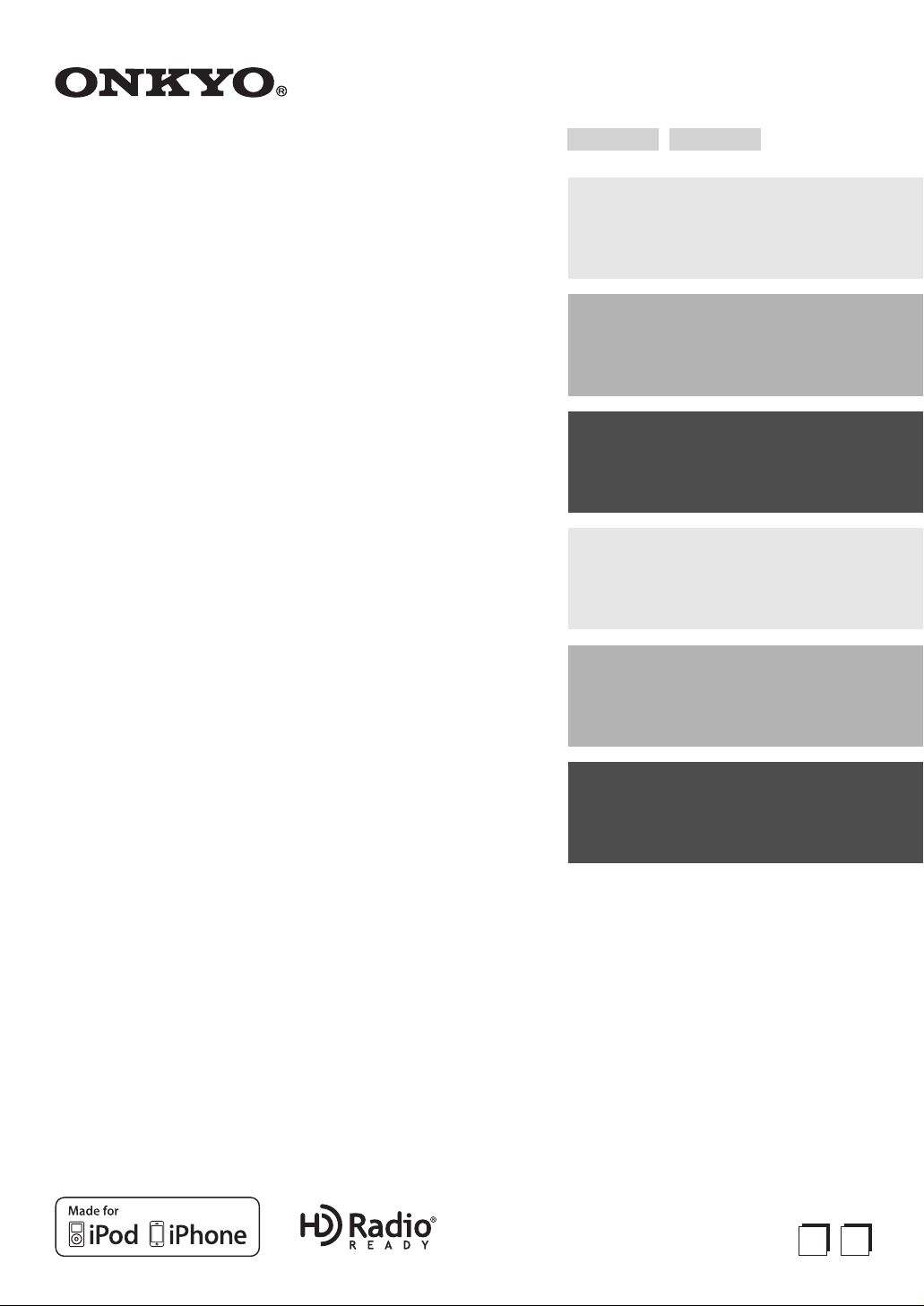
Français Español
AV Receiver
TX-NR5008
TX-NR3008
Manuel d’instructions
Merci d’avoir porté votre choix sur le ampli-tuner AudioVideo de Onkyo. Veuillez lire attentivement ce manuel
avant de connecter l’appareil et de le mettre sous tension.
Observez les instructions données dans ce manuel afin de
pouvoir profiter pleinement de votre nouveau ampli-tuner
Audio-Video.
Conservez ce manuel afin de pouvoir le consulter
ultérieurement.
Introduction ..............................Fr-2
Introducción............................. Es-2
Branchements ........................Fr-13
Conexiones............................Es-13
Mise sous tension et
opérations de base............Fr-27
Encendido y
operaciones básicas ........ Es-27
Opérations plus
sophistiquées.....................Fr-46
Operaciones avanzadas ....... Es-46
Commande d’un iPod et
d’autres appareils..............Fr-86
Cómo controlar el iPod y
otros componentes...........Es-86
Autres......................................Fr-99
Otros.......................................Es-99
Manual de Instrucciones
Muchas gracias por la adquisición del receptor de AV
Onkyo. Antes de realizar las conexiones y de conectar la
alimentación, lea detenidamente este manual.
Si sigue las instrucciones de este manual, logrará el
óptimo rendimiento y el máximo placer de escucha de su
nuevo receptor de AV.
Guarde este manual para futuras referencias.
F
E
s
r
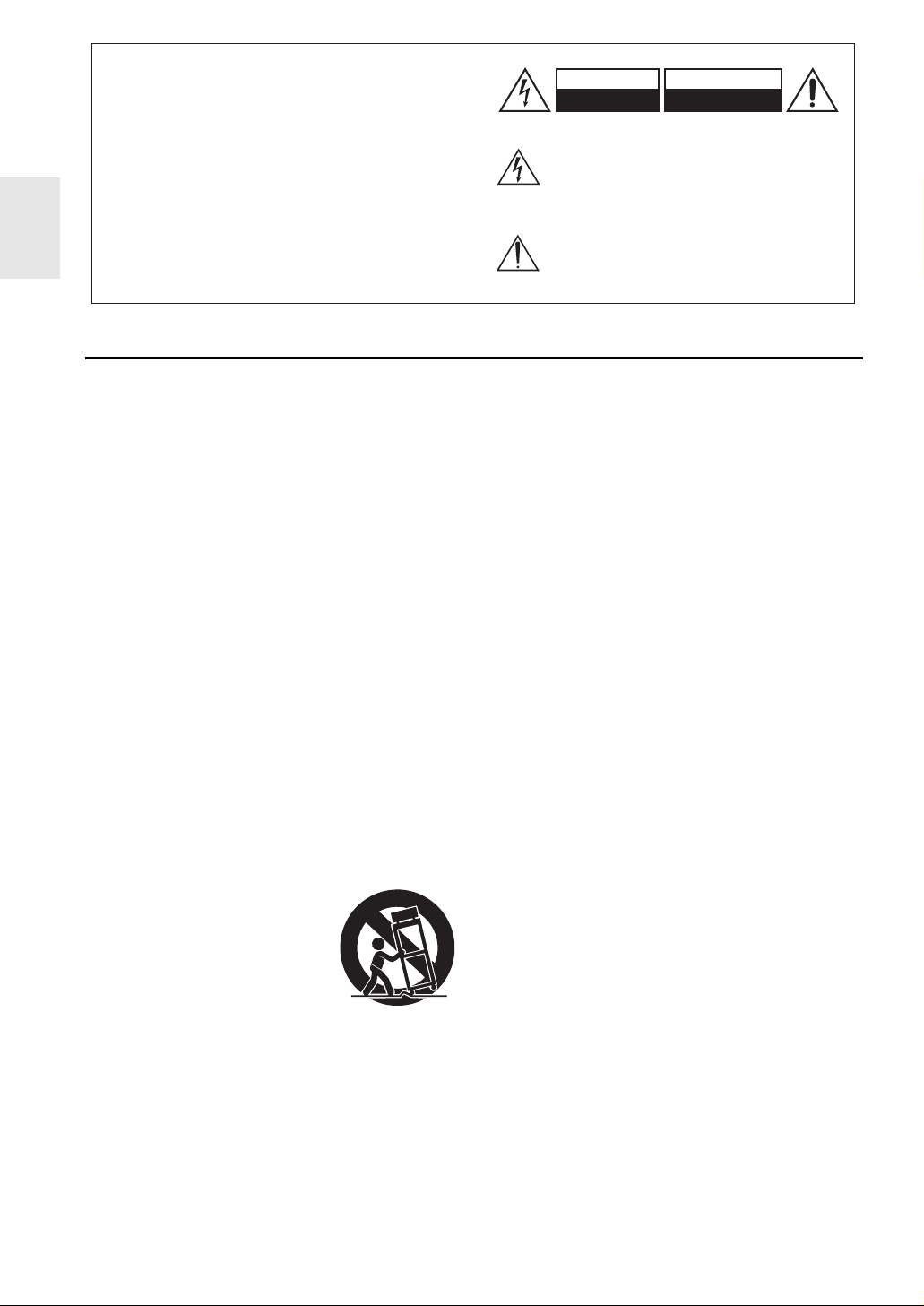
Introduction
ATTENTION:
AFIN DE REDUIRE LES RISQUES D’INCENDIE
ET DE DECHARGE ELECTRIQUE, NE PAS EXPOSER CET APPAREIL A LA PLUIE OU A
L’HUMIDITE.
DANGER:
AFIN D’EVITER TOUT DANGER DE DECHARGE ELECTRIQUE, NE PAS OUVRIR LE BOITIER
(OU L’ARRIERE) DE L’APPAREIL. CONFIER
TOUT TRAVAIL D’ENTRETIEN OU DE REPARATION A UN TECHNICIEN QUALIFIE.
.
Un symbole d’éclair fléché dans un triangle
équilatéral est destiné à attirer l’attention de
l’utilisateur sur le fait que certains organes internes
non-isolés de l’appareil sont traversés par un courant
électrique assez dangereux pour constituer un resque
d’électrocution.
Un point d’exclamation dans un triangle équilatéral
est destiné à attirer l’attention de l’utilisateur sur des
instructions importantes relatives à l’entretien et à
l’utilisation du produit.
Remarques importantes pour votre sécurité
1. Veuillez lire ces instructions.
2. Veuillez conserver ces instructions.
3. Respectez tous les avertissements.
4. Suivez toutes les instructions.
5. Ne vous servez pas de cet appareil à proximité d’eau.
6. Essuyez le boîtier avec un chiffon sec uniquement.
7. Ne bloquez pas les orifices d’aération. Installez cet
appareil en suivant les instructions du fabricant.
Ne le placez pas à proximité de sources de chaleur telles
8.
que radiateurs, chauffage, poêles ou autre dispositif (y
compris les amplificateurs) générateur de chaleur.
9. N’essayez pas de circonvenir le dispositif de sécurité
que représente une fiche polarisée ou une fiche avec
mise à la terre. Une fiche polarisée dispose de deux
lames dont l’une est plus large que l’autre. Une fiche
avec terre est munie de deux lames ainsi que d’une
broche de mise à la terre. La lame la plus large ou la
broche assurent votre sécurité. Si la fiche fournie ne
peut être insérée dans la prise murale, demandez à un
électricien de remplacer la prise.
10. Protégez le cordon d’alimentation en évitant qu’on ne
marche pas dessus et qu’il ne soit plié (notamment au
niveau des fiches, des cache-câbles et de la sortie de
l’appareil).
11. Servez-vous exclusivement des fixations/accessoires
préconisés par le fabricant.
12. Utilisez exclusivement le
chariot, le support, le trépied, la
AVERTISSEMENT POUR
SUPPORTS À ROULETTES
fixation ou la table spécifié(e)
par le fabricant ou vendu(e)
avec l’appareil. Un chariot
contenant l’appareil doit
toujours être déplacé avec
précaution pour éviter qu’il ne
se renverse et blesse quelqu’un.
S3125A
13. Débranchez l’appareil durant un orage ou lorsqu’il
reste inutilisé longtemps.
14. Veuillez faire appel à un technicien qualifié pour
l’entretien. Un entretien est indispensable si l’appareil
a été endommagé d’une façon ou d’une autre : cordon
d’alimentation ou fiche endommagée, liquide renversé
ou chute de petits objets dans l’appareil, exposition à
la pluie ou à une humidité excessive, fonctionnement
anormal ou chute de l’appareil.
15. Dommages nécessitant réparation
Débranchez l’appareil du secteur et confiez-le à un
technicien qualifié lorsque :
A. Le cordon d’alimentation ou sa fiche sont
endommagés.
B. Des objets sont tombés dans l’appareil ou du
liquide a été renversé et a pénétré ce dernier.
C. L’appareil a été exposé à la pluie.
D. L’appareil ne semble pas fonctionner
normalement lorsque vous l’utilisez en respectant
les instructions données. N’effectuez que les
réglages préconisés dans le manuel car un mauvais
réglage d’autres commandes risque
d’endommager l’appareil et nécessitera un long
travail de remise en état par un technicien qualifié.
E. L’appareil est tombé ou son boîtier est
endommagé.
F. Ses performances semblent affectées.
16. Pénétration de corps étrangers et de liquide
Veillez à ne pas insérer d’objets à l’intérieur de
l’appareil car ils pourraient toucher des points de
tension dangereux ou provoquer des court-circuits : il
y a risque d’incendie ou d’électrocution.
Veillez à ne jamais exposer l’appareil à des gouttes ou
des jets d’eau. Ne déposez aucun objet contenant un
liquide (un vase, par exemple) sur l’appareil.
Ne déposez pas de bougies ou d’autres objets brûlants
sur cette appareil.
17. Piles
Songez à l’environnement et veillez dès lors à
respecter les consignes officielles pour la liquidation
de piles épuisées.
18. Veillez à n’installer cet appareil que dans un rack ou
un meuble qui n’entrave pas la ventilation.
Laissez un espace libre de 20 cm au-dessus et à côté
de l’appareil ainsi que 10 cm en face arrière. La face
arrière du rack ou du meuble doit se trouver à 10 cm
ou plus du mur pour assurer une aération adéquate en
vue de dissiper la chaleur.
WARNING
RISK OF ELECTRIC SHOCK
DO NOT OPEN
RISQUE DE CHOC ELECTRIQUE
AVIS
NE PAS
OUVRIR
Fr
2
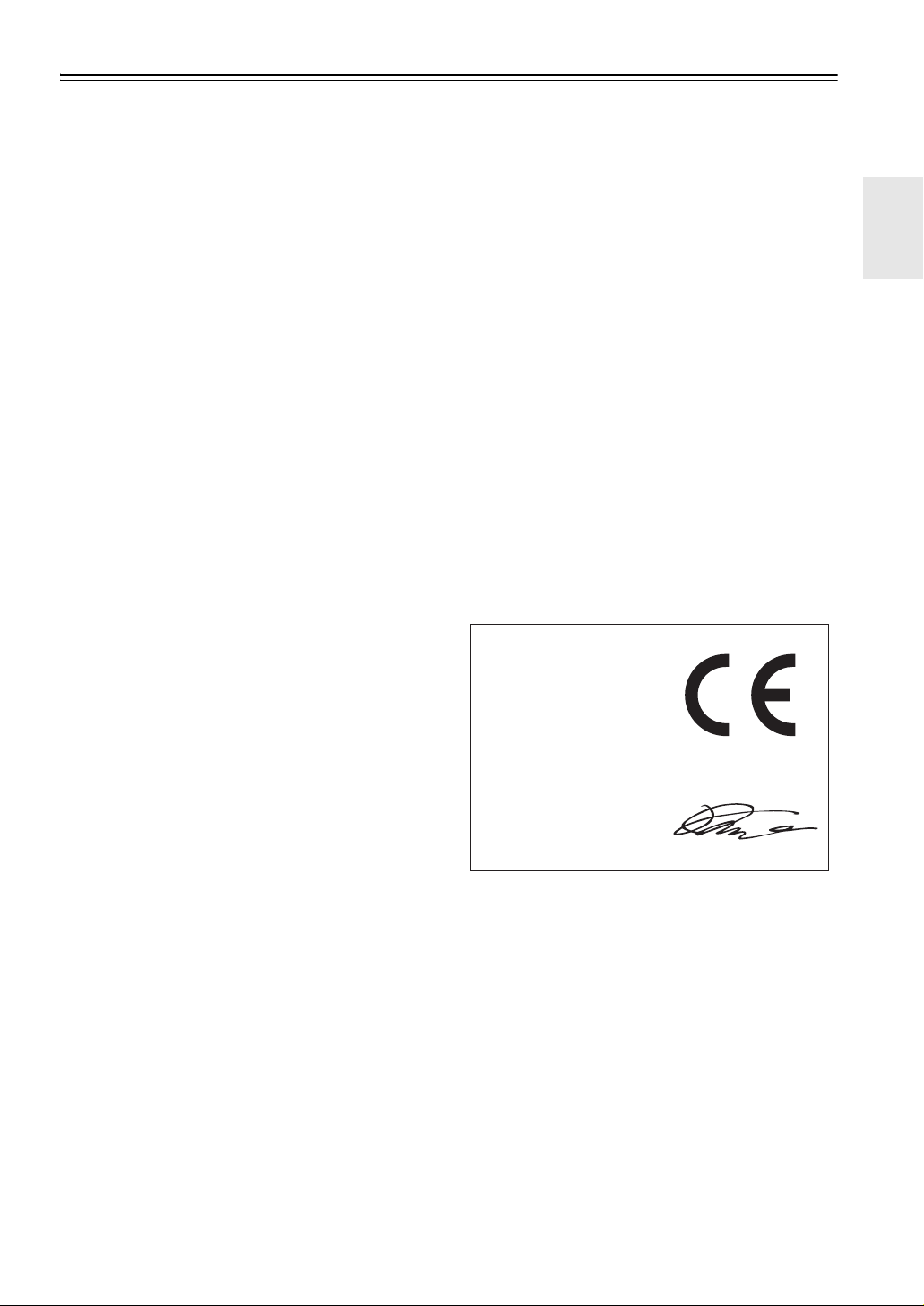
Précautions
1. Enregistrement et droits d’auteur—Outre pour
l’utilisation privée, tout enregistrement d’œuvres
protégées par des droits d’auteur est interdit sans
l’accord préalable du détenteur de ces droits.
2. Fusible—Le fusible à l’intérieur du appareil ne peut
pas être remplacé par l’utilisateur. Si vous n’arrivez
pas à mettre l’appareil sous tension, adressez-vous à
votre revendeur Onkyo.
3. Entretien—Essuyez régulièrement le boîtier de
l’appareil avec un chiffon doux et sec. Vous pouvez
éliminer les taches rebelles avec un chiffon légèrement
imbibé d’eau et de détergent doux. Essuyez ensuite
l’appareil avec un chiffon propre et sec. N’utilisez
jamais de chiffons rêches, de dissolvant, d’alcool ou
d’autres solvants chimiques car ceux-ci pourraient
endommager la finition ou faire disparaître la
sérigraphie du boîtier.
4. Alimentation
AVERTISSEMENT
LISEZ LES CONSIGNES SUIVANTES AVANT DE
BRANCHER L’APPAREIL AU SECTEUR POUR
LA PREMIÈRE FOIS.
La tension du secteur change selon le pays. Vérifiez
que la tension du secteur dans votre région correspond
aux caractéristiques électriques figurant en face arrière
de l’appareil (CA 230 V, 50 Hz ou CA 120 V, 60 Hz,
par exemple).
Pour débrancher l’unité du secteur, veuillez
déconnecter le cordon d’alimentation. Songez à faire
le nécessaire pour que la fiche du cordon soit
accessible à tout moment.
En appuyant sur le bouton ON/STANDBY pour
passer en mode Standby, vous n’éteignez pas
l’appareil. Si vous n’avez pas l’intention d’utiliser
l’appareil pendant une période prolongée, débranchezle de la prise de courant.
5. Prévention de la perte d’acuité auditive
Prudence
Une pression sonore excessive provenant d’oreillettes
ou d’un casque peut entraîner une perte d’acuité
auditive.
6. Piles et exposition à la chaleur
Avertissement
Evitez d’exposer les piles (dans leur emballage ou
installées dans un appareil) à une chaleur excessive
(en plein soleil, près d’un feu etc.).
7. Ne touchez jamais cet appareil avec des mains
mouillées—Ne manipulez jamais cet appareil ou son
cordon d’alimentation avec des mains mouillées ou
humides. Si de l’eau ou tout autre liquide pénètre à
l’intérieur de l’appareil, faites-le vérifier par votre
revendeur Onkyo.
8. Remarques concernant la manipulation
• Si vous devez transporter cet appareil, servez-vous
de l’emballage d’origine pour l’emballer comme il
l’était lors de son acquisition.
• Ne posez pas d’objets en caoutchouc ou en
plastique à demeure sur cet appareil car ils risquent
de laisser des marques sur le boîtier.
• Les panneaux supérieur et latéraux de l’appareil
peuvent devenir chauds après un usage prolongé.
C’est parfaitement normal.
• Si vous n’utilisez pas l’appareil durant une période
assez longue, il risque de ne pas fonctionner
convenablement à la prochaine mise sous tension;
veillez donc à l’utiliser de temps en temps.
Modèle pour les Canadien
REMARQUE : CET APPAREIL NUMÉRIQUE DE LA
CLASSE B EST CONFORME À LA NORME NMB-003
DU CANADA.
Sur les modèles dont la fiche est polarisée :
ATTENTION : POUR ÉVITER LES CHOCS
ÉLECTRIQUES, INTRODUIRE LA LAME LA PLUS
LARGE DE LA FICHE DANS LA BORNE
CORRESPONDANTE DE LA PRISE ET POUSSER
JUSQU’AU FOND.
Modèles pour l’Europe
Déclaration de Conformité
Nous,
ONKYO EUROPE
ELECTRONICS GmbH
LIEGNITZERSTRASSE 6,
82194 GROEBENZELL
ALLEMAGNE
garantissons que le produit ONKYO décrit dans ce manuel est
conforme aux normes techniques: EN60065, EN55013,
EN55020 et EN61000-3-2, -3-3.
GROEBENZELL, ALLEMAGNE
ONKYO EUROPE ELECTRONICS GmbH
K. MIYAGI
Fr
3
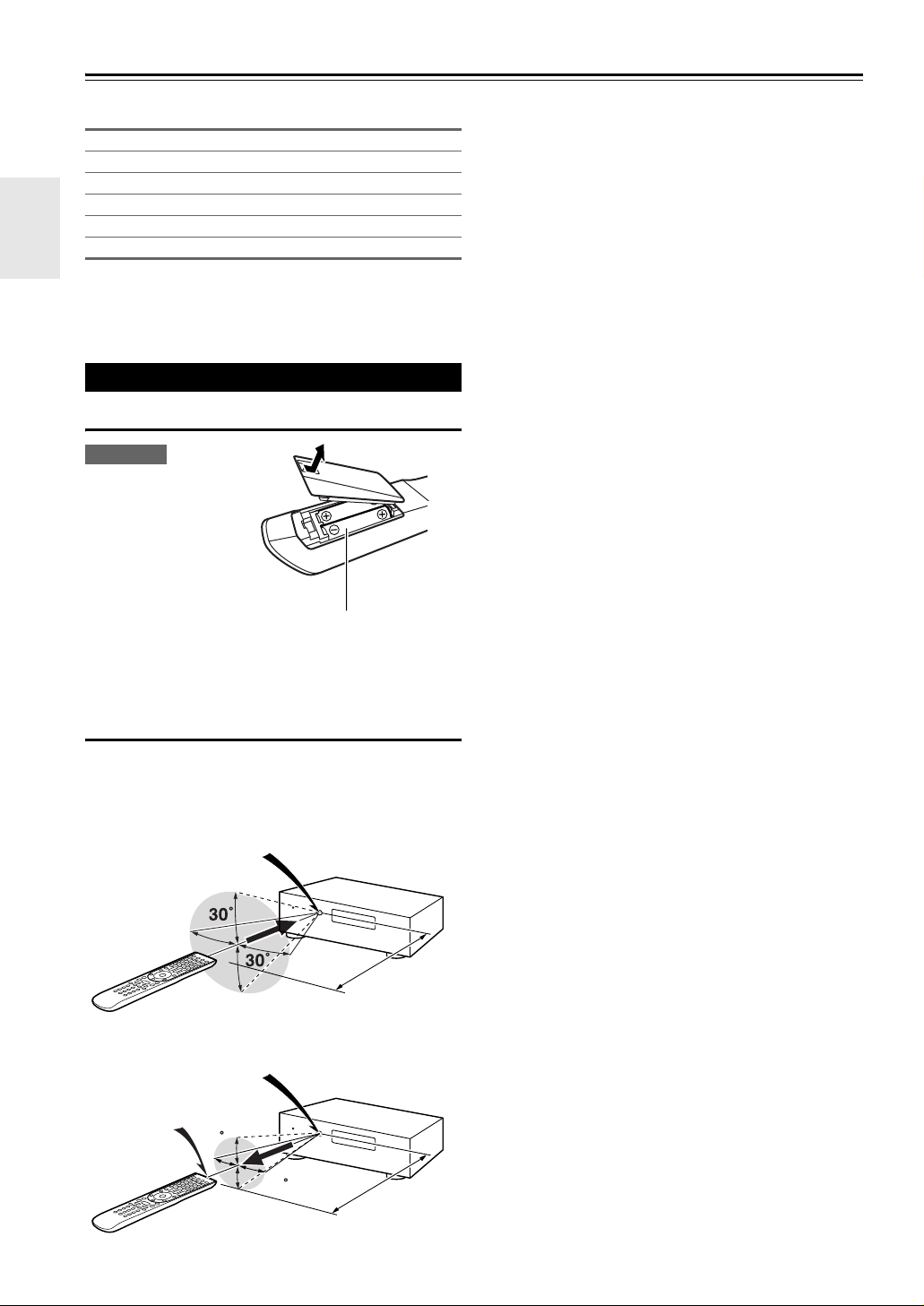
Accessoires fournis
Assurez-vous que le carton contient bien les accessoires suivants :
Antenne FM intérieure (➔ 24)
Antenne cadre AM (➔ 24)
Cordon d’alimentation (➔ 24)
Étiquettes pour les câbles d’enceinte (➔ 14)
Micro de configuration des enceintes (➔ 33)
Télécommande et deux piles (type AA/R6)
*
La lettre figurant à la fin du nom du produit dans les
catalogues et sur l’emballage indique la couleur du produit.
Les caractéristiques techniques et le fonctionnement du
produit ne changent pas, quelle que soit la couleur du produit.
Utilisation de la télécommande
Mise en place des piles
Remarque
• Si la télécommande ne
fonctionne pas
correctement, essayez de
remplacer les piles.
• Ne mélangez pas des
piles neuves avec des
piles usagées et
n’insérez pas des piles
de types différents.
• Si vous prévoyez de ne
pas utiliser votre
télécommande pendant
un certain temps, retirez les piles pour éviter tout risque
d’endommagement par fuite ou corrosion.
• Retirez immédiatement les piles usagées de la télécommande
pour éviter tout risque d’endommagement par fuite ou corrosion.
Piles (AA/R6)
Pointage de la télécommande
Pour utiliser la télécommande, pointez-la vers le capteur de
télécommande de l’ampli-tuner AV, tel qu’indiqué cidessous.
Émission
Capteur de télécommande
Ampli-tuner AV
Env. 5 m
Reçu
Émetteur
Ampli-tuner AV
Capteur de réception
15
15
Env. 5 m
Fr
4
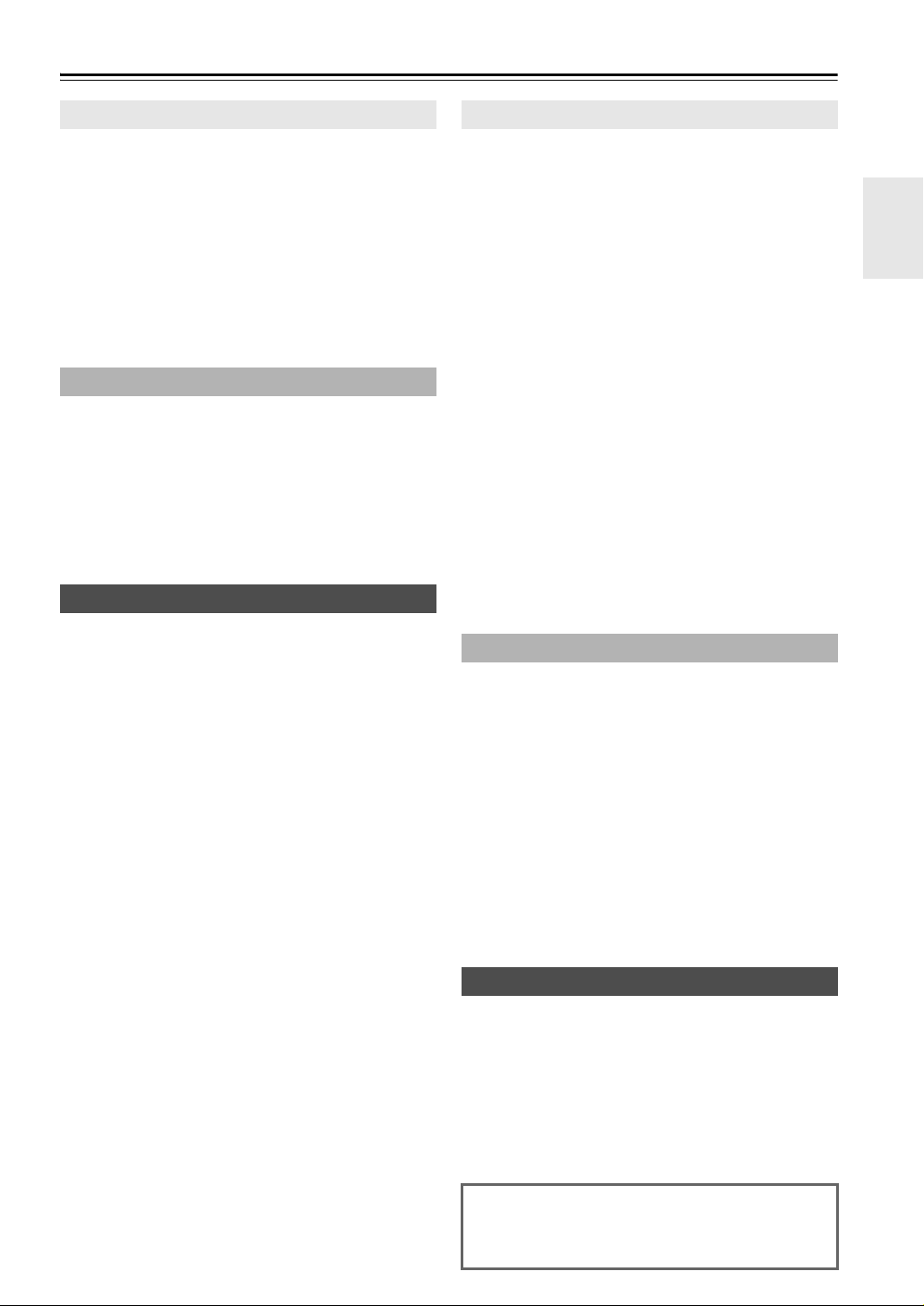
Table des matères
Introduction
Remarques importantes pour votre sécurité ................ 2
Précautions....................................................................... 3
Accessoires fournis......................................................... 4
Utilisation de la télécommande ...................................... 4
Fonctionnalités................................................................. 6
Panneaux avant et arrière ............................................... 8
Panneau avant ............................................................... 8
Écran.............................................................................. 9
Panneau arrière............................................................ 10
Télécommande ............................................................... 11
Commandes de l’Ampli-tuner AV .................................11
À propos du Home-Cinéma........................................... 12
Vivez une expérience cinématographique à domicile
.... 12
Branchements
Branchement de l’Ampli-tuner AV................................ 13
Branchement de vos enceintes.................................... 13
À propos des branchements audiovisuels.................... 20
Branchement de vos éléments au
moyen d’un câble HDMI ............................................ 21
Raccordement de vos éléments................................... 22
Raccordement d’éléments Onkyo u .......................... 23
Raccordement de l’antenne ......................................... 24
Branchement du cordon d’alimentation........................ 24
Quelles connexions dois-je utiliser ? ............................ 25
Mise sous tension et opérations de base
Mise sous/hors tension de l’Ampli-tuner AV............... 27
Mise sous tension......................................................... 27
Mise hors tension ......................................................... 27
Opérations de base........................................................ 28
Sélection de la langue utilisée pour
les menus de configuration OSD ............................... 28
Lecture depuis l’élément raccordé ............................... 28
Affichage des informations relatives à la source.......... 28
Réglage de la luminosité de l’afficheur......................... 28
Activation du mode sourdine de l’Ampli-tuner AV ........29
Utilisation de la minuterie de
désactivation automatique ......................................... 29
Sélection de la disposition des enceintes..................... 29
Utilisation du menu d’accueil........................................ 30
Modification de l’affichage de l’entrée ..........................31
Utilisation d’un casque ................................................. 31
Utilisation de ACTIVITIES pour
lancer des Easy Macros ............................................ 31
Correction de pièce et Configuration des
enceintes Audyssey MultEQ
Écoute de la radio .......................................................... 35
Utilisation du tuner........................................................ 35
Préréglage de stations de radio FM/AM....................... 36
Utilisation du RDS
(sauf les modèles pour l’Amérique du Nord) ............. 36
Enregistrement............................................................... 38
Utilisation des modes d’écoute .................................... 39
Sélection des modes d’écoute ..................................... 39
À propos des modes d’écoute...................................... 40
®
XT32 .......................... 32
Opérations plus sophistiquées
Configuration avancée...................................................46
Menus de configuration OSD .......................................46
Procédures courantes dans le menu de configuration
Assignation d’entrée/sortie ...........................................47
Configuration d’enceintes .............................................50
Réglage audio ..............................................................54
Réglage de source .......................................................57
Mode d’écoute préréglé................................................62
Divers ...........................................................................63
Configuration du matériel .............................................64
Verrouillage ..................................................................66
Utilisation des réglages audio....................................... 66
NET/USB.......................................................................... 70
À propos de NET ..........................................................70
Branchement de l’ampli-tuner AV.................................70
Écoute de radios Internet .............................................71
Lecture de fichiers musicaux sur un serveur ................ 72
Lecture à distance à partir d’un
serveur multimédia/ordinateur ...................................75
Paramètres du Réseau................................................. 76
À propos de l’USB ........................................................78
Multi Zone ....................................................................... 80
Connexion de la Zone 2 ...............................................80
Connexion de la Zone 3 ...............................................81
Paramétrage de la Zone 2/3 amplifiée .........................82
Paramétrage de la Multi Zone ......................................83
Utilisation de la Zone 2/3 ..............................................83
Utilisation de la télécommande dans
la Zone 2/3 et les kits de commande multipièce ........ 85
.....46
Commande d’un iPod et d’autres éléments
Commande de l’iPod...................................................... 86
Branchez l’iPod directement sur le port USB ...............86
Raccordement d’une station d’accueil Onkyo ..............87
Utilisation de la station d’accueil Onkyo .......................88
Commande de votre iPod.............................................89
Commande d’autres éléments ......................................91
Codes de télécommande préprogrammés ...................91
Recherche d’un code de télécommande ...................... 91
Saisie des codes de télécommande préprogrammés
Codes de télécommande pour les éléments
Onkyo raccordés via u ............................................ 93
Réinitialisation des boutons de REMOTE MODE......... 94
Réinitialisation de la télécommande ............................. 94
Commande d’autres éléments...................................... 94
Configuration des activités ...........................................96
Commandes d’apprentissage.......................................97
Utilisation de macros normales ....................................98
.....93
Autres
Dépannage ......................................................................99
Caractéristiques techniques (TX-NR5008)................. 105
Caractéristiques techniques (TX-NR3008)................. 107
À propos de l’interface HDMI ......................................109
Utilisation d’un téléviseur, d’un lecteur ou
d’un enregistreur compatible RIHD.......................... 110
Mise à jour du logiciel.................................................. 112
Mise à jour du logiciel via un réseau ..........................112
Mise à jour du logiciel via USB ................................... 113
Tableau des résolutions vidéo.................................... 115
Pour rétablir les réglages d’usine de l’Ampli-tuner
AV, mettez-le sous tension et maintenez le bouton
VCR/DVR enfoncé en appuyant sur le bouton ON/
STANDBY (➔ 99).
Fr
5
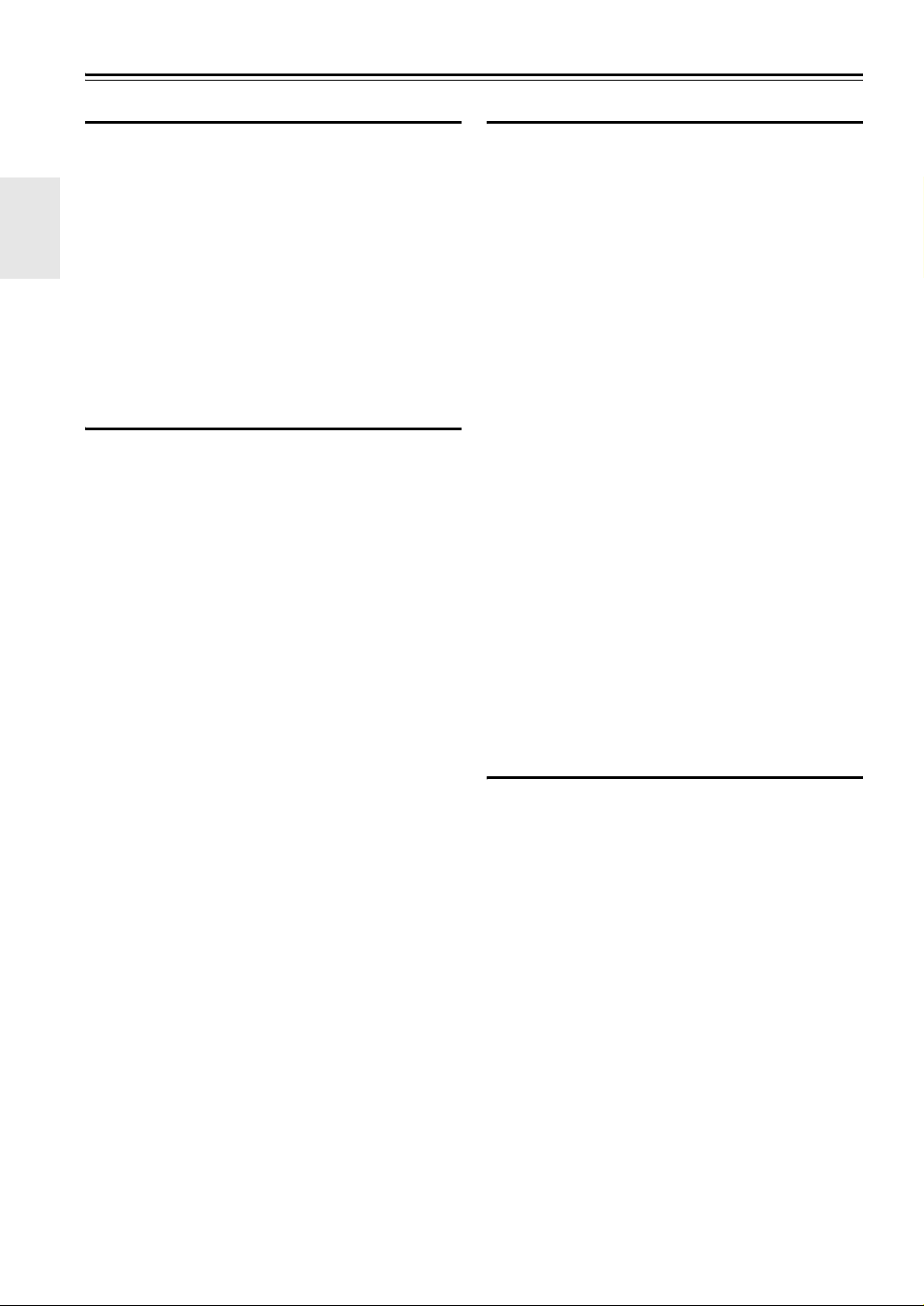
Fonctionnalités
Amplificateur
(TX-NR5008)
• 145 W par canal à 8 ohms (FTC)
• 220 W par canal à 6 ohms (IEC)
(TX-NR3008)
• 140 W par canal à 8 ohms (FTC)
• 200 W par canal à 6 ohms (IEC)
• Technologie d’amplification à large bande (WRAT)
(bande passante de 5 Hz à 100 kHz)
• Circuit d’optimisation linéaire du réglage du gain et du
volume
• Circuit Darlington inversé à trois niveaux
• (TX-NR5008) Transformateur torique massif
• (TX-NR3008) Transformateur massif
Traitement
• Certifié THX Ultra2 Plus
• Traitement vidéo HQV-Reon-VX avec conversion vidéo
ascendante 1080p de toutes les sources vidéo via HDMI
• HDMI (Ver.1.4a avec Audio Return Channel, 3D), Deep
Color, x.v.Color*2, Lip Sync, DTS*3-HD Master Audio,
DTS-HD High Resolution Audio, Dolby TrueHD
Dolby Digital Plus, DSD et PCM multicanaux
• Dolby Pro Logic IIz
haut)
• Audyssey DSX™
(avant large/avant haut)
• 4 modes DSP pour les jeux vidéos ; Rock/Sports/Action/
RPG
• Configuration « non-scaling »
• Mémoire mode d’écoute A-Form
• Mode direct
• Mode Pure Audio
• Music Optimizer
numériques compressés
• (TX-NR5008) CNA Burr-Brown hautes performances
192 kHz/32 bits
• (TX-NR3008) CNA Burr-Brown 192 kHz/24 bits
• Traitement DSP 32 bits puissant et extrêmement précis
• Technologie à circuit de suppression de scintillement
• Decodage Neural Surround
• DSD Direct pour Super Audio CD
*1
*4
– Nouveau format surround (avant
*5
pour les nouveaux canaux surround
*6
pour les fichiers musicaux
*7
*4
,
Connexions
•8HDMI*8 entrées (1 sur le panneau avant) et 2 sortie
• Commande du système p d’Onkyo
• (TX-NR5008) 7 entrées numériques
(4 optiques/3 coaxiales)
• (TX-NR3008) 6 entrées numériques
(3 optiques/3 coaxiales)
• Commutation en vidéo en composantes
(3 entrées/1 sortie)
• Port universel pour station d’accueil optionnelle pour
*9
/module tuner HD Radio™
iPod
*10
(modèles pour
l’Amérique du Nord)/DAB+ module tuner (modèles
pour l’Europe)
• 2 pré-sorties indépendantes pour le subwoofer
• Bornes d’enceinte compatibles avec le raccordement par
fiches bananes
*11
• Zone 2/3 amplifiée
• Radio Internet* Connectivité (Radio Internet SIRIUS
vTuner/Last.fm/Pandora/Rhapsody
*13
/Slacker/
*12
Mediafly/Napster)
*
Les services disponibles peuvent varier selon la région.
• Compatibilité réseau pour la diffusion de flux de fichiers
audio
• Bi-amplification et fonctionnalité BTL
• (TX-NR5008) 2 entrées USB pour les périphériques
®
mémoire et les modèles iPod
/iPhone® (Avant : 1
(Permet l’affichage de la pochette de l’album) /
Arrière : 1)
• (TX-NR3008) Entrée USB sur le panneau avant pour les
périphériques mémoire et les modèles iPod
®
/iPhone®
(Permet l’affichage de la pochette de l’album)
• Entrée vidéo RVB analogique (D-sub 15) pour
ordinateur
Divers
• (modèles pour l’Amérique du Nord) 40 stations
préréglées SIRIUS
• (modèles pour l’Europe) 40 stations FM/AM préréglées
•Dolby Volume
• Audyssey MultEQ®XT32*5 pour corriger les problèmes
d’acoustique de la pièce
• Audyssey Dynamic EQ
• Audyssey Dynamic Volume
plage dynamique et un niveau d’écoute optimaux
• Réglage du répartiteur
(40/50/60/70/80/90/100/120/150/200 Hz)
Fonction de commande de la synchro A/V (jusqu’à 250 ms)
•
• Fonction d’extinction automatique
• Télécommande à apprentissage compatible RI
préprogrammée (avec configuration d’affichage à
l’écran) et bidirectionnelle avec 4 DEL d’activités et de
touche de mode
• Calibrage vidéo ISF (Imaging Science Foundation)
*14
•VLSC
(Vector Linear Shaping Circuitry) pour tous
les canaux
*12
/FM/AM
*4
®*5
pour corriger l’intensité
®*5
pour maintenir une
/
Fr
6
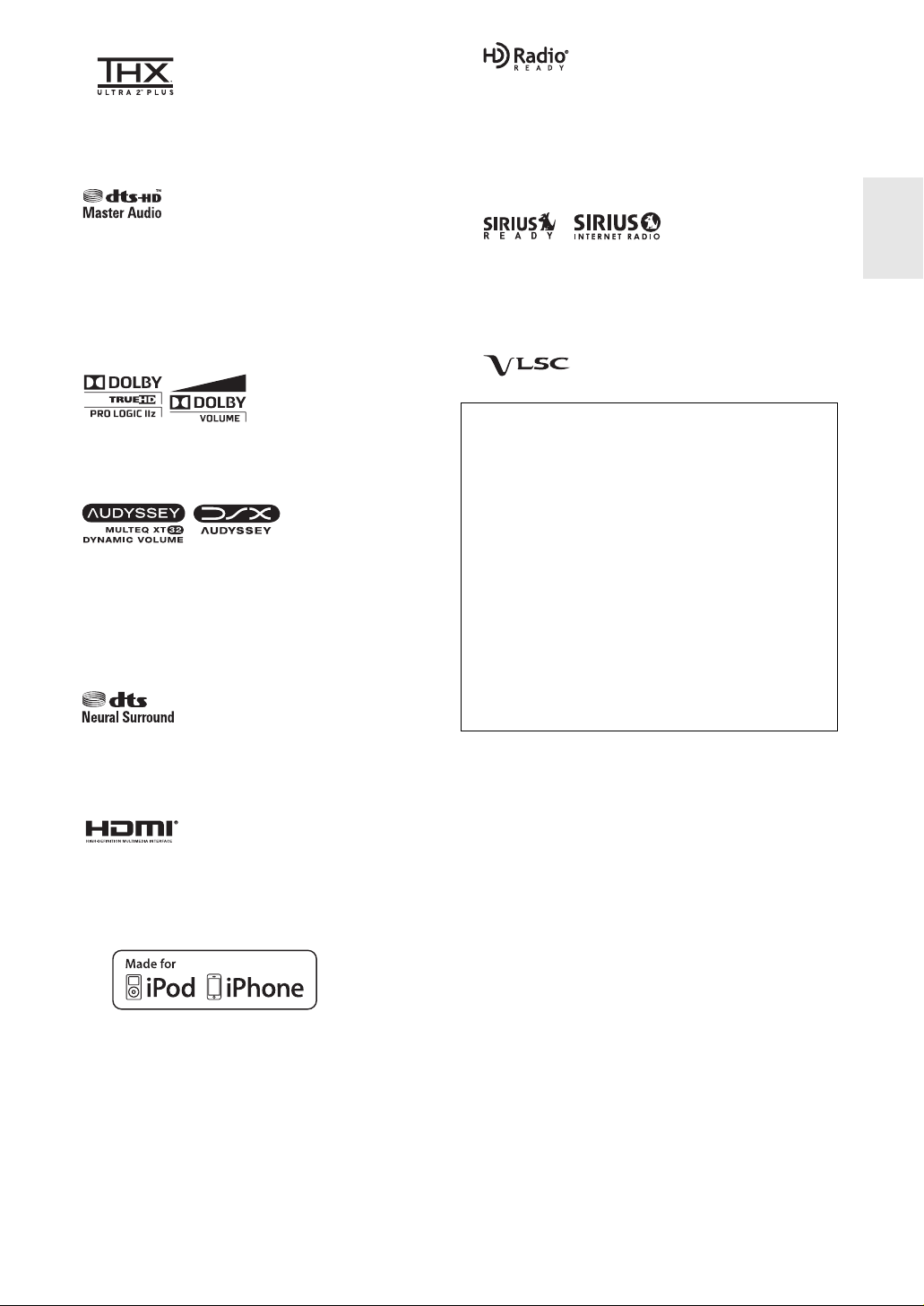
*1
THX et le logo THX sont des marques commerciales de THX
Ltd. qui sont déposées dans certaines juridictions. Tous droits
réservés.
*2
« x.v.Color » est une marque déposée de Sony Corporation.
*3
Fabriqué sous licence et protégé par les brevets américains n° :
5 451 942 ; 5 956 674 ; 5 974 380 ; 5 978 762 ; 6 226 616 ;
6 487 535 ; 7 212 872 ; 7 333 929 ; 7 392 195 ; 7 272 567 et
d’autres brevets américains et étrangers en cours de validité
ou d’enregistrement. DTS et son symbole sont des marques
déposées, et DTS-HD, DTS-HD Master Audio et les logos
DTS sont des marques commerciales de DTS, Inc. Le produit
comprend les logiciels.
© DTS, Inc. Tous droits réservés.
*4
Fabriqué sous licence concédée par la société Dolby
Laboratories. « Dolby », « Pro Logic », « Surround EX » et le
symbole du double D sont des marques commerciales de la
société Dolby Laboratories.
*5
Fabriqué sous licence concédée par Audyssey Laboratories™.
Brevets américains et étrangers en instance.
Audyssey MultEQ
Audyssey Dynamic Volume
®
XT32, Audyssey DSX™,
®
et Audyssey Dynamic EQ®
sont des marques déposées et des marques commerciales de
Audyssey Laboratories.
*6
Music Optimizer™ est une marque de la société Onkyo
Corporation.
*7
Fabriqué sous licence concédée par la société DTS Licensing
Limited. DTS et son symbole sont des marques déposées, &
DTS Neural Surround et les logos DTS sont des marques
commerciales de DTS, Inc. Le produit comprend les logiciels.
© DTS, Inc. Tous droits réservés.
*8
« HDMI, le logo HDMI et High Definition Multimedia
Interface sont des marques commerciales ou des marques
déposées de la société HDMI Licensing LLC aux États-Unis
et dans d’autres pays. »
*9
*10
HD Radio™ et le logo HD Radio Ready sont des marques
commerciales propriétaires d’iBiquity Digital Corporation.
Pour recevoir les émissions de radio HD Radio, vous devez
installer un module syntoniseur Onkyo UP-HT1 HD (vendu
séparément).
*11
En Europe, il est interdit de brancher des enceintes à un
amplificateur audio à l’aide de fiches bananes.
*12
SIRIUS, XM et tous les logos et marques afférents sont des
marques déposées de Sirius XM Radio Inc. et de ses filiales.
Tous droits réservés. Service non disponible en Alaska et à
Hawaï.
*13
Rhapsody et le logo Rhapsody sont des marques déposées de
RealNetworks, Inc.
*14
VLSC™ est une marque commerciale d’Onkyo Corporation.
THX Ultra2 Plus
Avant qu’un élément Home Cinéma ne soit certifié THX
Ultra2 Plus, il subit une série de tests rigoureux de qualité
et de performance. Seuls les produits ayant réussi ces
tests portent le logo THX Ultra2 Plus. Ce logo est la
garantie que les produits Home Cinéma que vous achetez
vous donneront pleine satisfaction pendant de
nombreuses années. Les normes THX Ultra2 Plus
définissent des centaines de paramètres, concernant
notamment les performances des amplificateurs de
puissance et préamplificateurs ainsi que leur
fonctionnement dans les domaines numérique et
analogique. Les ampli-tuners THX Ultra2 Plus
bénéficient aussi de technologies exclusives de THX
(comme THX Mode, par exemple) qui assurent une
adaptation précise des bandes sonores de films pour les
installations Home Cinéma.
*
« Xantech » est une marque déposée de Xantech Corporation.
*
« Niles » est une marque déposée de Niles Audio
Corporation.
*
«DLNA®, le logo DLNA et DLNA CERTIFIED™ sont des
marques commerciales, des marques de service ou des
marques de certification de Digital Living Network
Alliance. »
* La ré-égalisation et le logo « Re-EQ » sont des marques
commerciales de THX Ltd.
*
Ce produit comprend une technologie de protection contre la
copie protégée par des brevets américains et d’autres droits de
propriété intellectuelle. La rétrotechnique et le désassemblage
sont strictement interdits.
*
Windows et le logo Windows sont des marques commerciales
du groupe de sociétés Microsoft.
iPhone, iPod, iPod classic, iPod nano, iPod shuffle et iPod
touch sont des marques commerciales d’Apple Inc., déposées
aux États-Unis et dans d’autres pays.
« Made for iPod » et « Made for iPhone » signifient qu’un
accessoire électronique a été conçu pour se connecter
spécifiquement et respectivement à un iPod ou à un iPhone et
qu’il a été homologué par le développeur afin de répondre aux
normes de performance d’Apple. Apple ne peut être tenu pour
responsable de l’utilisation de ce périphérique ou de sa
conformité avec les normes de sécurité et d’application de la
réglementation.
Fr
7
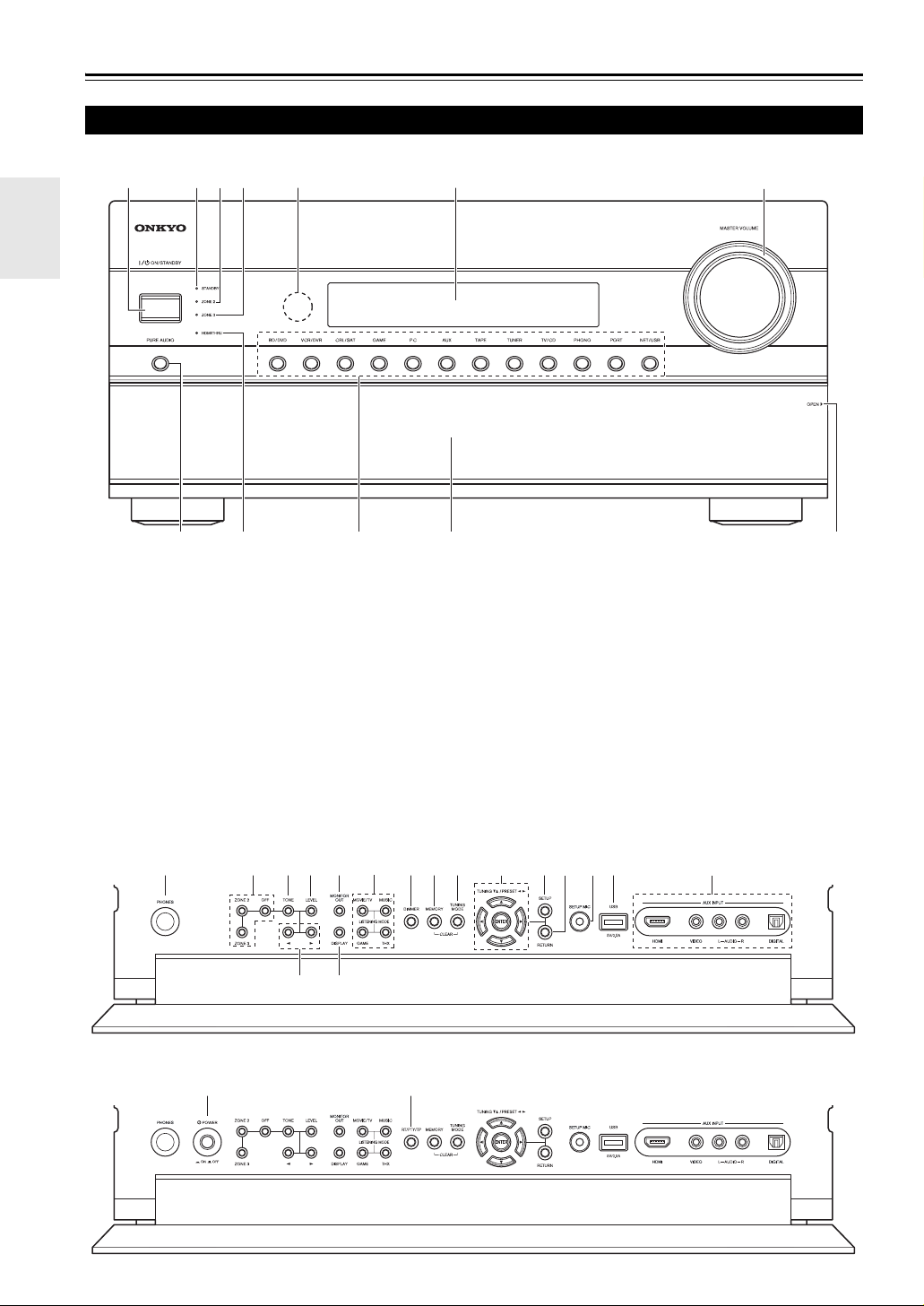
Panneaux avant et arrière
Panneau avant
d
ca
h
Différents logos sont imprimés sur le véritable panneau avant. Ils ne sont pas représentés ici par souci de clarté.
Les numéros de page indiqués entre parenthèses indiquent les pages où vous pouvez trouver des explications concernant
les différents éléments.
a Bouton ON/STANDBY (➔ 27)
b Témoin STANDBY (➔ 27)
c Témoin ZONE 2 (➔ 83)
d Témoin ZONE 3 (➔ 83)
e Capteur/émetteur de la télécommande (➔ 4)
f Écran (➔ 9)
i
e fb
j
Volet avant
Tirez ici pour ouvrir le volet.
g Commande et témoin MASTER VOLUME (➔ 28)
h Bouton PURE AUDIO (➔ 39)
i Témoin HDMI THRU (➔ 65)
j Boutons sélecteurs d’entrée (BD/DVD, VCR/DVR,
CBL/SAT, GAME, PC, AUX, TAP E, TUNER,
TV/CD, PHONO, PORT et NET/USB) (➔ 28)
g
(Modèles pour l’Amérique du Nord)
klmn o
(Modèles pour l’Europe)
B C
Fr
8
z A
p
qrs t u xw
v y
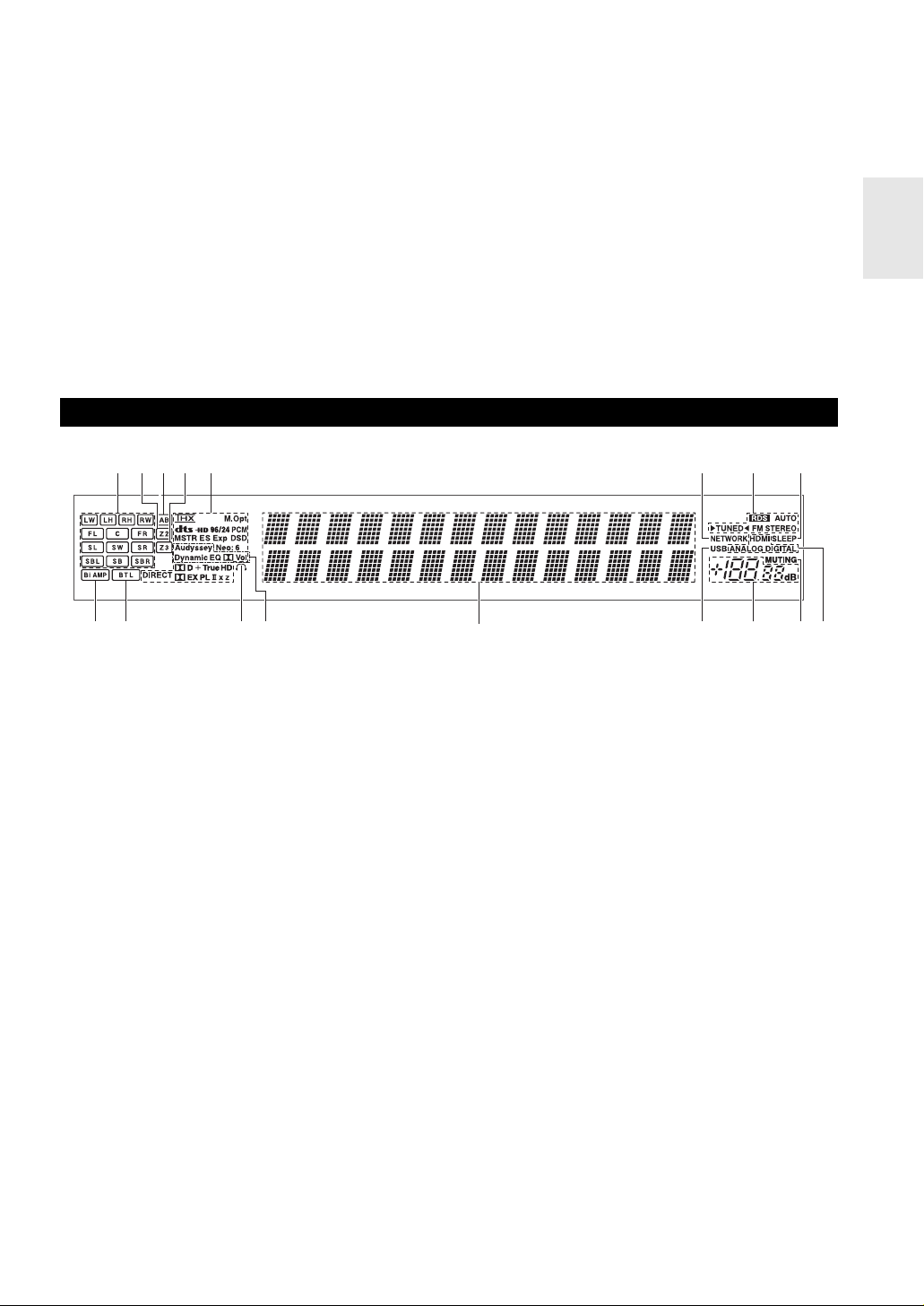
Les numéros de page entre parenthèses indiquent les pages où vous pouvez trouver des explications concernant les
différents éléments.
k Prise PHONES (➔ 31)
l Boutons ZONE 2, ZONE 3 et OFF (➔ 83)
m Bouton TONE (➔ 66, 84)
n Bouton LEVEL (➔ 84)
o Bouton MONITOR OUT (➔ 47)
p Boutons LISTENING MODE (MOVIE/TV, MUSIC,
GAME et THX) (➔ 39)
q Bouton DIMMER (Modèles pour l’Amérique du
Nord) (➔ 28)
r Bouton MEMORY (➔ 36)
s Bouton TUNING MODE (➔ 35)
t TUNING, PRESET (➔ 35 à 36), touches
directionnelles et bouton ENTER
u Bouton SETUP (➔ 46)
v Bouton RETURN
w Prise SETUP MIC (➔ 33)
x Port USB (➔ 78, 86)
y Prises AUX INPUT (HDMI, VIDEO, AUDIO L/R et
DIGITAL) (➔ 21, 22)
z Boutons haut r et bas e (➔ 66, 84)
A Bouton DISPLAY (➔ 28)
B Commutateur POWER (modèles pour l’Europe)
(➔ 27)
C Bouton RT/PTY/TP (modèles pour l’Europe)
(➔ 36)
Écran
cedga h
i jkl
Pour toute information complémentaire, référez-vous aux pages indiquées entre parenthèses.
a Témoins d’enceinte/de canal
b Témoin Z2 (Zone 2 amplifiée) (➔ 83)
c Témoin des enceintes A et B (➔ 13)
d Témoin Z3 (Zone 3 amplifiée) (➔ 83)
e Témoins de format et de mode d’écoute (➔ 39, 67)
f Témoin NETWORK (➔ 71, 72, 76)
g Témoins de syntonisation
Témoin RDS (sauf les modèles pour l’Amérique du
Nord) (➔ 36)
Témoin AUTO (➔ 35)
Témoin TUNED (➔ 35)
Témoin FM STEREO (➔ 35)
h Témoin SLEEP (➔ 29)
m
i Témoin Bi AMP (➔ 17, 18)
j Témoin BTL (➔ 18, 19)
k Témoin du casque (➔ 31)
l Témoin Audyssey (➔ 32, 53)
Témoin Dynamic EQ (➔ 57)
Témoin - (Dolby) Vol (➔ 55)
Témoin Dynamic Vol (➔ 58)
m Zone de message
n Témoin USB (➔ 78, 86)
o Niveau du volume (➔ 28)
p Témoin MUTING (➔ 29)
q Témoins d’entrée audio
fb
nop
q
Fr
9
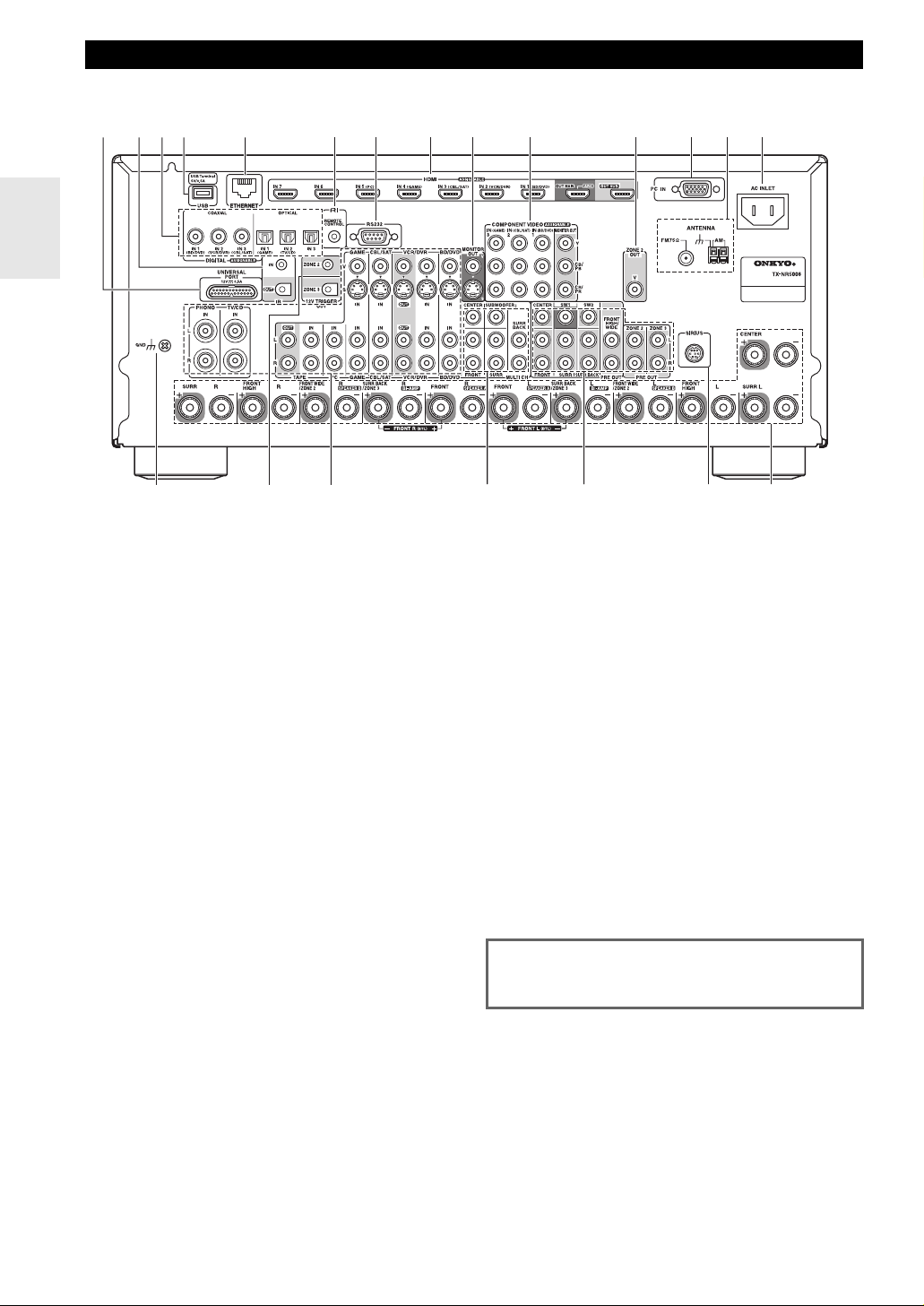
Panneau arrière
a
Illustration basée sur TX-NR5008.
g h ji k ml
d
bc
o
a Prise UNIVERSAL PORT
b Prises IR IN et OUT
c Prises DIGITAL IN COAXIAL et OPTICAL
d Port USB (TX-NR5008)
e Port ETHERNET
f Prise u REMOTE CONTROL
g Borne RS232
Borne de commande.
h Prises HDMI IN et sortie HDMI (HDMI OUT MAIN
et HDMI OUT SUB)
i Prises MONITOR OUT V et S
j Prises COMPONENT VIDEO IN et MONITOR
OUT
k Prise ZONE 2 OUT V
l Port PC IN
m Prise FM ANTENNA et borne AM ANTENNA
n AC INLET
o Vis GND
e
p
f
qr
n
s
p Prises ZONE 2 et ZONE 3 12V TRIGGER OUT
q Prises vidéo composite, S-Video et audio analogique
(BD/DVD IN, VCR/DVR IN et OUT, CBL/SAT IN,
GAME IN, PC IN, TAPE IN et OUT, TV/CD IN et
PHONO IN)
r Prises d’entrée MULTI CH
(FRONT L/R, CENTER, SURR L/R,
SURR BACK L/R et SUBWOOFER)
s Prises PRE OUT
(FRONT L/R, CENTER, SURR L/R,
SURR BACK L/R, FRONT HIGH/WIDE L/R,
SW1, SW2, ZONE 2 L/R et ZONE 3 L/R)
t Prise d’antenne SIRIUS (modèles pour l’Amérique
du Nord)
u Bornes d’enceinte
(FRONT L/R, CENTER, SURR L/R,
SURR BACK/ZONE 3 L/R, FRONT HIGH L/R et
FRONT WIDE/ZONE 2 L/R)
Consultez « Branchement de l’Ampli-tuner AV » pour
toute information complémentaire sur les branchements
(➔ 13 à 26).
tu
Fr
10
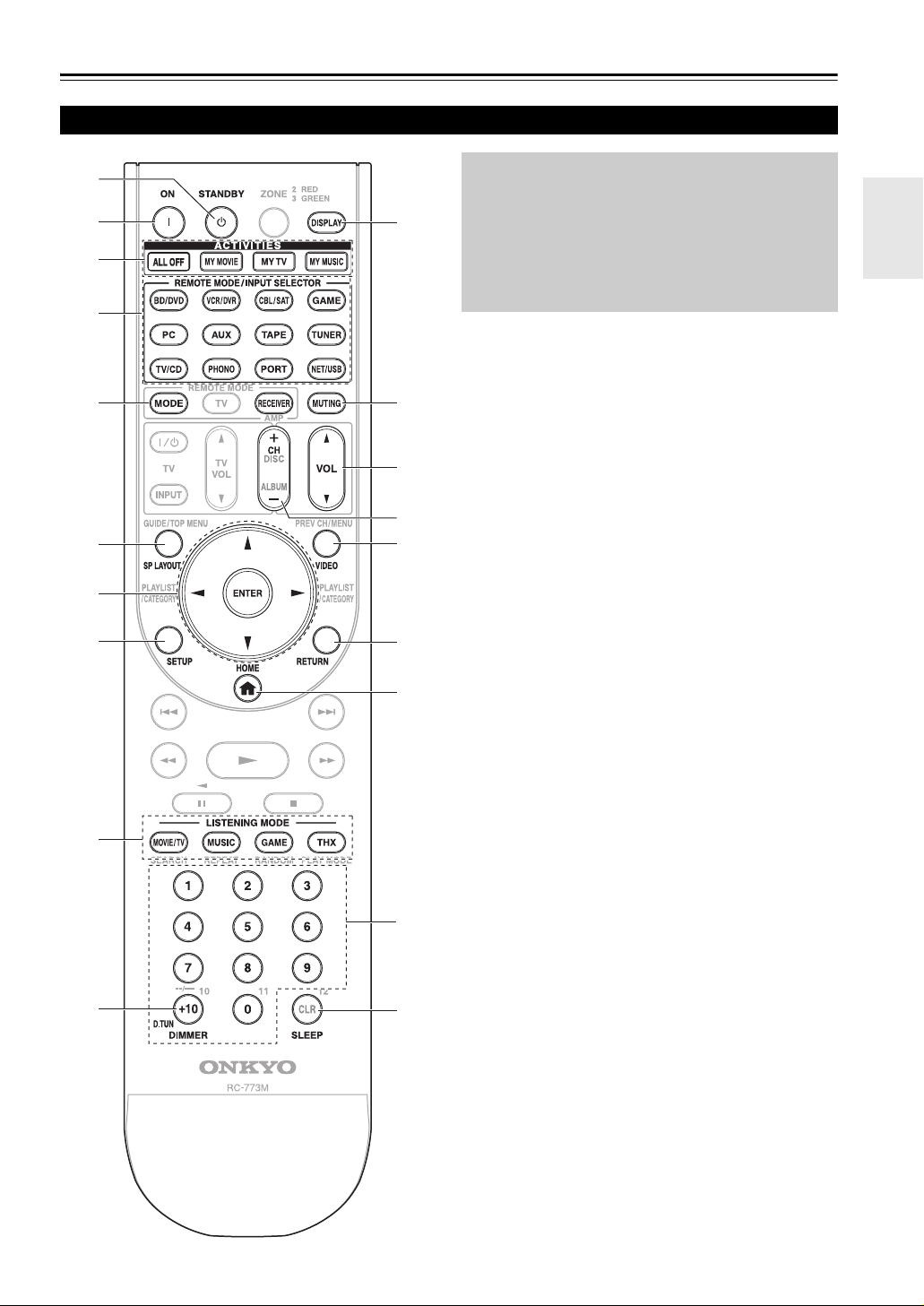
Télécommande
Commandes de l’Ampli-tuner AV
a
b
c
d
*1
e
f
a
g
h
i
b
j
k
l
c
*3
m
n
d
o
Pour utiliser l’ampli-tuner AV, appuyez sur
RECEIVER pour sélectionner le mode Récepteur.
Vous pouvez également utiliser la télécommande
pour contrôler votre lecteur de disque Blu-ray/DVD,
votre lecteur CD Onkyo et d’autres éléments.
Consultez « Saisie des codes de télécommande
préprogrammés » pour toute information
complémentaire (➔ 93).
Pour toute information complémentaire, référez-vous aux
pages indiquées entre parenthèses.
a Bouton STANDBY (➔ 27)
b Bouton ON (➔ 27)
*2
c Boutons ACTIVITIES (ALL OFF, MY MOVIE, MY
TV et MY MUSIC) (➔ 31, 98)
*2
d
Boutons
(
TAPE, TUNER, TV/CD, PHONO, PORT
(
e Bouton SP LAYOUT (➔ 29)
f Touches directionnelles q/w/e/r et bouton
ENTER
g Bouton SETUP (➔ 46)
h Boutons LISTENING MODE (MOVIE/TV, MUSIC,
GAME et THX) (➔ 39)
i Bouton DIMMER (➔ 28)
*2
j Bouton DISPLAY (➔ 28)
k Bouton MUTING (➔ 29)
l Bouton VOL q/w (➔ 28)
m Bouton RETURN
n Bouton HOME (➔ 30)
o Bouton SLEEP (➔ 29)
■ Commande du tuner
Pour commander le tuner de l’ampli-tuner AV, appuyez
sur le bouton TUNER (ou RECEIVER).
Vous pouvez sélectionner AM ou FM en appuyant à
plusieurs reprises sur le bouton TUNER.
a Touches directionnelles q/w (➔ 35)
b Bouton D.TUN (TUNER mode à distance
uniquement) (➔ 35)
c Bouton CH +/– (➔ 36)
d Boutons numérotés (➔ 35)
*1
Lorsque vous souhaitez modifier le mode de télécommande
sans modifier la source d’entrée en cours, appuyez sur MODE
et dans les 8 secondes suivantes, appuyez sur REMOTE
MODE. Puis, à l’aide de la télécommande de l’ampli-tuner
AV, vous pouvez commander l’élément correspondant au
bouton sur lequel vous avez appuyé.
*2
Ces boutons peuvent être utilisés en dehors du mode de
réception et en cas de sélection d’un autre mode REMOTE
MODE que le mode de réception. (Appuyer sur le bouton
HOME permet de passer en mode de réception.)
*3
VIDEO fonctionne comme un raccourci de la section Vidéo
du menu principal (➔ 30).
REMOTE MODE/INPUT SELECTOR
BD/DVD, VCR/DVR, CBL/SAT, GAME, PC, AUX
➔28)
et
NET/USB
,
)
Fr
11
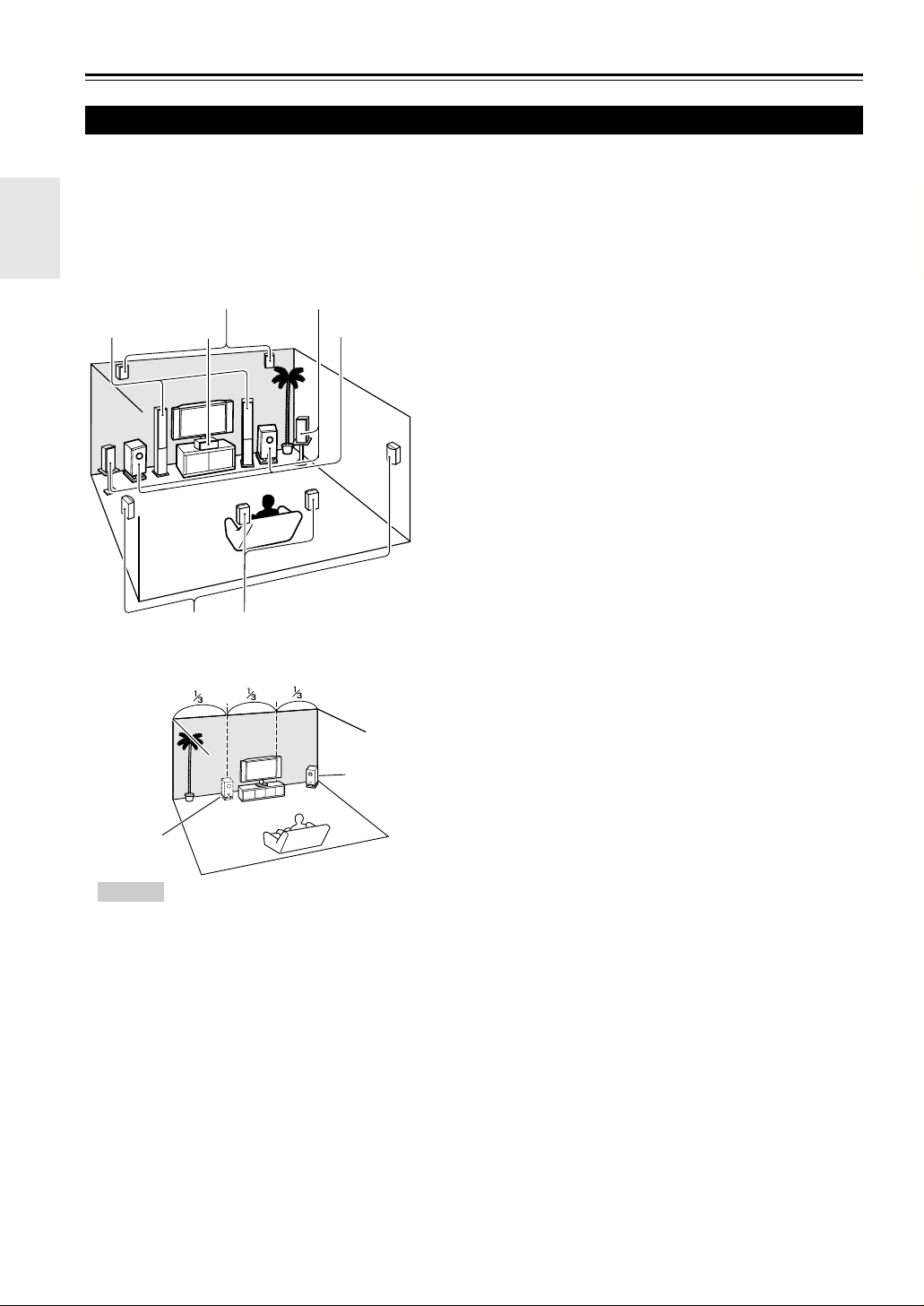
À propos du Home-Cinéma
Vivez une expérience cinématographique à domicile
Grâce aux capacités exceptionnelles de l’ampli-tuner AV, vous pouvez profiter d’un son surround très réaliste à votre
domicile — comme si vous étiez dans une salle de cinéma ou de concert. Goûtez à la qualité du son DTS et Dolby Digital
lorsque vous visionnez vos disques Blu-ray ou vos DVD. Lorsque vous regardez des émissions de télévision hertziennes
ou numériques, vous pouvez bénéficier d’un son Dolby Pro Logic IIx, DTS Neo:6 ou des modes d’écoute DSP exclusifs
d’Onkyo.
Vous pouvez également profiter du son THX Surround EX (système d’enceintes certifié THX recommandé).
ij
de
cb
gh
a
1/3 de la
position murale
Conseil
• Pour trouver la meilleure position possible pour
votre subwoofer, mettez un film ou un morceau
musical comportant de bons sons graves et faites des
essais en plaçant votre subwoofer à différents
endroits de la pièce. Choisissez celui qui offre les
meilleurs résultats.
kl
f
Position
angulaire
abEnceintes avant (gauche et droite)
Ce sont elles qui émettent la majeure partie du son. Leur rôle dans un
système de home-cinéma consiste à fournir un ancrage solide à
l’image sonore. Elles doivent être positionnées face à l’auditeur, à la
hauteur des oreilles et être situées à distance égale du téléviseur.
Orientez-les vers l’intérieur de manière à créer un triangle avec
l’auditeur.
c Enceinte centrale
Cette enceinte complète les enceintes avant et rend les mouvements du
son plus nets. Elle fournit une image sonore complète. Dans les films,
elle sert principalement pour les dialogues. Positionnez-la à proximité
de votre téléviseur, face à vous, à la hauteur des oreilles ou à la même
hauteur que les enceintes avant.
deEnceintes surround (gauche et droite)
Ces enceintes permettent d’obtenir un positionnement précis du son et
de renforcer le réalisme. Placez-les sur les côtés de l’auditeur, ou
légèrement derrière lui, 60 à 100 cm environ au-dessus du niveau des
oreilles. Idéalement, elles doivent se situer à égale distance de
l’auditeur.
f Subwoofer(s)
Le subwoofer gère les graves du canal chargé des effets LFE (effets
basse fréquence). Le volume et la qualité des sons graves émis par le
subwoofer dépendent de sa position, de la forme de la pièce où le
système est installé et de votre position d’écoute. En général, il est
possible d’obtenir un bon son grave en installant le subwoofer dans un
coin situé devant l’auditeur ou à environ un tiers de la largeur du mur
(cf. illustration).
ghEnceintes surround arrière (gauche et droite)
Ces enceintes sont nécessaires pour bénéficier du son Dolby Digital
EX, DTS-ES Matrix, DTS-ES Discrete, THX Surround EX, etc. Elles
renforcent le réalisme du son surround et améliorent la localisation du
son derrière l’auditeur. Placez-les derrière l’auditeur à 60 à 100 cm
environ au-dessus du niveau des oreilles.
ijEnceintes avant hautes (gauche et droite)
Ces enceintes sont nécessaire pour profiter du son Dolby Pro Logic IIz
Height, et Audyssey DSX™. Elles améliorent considérablement la
spatialisation du son. Positionnez-les à au moins 100 cm au-dessus des
enceintes avant (de préférence le plus haut possible) et selon un angle
légèrement plus grand que les enceintes avant.
klEnceintes avant larges (gauche et droite)
Ces enceintes sont nécessaires pour profiter de Audyssey DSX. Elles
améliorent considérablement la spatialisation du son. Placez-les bien
à l’extérieur des enceintes avant.
Consultez aussi
propos de la position optimale des enceintes pour Audyssey DSX.
http: //www.audyssey.com/technology/ dsx.html
à
Fr
12
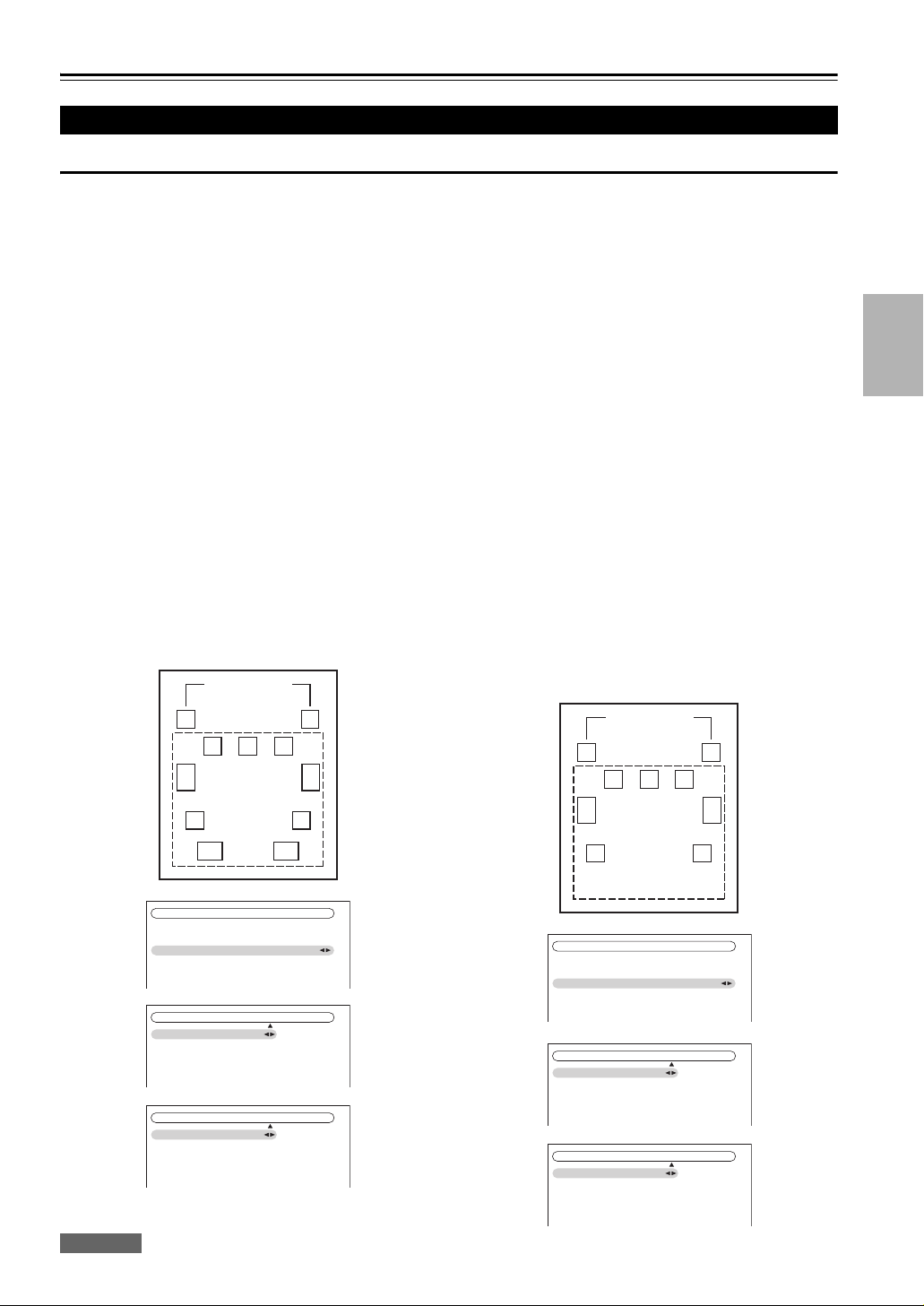
Branchements
Branchement de l’Ampli-tuner AV
Branchement de vos enceintes
Enceintes A et enceintes B
L’installation des enceintes A et B vous permet de profiter d’une lecture en son surround jusqu’à 7.2 canaux à partir de
chaque configuration d’enceinte. Chaque configuration a sa propre paire d’enceintes stéréo avant et peut donc utiliser les
mêmes enceintes centrale, surround, surround arrière et subwoofer mais. Par exemple, vous pouvez utiliser les Enceintes
A lorsque vous regardez un film DVD avec un son surround 7.2 et utiliser les Enceintes B pour écouter de la musique
sérieuse avec une paire d’enceintes stéréo (2 canaux).
Les enceintes peuvent être configurées avec « Configuration d’enceintes » (➔ 50).
Les enceintes avant A et B peuvent être câblées normalement, biamplifiées ou pontées. Il est cependant impossible
d’amplifier ou de ponter les enceintes A et B simultanément. Par exemple, si les enceintes A sont pontées, les enceintes B
peuvent uniquement être câblées normalement. De même, si les enceintes B sont biamplifiées, les enceintes A peuvent
uniquement être câblées normalement. Lorsque vous mettez en parallèle ou utilisez la bi-amplification, l’ampli-tuner AV
est capable d’alimenter une configuration d’enceintes jusqu’à 5.2 dans la pièce principale (➔ 16 à 19).
Les configurations des enceintes A et B peuvent être sélectionnées avec les boutons SP LAYOUT de la télécommande.
Vous ne pouvez sélectionner qu’une seule configuration à la fois.
La flexibilité offerte par les enceintes A et B vous permet de configurer l’ampli-tuner AV en fonction de vos besoins
exacts. Deux configurations typiques sont illustrées ci-dessous.
■ Enceintes A : Lecture 7.2 canaux
Enceintes B : Lecture stéréo
Dans cet exemple, les enceintes A permettent de
regarder un film sur DVD avec un son surround (7.2
canaux) et vous servir des enceintes B pour écouter de
la musique avec une paire d’enceintes stéréo
d’excellente qualité.
Enceintes B
FL FR
FL C FR
Enceintes A
SW1
SL
SBL SBR
2–1. Réglages d’enceintes
Impédance des enceintes
Type d’enceintes(avant A)
Type d’enceintes(avant B)
Zone 2 amplifiée
Zone 3 amplifiée
Front High + Front Wide
2–2. Configuration d’enceintes
Subwoofer
Front
Center
Surround
Surround Back
2–2. Configuration d’enceintes
2–2. Configuration d’enceintes
Subwoofer
Front
Center
Surround
Surround Back
Utilisé
Utilisé
Utilisé
Utilisé
Utilisé
Inutilisé
Utilisé
Inutilisé
Inutilisé
Inutilisé
SW2
SR
6ohms
Normal
Normal
Inactif
Inactif
Non
Enceintes A
Enceintes B
■ Enceintes A : Lecture 5.2 canaux
Enceintes B : Lecture 2.1 canaux avec
enceintes avant pontées
Dans cet exemple, les enceintes A permettent de
regarder un film sur DVD avec un son surround (5.2
canaux) tandis que les enceintes B sont pontées pour
utiliser une paire d’enceintes stéréo de forte puissance.
Le subwoofer est utilisé avec les configurations
d’enceintes A et B.
Enceintes B
FL FR
FL CFR
Le subwoofer
est utilisé
avec A et B
Enceintes A
SW1
SL SR
2–1. Réglages d’enceintes
Impédance des enceintes
Type d’enceintes(avant A)
Type d’enceintes(avant B)
Zone 2 amplifiée
Zone 3 amplifiée
Front High + Front Wide
2–2. Configuration d’enceintes
Subwoofer
Front
Center
Surround
Surround Back
2–2. Configuration d’enceintes
Subwoofer
Front
Center
Surround
Surround Back
Utilisé
Utilisé
Utilisé
Utilisé
Inutilisé
Utilisé
Utilisé
Inutilisé
Inutilisé
Inutilisé
SW2
8ohms
Normal
BTL
Inactif
Inactif
Non
Enceintes A
Enceintes B
Remarque
• Vous ne pouvez pas régler individuellement l’impédance des enceintes A et B. En outre, lorsque le BTL est raccordé, est elle fixée à 8 ohms.
Fr
13
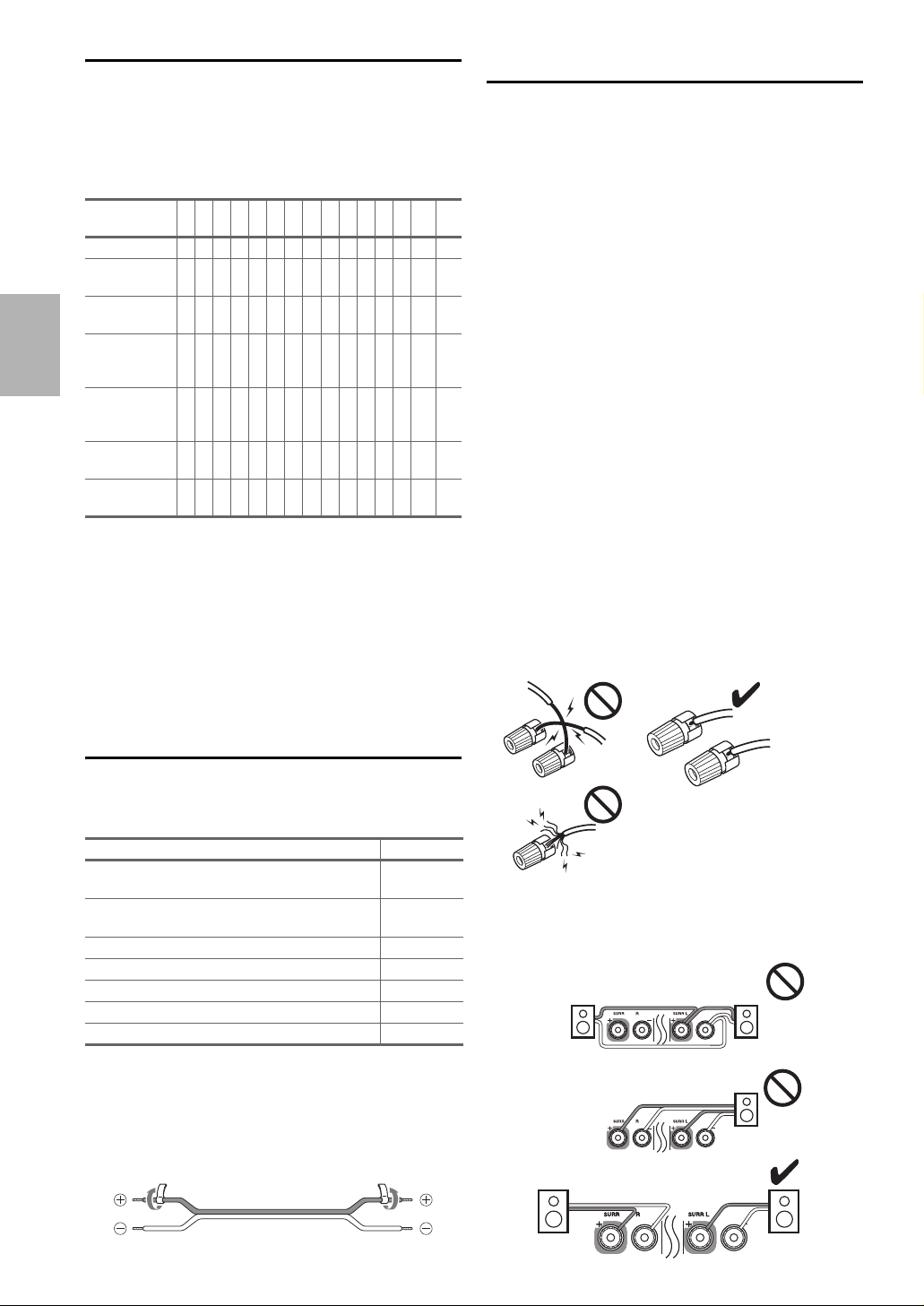
Configuration des enceintes
Le tableau ci-dessous indique les canaux que vous devez
utiliser en fonction du nombre d’enceintes dont vous
disposez.
Pour une lecture avec un son surround 9.2, vous devez
disposer de 9 enceintes et de 2 subwoofers (caisson de
basses).
Nombre
d’enceintes
Enceintes avant
Enceinte
centrale
Enceintes
surround
Enceinte
surround
*1
arrière
Enceintes
surround
arrière
Enceintes
hautes avant
Enceintes
avant larges
*1
Si vous n’utilisez qu’une enceinte surround arrière, branchezla sur les borne SURR BACK/ZONE 3 L.
Quel que soit le nombre d’enceintes que vous utilisez, il
est recommandé d’utiliser 2 subwoofers amplifiés pour
bénéficier de graves puissants.
Pour tirer le meilleur parti de votre système de son
surround, vous devez procédez à un certain nombre de
réglages sur les enceintes. Cette opération peut être
réalisée automatiquement (➔ 32) ou manuellement
(➔ 50).
23456777889991011
✔✔✔✔✔✔✔✔✔✔✔✔✔✔ ✔
✔ ✔✔✔✔✔✔✔✔✔✔✔ ✔
✔✔✔✔✔✔✔✔✔✔✔✔ ✔
✔✔✔✔
✔✔✔✔
✔✔✔✔✔✔
✔ ✔ ✔✔✔ ✔
Précautions concernant le branchement des
enceintes
Lisez ce qui suit avant de brancher vos enceintes :
• Vous pouvez brancher des enceintes d’une impédance
comprise entre 4 et 16 ohms. Si l’impédance de l’une des
enceintes branchées est supérieure ou égale à 4 ohms,
mais inférieure à 6 ohms, veillez à régler l’impédance
minimale de l’enceinte sur « 4ohms » (➔ 51). Si vous
utilisez des enceintes dotées d’une impédance plus faible
et que vous utilisez l’amplificateur à des niveaux sonores
plus élevés pendant une période prolongée, le circuit de
protection intégré risque de se déclencher.
• Débranchez le cordon d’alimentation de la prise murale
avant de procéder aux branchements.
• Lisez les instructions fournies avec vos enceintes.
• Faites très attention à respecter la polarité des câbles de
vos enceintes. En d’autres termes, ne branchez les
bornes positives (+) que sur les bornes positives (+) et les
bornes négatives (–) que sur les bornes négatives (–). Si
vous inversez les polarités, le son sera déphasé et ne
semblera pas naturel.
• Des câbles d’enceintes excessivement longs ou fins
peuvent nuire à la qualité du son ; ils sont donc à éviter.
• Si vous utilisez 4 ou 5 enceintes, branchez chacune des
deux enceintes surround aux bornes SURR L/R. Ne les
branchez pas aux bornes SURR BACK/ZONE 3 L/R,
FRONT WIDE/ZONE 2 L/R, ou FRONT HIGH L/R.
• Faites attention de ne pas mettre les fils positifs et
négatifs en court-circuit. Vous risqueriez d’endommager
l’ampli-tuner AV.
• Veillez à ce que l’âme métallique du câble ne soit pas en
contact avec le panneau arrière de l’ampli-tuner AV.
Vous risqueriez d’endommager l’ampli-tuner AV.
Mise en place des étiquettes des câbles d’enceinte
Les bornes positives (+) des enceintes de l’ampli-tuner AV
sont toutes rouges, les bornes négatives (–), quant à elles,
sont toutes noires.
Enceinte Couleur
Avant gauche, avant gauche haute,
avant gauche large, Zone 2 gauche
Avant droite, avant droite haute,
avant droite large, Zone 2 droite
Centre Vert
Surround gauche Bleu
Surround droite Gris
Surround arrière gauche, Zone 3 gauche Marron
Surround arrière droite, Zone 3 droite Marron clair
Les étiquettes fournies pour les câbles d’enceinte
obéissent au même code de couleurs et vous devez les
fixer sur le fil positif (+) de chaque câble d’enceinte,
conformément au tableau ci-dessus. Tout ce qu’il vous
reste ensuite à faire est d’associer l’étiquette de chaque
couleur à la borne d’enceinte correspondante.
Fr
14
Blanc
Rouge
• Ne branchez pas plus d’un câble par borne d’enceinte.
Vous risqueriez d’endommager l’ampli-tuner AV.
• Ne branchez pas une enceinte à plusieurs bornes.
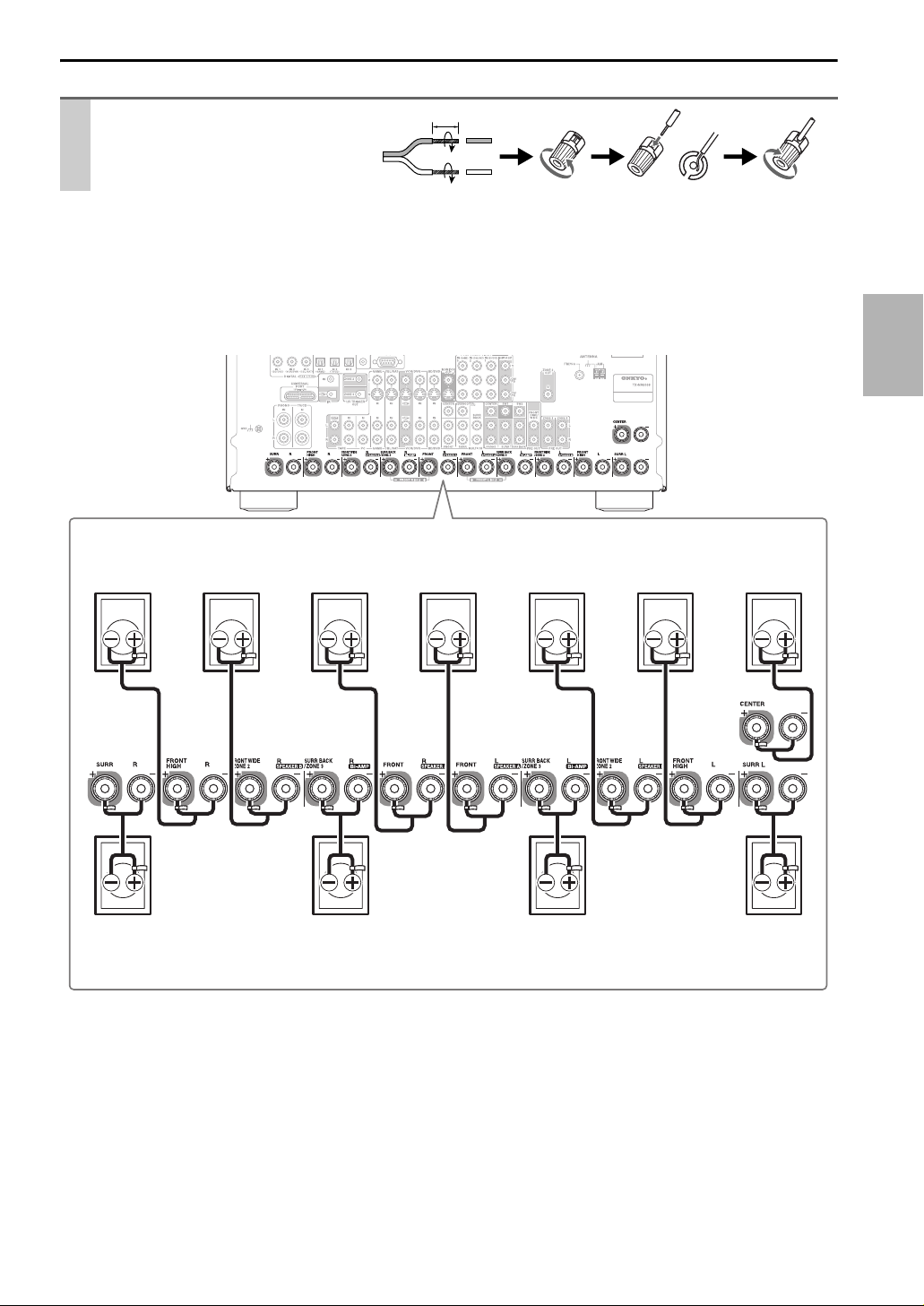
Branchement des câbles d’enceinte
Bornes d’enceinte à visser
Dénudez les extrémités des câbles
d’enceinte sur 12 à 15 mm environ et
torsadez les fils dénudés comme
indiqué sur la figure.
Utilisation de fiches banane (modèles pour l’Amérique du Nord)
• Si vous utilisez des fiches bananes, serrez la borne de l’enceinte avant d’insérer la fiche banane.
• N’insérez pas directement le code d’enceinte dans le trou central de la borne de l’enceinte.
■ Reproduction sur 9.2 canaux avec les enceintes A
L’illustration suivante montre sur quelle paire de bornes chaque enceinte doit être branchée. Si vous n’utilisez qu’une
enceinte surround arrière, branchez-la sur les borne SURR BACK/ZONE 3 L.
12 à 15 mm
Enceinte
avant haute
droite
Enceinte
surround
droite
Enceinte
avant large
droite
Enceinte
avant
droite A
Enceinte
surround
arrière droite
Enceinte
avant
gauche A
Enceinte
avant large
gauche
Enceinte
surround
arrière gauche
Enceinte
avant haute
gauche
Enceinte
centrale
Enceinte
surround
gauche
Fr
15
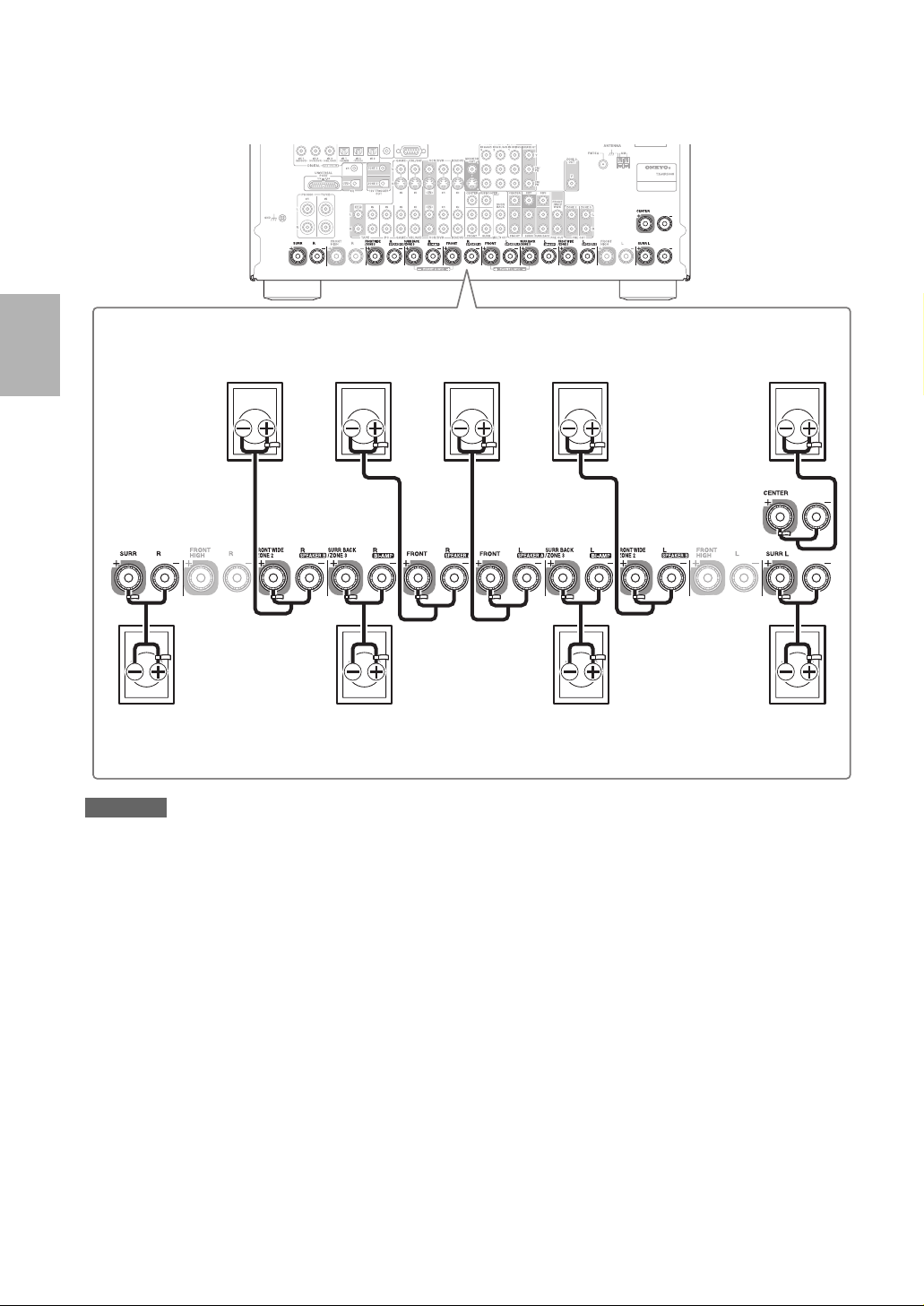
■ Reproduction sur 7.2 canaux avec les enceintes A ou B
L’illustration ci-dessous indique la correspondance entre les enceintes et chaque paire de bornes pour une reproduction
sur 7.2 canaux avec les enceintes A ou B. Si vous n’utilisez qu’une enceinte surround arrière, reliez-la aux borne SURR
BACK/ZONE 3 L.
Enceinte
avant
droite B
Enceinte
surround
droite
Remarque
• Lorsque vous sélectionnez les Enceintes A comme enceintes avant principales, branchez l’enceinte avant gauche sur FRONT L, et
l’enceinte avant droite sur FRONT R. Lorsque vous sélectionnez les Enceintes B comme enceintes avant principales, branchez
l’enceinte avant gauche sur FRONT WIDE/ZONE 2 L, et l’enceinte avant droite sur FRONT WIDE/ZONE 2 R.
• Les enceintes peuvent être configurées avec « Configuration d’enceintes » (➔ 50).
• Vous pouvez choisir les enceintes que vous voulez utiliser avec les configurations A et B (➔ 52).
• Si vous utilisez la configuration Enceintes B, les enceintes avant hautes ne peuvent pas être utilisées.
Enceinte
avant
droite A
Enceinte
surround
arrière droite
Enceinte
avant
gauche A
Enceintes
avant
gauche B
Enceinte
surround
arrière gauche
Enceinte
centrale
Enceinte
surround
gauche
Fr
16
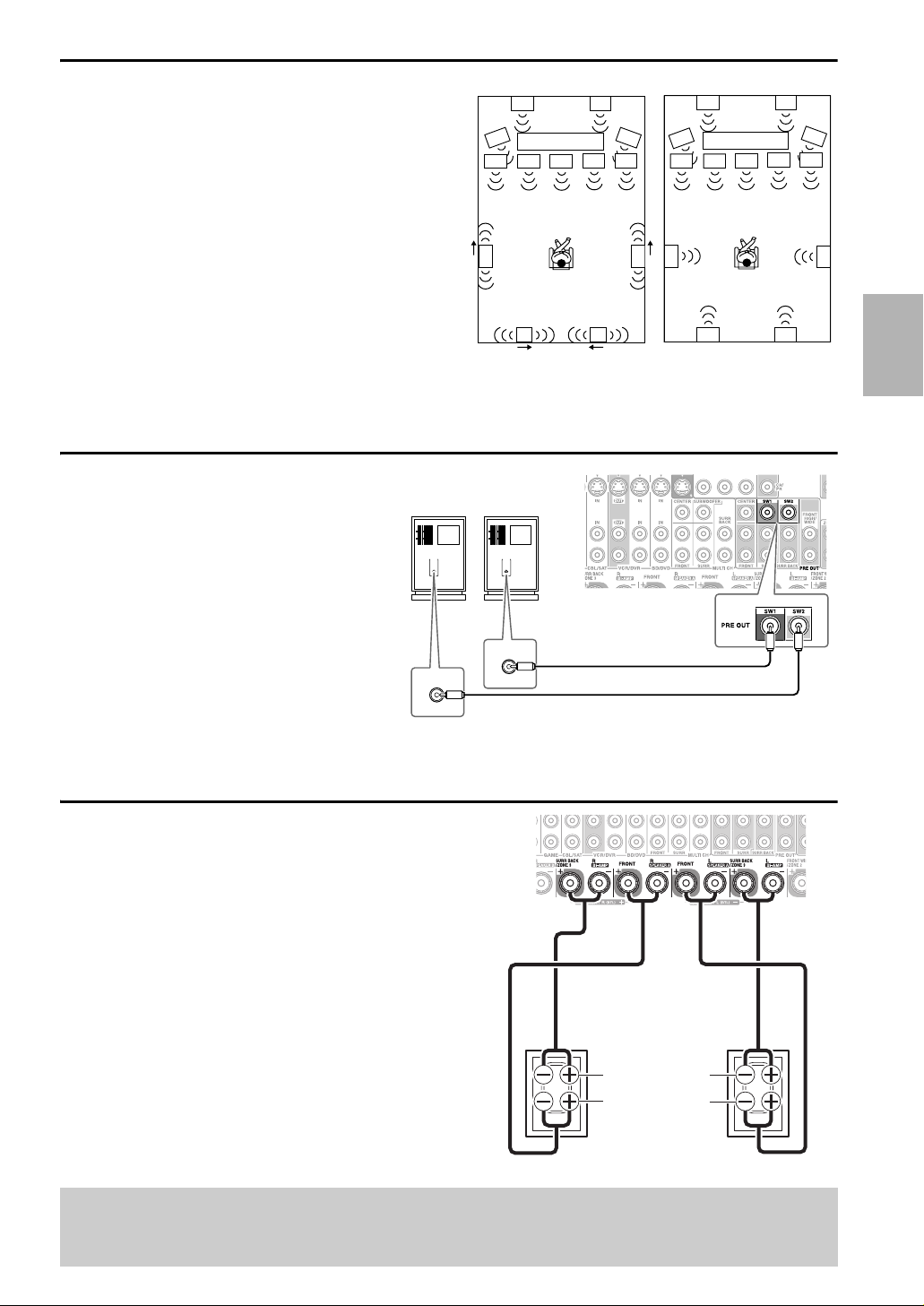
Utilisation d’enceintes dipolaires
Vous pouvez utiliser des enceintes dipolaires pour les
enceintes surround et surround arrière. Les enceintes
dipolaires produisent le même son dans deux directions.
Les enceintes dipolaires présentent généralement une flèche
qui indique la manière dont elles doivent être positionnées.
Les enceintes dipolaires surround doivent être positionnées
de manière à ce que leur flèche soit dirigée vers le téléviseur/
l’écran, tandis que les enceintes dipolaires surround arrière
doivent être positionnées de manière à ce que leur flèche
pointe l’une vers l’autre, comme le montre l’illustration.
de
ab Enceintes avant
c Enceinte centrale
de Enceintes surround
f Subwoofer(s)
gh Enceintes surround arrière
ij Enceintes hautes avant
kl Enceintes avant larges
Branchement des subwoofers (caissons de basses)
À l’aide d’un câble adapté, raccordez la prise
SW1, SW2 PRE OUT de l’ampli-tuner AV à une
entrée de votre subwoofer, tel qu’indiqué sur
l’illustration. Si votre subwoofer n’est pas doté
d’un amplificateur intégré et que vous utilisez un
amplificateur externe, raccordez la prise SW1,
SW2 PRE OUT à une entrée de l’amplificateur.
Vous pouvez brancher le subwoofer amplifié à
chaque prise respectivement: Le niveau et la
distance peuvent être réglés individuellement pour
chaque sortie. Si vous utilisez un subwoofer,
branchez-le sur SW1 PRE OUT.
Subwoofer amplifié
LINE INPUT
LINE INPUT
Enceintes dipolaires Enceintes normales
ij
f
TV/écran
a
kk
LINE INPUT
cb
gh
LINE INPUT
f
lc
ij
f
TV/écran
a
de
gh
f
l
b
Bi-amplification des enceintes avant A
Les bornes FRONT L/R et SURR BACK/ZONE 3 L/R
peuvent respectivement être utilisées avec les enceintes avant et
surround arrière, ou bi-amplifiées pour fournir une voie séparée
d’aigus et de graves pour une paire d’enceintes avant A
compatibles avec la bi-amplification, optimisant ainsi les basses
et les aigus.
• Lorsque vous utilisez la bi-amplification, les enceintes
surround arrière ne peuvent pas être utilisées.
• Dans le cadre de la bi-amplification, les bornes FRONT L/R
sont à relier aux bornes woofer des enceintes avant. Les bornes
SURR BACK/ZONE 3 L/R doivent être branchées aux
bornes d’aigus de l’enceinte avant.
• Une fois les branchements nécessaires à la bi-amplification
effectués tel qu’indiqué ci-dessous et l’ampli-tuner AV allumé,
vous devez régler le paramètre « Type d’fenceintes(avant
Enceinte
droite
Aigus (haut)
Graves (bas)
A) » sur « Bi-Amp » pour activer la bi-amplification (➔ 51).
• Quand les enceintes avant A sont biamplifiées, les enceintes
avant B doivent être câblées normalement ou non utilisées.
Important :
• Lorsque vous effectuez les branchements de bi-amplification, veillez à retirer les cavaliers qui relient les bornes d’aigus (haut) et de
graves (bas) des enceintes.
• La bi-amplification ne peut être utilisée qu’avec des enceintes compatibles. Consultez le manuel d’utilisation de votre enceinte.
Enceinte
gauche
Fr
17
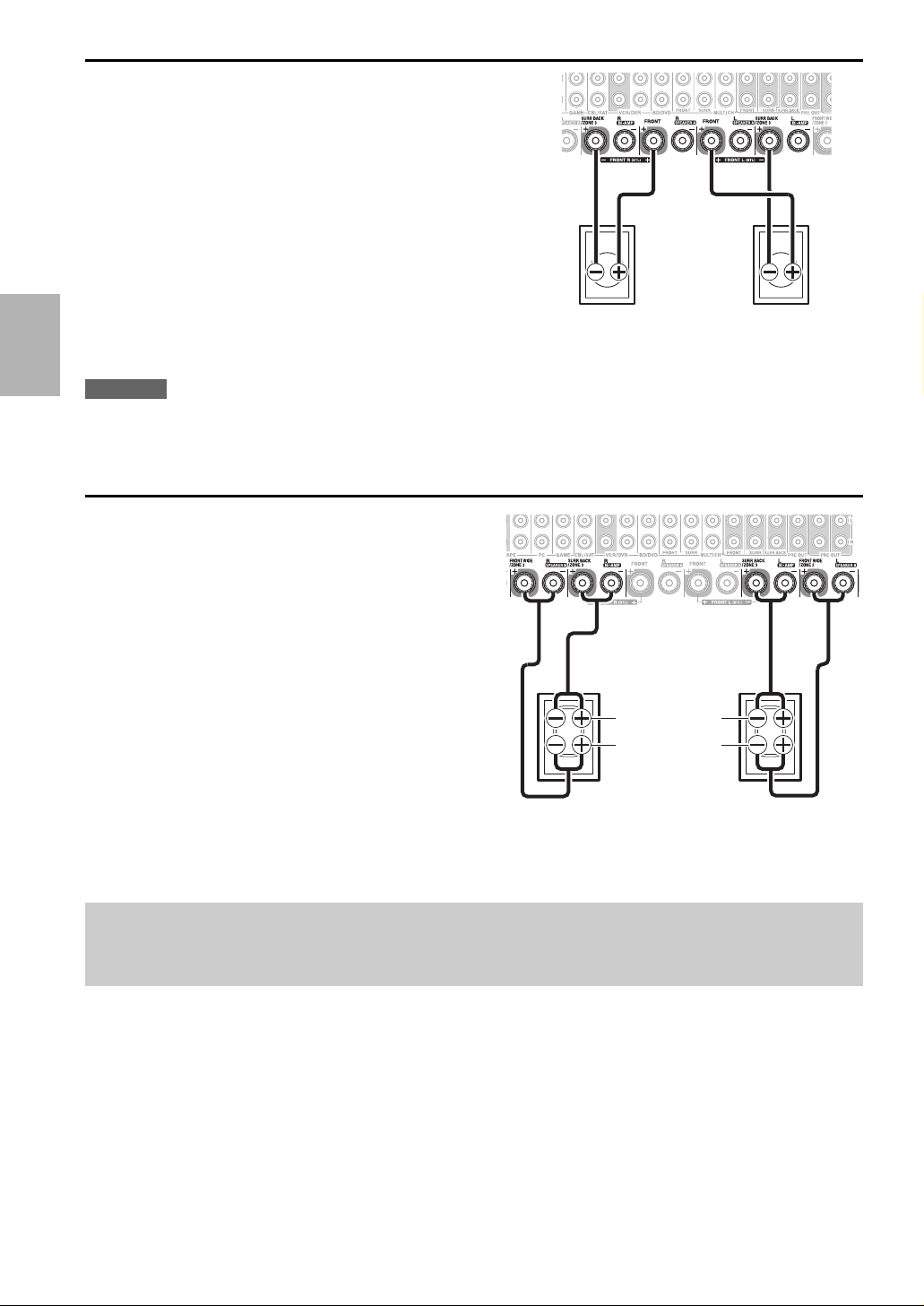
Ponter les enceintes avant A
Les bornes FRONT L/R et SURR BACK/ZONE 3 L/R
peuvent être reliées respectivement aux enceintes avant et
surround arrière ou être « pontées », ce qui permet de
pratiquement doubler la puissance des enceintes avant A.
• Lorsque vous utilisez la mise en parallèle, les enceintes
surround arrière ne peuvent pas être utilisées.
• Seules les bornes FRONT L/R et SURR BACK/ZONE 3 L/
R de pôle positif (+) sont utilisées pour le pontage; les bornes
FRONT L/R et SURR BACK/ZONE 3 L/R de pôle négatif
(–) ne servent pas.
• Après avoir effectué les connexions de pontage décrites cidessous et avoir mis l’ampli-tuner AV sous tension, réglez le
paramètre « Type d’fenceintes(avant A) » sur « BTL » afin
Enceinte gaucheEnceinte droite
d’activer le pontage (➔ 51).
• Quand les enceintes avant A sont pontées, les enceintes avant B doivent être câblées normalement ou non utilisées.
Remarque
• Servez-vous exclusivement d’enceintes avant d’une impédance de 8 ohms ou plus pour le mode ponté. Le non-respect de cette
consigne peut endommager sérieusement l’ampli-tuner AV.
• Avant d’effectuer le pontage, vérifiez que la puissance additionnelle ne dépasse pas la capacité limite des enceintes avant.
Bi-amplification des enceintes avant B
Les bornes FRONT WIDE/ZONE 2 L/R et SURR BACK/
ZONE 3 L/R peuvent respectivement être utilisées avec les
enceintes avant et surround arrière, ou bi-amplifiées pour
fournir une voie séparée d’aigus et de graves pour une paire
d’enceintes avant B compatibles avec la bi-amplification,
optimisant ainsi les basses et les aigus.
• Lorsque vous utilisez la bi-amplification, les enceintes
surround arrière ne peuvent pas être utilisées.
• Dans le cadre de la bi-amplification, les bornes FRONT
WIDE/ZONE 2 L/R sont à relier aux bornes woofer des
enceintes avant. Les bornes SURR BACK/ZONE 3 L/R
doivent être branchées aux bornes d’aigus de l’enceinte
avant.
• Une fois les branchements nécessaires à la bi-amplification
effectués tel qu’indiqué ci-dessous et l’ampli-tuner AV
allumé, vous devez régler le paramètre « Type
Enceinte droiteEnceinte droite
d’fenceintes(avant B) » sur « Bi-Amp » pour activer la biamplification (➔ 51).
• Quand les enceintes avant B sont biamplifiées, les enceintes avant A doivent être câblées normalement.
Aigus (haut)
Graves (bas)
Enceinte gauche
Fr
18
Important :
• Lorsque vous effectuez les branchements de bi-amplification, veillez à retirer les cavaliers qui relient les bornes d’aigus (haut) et de
graves (bas) des enceintes.
• La bi-amplification ne peut être utilisée qu’avec des enceintes compatibles. Consultez le manuel d’utilisation de votre enceinte.
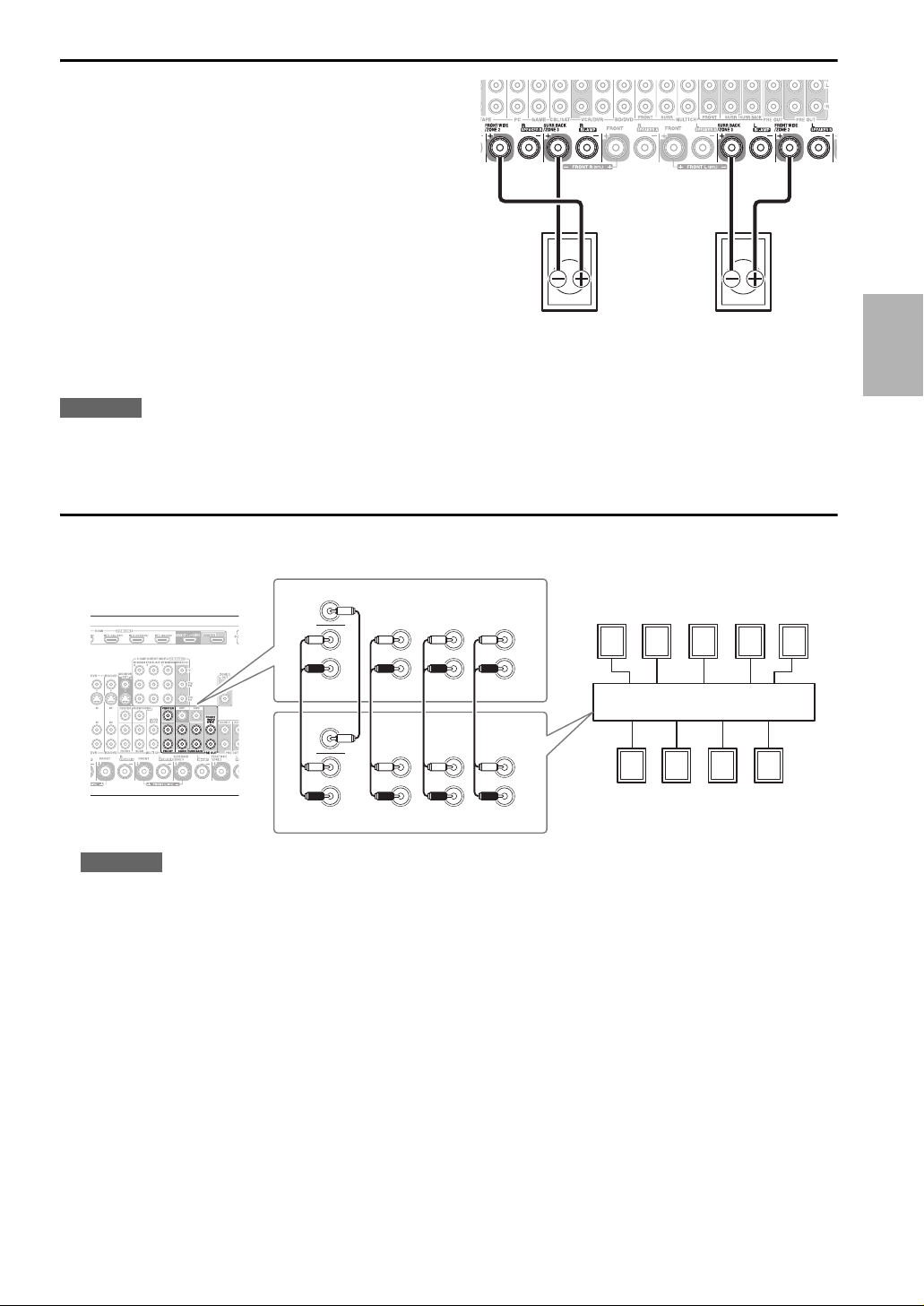
Ponter les enceintes avant B
Les bornes FRONT WIDE/ZONE 2 L/R et SURR BACK/
ZONE 3 L/R peuvent être reliées respectivement aux
enceintes avant large et surround arrière ou être « pontées », ce
qui permet de pratiquement doubler la puissance des enceintes
avant B.
• Lorsque vous utilisez la mise en parallèle, les enceintes
surround arrière ne peuvent pas être utilisées.
• Seules les bornes FRONT WIDE/ZONE 2 L/R et SURR
BACK/ZONE 3 L/R de pôle positif (+) sont utilisées pour le
pontage; les bornes FRONT WIDE/ZONE 2 L/R et SURR
BACK/ZONE 3 L/R de pôle négatif (–) ne servent pas.
• Après avoir effectué les connexions de pontage décrites cidessous et avoir mis l’ampli-tuner AV sous tension, réglez le
Enceinte gaucheEnceinte droite
paramètre « Type d’fenceintes(avant B) » sur « BTL » afin
d’activer le pontage (➔ 51).
• Quand les enceintes avant B sont pontées, les enceintes avant A doivent être câblées normalement.
Remarque
• Servez-vous exclusivement d’enceintes avant d’une impédance de 8 ohms ou plus pour le mode ponté. Le non-respect de cette
consigne peut endommager sérieusement l’ampli-tuner AV.
• Avant d’effectuer le pontage, vérifiez que la puissance additionnelle ne dépasse pas la capacité limite des enceintes avant.
Branchement d’un amplificateur de puissance
Si vous souhaitez utiliser un amplificateur de puissance plus puissant et que vous utilisez l’ampli-tuner AV comme
préamplificateur, raccordez-le aux prises PRE OUT, et branchez toutes les enceintes à l’amplificateur de puissance.
CENTER
FRONT
CENTER
FRONT
L
R
L
R
PRE OUT
L
R
SURR
L
R
SURR SURR BUCK
Remarque
• Spécifiez « Aucun » pour le canal que vous ne souhaitez pas
restituer (➔ 52).
FRONT
HIGH/
WIDE
L
SURR BUCK
R
FRONT HIGH OR
FRONT WIDE
L
R
L
R
L
R
abc
h
Amplificateur de puissance
f
dge
aEnceinte avant gauche
bEnceinte centrale
cEnceinte avant droite
dEnceinte surround gauche
eEnceinte surround droite
fEnceinte surround arrière gauche
gEnceinte surround arrière droite
hEnceinte avant haute gauche/avant large gauche
iEnceinte avant haute droite/avant large droite
i
Fr
19
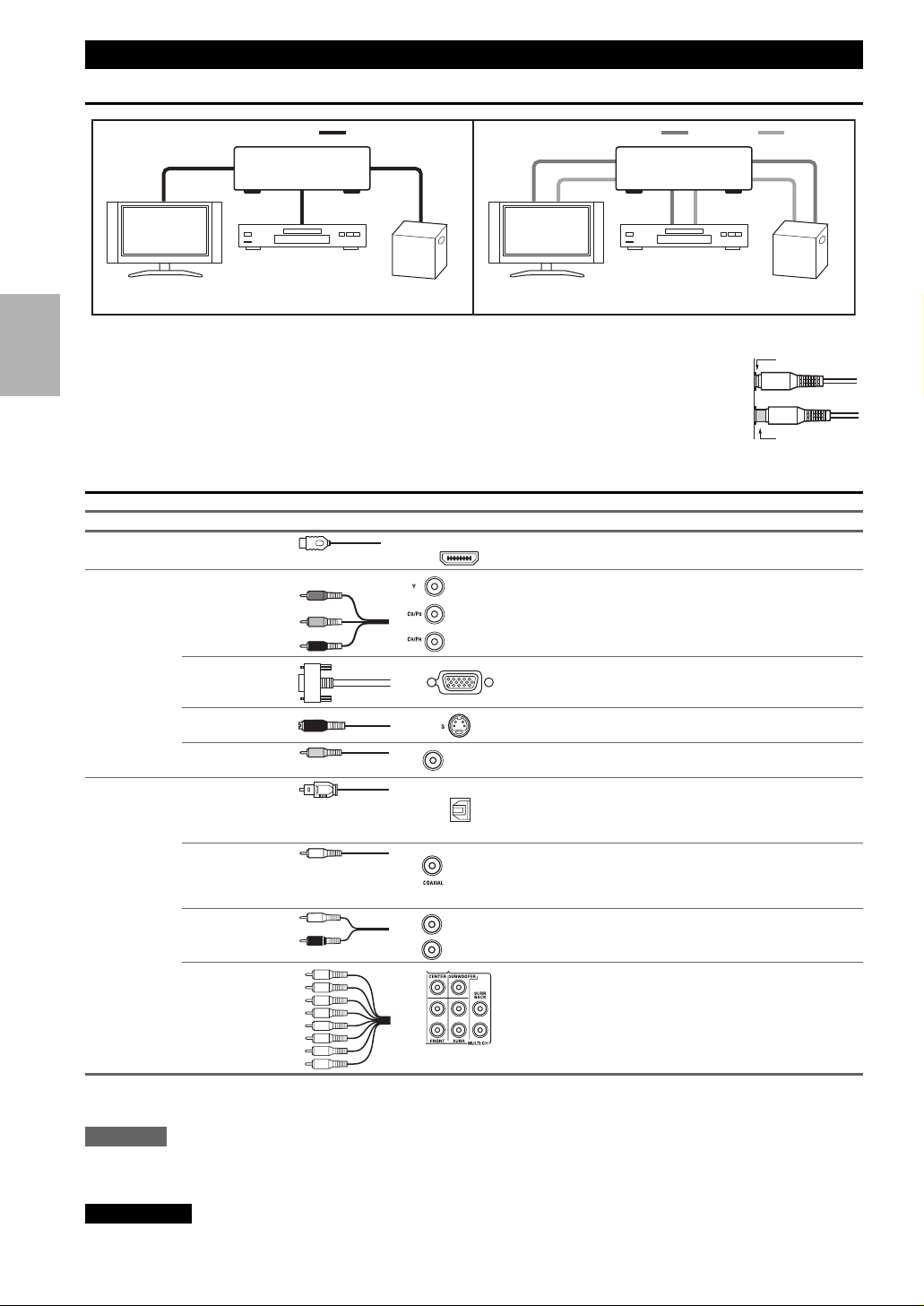
À propos des branchements audiovisuels
Image connectée avec des éléments audiovisuels
Câble HDMI
: Vidéo et audio
Autres câbles
: Vidéo : Audio
Ampli-tuner AVAmpli-tuner AV
Téléviseur,
vidéoprojecteur, etc.
Lecteur Blu-ray/
lecteur DVD
Console de jeu
Téléviseur,
vidéoprojecteur, etc.
Lecteur Blu-ray/
lecteur DVD
Console de jeu
• Avant d’effectuer des branchements AV, lisez les manuels d’utilisation fournis par les fabricants de vos éléments audiovisuels.
• Ne branchez pas le cordon d’alimentation tant que vous n’avez pas terminé et contrôlé tous les
Correct !
branchements audiovisuels.
• Insérez les fiches à fond afin d’établir un bon contact (les mauvais branchements peuvent causer des
parasites ou des dysfonctionnements).
• Afin de prévenir les interférences, tenez les câbles audio et vidéo éloignés des cordons
d’alimentation et des câbles d’enceinte.
Erroné !
Câbles et prises AV
Signal Câble Prise Description
Vidéo et audio HDMI Les branchements HDMI peuvent acheminer des signaux
Vidéo Vidéo en
composantes
Y
P
B/CB
PR/CR
RVB analogique Il s’agit d’une interface analogique traditionnelle pour
S-Video
Vidéo composite
Audio Audio numérique
optique
Audio numérique
coaxial
Audio analogique
(RCA)
Audio analogique
multicanal (RCA)
HDMI
Ve r t
Bleu
Rouge
numériques vidéo et audio.
La vidéo en composantes sépare les signaux de luminance
(Y) et de différence de couleur (P
B/CB, PR/CR), et offre
ainsi une image d’une qualité optimale (certains fabricants
de téléviseurs signalent différemment leurs prises vidéo en
composantes).
raccorder un ordinateur et un périphérique d’affichage
(aussi appelée D-Sub ou D-subminiature).
S-Video sépare les signaux de luminance et de couleur, et
offre une meilleure qualité d’image que la vidéo composite.
V
Jaune
OPTICAL
La vidéo composite est couramment utilisée sur les
téléviseurs, les magnétoscopes et autres équipements vidéo.
Les branchements numériques optiques vous permettent de
profiter d’un son numérique tel que le PCM
*
, le Dolby
Digital ou le DTS. La qualité audio est similaire à celle
obtenue avec une connexion coaxiale.
Orange
Les branchements numériques coaxiaux vous permettent
de profiter d’un son numérique tel que le PCM
*
, le Dolby
Digital ou le DTS. La qualité audio est similaire à celle
obtenue avec une connexion optique.
L
Blanc
R
Rouge
Les branchements audio analogiques (RCA) acheminent
des signaux audio analogiques.
Ce câble transporte le son analogique multicanal et permet
généralement de raccorder des lecteurs DVD dotés d’une
sortie audio analogique 7.1 canaux. Vous pouvez utilisez
plusieurs câbles audio analogiques standard au lieu d’un
câble multicanal.
*
Le taux d’échantillonnage disponible pour le signal d’entrée PCM est 32/44,1/48/88,2/96 kHz. Même 176,4/192 kHz est efficace
dans le cas d’une connexion HDMI.
Remarque
• L’ampli-tuner AV ne prend pas en charge les prises PERITEL.
• Les prises numériques optiques de l’ampli-tuner AV sont dotées de couvercles de protection qui s’ouvrent lorsqu’une fiche optique est
insérée et se referment lorsque ladite fiche est retirée. Insérez les fiches à fond.
Mise en garde
• Afin de ne pas endommager le couvercle de protection, tenez la fiche optique droite lorsque vous l’insérez ou la retirez.
Fr
20
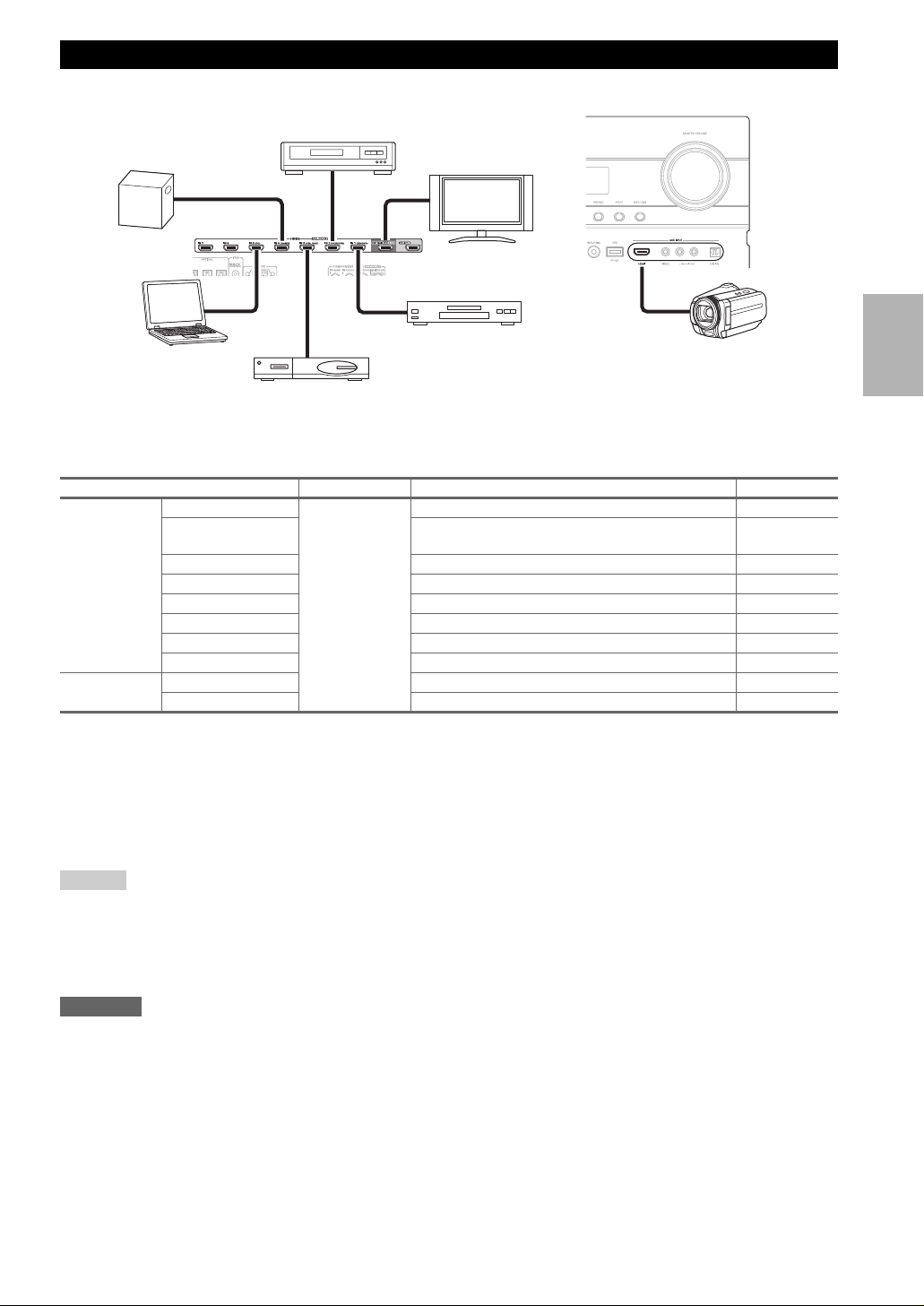
Branchement de vos éléments au moyen d’un câble HDMI
Magnétoscope ou graveur DVD/
enregistreur vidéo numérique
Console de jeu
Ordinateur
individuel
Lecteur Blu-ray/lecteur DVD
Décodeur câble/satellite, etc.
Téléviseur,
vidéoprojecteur, etc.
Caméscope
Branchez vos éléments sur les prises appropriées. Les affectations d’entrée par défaut sont indiquées ci-dessous.
✔ : l’attribution peut être modifiée (➔ 48 à 49).
Prise Signal Éléments Affectable
Entrée HDMI IN 1 Audio/Vidéo Lecteur Blu-ray/lecteur DVD ✔
HDMI IN 2 Magnétoscope ou graveur DVD/enregistreur vidéo
numérique
HDMI IN 3 Décodeur câble/satellite, etc. ✔
HDMI IN 4 Console de jeu ✔
HDMI IN 5 Ordinateur individuel ✔
HDMI IN 6 Autres éléments ✔
HDMI IN 7 Autres éléments ✔
AUX INPUT HDMI Caméscope
Sortie HDMI OUT MAIN Téléviseur
HDMI OUT SUB Vidéoprojecteur, etc.
✔
Consultez « À propos de l’interface HDMI » (➔ 109) et « Utilisation d’un téléviseur, d’un lecteur ou d’un enregistreur
compatible RIHD » (➔ 110).
■ Fonction de canal audio de retour (ARC)
La fonction de canal audio de retour (ARC) permet aux téléviseurs compatibles HDMI d’envoyer le flux audio sur HDMI
OUT MAIN de l’ampli-tuner AV. Pour utiliser cette fonction, vous devez utiliser le sélecteur d’entrée TV/CD.
• Pour utiliser la fonction ARC, vous devez utiliser le sélecteur d’entrée TV/CD, votre téléviseur doit prendre en charge
la fonction ARC et « HDMI Contrôle(RIHD) » doit être réglé sur « Activé » (➔ 65).
Conseil
• Pour écouter les signaux audio reçus par les prises HDMI IN par les enceintes du téléviseur.
– Réglez le paramètre « Contrôle TV » sur « Activé » (➔ 65) pour un téléviseur compatible p.
– Réglez le paramètre « Sortie TV audio » sur « Activé » (➔ 64) pour un téléviseur compatible p ou le paramètre « Contrôle
TV » sur « Coupé ».
– Réglez le paramètre de sortie audio HDMI de votre Lecteur Blu-ray/lecteur DVD sur PCM.
– Pour écouter le téléviseur via l’ampli-tuner AV, consultez « Raccordement de vos éléments » (➔ 22).
Remarque
• Lorsque vous écoutez les données audio lues par un élément HDMI via l’ampli-tuner AV, réglez l’élément HDMI de manière à ce que
les signaux vidéo puissent être vus sur l’écran du téléviseur (sur le téléviseur, sélectionnez l’entrée de l’élément HDMI banché à l’amplituner AV). Si le téléviseur est éteint ou s’il est réglé sur une autre source d’entrée, aucun son ne sera émis par l’ampli-tuner AV ou le
son émis risque d’être coupé.
• Lorsque le paramètre « Sortie TV audio » est réglé sur « Activé » (➔ 64), et que vous écoutez par l’intermédiaire des enceintes de
votre téléviseur, si vous activez la commande du volume de l’ampli-tuner AV, le son sera émis également par les enceintes de l’amplituner AV. Lorsque le paramètre
de votre téléviseur compatible p, si vous activez la commande du volume de l’ampli-tuner AV, le son est émis par les enceintes
de l’ampli-tuner AV alors que les enceintes du téléviseur sont mises en sourdine. Pour couper les enceintes de l’ampli-tuner AV,
modifiez les réglages, modifiez les réglages de votre téléviseur ou coupez le son de l’ampli-tuner AV.
« Contrôle TV » est réglé sur « Activé » (➔ 65), et que vous écoutez par l’intermédiaire des enceintes
Fr
21
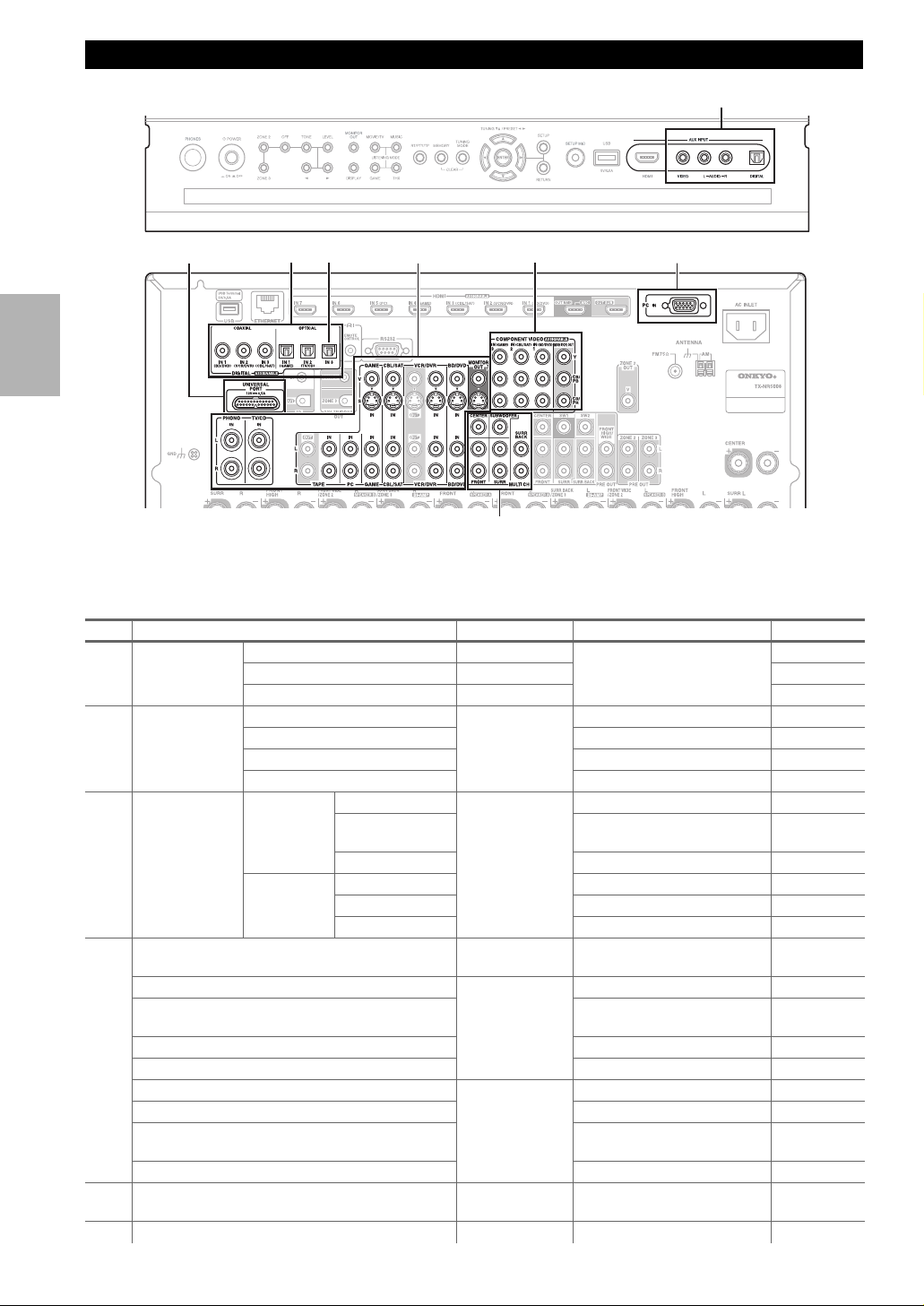
Raccordement de vos éléments
Avant
Arrière
E
*1
CB
D
A
F
G
Branchez vos éléments sur les prises appropriées. Les affectations d’entrée par défaut sont indiquées ci-dessous.
✔ : l’attribution peut être modifiée (➔ 49, 50).
N° Prise Signal Éléments Affectable
AUX INPUT VIDEO Vidéo composite Caméscope, etc.
A
AUDIO L/R Audio analogique
DIGITAL Audio numérique
Fr
COMPONENT
B
VIDEO
DIGITAL COAXIAL IN 1 (BD/DVD) Audio numérique Lecteur Blu-ray/lecteur DVD ✔
C
MONITOR OUT Vidéo composite
D
BD/DVD IN Audio analogique,
VCR/DVR IN Magnétoscope ou graveur DVD/
CBL/SAT IN Décodeur câble/satellite, etc.
GAME IN Console de jeu
PC IN Audio analogique Ordinateur individuel
TAPE IN Platine à cassette, MD, CD-R
TV/CD IN Téléviseur, lecteur CD,
PHONO IN
UNIVERSAL PORT Audio/vidéo
E
*3
PC IN
F
IN 1 (BD/DVD) Vidéo en
IN 2 (CBL/SAT) Décodeur câble/satellite, etc. ✔
IN 3 (GAME) Console de jeu ✔
MONITOR OUT Téléviseur, vidéoprojecteur, etc.
IN 2 (VCR/DVR) Magnétoscope ou graveur DVD/
IN 3 (CBL/SAT) Décodeur câble/satellite, etc. ✔
OPTICAL IN 1 (GAME) Console de jeu ✔
IN 2 (TV/CD) Téléviseur, Lecteur CD ✔
*1
IN 3
composantes
et S-Video
vidéo composite et
S-Video
analogique
RVB analogique Ordinateur individuel
Lecteur Blu-ray/lecteur DVD ✔
enregistreur vidéo numérique
Autres éléments ✔
Téléviseur, vidéoprojecteur, etc.
Lecteur Blu-ray/lecteur DVD
enregistreur vidéo numérique
platine disque
Platine disque
Station d’accueil optionnelle à
port uiversel (UP-A1 etc.)
*2
*2
22
✔
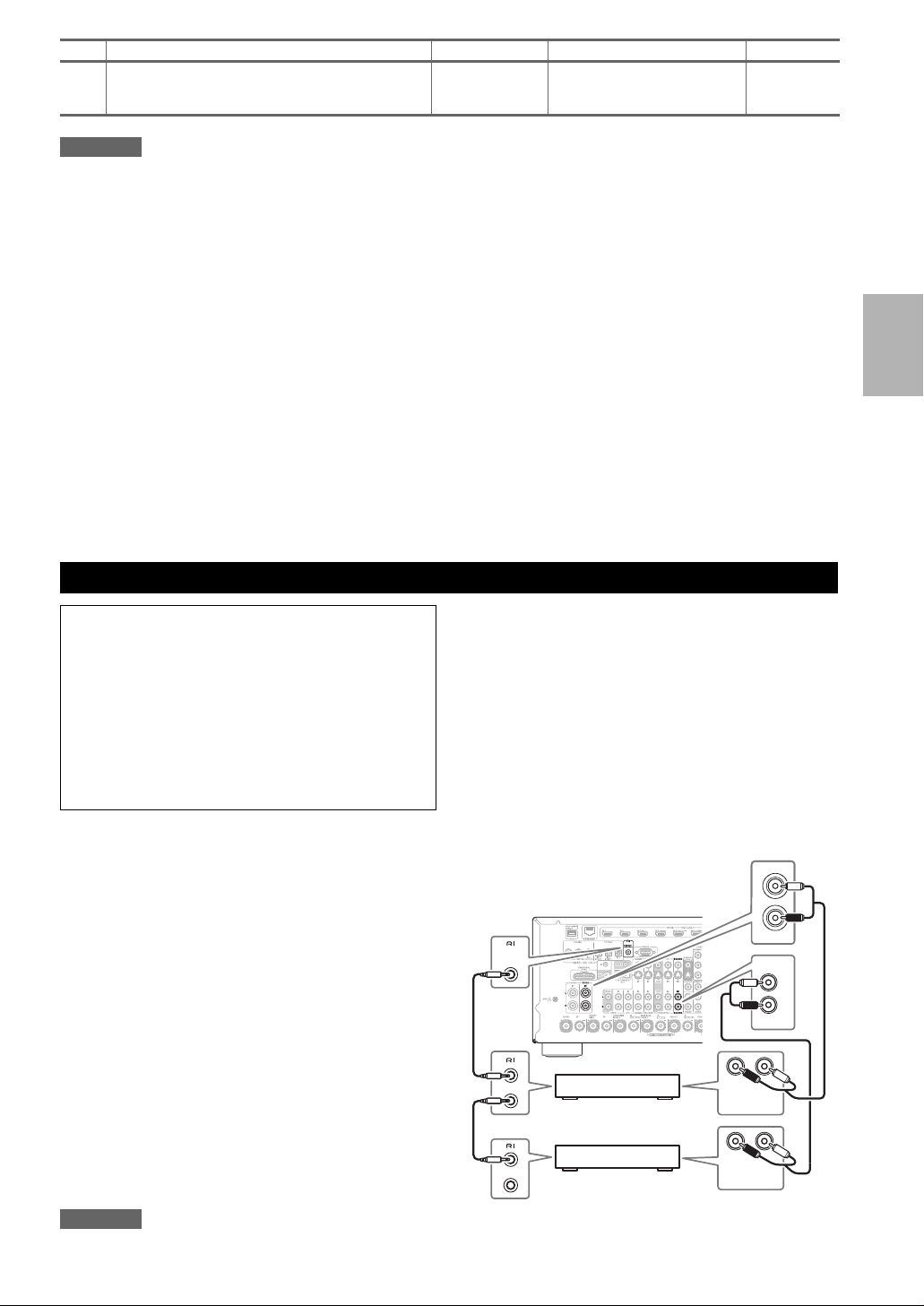
N° Prise Signal Éléments Affectable
G
Entrée multicanal
*4
Audio analogique lecteur DVD, lecteur compatible
DVD-Audio et Super Audio CD
✔
ou décodeur MPEG
Remarque
*1
TX-NR5008
*2
Branchez une platine disque (MM) disposant d’un préamplificateur phono sur TV/CD IN ou branchez-la sur PHONO IN lorsque le
préamplificateur phono est éteint. Si votre platine disque (MM) ne possède pas de préamplificateur phono, branchez-la sur PHONO
IN. Si votre platine disque a une cellule à bobine mobile (MC), vous aurez besoin d’un préamplificateur MC du commerce ou d’un
transformateur MC pour la brancher sur PHONO IN. Consultez le manuel de votre platine disque pour plus de détails.
Si votre platine disque dispose d’un fil de mise à la terre, branchez-le sur la vis GND de l’ampli-tuner AV. Avec certaines platines
disques, la connexion du fil de mise à la terre peut provoquer un ronflement perceptible. Dans ce cas, débranchez-le.
*3
Lorsque vous branchez votre ordinateur sur la borne PC IN et que vous sélectionnez le sélecteur d’entrée PC, la vidéo de
l’ordinateur est reproduite depuis la ou les sortie HDMI. Cependant, comme l’ampli-tuner AV sélectionne l’entrée vidéo dans l’ordre
HDMI > composantes > RVB analogique, si vous avez attribué HDMI IN au sélecteur d’entrée PC, l’ampli-tuner AV reproduit les
signaux depuis la borne HDMI IN en priorité par rapport à PC IN.
*4
Avant de pouvoir utiliser l’entrée multicanal, vous devez l’assigner à un sélecteur d’entrée. cf. « Entrée audio analogique » (➔ 50).
Pour savoir comment sélectionner l’entrée multicanal, cf. « Sélecteur audio » (➔ 68). Pour savoir comment ajuster la sensibilité du
subwoofer à l’entrée multicanal, cf. « Entrée audio analogique » (➔ 50).
• L’ampli-tuner AV peut émettre des signaux audio et vidéo depuis les prises AUX INPUT vers les prises VCR/DVR OUT.
• Avec une connexion D, vous pouvez écouter et enregistrer les données audio provenant d’éléments externes en étant en Zone 2/3. Vous
pouvez écouter et enregistrer les données audio provenant d’éléments externes dans la pièce principale ; vous pouvez aussi écouter les
données audio en Zone 2/3.
• Goûtez à la qualité du son DTS et Dolby Digital grâce à une connexion C. (Pour également enregistrer ou écouter en Zone 2/3, utilisez
C et D.)
■ Comment enregistrer des données vidéo
Vous ne pouvez pas enregistrer de données vidéo via l’ampli-tuner AV à l’aide des branchements décrits ci-dessus. Pour
procéder à une connexion en vue d’un enregistrement vidéo (➔ 38).
Raccordement d’éléments Onkyo u
Étape 1 :
Assurez-vous que chaque élément Onkyo est raccordé
au moyen d’un câble audio analogique (connexion
dans les exemples d’installation) (➔ 22).
Étape 2 :
Effectuez la connexion u (cf. illustration ci-dessous).
Étape 3 :
Si vous utilisez une station d’accueil RI ou une platine à
cassette, modifiez le réglage du paramètre Affichage
d’entrée (➔ 31).
Avec la fonction u (Remote Interactive), vous pouvez
utiliser les fonctions spéciales suivantes :
■ Mise en marche automatique
Lorsque vous lancez la lecture sur un élément raccordé
via une connexion u alors que l’ampli-tuner AV est en
mode veille, ce dernier s’allumera automatiquement et
sélectionnera cet élément comme source d’entrée.
■ Changement direct
Lorsque vous lancez la lecture sur un élément raccordé
via une connexion u, l’ampli-tuner AV sélectionne
automatiquement cet élément comme source d’entrée.
■ Télécommande
Vous pouvez utiliser la télécommande de l’ampli-tuner
AV pour commander vos autres éléments Onkyo
compatibles u. Il vous suffit de pointer la
télécommande vers le capteur de télécommande de
l’ampli-tuner AV au lieu de la pointer vers l’élément.
Vous devez tout d’abord saisir le code de télécommande
approprié (➔ 93).
Remarque
• N’utilisez que des câbles u pour effectuer les connexions u. Des
u
câbles
sont fournis avec les lecteurs Onkyo (DVD, CD, etc.).
D
• Certains éléments possèdent deux prises u. Vous pouvez
brancher l’une ou l’autre sur l’ampli-tuner AV. L’autre prise est
destinée à brancher d’autres éléments compatibles u.
• Ne branchez que des éléments Onkyo aux prises u. Le
branchement d’éléments d’autres marques risque de provoquer
un dysfonctionnement.
• Certains éléments ne prennent pas en charge toutes les fonctions
u. Consultez les manuels d’utilisation fournis avec vos autres
éléments Onkyo.
• Lorsque la Zone 2 ou la Zone 3 est activée, les fonctions u
Mise en marche automatique et Changement direct ne sont pas
disponibles.
• N’utilisez pas de branchement u si vous utilisez HDMI
Control (RIHD) (➔ 65).
IN
L
R
ANALOG
AUDIO OUT
TV/CD
IN
L
R
BD/DVD
LR
REMOTE
CONTROL
Lecteur CD,
par exemple
LR
ANALOG
Lecteur DVD,
AUDIO OUT
par exemple
Fr
23
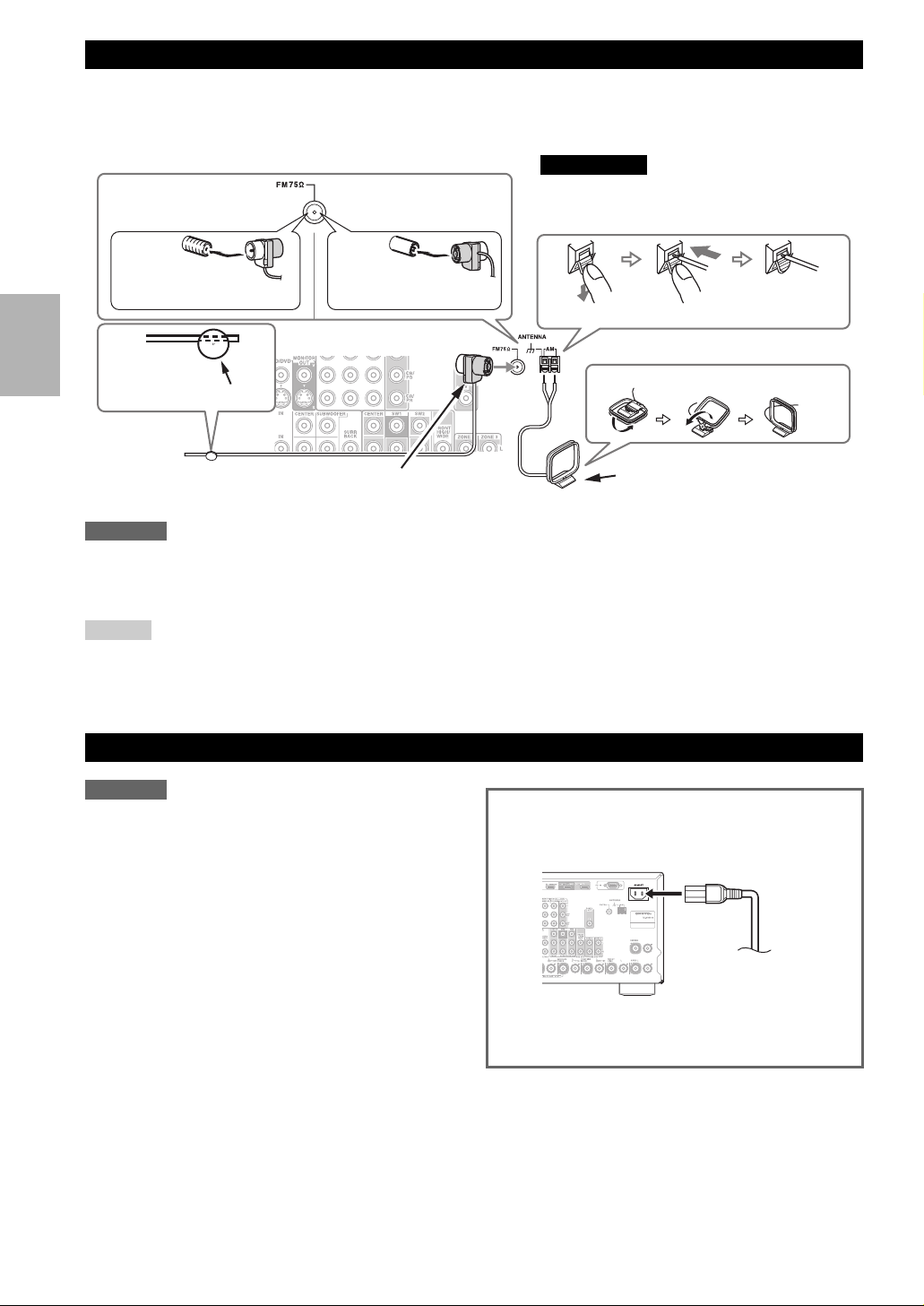
Raccordement de l’antenne
Cette section explique comment brancher l’antenne FM intérieure et l’antenne cadre AM.
L’ampli-tuner AV ne captera aucun signal radio sans antenne, c’est pourquoi vous devez brancher une antenne pour
pouvoir utiliser le tuner.
Mise en garde
(Modèles pour
l’Amérique du Nord)
(Modèles pour l’Europe)
• Faites attention de ne pas vous blesser lorsque
vous utilisez des punaises.
Insérez la fiche à
fond dans la prise.
Punaises, etc.
Remarque
• Une fois votre ampli-tuner AV prêt à être utilisé, vous devrez rechercher une station de radio et positionner l’antenne de manière à
obtenir la meilleure réception possible.
• Maintenez l’antenne cadre AM aussi éloignée que possible de votre ampli-tuner AV, de votre téléviseur, des câbles d’enceinte et des
cordons d’alimentation.
Conseil
• Si vous ne parvenez pas à obtenir une bonne réception avec l’antenne FM intérieure fournie, essayez d’utiliser une antenne FM
extérieure vendue séparément.
• Si vous ne parvenez pas à obtenir une bonne réception avec l’antenne AM intérieure fournie, essayez d’utiliser une antenne AM
extérieure vendue séparément.
Insérez la fiche à fond
dans la prise.
Antenne FM intérieure (fournie)
Poussez.
Montage de l’antenne cadre AM.
Insérez le fil. Relâchez.
Antenne cadre AM (fournie)
Branchement du cordon d’alimentation
Remarque
• Avant de brancher le cordon d’alimentation, branchez toutes
vos enceintes et tous vos éléments AV.
• La mise sous tension de l’ampli-tuner AV peut être à l’origine
d’une surtension momentanée qui pourrait interférer avec
d’autres équipements électriques branchés sur le même circuit.
Si ceci représente un problème, branchez l’ampli-tuner AV sur
une section différente du circuit électrique.
• N’utilisez pas de cordon d’alimentation différent de celui fourni
avec l’ampli-tuner AV. Le cordon d’alimentation fourni est
conçu exclusivement pour une utilisation avec l’ampli-tuner AV
et ne doit pas être utilisé avec un autre équipement.
• Ne débranchez jamais le cordon d’alimentation de l’ampli-tuner
AV lorsque l’autre extrémité est encore branchée sur la prise
murale. Ceci pourrait provoquer un choc électrique. Débranchez
toujours le cordon d’alimentation de la prise murale en premier
lieu, puis de l’ampli-tuner AV.
Étape 1 :
Branchez le cordon d’alimentation fourni sur la prise
AC INLET de l’ampli-tuner AV.
Vers la prise murale
Étape 2 :
Branchez le cordon d’alimentation sur la prise murale.
Fr
24
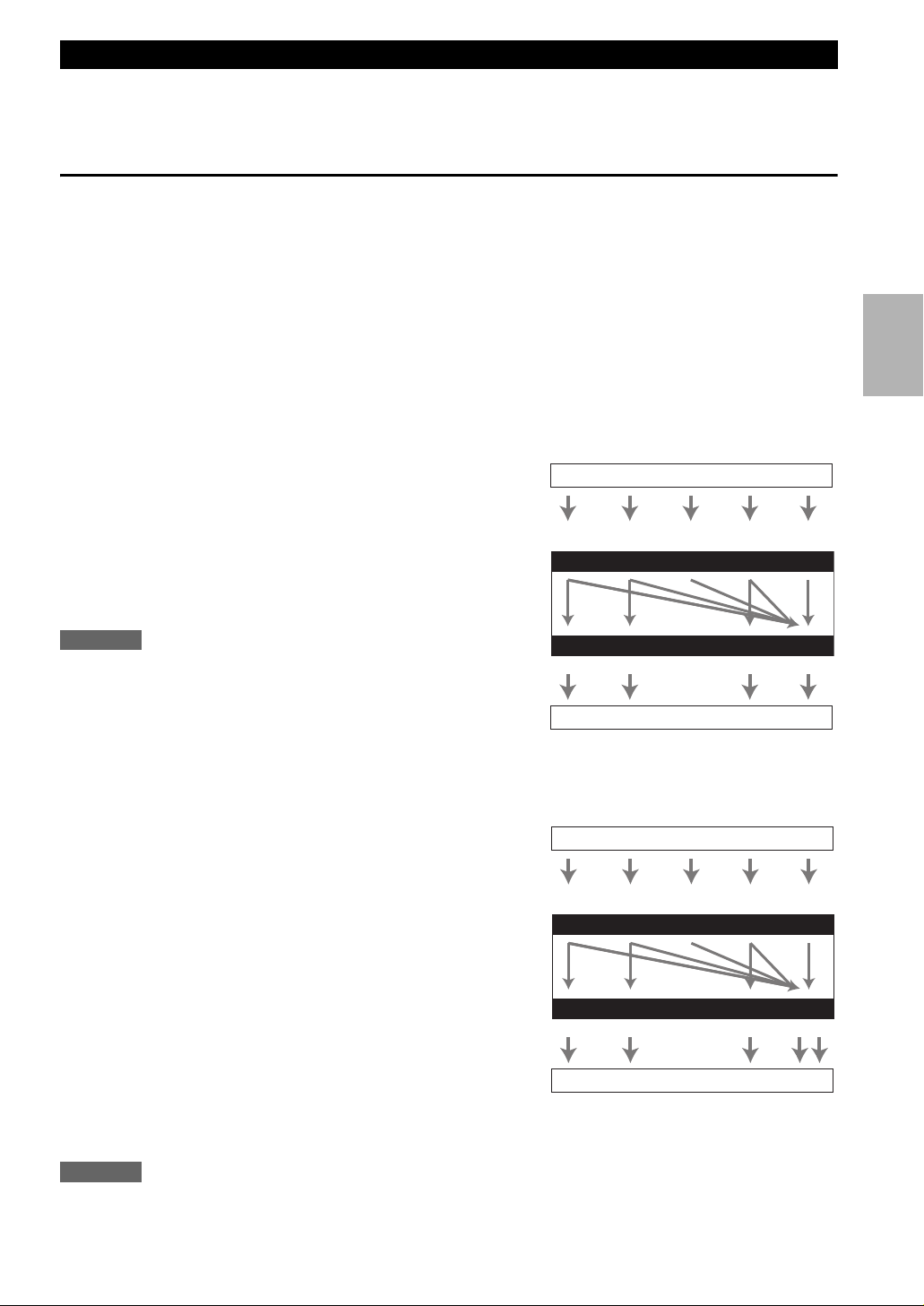
Quelles connexions dois-je utiliser ?
L’ampli-tuner AV prend en charge plusieurs formats de connexion afin d’assurer la compatibilité avec une large gamme
d’éléments audiovisuels. Le format choisi dépend des formats pris en charge par vos éléments. Utilisez les sections
suivantes comme guide.
Formats de connexion vidéo
Un élément vidéo peut être raccordé à l’à l’aide de l’un des formats de connexion vidéo suivants : vidéo composite,
S-Video, PC IN (RVB analogique), vidéo en composantes ou HDMI, ce dernier offrant la meilleure qualité d’image.
L’ampli-tuner AV peut réaliser une conversion ascendante ou descendante entre les formats vidéo selon le réglage de
« Sortie écran » (➔ 47), qui détermine généralement si les signaux vidéo font l’objet d’une conversion ascendante pour
la sortie vidéo en composantes ou pour la sortie HDMI.
Pour des performances vidéo optimales, THX conseille de faire passer le signal vidéo sans conversion ascendante
(par exemple de l’entrée vidéo en composantes à la sortie vidéo en composantes).
Pour contourner la conversion ascendante dans l’ampli-tuner AV, appuyez simultanément sur VCR/DVR et
RETURN de l’ampli-tuner AV. Tout en maintenant VCR/DVR enfoncé, appuyez sur RETURN pour commuter
jusqu’à ce que « Skip » s’affiche à l’écran. Relâchez les deux boutons.
Pour utiliser la conversion vidéo ascendante dans l’ampli-tuner AV, répétez le processus ci-dessus jusqu’à ce que
« Use » s’affiche à l’écran et relâchez les boutons.
■ Paramètre « Sortie écran » réglé sur « HDMI Principal » ou « HDMI Sub »
Les signaux d’entrée vidéo transitent par l’ampli-tuner AV
(cf. illustration), les sources vidéo composite, S-Video, PC
IN (RVB analogique) et vidéo en composantes étant toutes
converties pour la sortie HDMI. Utilisez ces réglages si
vous raccordez la borne HDMI OUT MAIN ou HDMI
OUT SUB de l’ampli-tuner AV, respectivement, à votre
téléviseur.
Les sorties vidéo composite, S-Video et vidéo en
composantes acheminent leurs signaux d’entrée respectifs
en l’état.
Remarque
• S’il n’y a pas de raccordement à la même sortie que vous avez
sélectionnée dans le réglage de « Sortie écran », le réglage de
« Sortie écran » commute automatiquement sur « Analogique »
(➔ 26).
Dans ce cas, le réglage de la résolution de sortie correspond à celui
de la sortie HDMI (➔ 47). En outre, il est commuté sur « 1080i »
lorsque « 1080p » ou « 1080p/24 » est sélectionné, et sur « Inchangé » lorsque « Auto » est sélectionné.
Ampli-tuner AV
■ Paramètre « Sortie écran » réglé sur « Les deux », « Les deux(Principal) » ou « Les deux(sub) »
Les signaux d’entrée vidéo transitent par l’ampli-tuner AV
(cf. illustration), les sources vidéo composite, S-Video, PC
IN (RVB analogique) et vidéo en composantes étant toutes
converties pour les deux sorties HDMI. Utilisez ces
réglages si vous raccordez les bornes HDMI OUT MAIN
et HDMI OUT SUB de l’ampli-tuner AV à vos
téléviseurs.
Les sorties vidéo composite, S-Video et vidéo en composantes
acheminent leurs signaux d’entrée respectifs en l’état.
`
Les deux :
les signaux vidéo sont restitués à partir des deux
Ampli-tuner AV
sorties HDMI avec la résolution prise en charge par les
deux téléviseurs. Vous ne pouvez pas sélectionner le
réglage de «
Résolution
».
` Les deux(Principal) : les signaux vidéo sont restitués à
partir des deux sorties HDMI, mais HDMI OUT MAIN
a la priorité ; selon la résolution, il est possible que les
signaux vidéo ne soient pas restitués à partir de la borne
HDMI OUT SUB.
`
Les deux(sub) :
les signaux vidéo sont restitués à partir des deux sorties HDMI, mais
la résolution, il est possible que les signaux vidéo ne soient pas restitués à partir de la borne
Remarque
• Le réglage de « Sortie écran » est automatiquement commuté sur « Analogique » (➔ 47) s’il n’y a pas de raccordement aux deux
sorties lorsque « Les deux » est sélectionné ou s’il n’y a pas de raccordement à une sortie prioritaire lorsque « Les deux(Principal) »
ou « Les deux(sub) » est sélectionné.
Tableau de circulation des signaux vidéo
Lecteur Blu-ray/DVD, etc.
Composite S-Video Composantes HDMI
Composite
Composite
Composite
S-Video Composantes HDMI
Téléviseur, vidéoprojecteur, etc.
Tableau de circulation des signaux vidéo
Lecteur Blu-ray/DVD, etc.
S-Video
S-Video
Téléviseur, vidéoprojecteur, etc.
HDMI OUT SUB
PC IN
(RVB analogique)
IN
MONITOR OUT
Composantes
PC IN
(RVB analogique)
IN
MONITOR OUT
Composantes
a la priorité; selon
HDMI OUT MAIN
HDMI
HDMI
.
Fr
25
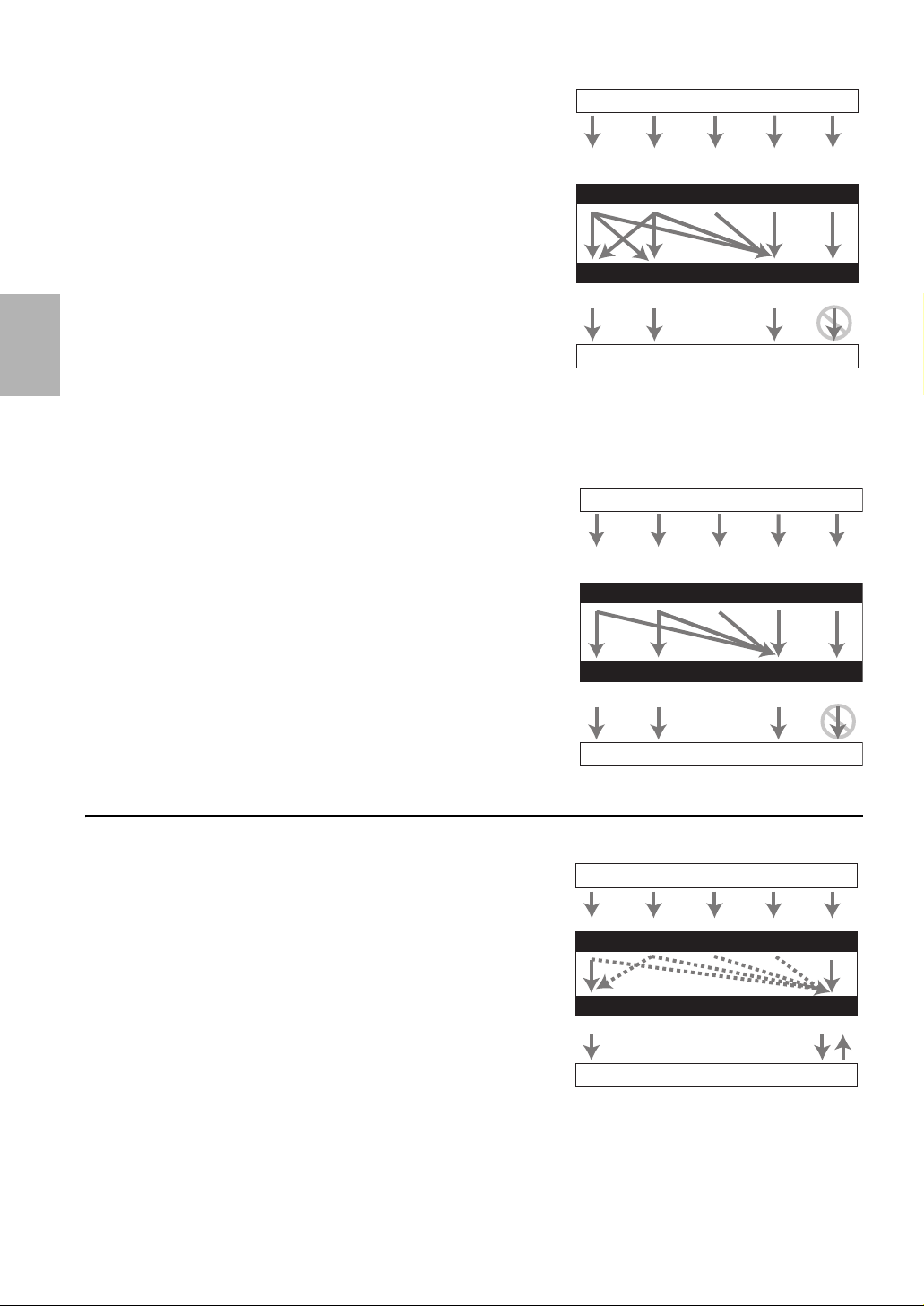
■ Réglage de « Sortie écran » configuré sur « Analogique »
A
A
Les signaux d’entrée vidéo transitent par l’ampli-tuner AV
(cf. illustration), les sources vidéo composite, S-Video et
PC IN (RVB analogique) étant converties pour la sortie
vidéo en composantes. Utilisez ce réglage si vous
raccordez la borne COMPONENT VIDEO MONITOR
OUT de l’ampli-tuner AV à votre téléviseur.
Vidéo composite fait l’objet d’une conversion ascendante
en S-Video et S-Video fait l’objet d’une conversion
descendante vers vidéo composite. Veuillez noter que ces
conversions ne s’appliquent qu’aux sorties MONITOR
mpli-tuner AV
OUT V et S, et non aux sorties VCR/DVR OUT V et S.
Les sorties vidéo composite, S-Video et vidéo en
composantes acheminent leurs signaux d’entrée respectifs
en l’état.
Cette circulation des signaux s’applique aussi lorsque le
réglage de «
➔48).
(
Résolution
» est configuré sur «
Inchangé
»
Circulation des signaux vidéo et réglage de la résolution
Lorsque le réglage de « Sortie écran » est configuré sur
« Analogique » (➔ 47), si le réglage de « Résolution »
n’est pas configuré sur « Inchangé » (➔ 48), la circulation
des signaux vidéo se fait comme indiqué ici, les source
vidéo composite, PC IN (RVB analogique) et S-Video
faisant l’objet d’une conversion ascendante pour la sortie
vidéo en composantes.
Les sorties vidéo composite, S-Video et vidéo en
composantes acheminent leurs signaux d’entrée
mpli-tuner AV
analogiques respectifs en l’état. Les signaux d’entrée
HDMI ne sont pas restitués.
Tableau de circulation des signaux vidéo
Lecteur Blu-ray/DVD, etc.
Composite
Composite
*1
Composite HDMI
Composite S-Video
S-Video Composantes
S-Video
Téléviseur, vidéoprojecteur, etc.
Pour toute informations complémentaire,
consultez
(
➔
vidéo »
Tableau de circulation des signaux vidéo
Lecteur Blu-ray/DVD, etc.
S-Video Composantes
PC IN
(RVB analogique)
IN
MONITOR OUT
Composantes
« Tableau des résolutions
115
).
PC IN
(RVB analogique)
IN
MONITOR OUT
Composantes
HDMI
HDMI
1
*
HDMI
Téléviseur, vidéoprojecteur, etc.
Formats de connexion audio
Un élément audio peut être raccordé à l’aide de l’un des
formats de connexion audio suivants : analogique,
multicanal, optique, coaxial ou HDMI.
Lorsque vous choisissez un format de connexion, n’oubliez
pas que l’ampli-tuner AV ne convertit pas les signaux
d’entrée numériques pour les sorties de ligne analogiques
et inversement. Par exemple, des signaux audio connectés à
une entrée numérique optique ou coaxiale ne sont pas
Ampli-tuner AV
restitués par la sortie VCR/DVR OUT analogique.
Si des signaux sont présents à plus d’une entrée, les entrées
seront sélectionnées automatiquement selon l’ordre de
priorité suivant : HDMI, numérique, analogique.
*1
Dépend du réglage de « Sortie TV audio » (➔ 64).
*2
Ce réglage est disponible si le réglage de « Canal de retour
audio » est configuré sur « Auto » (➔ 65), vous devez
sélectionner le sélecteur d’entrée TV/CD et votre téléviseur
doit prendre en charge la fonction ARC.
*3
Seuls les canaux G/D avant sont restitués.
Tableau de circulation des signaux audio
Lecteur Blu-ray/DVD, etc.
Multicanal
1
*
3
*
Optique
*1*
IN
3
OUT
1
*
HDMICoaxial Analogique
1
*
HDMI Analogique
*1*
Téléviseur, vidéoprojecteur, etc.
2
Fr
26
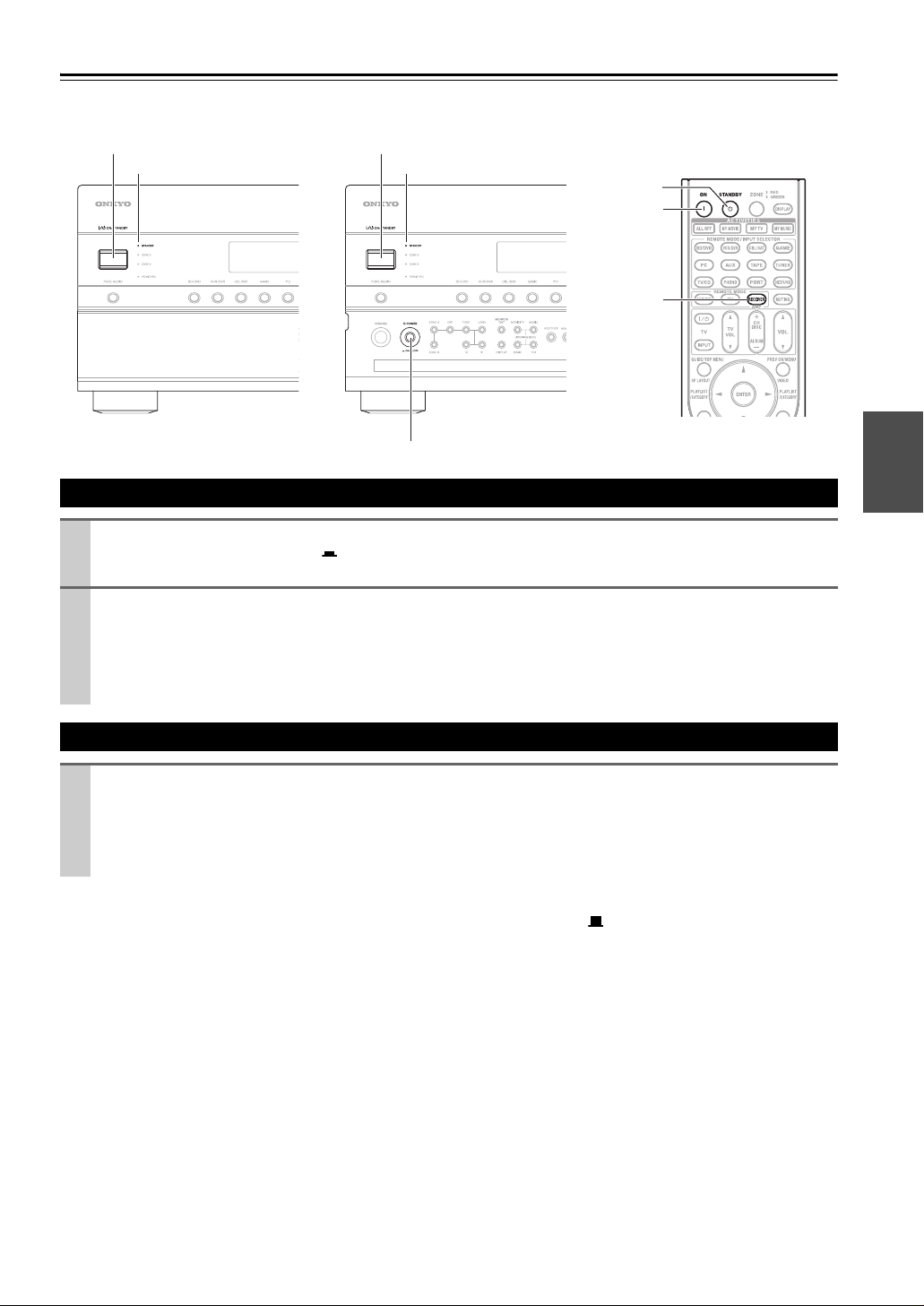
Mise sous tension et opérations de base
Mise sous/hors tension de l’Ampli-tuner AV
(Modèles pour l’Amérique du Nord)
ON/STANDBY ON/STANDBY
Témoin STANDBY
(Modèles pour l’Europe)
Témoin STANDBY
STANDBY
ON
RECEIVER
POWER
Mise sous tension
(Modèles pour l’Europe)
1
Réglez POWER en position ON ( ) sur le panneau avant.
L’ampli-tuner AV entre en mode veille, et le témoin STANDBY s’allume.
Appuyez sur ON/STANDBY du panneau avant.
2
ou
Appuyez sur RECEIVER, puis sur ON sur la télécommande.
L’ampli-tuner AV s’allume, l’écran s’allume et le témoin STANDBY s’éteint.
Appuyer de nouveau sur ON sur la télécommande permet d’allumer tous les éléments raccordés via u.
Mise hors tension
Appuyez sur ON/STANDBY du panneau avant.
ou
Appuyez sur RECEIVER, puis sur STANDBY sur la télécommande.
L’ampli-tuner AV se met en mode veille. Pour éviter d’avoir un son trop fort lorsque vous allumez l’ampli-tuner
AV, baissez toujours le volume sonore avant d’éteindre l’appareil.
(Modèles pour l’Europe)
Pour éteindre complètement l’ampli-tuner AV, réglez POWER en position OFF ().
Fr
27
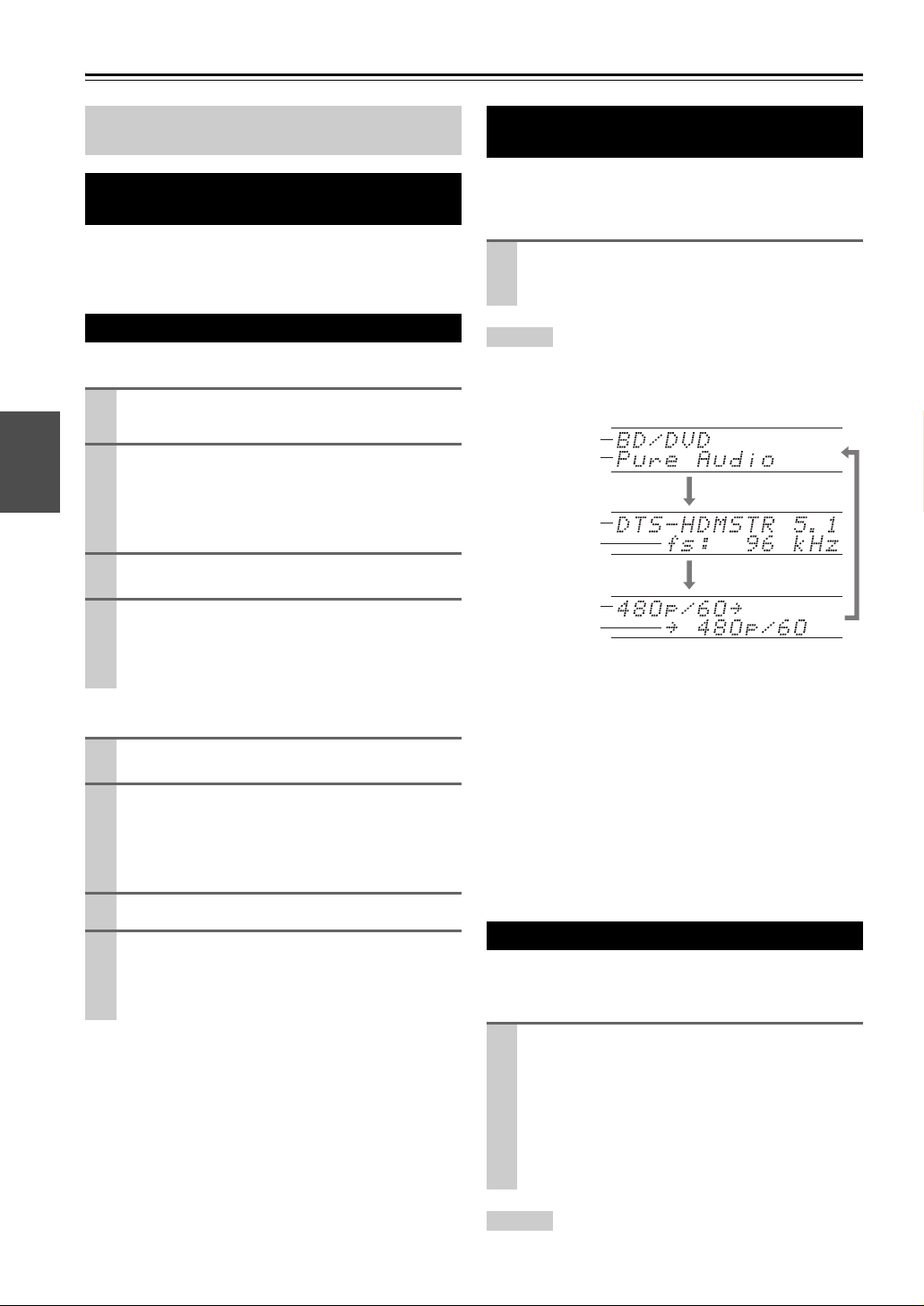
Opérations de base
Ce manuel décrit la procédure à l’aide de la
télécommande, sauf mention contraire.
Sélection de la langue utilisée pour les menus de configuration OSD
Vous pouvez déterminer la langue utilisée pour les menus
de configuration OSD. Consultez « Langue(Language) »
dans « Configuration OSD » (➔ 63).
Lecture depuis l’élément raccordé
■ Utilisation de l’ampli-tuner AV
Utilisez les boutons du sélecteur d’entrée pour
1
sélectionner la source d’entrée.
Lancez la lecture sur l’élément source.
2
Consultez aussi :
• « Commande d’autres éléments » (➔ 91)
• « Commande de l’iPod » (➔ 86)
• « Écoute de la radio » (➔ 35)
Pour ajuster le volume, utilisez la commande
3
MASTER VOLUME.
Sélectionnez un mode d’écoute et laissez-vous aller!
4
Consultez aussi :
• « Utilisation des modes d’écoute » (➔ 39)
• « Audyssey » (➔ 57)
■ Utilisation à l’aide de la télécommande
Appuyez sur RECEIVER, puis sur INPUT
1
SELECTOR.
Lancez la lecture sur l’élément source.
2
Consultez aussi :
• « Commande d’autres éléments » (➔ 91)
• « Commande de l’iPod » (➔ 86)
• « Écoute de la radio » (➔ 35)
Pour ajuster le volume, utilisez VOL q/w.
3
Sélectionnez un mode d’écoute et laissez-vous aller!
4
Consultez aussi :
• « Utilisation des modes d’écoute » (➔ 39)
• « Audyssey » (➔ 57)
Affichage des informations relatives à la source
Vous pouvez afficher diverses informations concernant la
source d’entrée sélectionnée. (Les éléments raccordés à la
prise UNIVERSAL PORT sont exclus.)
Appuyez sur RECEIVER, puis DISPLAY à
plusieurs reprises pour parcourir les informations
disponibles.
Conseil
• Vous pouvez également utiliser la touche DISPLAY de l’ampli-
tuner AV.
Les informations suivantes s’affichent généralement.
Source d’entrée
Mode d’écoute
Format du signal
d’échantillonnage
Résolution du
signal d’entrée
Résolution
*1
La source d’entrée s’affiche avec le nom par défaut, même si
vous avez sélectionné un nom dans « Edition de nom »
(➔ 59).
*2
Si le signal d’entrée est analogique, aucune information
concernant le format ne s’affiche. Si le signal d’entrée est un
signal PCM, la fréquence d’échantillonnage s’affiche. Si le
signal d’entrée est numérique, mais pas PCM, le format du
signal et le nombre de canaux s’affichent. Pour certains
signaux d’entrée numériques, y compris les signaux PCM
multicanaux, le format du signal, le nombre de canaux et la
fréquence d’échantillonnage sont affichés.
Les informations s’affichent pendant environ trois secondes,
avant de laisser la place aux informations précédemment
affichées.
*1
*2
Fréquence
de sortie
Réglage de la luminosité de l’afficheur
Vous pouvez régler la luminosité de l’afficheur de l’amplituner AV.
Fr
28
Appuyez sur RECEIVER, puis DIMMER à
plusieurs reprises :
• Normal + le témoin MASTER VOLUME
s’allume.
• Normal + le témoin MASTER VOLUME s’éteint.
• Faible + le témoin MASTER VOLUME s’éteint.
• Plus faible + le témoin MASTER VOLUME
s’éteint.
Conseil
• (Modèles pour l’Amérique du Nord) Vous pouvez également
utiliser le bouton DIMMER de l’ampli-tuner AV.
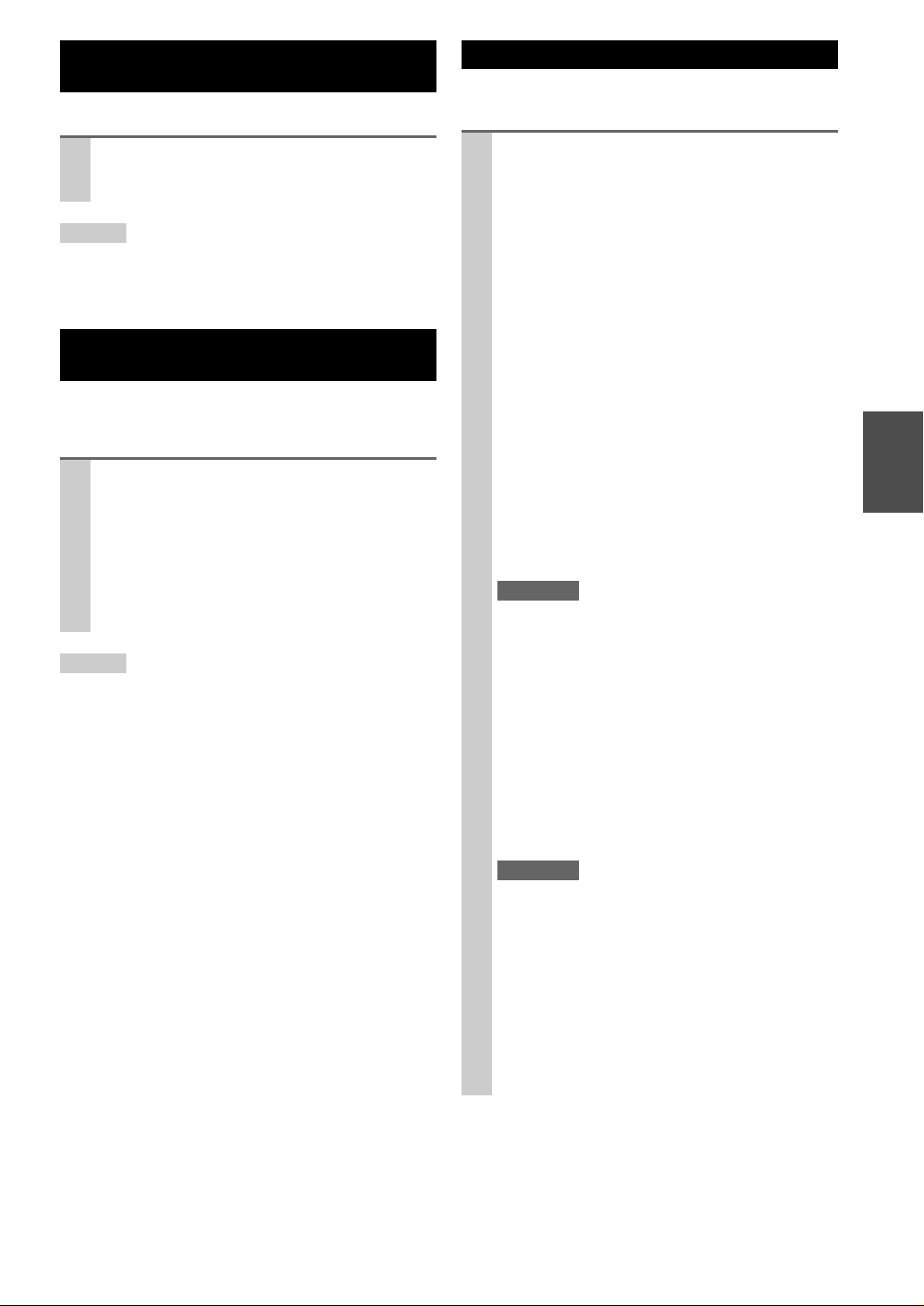
Activation du mode sourdine de l’Ampli-tuner AV
Vous pouvez couper provisoirement le son de l’ampli-tuner AV.
Appuyez sur RECEIVER, puis MUTING.
Le son est coupé et le témoin MUTING clignote sur
l’écran.
Conseil
• Pour réactiver le son, appuyez de nouveau sur MUTING ou
réglez le volume.
• La fonction Mute (Sourdine) est désactivée lorsque l’amplituner AV est mis en veille.
Utilisation de la minuterie de désactivation automatique
La minuterie de désactivation automatique vous permet de
régler l’ampli-tuner AV afin qu’il s’éteigne
automatiquement au terme d’un délai spécifié.
Appuyez sur
reprises pour sélectionner le délai de mise en veille.
Le délai avant mise en veille programmée peut être
de 90 à 10 minutes par incréments de 10 minutes.
Le témoin
minuterie de désactivation automatique est activée. Le
délai de mise en veille programmée apparaît sur
l’afficheur pendant environ 5 secondes, avant de laisser
la place aux informations précédemment affichées.
Conseil
• Si vous devez désactiver la minuterie de désactivation
automatique, appuyez plusieurs fois sur le bouton SLEEP
jusqu’à ce que le témoin SLEEP disparaisse.
• Pour vérifier la durée restante avant la mise en veille
programmée de l’ampli-tuner AV, appuyez sur SLEEP.
Remarque : si vous appuyez sur SLEEP pendant l’affichage du
délai avant mise en veille programmée, ce dernier sera raccourci
de 10 minutes.
RECEIVER
SLEEP
, puis
apparaît sur l’écran lorsque la
SLEEP
à plusieurs
Sélection de la disposition des enceintes
Vous pouvez donnez la priorité aux enceintes que vous
souhaitez utiliser.
Appuyez sur RECEIVER, puis SP LAYOUT à
plusieurs reprises.
■ Lecture 9.2 can.
` Speaker Layout:SB/FH:
Le son provenant des enceintes surround
arrière et avant hautes est restitué en priorité.
` Speaker Layout:SB/FW:
Le son provenant des enceintes surround
arrière et avant larges est restitué en priorité.
` Speaker Layout:FH/FW:
Le son provenant des enceintes avant hautes et
avant larges est restitué en priorité.
■ Lecture 7.2 can.
` Speaker Layout:SB:
Le son provenant des enceintes surround
arrière est restitué en priorité.
` Speaker Layout:FH:
Le son provenant des enceintes avant hautes est
restitué en priorité.
` Speaker Layout:FW:
Le son provenant des enceintes avant larges est
restitué en priorité.
Remarque
• Les conditions de lecture peuvent être limitées en fonction
des réglages de « Réglages d’enceintes » (➔ 50) et de
« Configuration d’enceintes » (➔ 51).
• Lorsqu’un mode d’écoute ne correspondant pas au réglage
des enceintes avant hautes, avant larges et surround arrière
est utilisé, ce paramètre ne peut pas être sélectionné.
■ Configuration des Enceintes A ou B
Lorsque le paramètre « Type d’enceinte (avant
B) » est réglé sur autre que « Inutilisé », vous
pouvez sélectionner l’enceinte que vous voulez
utiliser avec la configuration Enceintes A ou
Enceintes B. Les enceintes A ou B peuvent être
activées sans tenir compte des modes d’écoute.
Remarque
• Lorsque vous utilisez la configuration des enceintes B,
vous ne pouvez pas utiliser les enceintes avant hautes et
avant larges.
• Lorsque vous utilisez la configuration Enceintes B, les
modes d’écoute pour lesquels les enceintes avant hautes
ou avant larges sont nécessaires (Dolby Pro Logic IIz
Height ou Audyssey DSX™) ne sont pas disponibles.
• Lorsque vous utilisez les Enceintes B, vous ne pouvez pas
utiliser la Correction de pièce et configuration des
enceintes Audyssey MultEQ
Audyssey Dynamic EQ
Audyssey Dynamic Volume
®
XT32,
®
et
®
.
Fr
29
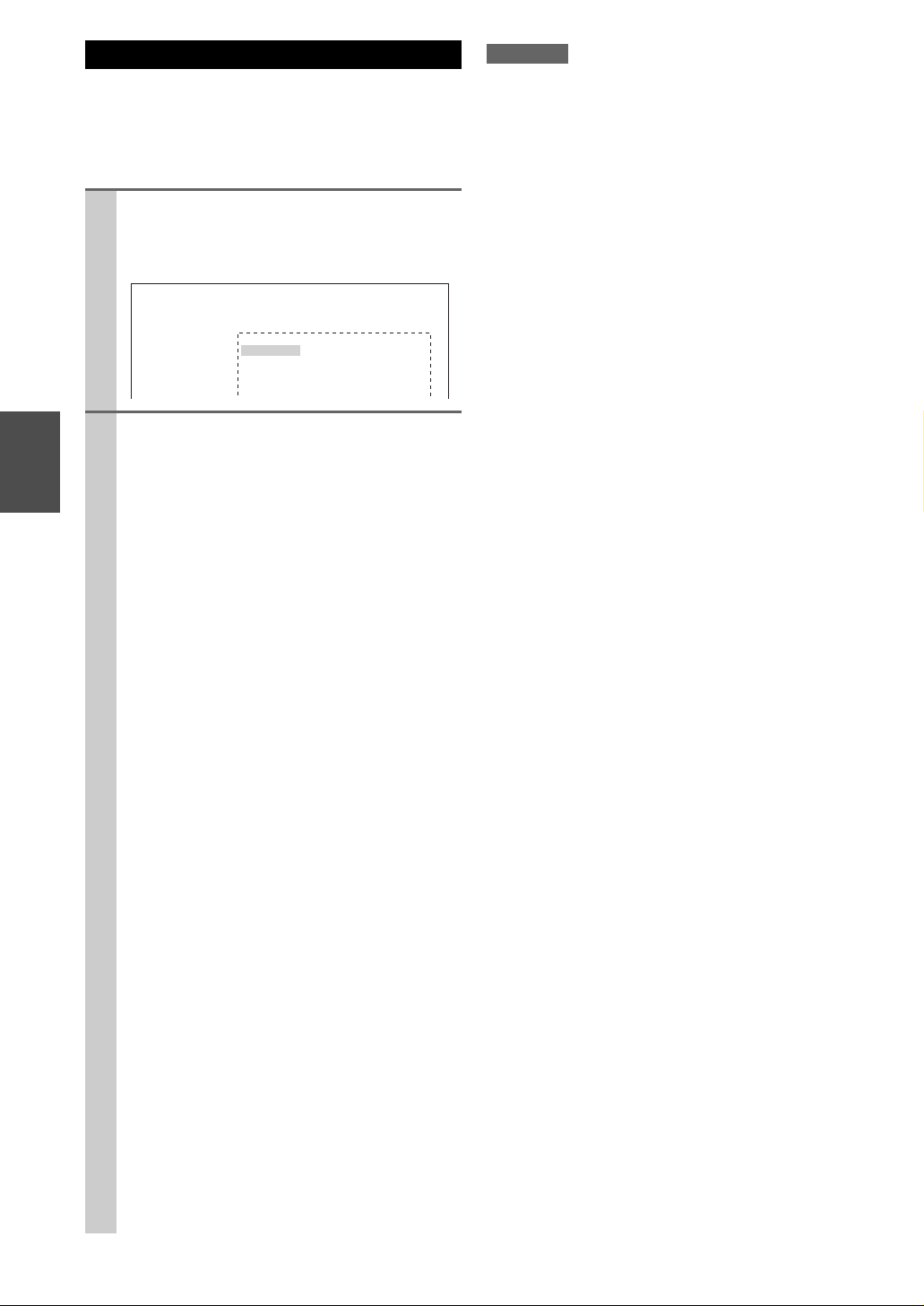
Utilisation du menu d’accueil
Le menu d’accueil vous permet d’accéder rapidement au
menu que vous utilisez fréquemment sans avoir à passer
par le long menu standard. Ce menu vous permet de
modifier des paramètres et d’afficher les informations en
cours.
Appuyez sur RECEIVER, puis HOME.
1
Les informations suivantes sont incrustées sur
l’écran du téléviseur.
(La langue est uniquement l’anglais.)
BD/DVD
Audio
Video
Info
Input
Listening Mode
Utilisez q/w/e/r pour procéder à la sélection
2
appropriée.
■ Audio
` Procède aux réglages audio. Pour toute
informations complémentaire, consultez
« Utilisation des réglages audio » (➔ 66).
■ Video
*1
` Vous pouvez modifier les paramètres suivants :
« Mode panoramique », « Mode d’image »,
« Luminosité », « Contraste », « Te in t e » et
« Saturation ».
Le bouton VIDEO de la télécommande se
comporte comme un raccourci pour ce menu.
Consultez aussi :
• « Réglage d’image » (➔ 60)
*2*3
■ Info
` Vous pouvez consulter les informations des
éléments suivants : « Audio », « Vidéo » et
« Tu ne r ».
■ Input
*3*4
` Vous pouvez sélectionner la source d’entrée tout
en consultant les informations de la manière
suivante : le nom des sélecteurs d’entrée, des
affectations d’entrée, des informations radio et le
paramètre de la fonction ARC.
Appuyez sur ENTER pour afficher la source
d’entrée actuelle, puis sur q/w pour
sélectionner la source d’entrée de votre choix.
Appuyer de nouveau sur ENTER permet de
commuter la source d’entrée sélectionnée.
■ Listening Mode
` Vous pouvez sélectionner les modes d’écoute qui
sont regroupés dans les catégories suivantes :
« Movie/TV », « Music », « Game » et
« THX ».
Utilisez q/w pour sélectionner la catégorie et
e/r pour sélectionner le mode d’écoute.
Appuyez sur ENTER pour commuter sur le
mode d’écoute sélectionné.
Fr
30
Remarque
*1
Ce n’est qu’après avoir sélectionné « Sur mesure » dans
« Mode d’image » (➔ 60), que le fait d’appuyer sur ENTER
vous permet d’ajuster les rubriques suivantes via le menu
d’accueil ; « Luminosité », « Contraste », « Te in te » et
« Saturation ». Appuyez sur RETURN pour revenir au menu
d’accueil.
*2
Selon la source d’entrée et le mode d’écoute, tous les canaux
affichés ici ne restituent pas le son.
*3
Lorsque vous avez saisi un nom personnalisé dans « Edition
de nom » (➔ 59), la source d’entrée s’affiche avec ce nom.
Mais même si tel n’est pas le cas, le nom de l’élément peut
s’afficher si l’ampli-tuner AV le reçoit via une connexion
HDMI (➔ 21).
*4
Pour le sélecteur d’entrée PORT, le nom de la station
d’accueil optionnel à port universel s’affiche.

Modification de l’affichage de l’entrée
Lorsque vous branchez un élément Onkyo compatible
u, vous devez configurer l’affichage d’entrée afin que
u fonctionne correctement.
Ce réglage ne peut être modifié que depuis le panneau
avant.
Appuyez sur TAPE, GAME ou sur VCR/DVR afin
1
que « TAPE », « GAME » ou « VCR/DVR »
s’affiche à l’écran.
Maintenez enfoncé le bouton TAP E, GAME ou
2
VCR/DVR (environ 3 secondes) pour modifier
l’affichage d’entrée.
Répétez cette opération pour sélectionner « MD »,
« CDR » ou « DOCK ».
Pour le sélecteur d’entrée TAPE, l’affichage
d’entrée change selon la séquence suivante :
TAPE → MD → CDR
→
DOCK
→
Pour le sélecteur d’entrée GAME, le réglage change
dans l’ordre suivant :
GAME ↔ DOCK
Pour le sélecteur d’entrée VCR/DVR, le réglage
change dans l’ordre suivant :
VCR/DVR ↔ DOCK
Remarque
• DOCK peut être utilisé pour le sélecteur d’entrée TAPE,
GAME ou VCR/DVR, mais pas en même temps.
• Saisissez le code de télécommande approprié avant d’utiliser la
télécommande pour la première fois (➔ 91).
Utilisation d’un casque
Branchez un casque stéréo doté d’une fiche
standard (6,3 mm) sur la prise PHONES.
Remarque
• Baissez toujours le volume sonore avant de brancher votre casque.
• Lorsque la fiche du casque est introduite dans la prise
PHONES, le témoin du casque et le témoin d’enceinte/du canal
FL et FR s’allument. (À noter que les enceintes de la Zone 2/3
amplifiée ne sont pas désactivées.)
• Lorsque vous branchez un casque, le mode d’écoute passe
automatiquement sur Stereo, à moins qu’il ne soit déjà réglé sur
Stereo, Mono, Direct ou Pure Audio.
• Seuls les modes d’écoute Stereo, Direct, Pure Audio et Mono
peuvent être utilisés avec un casque.
Utilisation de ACTIVITIES pour lancer des Easy Macros
Vous pouvez utiliser
opérations de la télécommande grâce à un seul bouton.
Ce bouton dispose des deux modes suivants.
` Mode Easy Macro :
Vous pouvez mettre en fonctionnement et éteindre le
récepteur ampli-tuner AV, les composants de lecture
et le téléviseur.
` Mode Normal Macro :
Vous pouvez attribuer les opérations de votre choix
(➔ 96, 98).
Remarque
• Si vous réglez un des boutons ACTIVITIES sur le mode Normal
Macro, tous les boutons ACTIVITIES seront réglés sur le mode
Normal Macro.
• Pour utiliser ACTIVITIES, vous devez d’abord affecter les
codes de contrôle à distance aux composants AV que vous
utilisez (➔ 93).
Démarrage des composants en utilisant le
bouton ACTIVITIES
Appuyez sur MY MOVIE, MY TV, ou MY MUSIC.
Au moment de l’achat, les boutons ACTIVITIES
sont réglés par défaut sur le mode Easy Macro.
Les actions par défaut sont décrites ci-dessous.
MY MOVIE:
1. Le téléviseur s’allume.
2. Le composant de lecture affecté au bouton BD/
DVD de REMOTE MODE s’allume.
3. Le récepteur ampli-tuner AV s’allume.
4. Le sélecteur d’entrée de l’ampli-tuner AV est
réglé sur BD/DVD.
5. La lecture commence au niveau du composant de
lecture affecté à BD/DVD.
MY TV:
1. Le téléviseur s’allume.
2. Le composant de lecture affecté au bouton CBL/
SAT de REMOTE MODE s’allume.
3. Le récepteur ampli-tuner AV s’allume.
4. Le sélecteur d’entrée de l’ampli-tuner AV est
réglé sur CBL/SAT.
MY MUSIC:
1. Le composant de lecture affecté au bouton TV/
CD de REMOTE MODE s’allume.
2. Le récepteur ampli-tuner AV s’allume.
3. Le sélecteur d’entrée de l’ampli-tuner AV est
réglé sur TV/CD.
4. La lecture commence au niveau du composant de
lecture affecté à TV/CD.
Remarque
• Après avoir appuyé sur le bouton ACTIVITIES, vous ne
pouvez pas utiliser un autre bouton ACTIVITIES jusqu’à
ce que les actions affectées soient terminées.
• Si vous souhaitez utiliser un autre bouton
le démarrage d’une séquence d’actions, appuyez sur le bouton
ALL OFF
ACTIVITIES
, puis sur le bouton
pour effectuer plusieurs
*1
*1
ACTIVITIES
ACTIVITIES
de votre choix.
après
*1
En fonction de l’heure de démarrage du composant de lecture,
le récepteur ampli-tuner AV peut ne pas pouvoir activer la
commande de lecture. Si tel est le cas, appuyez sur 1 au
niveau de la télécommande.
Fr
31

Arrêt des composants
Appuyez sur ALL OFF.
Le composant de lecture affecté au dernier bouton
ACTIVITIES utilisé, le récepteur ampli-tuner AV et
le téléviseur s’éteignent.
*2
Si le dernier bouton ACTIVITIES utilisé est MY MUSIC, le
téléviseur ne s’éteint pas.
*2
Modification des composants de lecture
affectés à ACTIVITIES
Vous pouvez modifier les composants de lecture affectés
au bouton ACTIVITIES du mode Easy Macro grâce à la
procédure suivante.
Raccordez et mettez toutes vos enceintes en place avant
d’utiliser cette fonction.
Si « Dynamic EQ » est réglé sur « Activé » (➔ 57), le
paramètre « Egaliseur » est réglé sur « Audyssey »
(➔ 53). D’un autre côté, s’il est réglé sur « Coupé », le
paramètre « Dynamic Volume » est réglé sur « Coupé »
(➔ 58).
Il faut environ 30 minutes pour effectuer la Correction de
pièce et Configuration des enceintes
Audyssey MultEQ XT32 pour les 8 positions. Le temps de
mesure total varie en fonction du nombre d’enceintes.
Remarque
• Si l’impédance d’une de vos enceintes est 4 ohms, modifiez le
paramètre « Impédance des enceintes » avant d’effectuer la
correction de pièce et configuration des enceintes
Audyssey MultEQ XT32 (➔ 51).
Tout en maintenant appuyé le bouton REMOTE
MODE du composant de lecture approprié,
appuyez et maintenez appuyé pendant 3 secondes
le bouton ACTIVITIES que vous souhaitez affecter
à ce composant.
Le bouton ACTIVITIES clignotera deux fois pour
indiquer que la modification a été réalisée.
Exemples :
Si vous avez décidé d’utiliser le bouton MY MOVIE
pour démarrer le composant de lecture affecté au
bouton VCR/DVR de REMOTE MODE, vous
devrez appuyer et maintenir appuyé pendant 3
secondes le bouton MY MOVIE tout en appuyant sur
le bouton VCR/DVR de REMOTE MODE.
Conseil
• Cette procédure peut également être effectuée par le biais
du menu à l’écran (➔ 96).
Restauration des valeurs par défaut
Tout en appuyant sur HOME, maintenez ALL
1
OFF enfoncé jusqu’à ce que ALL OFF s’allume
(environ 3 secondes).
Relâchez HOME et ALL OFF, puis appuyez de
2
nouveau sur ALL OFF.
ALL OFF clignote deux fois.
Correction de pièce et Configuration
des enceintes
Audyssey MultEQ®XT32
À l’aide de Audyssey MultEQ XT32
En utilisant Audyssey MultEQ XT32 pour créer un
environnement sonore digne d’une salle de cinéma dont
tous les auditeurs profiteront, Audyssey MultEQ XT32
effectue des mesures à un maximum de 8 positions dans la
zone d’écoute. À l’aide d’un trépied, positionnez le micro
à la hauteur des oreilles d’un auditeur assis, la pointe du
micro orientée vers le plafond. Ne tenez pas le micro dans
votre main pendant les mesures, car cela risquerait de
fausser les résultats.
■ Première position de mesure
Également appelée Position d’écoute principale, cette
position désigne la position centrale où l’auditeur
s’assoit lorsqu’il se trouve dans la zone d’écoute.
MultEQ XT32 utilise les mesures prises à cette position
pour calculer la distance, le niveau sonore, la polarité et
la valeur de crossover optimale du micro pour le
subwoofer.
■ De la deuxième à la huitième position de
mesure
Il s’agit des autres positions d’écoute (c’est-à-dire, les
endroits où les autres auditeurs sont assis). Vous pouvez
mesurer jusqu’à 8 positions.
Les exemples suivants indiquent quelques arrangements
généraux des sièges pour un home-cinéma. Choisissez
celui qui correspond le mieux à votre situation et placez le
microphone de manière appropriée lorsque vous y êtes
invité.
À l’aide du micro calibré fourni, Audyssey MultEQ XT32
détermine automatiquement le nombre d’enceintes
raccordées, leur taille (en vue de la gestion des basses), les
fréquences de crossover optimales vers le subwoofer (le
cas échéant) et les distances par rapport à la position
d’écoute principale.
Audyssey MultEQ XT32 élimine ensuite la distorsion
causée par l’acoustique de la pièce en détectant les
problèmes d’acoustique de la pièce au niveau de la zone
d’écoute tant en termes de fréquence que de durée. Ceci
permet d’obtenir ainsi un son clair et bien équilibré.
L’utilisation de Audyssey MultEQ XT32 vous permet
également d’utiliser Audyssey Dynamic EQ®, qui
maintient un bon équilibre entre les octaves à n’importe
quel volume sonore (➔ 57).
Fr
32
: Zone d’écoute
TV
de
f
cab
gh
a à h : Position d’écoute

Remarque
• Veillez à ce que la pièce soit la plus silencieuse possible. Les
bruits de fond et des interférences radio (RFI) peuvent perturber
les mesures de la pièce. Fermez les fenêtres, éteignez les
téléviseurs, radios, climatiseurs, éclairages fluorescents,
appareils électroménagers, variateurs de lumière et autres
appareils. Éteignez votre téléphone portable (même si vous ne
l’utilisez pas) ou placez-le à distance des autres appareils audio
électroniques.
• Le microphone capte des tonalités d’essai émises par chaque
enceinte pendant que l’exécution de la Correction de pièce et
Configuration des enceintes Audyssey MultEQ XT32
• Le réglage de la correction de pièce et configuration des
enceintes Audyssey MultEQ XT32 ne peuvent être utilisés
qu’avec les enceintes A. Lorsque vous introduisez le MIC et que
les enceintes B sont sélectionnées, les enceintes A sont
automatiquement sélectionnées.
• Les fonctions Correction de pièce et Configuration des enceintes
Audyssey MultEQ XT32 ne peuvent être utilisées si un casque
est branché.
Allumez l’ampli-tuner AV et le téléviseur qui y est
1
raccordé.
®
.
Sur le téléviseur, sélectionnez l’entrée à laquelle
l’ampli-tuner AV est raccordé.
Réglez le micro de configuration des enceintes sur
2
la Position d’écoute principale a et branchez-le
sur la prise SETUP MIC.
Prise SETUP MIC
Micro de configuration des
enceintes
Le menu de configuration des enceintes apparaît.
Lorsque vous avez terminé les réglages, appuyez
3
sur ENTER.
MultEQ XT32: Auto Setup
Type d’enceintes(avant A)
Type d’enceintes(avant B)
Zone 2 amplifiée
Zone 3 amplifiée
Normal
Inutilisé
Inactif
Inactif
• Si vous modifiez le réglage de « Type
d’fenceintes(avant A) » ou « Typ e
d’fenceintes(avant B) », consultez « Réglages
d’enceintes » de détails (➔ 50).
Si vous modifiez le réglage de «
•
Zone 3 amplifiée
ou «
», consultez « Paramétrage
de la Zone 2/3 amplifiée » de détails (
Zone 2 amplifiée
➔82).
• Si vous utilisez un ou des subwoofers, sélectionnez
« 1ch » ou « 2ch » dans « Subwoofer » (➔ 51).
Sinon, sélectionnez « Non » et ignorez l’étape 4.
Si vous utilisez un ou des subwoofers amplifiés,
4
ajustez le niveau du volume subwoofer sur 75 dB.
Des tonalités d’essai sont émises sur le subwoofer.
Utilisez la commande de volume sur le subwoofer.
Mise en garde
• Lorsque le réglage de « Subwoofer » est configuré sur
« 1ch », seul le subwoofer de gauche (SW1) est mesuré.
Lorsque le réglage « Subwoofer » est configuré sur
« 1ch » avec deux subwoofers raccordés, celui de droite
(SW2) n’est pas mesuré et aucun son n’est reproduit.
• Une erreur se produit si vous réglez « Subwoofer » sur
« 2ch » sans raccorder aucun subwoofer ou si une seul
subwoofer est raccordé.
Remarque
• Si votre subwoofer ne dispose pas d’une commande de
volume, ignorez le niveau affiché et appuyez sur ENTER
pour passer à l’étape suivante.
• Si vous avez configuré la commande de volume de votre
subwoofer au maximum et que le niveau affiché est
inférieur à 75 dB, laissez celle-ci à son maximum et
appuyez sur ENTER pour passer à l’étape suivante.
Appuyez sur ENTER.
5
La Correction de pièce et Configuration des
enceintes Audyssey MultEQ XT32 démarre.
Des tonalités d’essai sont émises par chaque enceinte
pendant le Correction de pièce et Configuration des
enceintes Audyssey MultEQ XT32. Cette procédure
peut prendre quelques minutes.
pendant les mesures et
enceintes et le micro.
ne vous tenez pas
Ne parlez pas
entre les
Ne débranchez pas le micro de configuration des
enceintes pendant les procédures de Correction de
pièce et Configuration des enceintes
Audyssey MultEQ XT32, sauf si vous souhaitez
annuler ces dernières.
Placez le micro de configuration à la position
6
suivante, puis appuyez sur ENTER.
Audyssey MultEQ XT32 effectue quelques mesures
supplémentaires. Cette opération peut nécessiter
quelques minutes.
Lorsque vous y êtes invité, passez à l’étape 6.
7
Utilisez q/w pour sélectionner une option, puis
8
appuyez sur ENTER.
MultEQ XT32: Auto Setup
Subwoofer 2ch
Front 40Hz
Center 40Hz
Surround 100Hz
Front Wide Aucun
»
Front High 100Hz
Surround Back 120Hz
Surround Back Ch 2ch
Sauvegarder
Annuler
- - Réviser Configuration enceintes - -
TV
Les options sont :
` Sauvegarder:
Permet d’enregistrer les réglages calculés et de
quitter la Correction de pièce et Configuration
des enceintes Audyssey MultEQ XT32.
` Annuler:
Permet d’annuler la Correction de pièce et
Configuration des enceintes
Audyssey MultEQ XT32.
Fr
33

Remarque
• Vous pouvez consulter les réglages calculés pour la
configuration des enceintes, ainsi que les distances et les
niveaux sonores des enceintes en utilisant e/r.
Débranchez le micro de configuration des
9
enceintes.
• Erreur détect enceintes
Ce message apparaît si l’une des enceintes n’est pas
détectée. « Non » signifie qu’aucune enceinte n’a été
détectée.
Conseil
• Consultez « Configuration d’enceintes » pour les réglages
appropriés (➔ 14).
Remarque
• Une fois les procédures de Correction de pièce et Configuration
des enceintes Audyssey MultEQ XT32 terminées,
« Egaliseur » est configuré sur « Audyssey » (➔ 53). Le
témoin Audyssey s’allume (➔ 9).
• Vous pouvez annuler la Correction de pièce et Configuration des
enceintes Audyssey MultEQ XT32 à tout moment en
débranchant le micro de configuration.
• Ne branchez ou ne débranchez aucune enceinte pendant la
procédure de Correction de pièce et Configuration des enceintes
Audyssey MultEQ XT32.
• Si l’ampli-tuner AV est en mode sourdine, le mode sourdine sera
automatiquement désactivé lors du démarrage des fonctions
Correction de pièce et Configuration des enceintes
Audyssey MultEQ XT32.
• Si vous modifiez la pièce après la Correction de pièce et
Configuration des enceintes Audyssey MultEQ XT32, vous
devrez la recommencer la procédure, les caractéristiques de la
pièce ayant changé.
Messages d’erreur
Pendant les procédures de Correction de pièce et
Configuration des enceintes Audyssey MultEQ XT32,
l’un des messages d’erreur suivants peut apparaître :
MultEQ XT32: Auto Setup
bruit ambiant trop élevé.
Modification manuelle des réglages des
enceintes
Vous pouvez modifier manuellement les réglages effectués
lors des procédures de Correction de pièce et
®
Configuration des enceintes Audyssey MultEQ
XT32.
Consultez aussi :
• « Configuration d’enceintes » (➔ 51)
• « Distance des enceintes » (➔ 52)
• « Calibrage du niveau » (➔ 53)
• « Réglages d’égalisation » (➔ 53)
Remarque
• Remarque : THX recommande que les enceintes principales
THX soient réglées sur « 80Hz(THX) ». Si vous configurez vos
enceintes à l’aide de la Correction de pièce et Configuration des
enceintes
manuellement que les enceintes THX, si présentes, sont réglées
sur un crossover de 80 Hz (THX) (➔ 51).
• Parfois, en raison de la complexité électrique des subwoofers et
de l’interaction avec la pièce, THX recommande de régler
manuellement le niveau et la distance du subwoofer.
• Parfois, en raison de l’interaction avec la pièce, vous pouvez
observer des résultats inégaux lors du réglage du niveau et/ou de
la distance des enceintes principales. Si ceci se produit, THX
conseille de les régler manuellement.
Audyssey MultEQ XT32, assurez-vous
Utilisation d’un subwoofer (caisson de
basses)
Nouvel essai
Annuler
Message d’erreur
Les options sont :
` Nouvel essai:
Réessayez.
` Annuler:
Annulez la Correction de pièce et Configuration des
enceintes Audyssey MultEQ XT32.
• bruit ambiant trop élevé.
Le bruit de fond est trop important. Éliminez la source
du bruit et réessayez.
• Erreur de configuration des enceintes!
Le nombre d’enceintes détectées est différent de celui
de la première mesure. Vérifiez le branchement des
enceintes.
• Erreur d’écriture!
Le message suivant apparaît en cas d’échec de
l’enregistrement. Essayez à nouveau d’enregistrer. Si ce
message apparaît après 2 ou 3 tentatives, contactez votre
revendeur Onkyo.
Fr
34
Si vous utilisez un subwoofer et qu’il restitue un son à très
basse fréquence à un faible niveau sonore, il se peut qu’il
ne soit pas détecté par les fonctions Correction de pièce et
Configuration des enceintes de Audyssey MultEQ XT32.
Si « Subwoofer » apparaît sur l’écran « Réviser
Configuration enceintes » comme « Non », augmentez le
volume du subwoofer à la moitié, réglez-le sur la
fréquence de crossover la plus élevée et essayez de
recommencer la Correction de pièce et Configuration des
enceintes Audyssey MultEQ XT32. Si le volume est réglé
trop fort et que le son est distordu, des problèmes de
détection risquent de se produire : utilisez un volume
sonore approprié. Si le subwoofer est doté d’un filtre
passe-bas, réglez-le sur Off ou sur Direct. Consultez le
manuel d’instructions de votre subwoofer pour toute
information complémentaire.

Écoute de la radio
S
O
Cette section décrit la procédure à l’aide des boutons
du panneau avant, sauf mention contraire.
Utilisation du tuner
Grâce au tuner intégré, vous pouvez écouter des stations
de radio AM et FM. Vous pouvez mémoriser vos stations
préférées parmi les stations préréglées afin de pouvoir y
accéder plus rapidement.
Vous pouvez changez le pas en fréquence (➔ 64).
Écoute de la radio
Appuyez sur TUNER pour sélectionner « AM » ou
«FM».
Dans cet exemple, nous avons sélectionné FM.
Chaque fois que vous appuyez sur TUNER, la
source d’entrée passe de AM à FM et inversement.
Bande Fréquence
(L’affichage peut être différent d’un pays à l’autre.)
Recherche de stations de radio
■ Mode recherche manuelle
Appuyez sur TUNING MODE de manière que le
1
témoin AUTO s’éteigne sur l’écran.
Appuyez et maintenez enfoncé TUNING q/w.
2
La fréquence cesse de changer lorsque vous relâchez
le bouton.
Pressez plusieurs fois les boutons pour modifier la
fréquence pas à pas.
En mode recherche manuelle, les stations FM sont
diffusées en mono.
Recherche de stations FM stéréo à faible signal
Si le signal émis par une station FM stéréo est faible, il
peut parfois être impossible d’obtenir une bonne
réception. Dans ce cas, passez en mode recherche
manuelle et écoutez la station en question en mode mono.
■ Recherche de stations par fréquence
Vous pouvez rechercher une station AM ou FM
directement en saisissant la fréquence correspondante.
Appuyez à plusieurs reprises sur TUNER de la
1
télécommande pour sélectionner « AM » ou
«FM», suivi de D.TUN.
■ Mode recherche automatique
Appuyez sur TUNING MODE de manière que le
1
témoin AUTO s’allume sur l’écran.
Appuyez sur TUNING q/w.
2
La recherche s’arrête lorsque le tuner détecte une
station de radio.
Lorsque le tuner a détecté une station, le témoin TUNED
s’allume. Lorsque le tuner a détecté une station FM stéréo,
le témoin FM STEREO s’allume à l’écran, comme
indiqué.
TUNED
AUTO
TERE
FM
(L’affichage peut être différent d’un pays à l’autre.)
Vous avez 8 secondes pour saisir la fréquence de la
2
station de radio à l’aide des boutons numérotés.
Par exemple, pour atteindre la fréquence 87,5 (FM),
appuyez successivement sur 8, 7, 5.
Si vous avez saisi un nombre erroné, vous pouvez
réessayer 8 secondes plus tard.
Fr
35

Préréglage de stations de radio FM/AM
Vous pouvez mémoriser jusqu’à 40 de vos stations de
radio FM/AM préférées sous forme de stations préréglées.
Recherchez la station de radio FM/AM que vous
1
souhaitez mémoriser parmi les stations
préréglées.
Consultez la section précédente.
Appuyez sur MEMORY.
2
Le numéro de station préréglée clignote.
(L’affichage peut être différent d’un pays à l’autre.)
Pendant que le numéro de présélection clignote
3
(environ 8 secondes), sélectionnez un numéro de
présélection de 1 à 40 à l’aide de PRESET e/r.
Appuyez à nouveau sur MEMORY pour
4
mémoriser la station ou le canal.
La station ou le canal est mémorisé et le numéro de
station préréglée cesse de clignoter.
Répétez cette procédure pour chacune de vos
stations de radio FM/AM préférées.
Remarque
• Vous pouvez donner un nom à vos stations préréglées afin de les
identifier plus facilement (➔ 59). Ce nom s’affiche à la place de
la bande et de la fréquence.
Sélection de présélections
Pour sélectionner une présélection, utilisez
PRESET e/r sur l’ampli-tuner AV, ou CH +/–
sur la télécommande.
Conseil
• Vous pouvez également utiliser les boutons numérotés de la
télécommande pour sélectionner directement une station
préréglée.
Suppression d’une station préréglée
Sélectionnez la station préréglée que vous
1
souhaitez supprimer.
Consultez la section précédente.
Tout en maintenant MEMORY enfoncé, appuyez
2
sur TUNING MODE.
La station préréglée est supprimée et son numéro
disparaît de l’afficheur.
Utilisation du RDS (sauf les modèles pour l’Amérique du Nord)
La fonction RDS ne fonctionne que dans les régions
diffusant des émissions RDS.
Lorsque le tuner a détecté une station RDS, le témoin
RDS s’allume.
Que signifie RDS ?
RDS signifie Radio Data System ; il s’agit d’une méthode de
transmission des données contenues dans les signaux radio
FM. Elle a été développée par l’Union européenne de radiotélévision (UER) et est disponible dans la plupart des pays
européens. De nos jours, la plupart des stations FM
l’utilisent. Outre le fait d’afficher des informations textuelles,
la fonction RDS peut également vous aider à rechercher des
stations de radio par type (actualités, sports, rock, etc.).
L’ampli-tuner AV prend en charge quatre types
d’informations RDS :
■ PS (Program Service)
Ce service permet d’afficher le nom de la station
lorsqu’une station RDS diffusant des informations PS
est syntonisée. Appuyez sur DISPLAY pour afficher la
fréquence pendant 3 secondes.
■ RT (Radio Text)
Ce service permet au tuner d’afficher du texte à l’écran
lorsqu’il détecte une station RDS diffusant des informations
textuelles, comme indiqué dans la section suivante.
■ PTY (Program Type)
Vous permet de rechercher des stations de radio RDS
par type (➔ 37).
■ TP (Traffic Program)
Vous permet de rechercher des stations de radio RDS
diffusant des informations sur la circulation routière (
Remarque
• Dans certains cas, les caractères affichés sur l’ampli-tuner AV
peuvent ne pas être identiques à ceux diffusés par la station de
radio. De même, des caractères inattendus peuvent apparaître sur
l’afficheur lorsque les caractères reçus ne sont pas pris en charge.
Il ne s’agit pas d’un problème de fonctionnement.
• Si le signal émis par une station de radio RDS est faible, les
données RDS peuvent s’afficher par intermittence, voire ne pas
s’afficher du tout.
Ce service permet d’afficher le texte des informations
textuelles lorsqu’une station RDS diffusant des
informations textuelles est syntonisée.
Affichage d’informations textuelles (RT)
Appuyez une fois sur RT/PTY/TP.
Les informations textuelles défilent sur l’afficheur.
➔37).
Fr
36
Remarque
• Le message « Waiting » peut apparaître pendant que l’amplituner AV attend les informations textuelles.
• Si le message « No Text Data » apparaît sur l’afficheur, aucune
information textuelle n’est disponible.

Recherche de stations par type (PTY)
■ Types de programmes RDS (PTY)
Vous pouvez rechercher des stations de radio par type.
Appuyez deux fois sur RT/PTY/TP.
1
Le type de programme en cours de diffusion apparaît
sur l’afficheur.
Utilisez PRESET e/r pour sélectionner le type
2
de programme que vous recherchez.
Consultez le tableau indiqué plus loin dans ce
chapitre.
Appuyez sur ENTER pour commencer la
3
recherche.
L’ampli-tuner AV cherche jusqu’à ce qu’il trouve
une station correspondant au type que vous avez
indiqué. Puis il s’arrête brièvement avant de
continuer la recherche.
Appuyez sur ENTER lorsqu’une station que vous
4
souhaitez écouter a été détectée.
Si aucune station n’a été trouvée, le message « Not
Found » apparaît.
Écoute d’informations sur la circulation
routière (TP)
Vous pouvez rechercher des stations diffusant des
informations sur la circulation routière.
Appuyez trois fois sur RT/PTY/TP.
1
Si la station de radio sélectionnée diffuse des
informations sur la circulation, « [TP] » apparaît sur
l’écran et vous pourrez entendre les informations en
question lorsqu’elles seront diffusées. Si « TP »
apparaît sans crochets, cela signifie que la station en
question ne diffuse pas d’informations sur la
circulation routière.
Appuyez sur ENTER pour rechercher une station
2
diffusant des informations sur la circulation
routière.
L’ampli-tuner AV cherche jusqu’à ce qu’il trouve
une station diffusant des informations sur la
circulation routière.
Si aucune station n’a été trouvée, le message « Not
Found » apparaît.
Type Écran
None None
Bulletins d’information News
Affaires en cours Affairs
Informations Info
Sport Sport
Éducation Educate
Fiction Drama
Culture Culture
Sciences et technologie Science
Divers Varied
Musique pop Pop M
Musique rock Rock M
Musique grand public Easy M
Musique classique légère Light M
Musique classique sérieuse Classics
Autres musiques Other M
Météo Weather
Finance Finance
Programmes pour enfants Children
Affaires sociales Social
Religion Religion
Libre antenne Phone In
Voyage Travel
Loisirs Leisure
Musique jazz Jazz
Musique country Country
Variétés nationales Nation M
Anciens tubes Oldies
Musique folk Folk M
Documentaire Document
Test d’alarme TEST
Alarme Alarm!
Fr
37

Enregistrement
Cette section explique comment enregistrer la source d’entrée sélectionnée sur un élément doté d’une fonction
d’enregistrement et comment enregistrer des programmes audio et vidéo provenant de différentes sources.
Branchement d’un élément d’enregistrement
LR
AUDI O
Magnétoscope,
graveur DVD
Remarque
• L’ampli-tuner AV doit être sous tension pour pouvoir effectuer
l’enregistrement. Aucun enregistrement n’est possible s’il est en
mode veille.
• Si vous souhaitez enregistrer directement de votre téléviseur ou lire
depuis votre magnétoscope sur le magnétoscope dédié à
l’enregistrement sans passer par l’ampli-tuner AV, branchez les
sorties audio et vidéo du téléviseur/magnétoscope directement sur
les sorties audio et vidéo du magnétoscope dédié à l’enregistrement.
Consultez les manuels d’utilisation de votre téléviseur et de vos
magnétoscopes pour toute information complémentaire.
• Les signaux vidéo raccordés aux entrées vidéo composite ne
peuvent être enregistrés que via des entrées vidéo composite. Si
votre téléviseur/magnétoscope est raccordé à une entrée vidéo
composite, le magnétoscope dédié à l’enregistrement doit
impérativement être raccordé à une sortie vidéo composite.
Les modes d’écoute Surround et DSP ne peuvent être enregistrés.
•
• Les disques Blu-ray/DVD protégés contre la copie ne peuvent
être enregistrés.
Les sources raccordées à une entrée numérique ne peuvent être
•
enregistrées. Seules les entrées analogiques peuvent être enregistrées.
• Les signaux DTS seront enregistrés sous forme de parasites, par
conséquent, n’essayez jamais d’effectuer un enregistrement
analogique de CD ou de LD enregistrés au format DTS.
Lorsque le mode d’écoute est réglé sur Pure Audio, aucune image n’est
•
restituée car le circuit vidéo n’est pas sous tension. Sélectionnez un
autre mode d’écoute si vous souhaitez effectuer un enregistrement.
Cassette, CD-R, MD,
VIDEO
IN
IN
etc.
Lancez la lecture sur votre élément source.
3
Si vous modifiez la source d’entrée pendant l’enregistrement,
la nouvelle source d’entrée sera enregistrée.
Enregistrement de sources AV différentes
Vous pouvez enregistrer des données audio et vidéo
provenant de sources complètement différentes, ce qui vous
permet d’ajouter une piste audio à vos enregistrements vidéo.
Cette fonction repose sur le fait que lorsqu’une source
d’entrée purement audio (
sélectionnée, la source d’entrée vidéo n’est pas modifiée.
Dans l’exemple suivant, les signaux audio provenant du
lecteur CD raccordé à la prise TV/CD IN et les signaux
vidéo provenant du caméscope raccordé à la prise AUX
INPUT VIDEO sont enregistrés par le magnétoscope
raccordé aux prises VCR/DVR OUT.
Lecteur CD
TV/CD, PHONO
, etc.) est
Caméscope
Magnétoscope
: Signal vidéo
: Signal audio
Enregistrement AV
Les sources audio peuvent être enregistrées sur un enregistreur
audio (platine à cassette, CD-R, MD) raccordé aux prises
VCR/DVR OUT ou TAPE OUT
peuvent être enregistrées sur un enregistreur vidéo
(magnétoscope, graveur DVD, par exemple) raccordé à la
Fr
VCR/DVR OUT
prise
Utilisez les boutons du sélecteur d’entrée pour
1
sélectionner la source que vous souhaitez enregistrer.
Vous pouvez regarder la source pendant
l’enregistrement. La commande
de l’ampli-tuner AV n’a aucun effet sur l’enregistrement.
Commencez l’enregistrement sur votre enregistreur.
2
.
. Les sources vidéo
MASTER VOLUME
38
Préparez le caméscope et le lecteur CD pour la
1
lecture.
Préparez le magnétoscope pour l’enregistrement.
2
Appuyez sur le sélecteur d’entrée AUX.
3
Appuyez sur le sélecteur d’entrée TV/CD.
4
Cela permet de sélectionner le lecteur CD comme source
audio et de laisser le caméscope comme source vidéo.
Lancez l’enregistrement sur le magnétoscope et lancez
5
la lecture sur le caméscope et sur le lecteur CD.
Les signaux vidéo du caméscope et les signaux audio
du lecteur CD sont enregistrés par le magnétoscope.

Utilisation des modes d’écoute
Sélection des modes d’écoute
Consultez « À propos des modes d’écoute » pour toute information complémentaire sur les modes d’écoute (➔ 40).
Boutons des Modes d’écoute
Appuyez d’abord sur RECEIVER.
PURE AUDIO
MUSIC
MOVIE/TV
Bouton MOVIE/TV
Ce bouton permet de sélectionner les modes d’écoute
destinés aux films et à la télévision.
Bouton MUSIC
Ce bouton permet de sélectionner les modes d’écoute
destinés à la musique.
Bouton GAME
Ce bouton permet de sélectionner les modes d’écoute
destinés aux jeux vidéo.
Bouton THX
Ce bouton permet de sélectionner les modes d’écoute
THX.
• Les modes d’écoute Dolby Digital et DTS ne peuvent être sélectionnés que si votre lecteur Blu-ray/DVD est raccordé à l’amplituner AV via une connexion audio numérique (coaxiale, optique ou HDMI).
• Les modes d’écoute que vous pouvez sélectionner dépendent du format du signal d’entrée. Pour vérifier le format, consultez
« Affichage des informations relatives à la source » (➔ 28).
• Lorsqu’un casque est branché, vous pouvez sélectionner les modes d’écoute suivants : Pure Audio, Mono, Direct et Stereo.
• Les modes d’écoute ne peuvent pas être utilisés lorsque vous écoutez le son via les enceintes du téléviseur en provenance
d’éléments raccordés à l’ampli-tuner AV (« TV Sp On » s’affiche sur le panneau avant).
GAME
THX
Bouton PURE AUDIO
Ce bouton permet de sélectionner le mode d’écoute
Pure Audio.
Quand ce mode est sélectionné, l’écran de l’ampli-tuner
AV et le circuit vidéo sont désactivés. Seuls des signaux
vidéo entrés via l’entrée HDMI peuvent être reproduits
sur une ou des sorties HDMI. Une nouvelle pression sur
ce bouton permet de revenir au mode d’écoute
précédent.
Si vous activez la Zone 2 pendant le mode d’écoute
Pure Audio, le mode d’écoute précédent est sélectionné.
MOVIE/TV, MUSIC, GAME, THX
Fr
39

À propos des modes d’écoute
Les modes d’écoute de l’ampli-tuner AV peuvent transformer la pièce où est installé votre système en une véritable salle
de cinéma ou de concert et restituer un son haute fidélité et surround impressionnant.
Notes explicatives
ij
de
cb
gh
SP LAYOUT
LISTENING
MODE
a
■ Source d’entrée
Les formats audio suivants sont pris en charge par le mode d’écoute.
A
S
Il s’agit d’un son mono (monophonique).
Il s’agit d’un son stéréo (stéréophonique). Deux canaux de signaux indépendants sont reproduits via deux
enceintes.
D
Il s’agit d’un son surround 5.1 canaux. Ce système surround dispose de 5 canaux sonores principaux et
d’un sixième canal subwoofer (appelé canal point un).
F
Il s’agit d’un son surround 7.1 canaux. Il s’agit d’une amélioration supplémentaire du son 5.1 canaux
grâce à deux enceintes supplémentaires qui offrent une meilleure enveloppe sonore et un positionnement
plus précis des sons.
G
Il s’agit d’un son surround DTS-ES. Ce système surround peut produire un sixième canal discret ou à
encodage matriciel à partir d’un support existant encodé en DTS 5.1.
H
Il s’agit d’un son surround Dolby Digital EX. Il offre un canal surround arrière central à partir de sources
5.1 canaux.
kl
f
abEnceintes avant
c Enceinte centrale
deEnceintes surround
f Subwoofer(s)
gh
Enceintes surround arrière
ijEnceintes avant hautes
klEnceintes avant larges
■ Disposition des enceintes
L’illustration indique les enceintes activées pour chaque canal. Consultez « Configuration d’enceintes » pour
l’installation des enceintes (➔ 51).
zxc
nm
Appuyez sur RECEIVER, puis SP LAYOUT à plusieurs
reprises pour sélectionner les enceintes que vous souhaitez
utiliser ; enceintes hautes avant, enceintes avant larges ou
enceintes surround arrière.
Fr
Appuyez sur RECEIVER, puis SP LAYOUT à plusieurs
reprises pour sélectionner la combinaison ; surround arrière
et avant hautes, surround arrière et avant larges, et avant
hautes et avant larges.
40

Modes d’écoute
Mode d’écoute Description Source
d’entrée
Pure Audio
PureA Au d i o
*1
Direct Dans ce mode, les signaux audio de la source d’entrée sont émis directement,
Di rec tdioPPoPP
Dans ce mode, l’afficheur et le circuit vidéo sont éteints, ce qui limite au
maximum les sources de parasites et permet d’obtenir une restitution audio
haute fidélité irréprochable. (Le circuit vidéo étant éteint, seuls les signaux
vidéo provenant de l’entrée HDMI peuvent être reproduits depuis une ou des
sorties HDMI.)
sans traitement surround. La configuration des enceintes (présence des
enceintes), la distance des enceintes et les paramètre A/V Sync sont activés,
A
S
D
F
G
H
mais l’essentiel du traitement défini via HOME est désactivé. Consultez
« Configuration avancée » pour toute information complémentaire (➔ 46).
Stereo Le son est émis par les enceintes avant gauche et droite et par le subwoofer
StereodioPPoPP
(caisson de basses).
Mono Ce mode est à utiliser lorsque vous regardez un vieux film enregistré en
Monoeod i oPPoPP
mono ou si vous regardez ce film avec une bande-son en langue étrangère
enregistrée en mono. Il peut également être utilisé avec des DVD ou d’autres
sources contenant des données audio multiplexées (DVD de karaoké, par
A
S
D
F
G
H
exemple).
Multichannel Ce mode doit être utilisé avec les sources multicanaux PCM.
MultichioPPoPP
*3
Dolby Pro Logic IIx
Dolby Pro Logic II
PL b Mo v i e PP PP
PL b Mu s i c PP PP
Le mode Dolby Pro Logic IIx permet à n’importe quelle source à 2 canaux
d’être lue avec un son 7.1 canaux. Il offre un son surround très naturel et pur
qui enveloppe littéralement l’auditeur. Tout comme la musique et les films,
les jeux vidéo permettent également de bénéficier d’effets spatiaux étonnants
et d’une image vivante. Si vous n’utilisez pas d’enceintes surround arrière,
utilisez le mode Dolby Pro Logic II au lieu du mode Dolby Pro Logic IIx.
D
F
S xcn
• Dolby PLIIx Movie
PL b Game cPPcPP
Utilisez ce mode avec n’importe quel film enregistré en stéréo ou en Dolby
Surround (Pro Logic) (TV, DVD, VHS).
PL x GMo v i ePP
• Dolby PLIIx Music
Utilisez ce mode avec n’importe quelle source musicale enregistrée en
PL x GMusicPP
PL x GGamecP cP
stéréo ou en Dolby Surround (Pro Logic) (CD, radio, cassette, TV, VHS,
DVD).
• Dolby PLIIx Game
Utilisez ce mode avec les jeux vidéo, et notamment ceux qui comportent le
logo Dolby Pro Logic II.
• Dolby PLIIx Movie et Dolby PLIIx Music
Ces modes utilisent le mode Dolby Pro Logic IIx pour étendre les sources
Dnm
5.1 canaux pour une lecture en 7.1 canaux.
Dolby Pro Logic IIz
*14
Height
PL z G He i gh t
Le mode Dolby Pro Logic IIz Height est conçu pour optimiser l’utilisation
des programmes existants lorsque vous disposez de sorties d’enceintes à huit
canaux. Le mode Dolby Pro Logic IIz Height peut être utilisé pour le
mixage ascendant d’un grand nombre de sources (films et musique,
S
D
F
notamment), mais il est particulièrement bien adapté au mixage ascendant
des jeux.
Dolby EX Ces modes permettent de diffuser des sources prévues pour une
Dolbyc EX oPPoPP
Dolbyc D i EXPP
configuration 5.1 avec une configuration 6.1/7.1. Ils sont particulièrement
bien adaptés aux bandes-son enregistrées en Dolby EX comportant un canal
surround arrière à encodage matriciel. Le canal supplémentaire ajoute une
dimension supplémentaire et produit un son enveloppant, parfait pour les
D
H
effets de rotation et de survol.
Dolby Digital Dans ce mode, les signaux audio de la source d’entrée sont émis directement,
Dolbyc D ioPPoPP
Dolby Digital Plus
Dolbyc D oPPoPP
+
sans traitement surround. La configuration des enceintes (présence des
enceintes), les fréquences de crossover, la distance des enceintes et les
*7
paramètre A/V Sync sont activés et l’essentiel du traitement défini via
HOME sont désactivés. Consultez « Configuration avancée » pour toute
information complémentaire (➔ 46).
Dolby TrueHD
DD lTeHDPPPPPPru
D xcn
D xcn
F xcn
D xcn
F xcn
DTS
DTS ddi o P P o P P
D xcn
Disposition
des enceintes
zxc
*2 m*2
n
zxc
nm
xcn
m
m
*4 m*5
n
*6 m*6
n
m
m
*2
m
m
*2
m
m
*2
*2
Fr
41

Mode d’écoute Description Source
d’entrée
DTS-HD High
(Suite de la page précédente.)
Dxcn
Resolution Audio
DTS–HD HR
DTS-HD Master
Audio
DTS–HD MSTR
DTS Express
DTS E xp r e s s
*8
DSD
DSD
DTS 96/24
DTSee96 / 24PP PP
*9
Ce mode est destiné à être utilisé avec les sources DTS 96/24. C’est un
format DTS haute résolution qui utilise un taux d’échantillonnage de 96 kHz
et une résolution de 24 bits et offre une fidélité plus importante. À utiliser
Fxcn
Dxcn
Fxcn
S
D
Dxcn
Dxcn
avec les DVD portant le logo DTS 96/24.
*10
DTS-ES Discrete
ESS Di screte
Ce mode est à utiliser avec les bandes-son enregistrées au format DTS-ES
Discrete qui s’appuient sur une enceinte surround arrière discrète pour
reproduire un véritable son 6.1/7.1. Les sept canaux audio totalement séparés
Gn
offrent une meilleure image spatiale et une localisation du son à 360°, ce qui
est parfait pour les sons passant rapidement d’un canal surround à l’autre. À
utiliser avec les DVD portant le logo DTS-ES, et notamment ceux dotés
d’une bande-son enregistrée au format DTS-ES Discrete.
*10
DTS-ES Matrix
ESS Ma t r i x te te
Ce mode est à utiliser avec les bandes-son enregistrées au format DTS-ES
Matrix qui s’appuient sur un canal arrière à encodage matriciel pour
reproduire un son 6.1/7.1. À utiliser avec les DVD portant le logo DTS-ES,
Gn
et notamment ceux dotés d’une bande-son enregistrée au format DTS-ES
Matrix.
DTS Neo:6 Ce mode permet de lire n’importe quelle source à 2 canaux sur un système
Neo:6trixtexte
Neo:6trixtexteNeo:6 Cinema
Neo:6t Mu s i c
7.1. Il utilise sept canaux pleine bande de décodage matriciel pour lire les
supports à encodage matriciel, ce qui permet d’obtenir un son surround très
naturel et pur qui enveloppe littéralement l’auditeur.
•Neo:6 Cinema
Utilisez ce mode avec n’importe quel film enregistré en stéréo (TV, DVD,
VHS).
Sxcn
•Neo:6 Music
Utilisez ce mode avec n’importe quelle source musicale enregistrée en
stéréo (CD, radio, cassette, TV, VHS, DVD).
Ce mode utilise le format Neo:6 pour diffuser des sources prévues pour une
Dn
configuration 5.1 avec une configuration 6.1/7.1.
Audyssey DSX
Aud y sse y DSX
PL Mov i eDSXx
PL xMusi cDSX
PL b Mo v i eDSX
PL b Mu s i cDSX
PL b Game DSX
Neo:6trixtexteNeo:6 D S X
Neo:6trixtexteNeo:6 Cin DSX
Neo:6t M u s D S X
*11*14
Audyssey DSX™ est un système extensible qui ajoute de nouvelles enceintes
pour améliorer la sensation surround. En partant d’un système 5.1 canaux,
Audyssey DSX ajoute d’abord des canaux larges pour un plus fort impact sur
l’enveloppement. La recherche en terme d’audition humaine a prouvé que les
informations provenant des canaux larges est bien plus critique dans la
présentation d’une scène sonore réaliste que les canaux surround arrière que
l’on trouve dans les systèmes 7.1 classiques. Audyssey DSX crée ensuite une
paire de huit canaux afin de reproduire les signaux acoustiques et sensoriels
de perception les plus importants. Outre de nouveaux canaux larges et hauts,
Audyssey DSX applique le traitement Surround Envelopment Processing
pour renforcer le dégradé entre les canaux avant et surround.
Il est possible d’utiliser la combinaison des modes Dolby Pro Logic II/IIx et
Audyssey DSX .
Il est possible d’utiliser la combinaison des modes Neo:6 et Audyssey DSX.
Il est possible d’utiliser la combinaison des modes Neo:6 Cinema/Music et
D
F
G
S
D
F
G
Dnm
Snm
Audyssey DSX.
Dolby EXDSX
Il est possible d’utiliser la combinaison des modes Dolby EX et
Audyssey DSX.
D
F
G
Disposition
des enceintes
m
*2
m
*2
m
xcn
m
m
m
*6 m*6
*6 m*6
m
*6 m*6
nm
nm
nm
*13
*13
*13
*13
*13
*2
*2
Fr
42

Mode d’écoute Description Source
d’entrée
THX Fondé par George Lucas, le système THX développe des standards rigoureux
THX C i nema
Neo:6trixtexteTHX Mu s i c
THX Game s
Neo:6trixtexteTHX U2 C iCnema
THXU2Music
THX U 2 Game s
THX Su r r EX
qui assurent que les films sont reproduits dans les cinémas et les homecinémas exactement comme le réalisateur le souhaitait. Les modes THX
optimisent sans excès les caractéristiques de tonalité et spatiales de la bande
son pour la reproduction dans un home-cinéma. Ils peuvent être utilisés avec
les sources 2 canaux matriciels et multicanaux. La restitution de l’enceinte
surround arrière dépend du support source et du mode d’écoute sélectionné.
•THX Cinema
Le mode THX Cinema corrige les bandes son de cinéma pour la lecture dans
un home-cinéma. Dans ce mode, THX Loudness Plus est configuré pour des
niveaux de cinéma et Re-EQ, Timbre Matching, et Adaptive Decorrelation
sont activés.
•THX Music
Le mode THX Music est conçu pour l’écoute de la musique, qui est en
général enregistrée à des niveaux sensiblement supérieurs aux films. Dans
D
F
G
ce mode, THX Loudness Plus est configuré pour la lecture de la musique et
seul Timbre Matching est activé.
•THX Games
Le mode THX Games est conçu pour une restitution spatiale fidèle de
l’audio des jeux, qui est souvent mixé de façon similaire à celui des films,
mais dans un environnement plus petit. THX Loudness Plus est configuré
pour les niveaux de son de jeux et Timbre Matching est activé.
*3
Il est possible d’utiliser la combinaison des modes Dolby Pro Logic II/IIx
et THX Cinema/Music/Games.
S
D
H
Il est possible d’utiliser la combinaison des modes Dolby Pro Logic IIz
*4
et THX Cinema/Music/Games.
Height
S
D
F
G
H
Il est possible d’utiliser la combinaison des modes DTS Neo:6 et THX
Cinema/Music/Games.
S
D
F
H
•THX Ultra2 Cinema
Ce mode étend les sources 5.1 canaux pour la lecture 7.1 canaux. Pour ce
faire, il analyse la composition de la source surround et optimise les sons
D
F
ambiants et directionnels pour produire la sortie du canal surround arrière.
•THX Ultra2 Music
Ce mode est conçu pour être utilisé avec la musique. Il étend les sources
5.1 canaux pour la lecture 7.1 canaux.
•THX Ultra2 Games
Ce mode est conçu pour être utilisé avec les jeux vidéo. Il peut étendre les
sources 5.1 canaux pour la lecture 6.1/7.1 canaux.
• THX Surround EX
Ce mode étend les sources 5.1 canaux pour la lecture 6.1/7.1 canaux. Il est
particulièrement adapté aux sources Dolby Digital EX. THX Surround EX,
également connu sous le nom de Dolby Digital Surround EX, a été
développé conjointement par Dolby Laboratories et THX Ltd.
Il est possible d’utiliser la combinaison des modes Dolby Pro Logic IIz
*4
et THX Ultra2 Cinema/Music/Games.
Height
S
D
F
G
H
Disposition
des enceintes
cnm
cnm
nm
cnm
nm
Fr
43

Mode d’écoute Description Source
d’entrée
*6
Neural Surround
NRL Sur round
NRL THXCinema
NRL THXMus ic
NRL - THXGames
Ce mode utilise un traitement du domaine de fréquence psychoacoustique, ce
qui permet de reproduire une phase sonore plus détaillée, avec une séparation
des canaux et une localisation des éléments sonores supérieures. Les modes
Neural Surround permettent d’étendre toute source stéréo (2 canaux)
respectivement pour la reproduction en 5.1 et 7.1 canaux. Vous pouvez les
appliquer aux sources suivantes: CD, radio, cassette, TV, VHS, DVD et
d’autres sources stéréo (2 canaux), y compris des jeux vidéo. Le format
Neural Surround permet en outre aux stations de radio d’encoder et de
transmettre les informations du son surround sous forme d’un signal stéréo
Sxcn
Dnm
que les auditeurs peuvent écouter en surround ou en stéréo.
La combinaison des modes Neural Surround et THX Cinema/Music/
Sxcn
Games peut être utilisée.
Dnm
Neural Digital
*6
Music
NRL - DigMus ic
Il s’agit d’un nouveau mode surround spécialement conçu pour améliorer la
lecture du contenu musical numérique compressé. Il offre aux auditeurs une
scène sonore étendue et leur permet de profiter d’un son surround épuré,
même avec des sources audio compressées, telles que les flux MP3 et
Sxcn
Internet.
Disposition
des enceintes
m
m
m
Fr
44

Modes d’écoute DSP exclusifs d’Onkyo
Mode d’écoute Description Source
d’entrée
Orchestra Adapté à la musique classique et à l’opéra, ce mode met en avant les canaux
Or ches t r a
surround afin d’élargir l’image stéréo et simule la réverbération naturelle
d’une grande salle.
Unplugged Parfait pour les instruments acoustiques, les paroles et le jazz, ce mode
Unpl ugged
souligne l’image stéréo avant, ce qui donne l’impression d’être juste devant
la scène.
A
S
D
F
G
H
Studio-Mix Adapté à la musique rock ou pop, ce mode d’écoute crée un champ sonore
Studio–Mix
vivant doté d’une puissante image acoustique, comme si vous étiez dans une
discothèque ou à un concert de rock.
TV Logic Ce mode ajoute une acoustique réaliste aux émissions de télévision produites
TV L og i c
en studio, renforce les effets surround de l’intégralité du son et rend les voix
plus claires.
Game-RPG Utilisez ce mode lorsque vous jouez à des jeux de rôle.
Game –RPG
Game-Action Utilisez ce mode lorsque vous jouez à des jeux d’action.
Game –A c t i o n
Game-Rock Utilisez ce mode lorsque vous jouez à des jeux de musique rock.
Game –Ro c k
Game-Sports Utilisez ce mode lorsque vous jouez à des jeux de sport.
Game –S po r t s
All Ch Stereo Idéal pour la musique d’ambiance, ce mode emplit la totalité de la zone
Al l Ch Stereo
d’écoute d’un son stéréo provenant des enceintes avant, surround et surround
arrière.
Full Mono Dans ce mode, toutes les enceintes produisent le même son en mono : ainsi,
Fu l l Mono
T-D ( T he a te r Dimensional)
T–D
le son que vous entendez est le même quel que soit l’endroit de la pièce où
vous vous trouvez.
Avec ce mode, vous pouvez bénéficier d’un son surround virtuel avec
seulement deux ou trois enceintes. Ce mode contrôle la manière dont les sons
atteignent les oreilles gauche et droite de l’auditeur. Il se peut que le résultat
ne soit pas satisfaisant s’il y a trop de réverbération. Nous vous
recommandons donc d’utiliser ce mode dans un environnement ne
comportant que peu ou pas de réverbération naturelle.
Disposition
des enceintes
cn
m
*12
*13
xcn
*13
m
zxc
nm
*12
Remarque
*1
Si vous activez la Zone 2 pendant le mode d’écoute Pure Audio, le mode d’écoute précédent est sélectionné.
*2
Les enceintes correspondantes restituent le son selon les canaux audio contenus dans la source.
*3
Si la Zone 3 amplifiée est utilisée, Dolby Pro Logic II l’est aussi.
*4
Les enceintes surround arrière et avant larges ne sont pas prises en charge.
*5
Les enceintes avant larges ne sont pas prises en charge.
*6
Les enceintes hautes avant et avant larges ne sont pas prises en charge.
*7
Pour les disques Blu-ray, Dolby Digital est utilisé dans un système d’enceintes 3.1/5.1 canaux.
*8
L’ampli-tuner AV peut entrer un signal DSD depuis HDMI IN. Le réglage de la sortie au niveau du lecteur sur PCM peut donner un
meilleur son selon les lecteurs. Dans ce cas, réglez la sortie sur PCM au niveau du lecteur.
*9
DTS est utilisé en fonction de la configuration de l’ampli-tuner AV (par exemple, Audyssey Dynamic EQ® est activé ou la Zone 2
amplifiée est utilisée).
*10
Si aucun son surround ne sort des enceintes ou si la Zone 2 amplifiée fonctionne, DTS est utilisé.
*11
• Le mode d’écoute peut être sélectionné uniquement si les conditions suivantes sont remplies :
a. L’enceinte centrale est branchée.
b. Les enceintes avant hautes ou avant larges sont branchées.
• Il est possible de commuter la sortie entre les enceintes avant hautes et les enceintes avant larges en appuyant sur SP LAYOUT
[selon le réglage de « Configuration d’enceintes » (➔ 51)].
*12
Il est possible de commuter la sortie entre les enceintes avant hautes, les enceintes avant larges et les enceintes surround arrière en
appuyant sur SP LAYOUT [selon le réglage de « Configuration d’enceintes » (➔ 51)].
*13
Il est possible de commuter la sortie entre les combinaisons d’enceintes surround arrière et avant hautes, surround arrière et avant
larges ou avant hautes et avant larges en appuyant sur SP LAYOUT.
*14
Si les enceintes B sont utilisées, Dolby Pro Logic IIz Height et Audyssey DSX™ ne peuvent pas être sélectionnés.
• Certains modes d’écoute ne peuvent être sélectionnés avec certains formats de source.
Fr
45

Opérations plus sophistiquées
Configuration avancée
Menus de configuration OSD
Ce manuel décrit la procédure à l’aide de la
télécommande, sauf mention contraire.
MENU
1. Assignation d’entrée/sortie
a
2. Configuration d’enceintes
b
3. Réglage audio
c
4. Réglage de source
d
5. Mode d’écoute préréglé
e
6. Divers
f
7. Configuration du matériel
g
8. Config. de la télécommande
h
9. Verrouillage
i
a Assignation d’entrée/
sortie (➔ 47)
1. Assignation d’entrée/sortie
1. Sortie moniteur
2. Entrée HDMI
3. Entrée vidéo composantes
4. Entrée audio numérique
5. Entrée audio analogique
b Configuration
d’enceintes (➔ 50)
2. Configuration d’enceintes
1. Réglages d’enceintes
2. Configuration d’enceintes
3. Distance des enceintes
4. Calibrage du niveau
5. Réglages d’égalisation
6. Réglage THX audio
c Réglage audio
(➔ 54)
f Divers
(➔ 63)
6. Divers
1. Réglage de volume
2. Configuration OSD
g Configuration du
matériel (➔ 64)
7. Configuration du matériel
1. ID de la télécommande
2. Multi Zone
3. Tuner
4. HDMI
5. Mise hors tension automatique
6. Réseau
7. Firmware Update
Config. de la
h
télécommande (
➔91, 96)
Procédures courantes dans le menu de configuration
RECEIVER
ENTER
q/w/e/r
SETUP
Les menus de configuration OSD apparaissent sur le
téléviseur connecté et constituent un moyen pratique pour
modifier les différents réglages de l’ampli-tuner AV. Les
réglages sont organisés en 9 catégories dans le menu
principal.
Procédez aux réglages à l’aide de l’OSD.
Appuyez sur RECEIVER, puis SETUP.
1
Le menu suivant apparaît.
MENU
1. Assignation d’entrée/sortie
2. Configuration d’enceintes
3. Réglage audio
4. Réglage de source
5. Mode d’écoute préréglé
6. Divers
7. Configuration du matériel
8. Config. de la télécommande
9. Verrouillage
RETURN
3. Réglage audio
1. Multiplex/Mono
2. Dolby
3. DTS
4. Audyssey DSX
5. Theater-Dimensional
6. Niveau de LFE
7. Direct
d Réglage de source
(➔ 57)
4. Réglage de source
1. Audyssey
2. Volume intelligent
3. Synchro Audio/Vidéo
4. Edition de nom
5. Réglage d’image
e Mode d’écoute
préréglé (➔ 62)
5. Mode d’écoute préréglé
1. BD/DVD
2. VCR/DVR
3. CBL/SAT
4. GAME
5. PC
6. AUX
Fr
46
8. Config. de la télécommande
1. Télécommande Mode Configuration
2. Activities Setup
i Verrouillage
(➔ 66)
9. Verrouillage
Configuration
Conseil
• Si le menu principal n’apparaît pas, assurez-vous que
l’entrée extérieure appropriée est sélectionnée sur votre
téléviseur.
Utilisez q/w pour sélectionner un menu, puis
2
appuyez sur ENTER.
Utilisez q/w pour sélectionner une cible, puis
3
appuyez sur ENTER.
Utilisez q/w pour sélectionner une option, et
4
utilisez e/r pour modifier le réglage.
Appuyez sur SETUP pour fermer le menu.
Appuyez sur RETURN pour revenir au menu
précédent.
Remarque
• Cette procédure peut également être effectuée à l’aide des
touches directionnelles SETUP et de ENTER de l’ampli-tuner
AV .
• Lors de la Correction de pièce et Configuration des enceintes
Audyssey MultEQ
sur l’écran du téléviseur apparaissent sur l’écran.
®
XT32, les messages, etc. qui sont affichés

Notes explicatives
t
t
a
b
c
Menu principal Configuration d’encein
■ Subwoofer
` 1ch:
Le signal audio est émis de la prise SW1
uniquement.
:
` 2ch
Le signal audio est émis des prises SW1 e
a Sélection du menu
b Configuration d’une cible
c Options de réglage (configuration de réglage par
défaut soulignée)
Assignation d’entrée/sortie
Menu principal Assignation d’entrée/sortie
Sortie moniteur
Dans les réglages de « Sortie moniteur », pouvez choisir
de restituer ou non les images des sources vidéo via la
sortie HDMI, ainsi que la restitution ou non du menu de
réglage OSD via la sortie HDMI ou une sortie analogique.
Si vous raccordez votre téléviseur à la sortie HDMI, le
réglage de « Sortie moniteur » est automatiquement
configuré de sorte que les menus de réglage OSD sont
affichés et que les signaux vidéo composite, S-Video et
vidéo en composantes font l’objet d’une conversion
ascendante
Si vous raccordez votre téléviseur à la sortie
COMPONENT VIDEO MONITOR OUT (et non à la
sortie HDMI), le réglage de « Sortie moniteur » est
automatiquement configuré de sorte que les menus de
réglage OSD sont affichés et que les sources vidéo
composite et S-Video font l’objet d’une conversion
ascendante
*
et sont restitués.
Vidéo composite, S-Video,
vidéo en composantes
Vidéo composite, S-Video,
vidéo en composantes
*
et sont restituées.
Vidéo composite, S-Video
HDMI
IN
OUT
HDMI
Vidéo en composantes
IN
■ Sortie écran
` Analogique:
Sélectionnez cette option si votre téléviseur est
raccordé à la sortie COMPONENT VIDEO
MONITOR OUT, MONITOR OUT S ou
MONITOR OUT V.
` HDMI Principal
:
Sélectionnez cette option si votre téléviseur est
raccordé à la sortie HDMI OUT MAIN.
` HDMI Sub:
Sélectionnez cette option si votre téléviseur est
raccordé à la sortie HDMI OUT SUB.
` Les deux:
Sélectionnez cette option si votre téléviseur est
raccordé aux sorties HDMI OUT MAIN et HDMI
OUT SUB. Les signaux vidéo sont restitués à partir
des deux sorties HDMI avec la résolution prise en
charge par les deux téléviseurs.
` Les deux(Principal):
Sélectionnez cette option si votre téléviseur est
raccordé aux sorties HDMI OUT MAIN et HDMI
OUT SUB. Les signaux vidéo sont restitués à partir
des deux sorties HDMI, mais HDMI OUT MAIN a
la priorité ; selon la résolution, il est possible que les
signaux vidéo ne soient pas restitués à partir de la
sortie HDMI OUT SUB.
` Les deux(sub):
Sélectionnez cette option si votre téléviseur est
raccordé aux sorties HDMI OUT MAIN et HDMI
OUT SUB. Les signaux vidéo sont restitués à partir
des deux sorties HDMI, mais HDMI OUT SUB a la
priorité ; selon la résolution, il est possible que les
signaux vidéo ne soient pas restitués à partir de la
sortie HDMI OUT MAIN.
Remarque
• S’il n’y a pas de raccordement à la même sortie que vous avez
sélectionnée dans le réglage de « Sortie écran », le réglage de
« Sortie écran » commute automatiquement sur
« Analogique » (➔ 26).
• Lorsque vous sélectionnez une option différente de
« Analogique », les menus de réglage OSD sont restitués
uniquement par la sortie HDMI. Si vous n’utilisez pas la sortie
HDMI, que vous sélectionnez des réglages par erreur et que
les menus disparaissent, appuyez sur MONITOR OUT sur
l’ampli-tuner AV pour sélectionner « Analogique ».
• Pour la sortie Deep Color, si le réglage de « Sortie écran » est
configuré sur « Les deux(Principal) » ou « Les deux(sub) », il
est possible que le nombre de bits soit limité à cause de la
capacité du téléviseur que vous avez raccordé sur une sortie
prioritaire.
■ Modification manuelle du réglage de « Monitor
Out »
Appuyez sur MONITOR OUT du panneau
1
avant.
Le réglage actuel s’affiche.
OUT
Vidéo composite, S-Video
Remarque
• Consultez « Formats de connexion vidéo » (➔ 25) pour les
tableaux indiquant comment les réglages de « Sortie écran » et
« Résolution » (➔ 48) influent sur la circulation du signal vidéo
dans l’ampli-tuner AV.
Vidéo en composantes
Appuyez sur MONITOR OUT sur l’ampli-tuner
2
AV à plusieurs reprises pour sélectionner :
` Analog, HDMI Main, HDMI Sub, Both,
Both(Main) ou Both(Sub)
Fr
47

■ Résolution
Vous pouvez spécifier la résolution de sortie pour la
sortie
HDMI et la sortie COMPONENT VIDEO MONITOR
OUT, et faire effectuer à l’ampli-tuner AV la conversion
ascendante de la résolution de l’image si nécessaire, afin
de l’adapter à la résolution acceptée par votre téléviseur.
` Inchangé
*1
:
Sélectionnez ce réglage pour transmettre la vidéo
dans l’ampli-tuner AV à la même résolution et sans
conversion.
*2
` Auto
:
Sélectionnez ce réglage pour que l’ampli-tuner AV
convertisse automatiquement les signaux vidéo dont
la résolution n’est pas prise en charge par votre
téléviseur.
` 480p (480p/576p):
Sélectionnez ce réglage pour une restitution et une
conversion en 480p ou en 576p, si nécessaire.
` 720p:
Sélectionnez ce réglage pour une restitution et une
conversion en 720p, si nécessaire.
` 1080i:
Sélectionnez ce réglage pour une restitution et une
conversion en 1080i, si nécessaire.
*2
` 1080p
:
Sélectionnez ce réglage pour une restitution et une
conversion en 1080p, si nécessaire.
*2
` 1080p/24
:
Sélectionnez ce réglage pour une sortie 1080p à 24
trames par seconde et une conversion en vidéo, si
nécessaire.
` Source:
La sortie sera conforme au niveau de résolution réglé
dans le paramètre « Réglage d’image » (➔ 60).
Conseil
• Le réglage de « Résolution » est respectivement configuré sur
principal, secondaire et analogique.
Remarque
• Si le réglage de « Sortie écran » est configuré sur « Les deux »,
celui-ci est fixé sur « Auto ».
• En fonction du signal video entrant, la lecture du vidéo peut ne
pas être parfaite ou la résolution verticale peut être plus basse.
Dans ce cas, sélectionnez autre que « 1080p/24 ».
*1
Un signal d’entrée PC IN (RVB analogique) est restituée en
résolution 480p (480p/576p), 720p, 1080i lorsque le réglage
de « Sortie écran » est configuré sur « Analogique » (➔ 47)
et que celui de « Résolution » est configuré sur « Inchangé ».
*2
Ces réglages ne sont pas disponibles lorsque le réglage de
« Sortie écran » est configuré sur « Analogique » (➔ 47).
Entrée HDMI
Si vous branchez un élément vidéo à une entrée HDMI,
vous devez affecter cette entrée à un sélecteur d’entrée.
Par exemple, si vous raccordez votre lecteur Blu-ray/DVD
à l’entrée HDMI IN 2, vous devez affecter « HDMI 2 » au
sélecteur d’entrée « BD/DVD ».
Si vous avez raccordé votre téléviseur à l’ampli-tuner AV
à l’aide d’un câble HDMI, les sources vidéo composite, SVideo et vidéo en composantes peuvent faire l’objet d’une
conversion ascendante
*1
HDMI
. Vous pouvez régler ceci pour chaque sélecteur
d’entrée à l’aide de l’option « -----».
Vidéo composite, S-Video,
vidéo en composantes
Vidéo composite, S-Video,
vidéo en composantes
*1
Ceci ne s’applique que lorsque le réglage de « Sortie écran »
n’est pas configuré sur « Analogique » (➔ 47).
Voici les affectations par défaut.
Sélecteur d’entrée Affectation par défaut
BD/DVD HDMI 1
VCR/DVR HDMI 2
CBL/SAT HDMI 3
GAME HDMI 4
PC HDMI 5
AUX FRONT (fixe)
TAPE ----TUNER ----- (fixe)
TV/CD ----PHONO ----PORT -----
■ BD/DVD, VCR/DVR, CBL/SAT, GAME, PC, TAPE,
TV/CD, PHONO, PORT
` HDMI 1, HDMI 2, HDMI 3, HDMI 4, HDMI 5,
HDMI 6, HDMI 7:
Permet de sélectionner l’entrée HDMI IN sur
laquelle la vidéo en composantes est raccordée.
` -----:
Permet de restituer les sources vidéo composite,
S-Video et vidéo en composantes à partir de la sortie
HDMI. Le signal de sortie vidéo de la sortie HDMI
est celui configuré dans « Entrée vidéo
composantes » (➔ 49).
•«AUX » sert uniquement à l’entrée depuis le panneau
avant.
• Aucune entrée HDMI ne peut être affectée à deux
sélecteurs d’entrée ou davantage. Quand les HDMI 1 -
HDMI 7 ont déjà été affectées, vous devez d’abord
régler les sélecteurs d’entrée non utilisés sur « -----»
sinon vous ne pourrez pas affecter HDMI 1 - HDMI 7
au sélecteur d’entrée.
*
et être restituées sur la sortie
HDMI
IN
OUT
HDMI
Fr
48

Remarque
• Pour la conversion en vidéo composite, S-Video et vidéo en
composantes pour la sortie HDMI, le réglage de « Sortie
écran » ne doit pas être configuré sur « Analogique » (➔ 47),
et le réglage de « Entrée HDMI » doit être configuré sur
« -----». Consultez « Formats de connexion vidéo » pour de
plus amples informations sur la circulation des signaux vidéo et
la conversion ascendante (➔ 25).
• S’il n’y a pas de vidéo en composantes raccordée à la sortie
HDMI (même si l’entrée HDMI est affectée), l’ampli-tuner AV
sélectionne la source vidéo en fonction du réglage de « Entrée
vidéo composantes ».
• Lorsqu’une entrée HDMI IN est affectée à un sélecteur d’entrée
comme expliqué ici, la même entrée HDMI IN est configurée
prioritairement dans l’entrée « Entrée audio numérique »
(➔ 50). Dans ce cas, si vous souhaitez utiliser l’entrée audio
coaxiale ou optique, procédez à la sélection dans « Sélecteur
audio » du menu d’accueil (➔ 68).
• Le sélecteur « TUNER » ne peut pas être affecté et est bloqué
sur l’option « -----».
• Si vous branchez un élément (par exemple une station d’accueil
de la série UP-A1 pour iPod) sur la prise UNIVERSAL PORT,
vous ne pouvez affecter aucune entrée au sélecteur « PORT ».
• N’affectez pas l’élément branché à l’entrée HDMI au sélecteur
« TV/CD » quand vous configurez le réglage de « Contrôle
TV » sur « Activé » (➔ 65). Dans le cas contraire, le
fonctionnement correct selon le CEC (Consumer Electronics
Control) n’est pas garanti.
Entrée vidéo composantes
Si vous branchez un élément vidéo à une entrée vidéo en
composantes, vous devez affecter cette entrée à un sélecteur
d’entrée. Par exemple, si vous raccordez votre lecteur Bluray/DVD à l’entrée
devez affecter «
Si vous avez raccordé votre téléviseur à l’ampli-tuner AV à
l’aide d’un câble vidéo en composantes, vous pouvez régler
l’ampli-tuner AV afin que les sources vidéo composite et
S-Video fassent l’objet d’une conversion ascendante
qu’elles soient restituées sur la sortie
VIDEO MONITOR OUT
chaque sélecteur d’entrée à l’aide de l’option «
Vidéo composite, S-Video
Vidéo composite, S-Video
*1
Ceci s’applique uniquement quand le paramètre « Sortie
écran » est réglé sur « Analogique » (➔ 47).
Voici les affectations par défaut.
Sélecteur d’entrée Affectation par défaut
BD/DVD IN 1
VCR/DVR - - - - CBL/SAT IN 2
GAME IN 3
PC ----AUX ----TAPE ----TUNER ----- (fixe)
TV/CD ----PHONO ----PORT -----
COMPONENT VIDEO IN 2
IN 2
» au sélecteur d’entrée «
COMPONENT
*1
. Vous pouvez régler ceci pour
Vidéo en composantes
IN
OUT
Vidéo en composantes
, vous
BD/DVD
*
et
-----
».
».
■ BD/DVD, VCR/DVR, CBL/SAT, GAME, PC, AUX,
TAPE, TV/CD, PHONO, PORT
` IN 1, IN 2, IN 3:
Sélectionnez une entrée vidéo composite correspondante
à laquelle un élément vidéo est raccordé.
` -----:
Sélectionnez-la si vous utilisez la sortie HDMI plutôt
que COMPONENT VIDEO MONITOR OUT,
pour reproduire des sources vidéo composite,
S-Video et vidéo en composantes.
Remarque
• Pour la conversion ascendante les signaux vidéo composite et
S-Video pour la sortie COMPONENT VIDEO MONITOR
OUT, le réglage de « Sortie écran » doit être configuré sur
« Analogique » (➔ 47), et « Entrée vidéo composantes » sur
« -----». Consultez « Formats de connexion vidéo » pour de
plus amples informations sur la circulation des signaux vidéo et
la conversion ascendante (➔ 25).
• S’il n’y a pas de raccordement à la même sortie que vous avez
sélectionnée dans le réglage de « Sortie écran », le réglage de
« Sortie écran » commute automatiquement sur
« Analogique » (➔ 47).
• Le sélecteur « TUNER » ne peut pas être affecté et est bloqué
sur l’option « -----».
• Si vous branchez un élément (par exemple une station d’accueil
de la série UP-A1 pour iPod) à la prise UNIVERSAL PORT,
vous ne pouvez affecter aucune entrée au sélecteur « PORT ».
Fr
49

Entrée audio numérique
Si vous raccordez un périphérique à une entrée audio
numérique, vous devez affecter cette entrée à un sélecteur
d’entrée. Par exemple, si vous raccordez votre lecteur CD
à l’entrée OPTICAL IN 1, vous devez affecter « OPT 1 »
au sélecteur d’entrée « TV/CD ».
Voici les affectations par défaut.
Sélecteur d’entrée Affectation par défaut
BD/DVD COAX 1
VCR/DVR COAX 2
CBL/SAT COAX 3
GAME OPT 1
PC ----AUX FRONT (fixe)
TAPE ----TUNER ----- (fixe)
TV/CD OPT 2
PHONO ----PORT -----
■ BD/DVD, VCR/DVR, CBL/SAT, GAME, PC, TAPE,
TV/CD, PHONO, PORT
` COAX 1, COAX 2, COAX 3, OPT 1, OPT 2,
OPT 3 (TX-NR5008):
Sélectionnez une entrée audio numérique
correspondante à laquelle un élément est raccordé.
` -----:
Sélectionnez si l’élément est raccordé à une entrée
audio analogique.
•«AUX » sert uniquement à l’entrée depuis le panneau
avant.
Remarque
• Lorsqu’une entrée HDMI IN est affectée à un sélecteur d’entrée
dans « Entrée HDMI » (➔ 48), la même entrée HDMI IN est
configurée prioritairement au niveau de l’affectation. Dans ce
cas, si vous souhaitez utiliser l’entrée audio coaxiale ou optique,
procédez à la sélection dans « Sélecteur audio » du menu
principal (➔ 68).
• Le taux d’échantillonnage disponible pour des signaux PCM
d’une entrée numérique (optique et coaxiale) est 32/44,1/48/
88,2/96 kHz/16, 20, 24 bits.
• Le sélecteur « TUNER » ne peut pas être affecté et est bloqué
sur l’option « -----».
• Si vous branchez un élément (par exemple une station d’accueil
de la série UP-A1 pour iPod) à la prise UNIVERSAL PORT,
vous ne pouvez affecter aucune entrée au sélecteur « PORT ».
Entrée audio analogique
Lorsque vous branchez un élément à l’entrée multicanal
analogique de l’ampli-tuner AV, vous devez assigner cette
entrée à un sélecteur d’entrée. Exemple: si vous branchez
le lecteur Blu-ray/DVD à MULTI CH, assignez cette
entrée au sélecteur « BD/DVD ».
■ Multicanal
` BD/DVD, VCR/DVR, CBL/SAT, GAME, PC, AUX,
TAPE, TV/CD, PHONO
Vous pouvez affecter une entrée multicanal aux
sélecteurs d’entrée.
` -----
Fr
50
Si vous ne souhaitez pas affecter une entrée
multicanaux, réglez-la sur « -----».
Remarque
• Pour écouter l’appareil raccordé sur l’entrée multicanal,
procédez à la sélection dans « Sélecteur audio » du menu
principal (➔ 68).
■ Sensibilité d’entrée du caisson
` 0dB
à 15dB par pas de 5 dB.
Certains lecteurs DVD restituent le canal LFE à partir de
leur sortie de subwoofer analogique 15 dB plus haut que la
normale. Grâce à ce réglage,pouvez modifier la sensibilité
du subwoofer de l’ampli-tuner AV afin qu’elle
corresponde à votre lecteur DVD.
Remarque
• Ce réglage n’a d’influence que sur les signaux raccordés à la prise
SUBWOOFER
• Si vous trouvez que votre subwoofer est trop fort, essayez le
réglage 10 dB ou 15 dB.
de l’entrée multicanal de l’ampli-tuner AV.
Configuration d’enceintes
Menu principal Configuration d’enceintes
Certains des paramètres mentionnés dans cette section
sont réglés automatiquement par la fonction Correction
de pièce et Configuration des enceintes
Audyssey MultEQ
B, vous devez changer les paramètres manuellement.
Ici, vous pouvez vérifier les réglages effectués par les
fonctions Correction de pièce et Configuration des
enceintes Audyssey MultEQ XT32 ou les effectuer
manuellement, ce qui peut être utile si vous modifiez l’une
des enceintes raccordées après avoir utilisé la fonction
Correction de pièce et Configuration des enceintes
Audyssey MultEQ XT32.
Appuyez sur RECEIVER et utilisez SP LAYOUT sur la
télécommande pour sélectionner les enceintes A ou B.
Remarque
• Ces réglages sont désactivés lorsque :
– un casque est raccordé, ou que
– le réglage de « Sortie TV audio » est configuré sur « Activé »
(➔ 64) et qu’un autre sélecteur que HDMI est utilisé.
Réglages d’enceintes
Si vous modifiez ces réglages, vous devez recommencer
la procédure de Correction de pièce et Configuration des
enceintes
Si l’impédance de l’une des enceintes est supérieure ou
égale à 4 ohms, mais inférieure à 6 ohms, réglez
l’impédance minimale de l’enceinte sur 4 ohms.
Pour la biamplification ou le pontage, il faut changer le
réglage « Type d’fenceintes(avant A) » ou « Ty pe
d’fenceintes(avant B) » (➔ 51). Pour plus de détails sur
le branchement des fils des enceintes, consultez
« Branchement de l’Ampli-tuner AV » (➔ 17 à 19).
Remarque
• En mode ponté, l’ampli-tuner AV peut exciter jusqu’à 7.2.
enceintes dans la pièce principale.
• Lorsque vous utilisez la bi-amplification, l’ampli-tuner AV est
capable d’alimenter une configuration 7.2 enceintes dans la
pièce principale.
• Baissez le volume avant de modifier ces réglages.
Audyssey MultEQ XT32 (➔32).
®
XT32 (➔ 32). Pour les enceintes

■ Impédance des enceintes
` 4ohms:
Sélectionnez ce réglage si l’impédance de l’une des
enceintes est supérieure ou égale à 4 ohms, mais
inférieure à 6 ohms.
` 6ohms
:
Sélectionnez ce réglage si l’impédance de toutes les
enceintes est comprise entre 6 et 16 ohms.
Remarque
• Lorsque vous utilisez la mise en parallèle, le paramètre
« Impédance des enceintes » est fixé à « 8ohms ».
■ Type d’fenceintes(avant A)
` Normal
:
Sélectionnez ce réglage si vous avez raccordé vos
enceintes avant normalement.
` Bi-Amp:
Sélectionnez ce réglage si vous avez raccordé vos
enceintes avant A de manière à profiter de la biamplification. Le témoin Bi AMP s’allume (➔ 9).
` BTL:
Choisissez ce réglage si vous avez connecté les
enceintes avant A pour les utiliser en mode ponté. Le
témoin BTL s’allume (➔ 9).
Remarque
•«Bi-Amp » et « BTL » ne peuvent pas être sélectionnés si
« Type d’fenceintes(avant B) » est réglé sur « Bi-Amp » ou
« BTL ».
• Les enceintes surround arrière et la Zone 3 amplifiée ne peuvent
être utilisées si vous avez sélectionné « Bi-Amp » ou « BTL ».
•«Type d’fenceintes(avant A) » est réglé sur « Normal » si le
réglage « Front High + Front Wide » est configuré sur « Oui ».
■ Type d’fenceintes(avant B)
` Inutilisé
:
Choisissez cette option si vous n’utilisez pas les
enceintes B.
` Normal:
Choisissez ce réglage si les enceintes avant B sont
connectées normalement.
` Bi-Amp:
Choisissez ce réglage si vous avez connecté les
enceintes avant B pour les utiliser en mode biamplification. Le témoin Bi AMP s’allume (➔ 9).
` BTL:
Choisissez ce réglage si vous avez connecté les
enceintes avant B pour les utiliser en mode ponté. Le
témoin BTL s’allume (➔ 9).
Remarque
•«Bi-Amp » et « BTL » ne peuvent pas être sélectionnés si
« Type d’fenceintes(avant A) » est réglé sur « Bi-Amp » ou
« BTL ».
• Les enceintes avant hautes, avant larges et la Zone 2 amplifiée ne
peuvent être utilisées si vous avez sélectionné autre que
« Inutilisé ».
• Les enceintes surround arrière et la Zone 3 amplifiée ne peuvent
être utilisées si vous avez sélectionné « Bi-Amp » ou « BTL ».
• Ce réglage ne peut pas être utilisé si le réglage « Front High +
Front Wide » est configuré sur « Oui ».
■ Zone 2 amplifiée, Zone 3 amplifiée
Consultez « Paramétrage de la Zone 2/3 amplifiée »
(➔ 82).
■ Front High + Front Wide
` Oui:
Avant hautes + avant larges activées.
` Non
:
Avant hautes + avant larges désactivées.
Les modes d’écoute qui utilisent le réglage « Front High
+ Front Wide » sont les suivants ;
Audyssey DSX (PLII/Neo:6 + Audyssey DSX inclus),
Orchestra, Unplugged, Studio-Mix, TV Logic,
Game-RPG, Game-Action, Game-Rock, Game-Sports,
All Ch Stereo, Full Mono.
Remarque
• Si vous avez sélectionné « Oui »,
– le réglage « Surround Back » est configuré sur « Aucun ».
– le réglage « Front High » ou « Front Wide » est configuré sur
« 80Hz(THX) » s’il est réglé sur « Auc un ».
• Le réglage « Front High + Front Wide » ne peut pas être utilisé
dans les cas suivants :
–«Bi-Amp » ou « BTL » est utilisé.
– La zone amplifiée 2/3 est utilisée.
Configuration d’enceintes
Ce paramètre est réglé automatiquement par la fonction
de Correction de pièce et de Configuration des enceintes
Audyssey MultEQ
B, vous devez changer les paramètres manuellement.
Grâce à ces réglages, vous pouvez spécifier les enceintes
raccordées et la fréquence de crossover de chaque
enceinte. Vous pouvez régler les fréquences de crossover,
les distances et les niveaux des enceintes avant A et avant
B indépendemment. Les autres enceintes (les enceintes
centrale, surround, surround arrière et subwoofer) utilisent
les mêmes réglages de fréquence de transfert, distance et
niveau pour les enceintes A et les enceintes B. Spécifiez
« Pleine Bande » pour les enceintes qui restituent les sons
basse fréquence correctement (les enceintes dotées de
graves puissantes, par exemple). Pour les enceintes plus
petites, indiquez une fréquence de crossover. Les sons se
situant sous la fréquence de crossover seront restitués par
le subwoofer, et non par l’enceinte. Consultez le manuel
d’utilisation de vos enceintes pour déterminer les
fréquences de crossover optimales.
Si vous configurez vos enceintes à l’aide de la fonction de
correction de pièce et configuration des enceintes
Audyssey MultEQ XT32, assurez-vous manuellement que
les enceintes THX si présentes sont réglées sur un
crossover de « 80Hz(THX) ».
■ Subwoofer
` 1ch:
Le signal audio est émis de la prise SW1
uniquement.
:
` 2ch
Le signal audio est émis des prises SW1 et SW2.
` Non:
À sélectionner si aucun subwoofer n’est raccordé au
système.
®
XT32 (➔ 32). Pour les enceintes
Fr
51

■ Front
(Régler les enceintes A et les enceintes B)
` Pleine Bande
` 40Hz à 80Hz(THX)
Remarque
• Si le paramètre « Subwoofer » est réglé sur « Non », le
paramètre « Front » est fixe sur « Pleine Bande ».
à 100Hz, 120Hz, 150Hz, 200Hz
■ Center*1, Surround*1, Surround Back
` Pleine Bande
` 40Hz à 80Hz(THX) à 100Hz, 120Hz, 150Hz, 200Hz
` Aucun:
À sélectionner si aucune enceinte n’est raccordée au
système.
■ Front Wide
*1*2*6*7
, Front High
*1*2*5*7
` Pleine Bande
` 40Hz à 80Hz(THX) à 100Hz, 120Hz, 150Hz, 200Hz
` Aucun
:
À sélectionner si aucune enceinte n’est raccordée au
système.
Remarque
*1
« Pleine Bande » ne peut être sélectionné que si « Pleine
Bande » est sélectionné dans le paramètre « Front ».
*2
Si le paramètre « Surround » est réglé sur « Aucun », ce
paramètre ne peut être sélectionné.
*3
Si le paramètre « Surround » n’est pas réglé sur « Pleine
Bande », il n’est pas possible de sélectionner « Pleine
Bande » ici.
*4
Si le réglage « Zone 3 amplifiée » est configuré sur « Actif »
(➔ 82), ou si « Bi-Amp » ou « BTL » est utilisé (➔ 51), ce
paramètre ne peut pas être sélectionné.
*5
Si la Zone 2 amplifiée est utilisée (➔ 82), ce paramètre ne
peut être sélectionné.
*6
Si le paramètre « Zone 2 amplifiée » est réglé sur « Actif »
(➔ 82), ce paramètre ne peut être sélectionné.
*7
Si le paramètre « Type d’fenceintes(avant B) » est réglé sur
« Normal », « Bi-Amp » ou sur « BTL » (➔ 51), il est
impossible de sélectionner ce paramètre.
*8
Ce réglage ne peut pas être utilisé si le réglage « Front High
+ Front Wide » est configuré sur « Oui ».
■ Surround Back Ch
` 1ch:
À sélectionner si une seule enceinte surround arrière
est branchée.
:
` 2ch
À sélectionner si deux enceintes surround arrière
(gauche et droite) sont raccordées au système.
Remarque
• Si le paramètre « Surround Back » est réglé sur « Aucun », ce
paramètre ne peut pas être sélectionné.
■ FPB du LFE
(Filtre passe-bas pour le canal LFE)
` 80Hz, 90Hz, 100Hz, 120Hz
Grâce à ce réglage, vous pouvez spécifier la fréquence
de coupure du filtre passe-bas (LPF) du canal LFE, qui
peut être utilisé pour filtrer les ronflements indésirables.
Le filtre passe-bas ne s’applique qu’aux sources
utilisant le canal LFE.
Fr
52
*2*3*4*8
■ Double Bass
Ce paramètre N’est PAS réglé automatiquement par la
fonction de Correction de pièce et Configuration des
®
enceintes Audyssey MultEQ
XT32 (➔ 32).
Grâce à la fonction Double Bass, vous pouvez amplifier
les basses en renforçant les sons graves transmis par les
canaux avant gauche, droit et central au subwoofer.
` Activé
:
Fonction Double Bass activée.
` Coupé(THX):
Fonction doubles graves désactivée.
Remarque
• Cette fonction ne peut être réglée que si « Subwoofer » est réglé
sur « 1ch » ou « 2ch », et « Front » sur « Pleine Bande ».
• Si vous utilisez des enceintes certifiées THX, sélectionnez
« Coupé(THX) ».
■ Subwoofer, Front, Center, Surround, Surround
Back
(Régler les enceintes A et les enceintes B)
` Inutilisé:
Sélectionnez si vous ne voulez pas utiliser chaque
enceinte avec les Enceintes A ou B.
` Utilisé
:
Sélectionnez si vous voulez utiliser chaque enceinte
avec les Enceintes A ou B.
Si vous utilisez les Enceintes B, vous pouvez choisir si les
enceintes centrale, surround, surround arrière et
subwoofer sont utilisées ou non avec les Enceintes A et
avec les Enceintes B. Vous ne pouvez pas choisir si les
enceintes avant sont utilisées ou non.
Remarque
• Ces paramètres ne peuvent s’afficher que si le paramètre « Typ e
d’fenceintes(avant B) » est réglé sur autre que « Inutilisé »
(➔ 51).
• Vous ne pouvez pas sélectionner les enceintes réglées sur
« Non » ou « Aucun ».
Distance des enceintes
Ce paramètre est réglé automatiquement par la fonction
de Correction de pièce et de Configuration des enceintes
Audyssey MultEQ XT32 (➔ 32). Pour les enceintes B,
vous devez changer les paramètres manuellement.
Ici, vous pouvez spécifier la distance entre chacune des
enceintes et la position d’écoute de manière à ce que le
son de chaque enceinte arrive aux oreilles de chaque
auditeur de la manière souhaitée par l’ingénieur du son.
Vous pouvez régler indépendamment les distances pour les
enceintes A et les enceintes B. Les autres enceintes
(subwoofer, enceintes centrale, surround et surround
arrière) utilisent le même réglage pour les enceintes A et B.
■ Unité
` pieds:
Les distances peuvent être réglées en pieds. Plage de
valeurs : « 0.5ft » à « 30.0ft » par pas de 0,5 pied.
` mètres:
Les distances peuvent être réglées en mètres. Plage
de valeurs : « 0.15m » à « 9.00m » par pas de
0,15 mètre.
(Le réglage par défaut varie d’un pays à l’autre.)

■ Left, Front Wide Left, Front High Left, Center,
Front High Right, Front Wide Right, Right,
Surround Right, Surround Back Right,
Surround Back Left, Surround Left,
Subwoofer 1, Subwoofer 2
*1
` Spécifiez la distance entre chacune des enceintes et la
position d’écoute.
Remarque
• Les enceintes que vous avez réglées sur « Non » ou « Aucu n »
dans « Configuration d’enceintes » ne peuvent pas être
sélectionnées (➔ 51).
• Les enceintes B ne peuvent pas être sélectionnées si « Typ e
d’fenceintes(avant B) » est réglé sur « Inutilisé » (➔ 51).
*1
Si le paramètre « Subwoofer » est réglé sur « 1ch », ce
paramètre ne peut pas être sélectionné (➔ 51).
Calibrage du niveau
Ce paramètre est réglé automatiquement par la fonction
de Correction de pièce et Configuration des enceintes
Audyssey MultEQ
B, vous devez changer les paramètres manuellement.
Ici, vous pouvez régler le niveau sonore de chaque
enceinte à l’aide du testeur de tonalité intégré de manière à
ce que le volume de chaque enceinte soit le même au
niveau de la position d’écoute.
Vous pouvez régler indépendamment les niveaux pour les
Enceintes A et les Enceintes B. Les autres enceintes
(subwoofer, enceintes centrale, surround et surround
arrière) utilisent le même réglage de niveau pour les
enceintes A et B.
■ Left, Front Wide Left, Front High Left, Center
Front High Right, Front Wide Right, Right,
Surround Right, Surround Back Right,
Surround Back Left, Surround Left
` –12.0dB à 0.0dB à +12.0dB par pas de 0,5 dB.
■ Subwoofer 1
` –15.0dB à 0.0dB à +12.0dB par pas de 0,5 dB.
Remarque
• Les enceintes que vous avez réglées sur « Non » ou « Aucu n »
dans « Configuration d’enceintes » ne peuvent pas être
sélectionnées (➔ 51).
• Il n’est pas possible de calibrer les enceintes lorsque l’amplituner AV est en mode sourdine.
• La tonalité d’essai est émise au niveau standard pour THX, qui
est 0 dB (réglage de volume absolu 82). Si vous écoutez
habituellement à un niveau sonore inférieur à celui-ci, faites
attention, la tonalité d’essai sera bien plus forte.
• Les enceintes B ne peuvent pas être sélectionnées si « Typ e
d’fenceintes(avant B) » est réglé sur « Inutilisé ».
• Le réglage « Calibrage du niveau » ne peut pas être sélectionné
si le réglage « Sortie TV audio » est configuré sur « Activé ».
*1
Pour l’enceinte centrale et le subwoofer, les réglages de
niveau réalisés à l’aide du menu d’accueil sont enregistrés
(➔ 30).
*2
Si le paramètre « Subwoofer » est réglé sur « 1ch », ce
paramètre ne peut pas être sélectionné (➔ 51).
Conseil
• Si vous utilisez un sonomètre portable, réglez le niveau sonore
de chaque enceinte de manière à ce que la valeur mesurée au
niveau de la position d’écoute soit de 75 dB SPL (pondération C,
mesure lente).
®
XT32 (➔ 32). Pour les enceintes
*1
, Subwoofer 2
*1*2
*1
Réglages d’égalisation
Ce paramètre est réglé automatiquement par la fonction
de Correction de pièce et de Configuration des enceintes
Audyssey MultEQ XT32 (➔ 32).
Grâce aux réglages de l’égalisateur, vous pouvez régler la
tonalité des enceintes individuellement à l’aide d’un
égalisateur 7 bandes. Le volume de chaque enceinte peut
être réglé (➔ 53).
Les réglages d’égaliseur ne s’appliquent qu’à « Enceintes
A » et ne peuvent pas être effectués quand « Enceintes B »
est sélectionné.
■ Egaliseur
` Manuel:
Vous pouvez régler l’égalisateur manuellement pour
chaque enceinte. Si vous avez sélectionné
« Manuel », procédez comme suit.
Appuyez sur w pour sélectionner « Canal »,
1
puis utilisez e/r pour sélectionner une
enceinte.
Utilisez q/w pour sélectionner une
2
fréquence, puis e/r pour ajuster le niveau
de cette fréquence.
Le volume, à chaque fréquence, peut être réglé
sur une valeur comprise entre –6dB et 0dB
+6dB par incréments de 1 dB.
Remarque
• Vous pouvez sélectionner : « 63Hz », « 160Hz »,
,
` Audyssey:
` Coupé
« 400Hz », « 1000Hz », « 2500Hz », « 6300Hz »
ou « 16000Hz ». Et pour le subwoofer, « 25Hz »,
« 40Hz », « 63Hz », « 100Hz », ou « 160Hz ».
• Les réglages de l’égalisateur n’ont aucun effet si le
mode d’écoute Direct ou Pure Audio est
sélectionné.
Conseil
• Les basses fréquences (63 Hz, par exemple)
affectent les sons graves ; les hautes fréquences
(16 000 Hz, par exemple) affectent les sons aigus.
Utilisez q pour sélectionner « Canal », puis
3
utilisez e/r pour sélectionner une autre
enceinte.
Répétez les étapes 1 et 2 pour chaque enceinte.
Vous ne pouvez pas sélectionner des enceintes
que vous avez réglées « Non » ou « Aucun »
dans « Configuration d’enceintes » (➔ 51).
Ceci est automatiquement sélectionné par la fonction
de Correction de pièce et Configuration des
enceintes Audyssey MultEQ XT32. Le témoin
Audyssey s’allume (➔ 9) et « Dynamic EQ » et
« Dynamic Volume » deviennent accessibles
(➔ 57). Lorsque « Audyssey » est sélectionné,
« Dolby Volume » passe automatiquement en
« Coupé » (➔ 55).
:
Tonalité désactivée, réponse plate.
et
Fr
53

Réglage THX audio
Le paramètre « Espace entre.surr.arr. » vous permet de
spécifier la distance entre vos enceintes surround arrière.
Ce réglage est utilisé par « Enceintes A » et « Enceintes B ».
Si vous utilisez un subwoofer certifié THX, réglez le
paramètre « THX Ultra2/Select2 Subwoofer » sur
« Oui ». Vous pouvez alors appliquer le Boundary Gain
Compensation (BGC) de THX pour compenser la
perception exacerbée des basses fréquences pour les
auditeurs placés très près d’une limite de pièce (mur).
Vous pouvez également régler le Loudness Plus de THX.
Quand « Loudness Plus » est réglé sur « Activé », il est
possible de percevoir les nuances les plus subtiles de
l’audio même à faible volume.
Ce résultat est disponible uniquement quand le mode
d’écoute THX est sélectionné.
■ Espace entre.surr.arr.
` < 1ft (< 0.3m):
À sélectionner si vos enceintes surround arrière sont
séparées par une distance comprise entre 0 et 30 cm.
` 1ft - 4ft (0.3m - 1.2m):
À sélectionner si vos enceintes surround arrière sont
séparées par une distance comprise entre 0,3 et 1,2 m.
` > 4ft (> 1.2m):
À sélectionner si vos enceintes surround arrière sont
séparées par une distance supérieure à 1,2 m.
Remarque
• Ne peut pas être réglé si « Surround Back Ch » est réglé sur
« 1ch » (➔ 52), « Surround Back » si est réglé sur « Aucun »
(➔ 52).
■ THX Ultra2/Select2 Subwoofer
` Non
:
À sélectionner si vous n’avez pas de subwoofer
certifié THX.
` Oui:
À sélectionner si vous avez un subwoofer certifié
THX.
Remarque
• Si le paramètre « Subwoofer » est réglé sur « Non » ce
paramètre ne peut pas être sélectionné (➔ 51).
■ BGC
` Coupé:
À sélectionner pour arrêter la correction BGC.
` Activé
:
À sélectionner pour activer la correction BGC.
Remarque
• Ce réglage est disponible uniquement si « THX Ultra2/Select2
Subwoofer » est réglé sur « Oui ».
■ Loudness Plus
` Coupé:
À sélectionner pour arrêter Loudness Plus.
` Activé:
À sélectionner pour activer Loudness Plus.
Fr
54
■ Réglage THX conservé
` Oui:
®
Audyssey Dynamic EQ
/
Audyssey Dynamic Volume® / Dolby Volume ne
sera pas activé en mode d’écoute THX.
` Non:
Audyssey Dynamic EQ /
Audyssey Dynamic Volume / Dolby Volume sera
activé en mode d’écoute THX en fonction du
paramètre.
Remarque
• Ce paramètre est fixe sur « Oui » si « Loudness Plus » est réglé
sur « Activé ».
THX Loudness Plus
THX Loudness Plus est une nouvelle technologie de
commande du volume présente dans les amplis certifiés
THX Ultra2 Plus™ et THX Select2 Plus™. Avec THX
Loudness Plus, le public des home-cinémas pourra
désormais profiter des détails riches dans un mixage
surround quel que soit le niveau sonore. L’une des
conséquences de la baisse du volume en dessous du
niveau de référence est que certains éléments sonores
peuvent être perdus ou perçus différemment par
l’auditeur. THX Loudness Plus Compense les décalages
de tonalité et d’espace qui se produisent lorsque le
volume est baissé en ajustant de façon intelligente les
niveaux du canal surround ambiant et la distorsion de
fréquence. Ceci permet aux utilisateurs de profiter de
l’impact réel des bandes son quel que soit le réglage du
volume. THX Loudness Plus est appliqué
automatiquement lors de l’écoute de l’un des modes
d’écoute THX. Les nouveaux modes THX Cinema,
THX Music, et THX Games sont conçus pour appliquer
les réglages THX Loudness Plus adaptés pour chaque
type de contenu.
Réglage audio
Menu principal Réglage audio
Grâce aux fonctions et aux réglages Ajustement audio,
vous pouvez régler le son et les modes d’écoute selon vos
préférences.
Multiplex/Mono
■ Multiplex
Ce réglage détermine le canal d’une source multiplex
stéréo qui est restitué. À utiliser pour sélectionner des
canaux ou des langues audio avec des sources
multiplex, des émissions de télévision multilingues, etc.
Can. source
` Principal
Le canal principal est restitué.
` Sub:
Le sous-canal est restitué.
` Principal/Sub:
Le canal principal et les sous-canaux sont restitués.
■ Mono
Ce réglage spécifie le canal à utiliser pour la lecture
d’une source numérique à deux canaux (source Dolby
Digital ou source PCM/analogique à deux canaux, par
exemple) avec le mode d’écoute Mono.
:

Can. source
` Left + Right
:
Les canaux de gauche et de droite sont restitués
` Left:
Seul le canal de gauche est restitué.
` Right:
Seul le canal de droite est restitué.
Enceinte de dest.
` Center
:
L’audio mono est restitué par l’enceinte centrale.
` Left / Right:
L’audio mono est restitué par les enceintes avant
gauche et droite.
Ce paramètre détermine l’enceinte qui restituera le son
mono quand le mode d’écoute Mono est sélectionné.
Remarque
• Si le paramètre « Center » est réglé sur « Auc un » (➔ 52), ce
paramètre est fixe sur « Left / Right ».
Dolby
■ PLIIx Music (2 can. source)
Ces réglages ne s’appliquent qu’aux sources stéréo à 2
canaux.
Si vous n’utilisez pas d’enceintes surround arrière, ces
réglages s’appliquent au Dolby Pro Logic II, et non au
Dolby Pro Logic IIx.
Panorama
` Activé:
Fonction Panorama activée.
` Coupé
Grâce à ce réglage, vous pouvez élargir l’image stéréo
avant lorsque vous utilisez le mode d’écoute Dolby Pro
Logic IIx Music.
Dimension
` –3 à 0
Grâce à ce réglage, vous pouvez déplacer le champ
sonore vers l’avant ou vers l’arrière lorsque vous
utilisez le mode d’écoute Dolby Pro Logic IIx Music.
Des valeurs supérieures permettent de déplacer le
champ sonore vers l’arrière. Des valeurs inférieures
permettent de le déplacer vers l’avant.
Si l’image stéréo semble trop large ou si le son surround
est trop important, déplacez le champ sonore vers l’avant
pour améliorer la balance. Inversement, si l’image stéréo
ressemble à une image mono ou si vous n’entendez pas
suffisamment le son surround, déplacez-le vers l’arrière.
Center Width
` 0 à 3
Grâce à ce réglage, vous pouvez ajuster la largeur du
son par rapport à l’enceinte centrale lorsque vous
utilisez le mode d’écoute Dolby Pro Logic IIx Music.
Normalement, si vous utilisez une enceinte centrale, le
son du canal central n’est restitué que par l’enceinte
centrale. (Si vous n’utilisez pas d’enceinte centrale, le
son du canal central est réparti entre les enceintes avant
gauche et droite pour créer une enceinte centrale
virtuelle). Ce réglage contrôle le mixage avant gauche,
avant droit et central, et vous permet de régler l’intensité
du son du canal central.
:
Fonction Panorama désactivée.
à +3
à 7
■ PLIIz Height Gain
La commande de hauteur du gain en Dolby Pro Logic IIz
permet à l’auditeur de sélectionner l’intensité du bien
appliquer aux enceintes avant hautes. Il y a trois réglages,
«
Faible
», «
Moyen
» et «
Haut
», et les enceintes avant
hautes sont accentuées dans cet ordre. Bien que
«
Moyen
» corresponde aux réglages d’écoute par
défaut, l’auditeur est en mesure d’ajuster la commande
de hauteur de gain selon ses goûts personnels.
` Faible:
Low PLIIz Height Gain est activé.
` Moyen
:
Medium PLIIz Height Gain est activé.
` Haut:
High PLIIz Height Gain est activé.
Remarque
• Si les réglages de « Front High » sont configurés sur « Au cun »
(➔ 52), ce réglage ne peut pas être sélectionné.
■ Dolby EX
Ce paramètre détermine la manière dont les signaux
codés en Dolby EX sont traités. Ce paramètre n’est pas
disponible si aucune enceinte surround arrière n’est
raccordée. Ce paramètre n’est disponible qu’avec les
modes d’écoute Dolby Digital, Dolby Digital Plus et
Dolby TrueHD.
` Auto:
Si le signal de la source contient une balise Dolby
EX, le mode d’écoute Dolby EX ou THX Surround
EX est utilisé.
` Manuel
:
Vous pouvez sélectionner n’importe quel mode
d’écoute disponible.
Remarque
• Si le paramètre « Surround Back » est réglé sur « Aucun »
(➔ 52), ce paramètre ne peut pas être sélectionné.
• Si le réglage de « Front High » ou « Front Wide » est activé
(➔ 52), ce paramètre est bloqué sur « Manuel ».
■ Dolby Volume
` Coupé
:
Dolby Volume désactivé.
` Activé:
Dolby Volume activé.
Dolby Volume ajuste automatiquement la différence de
niveau de volume qui peut se produire entre différents
contenus ou appareils source, ce qui épargne à l’utilisateur
de procéder à des ajustements de volume. En outre, en
ajustant la balance de fréquence en fonction du volume de
lecture, il permet de recréer la source audio originale.
Dolby Volume offre par conséquent une écoute
confortable, en contrôlant de manière efficace la
différence de niveau de volume, sans changement non
naturel de volume ou de qualité sonore pour récréer la
balance et la nuance de la source audio.
Remarque
• Si le réglage « Dolby Volume » est activé,
Audyssey Dynamic EQ et Audyssey Dynamic Volume sont
configurés sur « Coupé » et le réglage « Egaliseur » est
configuré sur « Coupé » depuis « Audyssey » ou demeure
configuré sur « Manuel ».
• Si vous désirez utiliser le Dolby Volume, pendant l’utilisation
des modes d’écoute THX, réglez le paramètre « Loudness
Plus » sur « Coupé » et le paramètre « Réglage THX
conservé » sur « Non ».
•Si «Dolby Volume » est configuré sur « Activé », la fonction
Late Night ne peut pas être configurée.
Fr
55

■ Volume Leveler
` Coupé:
Volume Leveler désactivé.
` Faible:
Le mode Low Compression est activé.
` Moyen:
Le mode Medium Compression est activé.
:
` Haut
Le mode High Compression est activé. Ce réglage
est celui qui affecte le plus le volume sonore et a
pour effet de restituer tous les sons avec le même
niveau sonore.
« Volume Leveler » maintient l’intensité sonore perçue
pour tout le contenu par exemple, à partir de différents
canaux ou sources d’entrée.
Remarque
• Si le paramètre « Dolby Volume » est réglé sur « Coupé » ce
paramètre ne peut être sélectionné.
■ Half Mode
` Coupé:
Half Mode désactivé.
` Activé
:
Half Mode activé.
Le paramètre Half Mode active et désactive le traitement
du Half Mode du Dolby Volume.
En mode désactivé, Dolby Volume applique à l’audio une
atténuation des graves et aigus lorsque les gains du
système dépassent le niveau de référence. Ceci permet
d’obtenir une écoute plus plate, les oreilles humaines étant
plus sensibles aux graves et aigus à des niveaux plus
élevés. Certains auditeurs, cependant, préfèrent obtenir
plus de graves et d’aigus avec des niveaux de gain plus
élevés.
Remarque
• Si le paramètre « Dolby Volume » est réglé sur « Coupé » ce
paramètre ne peut être sélectionné.
• Pendant la lecture avec Half Mode activé, Dolby Volume
n’applique pas d’atténuation de graves et d’aigus lorsque le
volume du système dépasse le niveau de référence, ce qui
augmente la perception des hautes et des basses fréquences.
DTS
■ Neo:6 Music
Center Image
` 0 à 2
à 5
Le mode d’écoute DTS Neo:6 Music crée un son
surround à six canaux à partir de sources stéréo à deux
canaux. Grâce à ce réglage, vous pouvez spécifier le
degré d’atténuation de la sortie des canaux avant gauche
et droite afin de créer un canal central.
Réglez une valeur « 0 » au centre pour entendre un son. Le
son s’étend à gauche et à droite (extérieur) de sorte que la
valeur réglée est agrandie. Réglez selon vos préférences.
Audyssey DSX™
■ Soundstage
` –3dB à Référence
à +3dB
Grâce à ce réglage, vous pouvez limiter le volume maximal
lors de l’utilisation de Audyssey DSX™.
Remarque
• Si le paramètre « Center » est réglé sur « Aucun » ou que les
paramètres « Front High » et « Front Wide » sont réglés sur
« Auc un » (➔ 52), ce paramètre ne peut pas être sélectionné.
• Les réglages « Soundstage » ne peuvent pas être ajustés lorsque
les enceintes B sont sélectionnées.
Theater-Dimensional
■ Angle d’écoute
` Large
:
À sélectionner si l’angle d’écoute est supérieur à 30
degrés.
` Etroit:
À sélectionner si l’angle d’écoute est inférieur à 30
degrés.
Grâce à ce réglage, vous pouvez optimiser le mode
d’écoute Theater-Dimensional en spécifiant l’angle des
enceintes avant gauche et droite par rapport à la position
d’écoute. Idéalement, les enceintes avant gauche et
droite doivent être à égale distance de la position
d’écoute et à un angle proche de l’un des deux réglages
disponibles.
Enceinte avant
gauche
Enceinte avant
droite
Angle d’écoute : 30°
Niveau de LFE
■ Dolby Digital*1, DTS*2, PCM multicanal, Dolby
TrueHD, DTS-HD Master Audio, DSD
` –QdB, –20dB, –10dB ou 0dB
Grâce à ces réglages, vous pouvez configurer
individuellement le niveau du canal des LFE (Low
Frequency Effects) pour chaque source d’entrée.
Si vous trouvez les effets basse fréquence trop forts
lorsque vous utilisez l’une de ces sources, changez ce
réglage sur –20 dB ou –Q dB.
*1
Sources en Dolby Digital et Dolby Digital Plus.
*2
Sources DTS et DTS-HD High Resolution Audio.
*3
Sources DSD (Super Audio CD).
*3
Fr
56

Direct
■ Analogique
Subwoofer
` Coupé
:
Les signaux audio analogiques (signaux graves) sont
pas émis.
` Activé:
Les signaux audio analogiques (signaux graves) sont
émis.
Ce paramètre détermine si les signaux audio analogiques
(signaux graves) sont ou ne sont pas émis par les enceintes
avant lorsque le mode d’écoute Pure Audio ou Direct est
sélectioné.
Remarque
• Si le paramètre « Subwoofer » est réglé sur « Non » (➔ 51) ce
paramètre ne peut pas être sélectionné.
■ DSD
Conv.N/A direct
` Coupé
:
Les signaux DSD sont traités par le DSP.
` Activé:
Les signaux DSD ne sont pas traités par le DSP.
Ce paramètre détermine si les signaux audio DSD (Super
Audio CD) passent et sont traités ou non par le DSP
(fonction Synchro Audio/Vidéo, retard etc.) quand le
mode de reproduction « Pure Audio » ou « Direct » est
sélectionné.
Remarque
• Lorsque vous sélectionnez « Oui », le seul choix possible est
« DAC Direct ». « DSD Direct » apparaît sur l’afficheur.
Réglage de source
Les éléments peuvent être réglés individuellement pour
chaque sélecteur d’entrée.
Préparation
Pressez les boutons du sélecteur d’entrée pour
sélectionner une source d’entrée.
Menu principal Réglage de source
Audyssey
Lorsque la Correction de pièce et Configuration des
enceintes Audyssey MultEQ
« Egaliseur » (➔ 53) est configuré sur « Audyssey » et
« Dynamic EQ » sur « Activé ».
Le paramètre Audyssey ne peut pas être réglé lorsque
Enceintes B est sélectionné.
®
XT32 est terminée,
■ Dynamic EQ
` Coupé
:
Audyssey Dynamic EQ
®
désactivé.
` Activé:
Audyssey Dynamic EQ activé.
Le témoin Dynamic EQ s’allume (➔ 9).
Grâce à Audyssey Dynamic EQ, vous pouvez profiter
d’un son superbe, même à de faible volume d’écoute.
Audyssey Dynamic EQ résout les problèmes de
détérioration de la qualité du son lorsque le volume
diminue en tenant compte de la perception humaine et
de l’acoustique de la pièce. Pour ce faire, il sélectionne
la bonne fréquence de distorsion et les niveaux sonores
surround appropriés sur le moment afin que le son soit
restitué tel qu’il a été créé, et ce, quel que soit le volume
sonore et pas uniquement au niveau de référence.
■ Reference Level
Audyssey Dynamic EQ Décalage du niveau de référence
` 0dB:
Elle doit être utilisée lors de l’écoute de films.
` 5dB:
Sélectionnez ce réglage pour les contenus ayant une
plage dynamique très étendue, tels que la musique
classique.
` 10dB:
Sélectionnez ce réglage pour le jazz ou tout autre
musique ayant une plage dynamique étendue. Ce
réglage devrait également être sélectionné pour les
contenus TV car ils sont en général mixés à 10 dB
sous la référence des films.
` 15dB:
Sélectionnez ce réglage pour la musique pop/rock ou
tout autre programme mixé à des niveaux d’écoute très
élevés et ayant une plage dynamique comprimée.
Les films sont mixés dans des pièces calibrées pour le
niveau de référence des films. Pour obtenir le même
niveau de référence dans un système de home-cinéma,
le niveau de chaque enceinte doit être ajusté de façon à
ce que le bruit rose de –30 dBFS à largeur de bande
limitée (500 Hz à 2000 Hz) produise un niveau de
pression acoustique de 75 dB au niveau de la position
d’écoute. Un système de home-cinéma calibré
automatiquement par Audyssey MultEQ XT32 lit au
niveau de référence quand la commande principale du
volume est réglée sur la position 0 dB. à ce niveau, vous
pouvez entendre le son tel que les mixeurs l’ont
entendu.
Audyssey Dynamic EQ est référencé au niveau de son
standard des films. Il effectue des ajustements pour
maintenir la réponse de référence et l’enveloppement
surround lorsque le volume est réduit en dessous de
0 dB. Cependant, le niveau de référence des films n’est
pas toujours utilisé dans les contenus musicaux ou
autres que des films. Audyssey Dynamic EQ Reference
Level Offset fournit trois décalages depuis le niveau de
référence des films (5 dB, 10 dB et 15 dB) qui peuvent
être sélectionnés lorsque le niveau sonore du contenu
n’est pas dans la norme.
Remarque
• Si le paramètre « Dynamic EQ » est réglé sur « Coupé » ce
paramètre ne peut pas être sélectionné.
Fr
57

■ Dynamic Volume
` Coupé
:
Audyssey Dynamic Volume
®
désactivé.
` Léger:
Le mode Light Compression est activé.
` Moyen:
Le mode Medium Compression est activé.
` élevé:
Le mode Heavy Compression est activé. Ce réglage
est celui qui affecte le plus le volume sonore et a
pour effet de restituer tous les sons avec le même
niveau sonore.
Remarque
• Même si vous n’avez pas sélectionné « Audyssey » dans le
réglage de « Egaliseur » après avoir procédé à la Correction de
pièce et Configuration des enceintes Audyssey MultEQ
le fait de sélectionner « Activé » dans « Dynamic EQ » change
le réglage de « Egaliseur » en « Audyssey » (➔ 53).
• Si vous désirez utiliser lAudyssey Dynamic Volume, pendant
l’utilisation des modes d’écoute THX, réglez le paramètre
« Loudness Plus » sur « Coupé » et le paramètre « Réglage
THX conservé » sur « Non » (➔ 54).
•Lorsque «Dynamic Volume » est réglé sur effectif,
« Egaliseur » est réglé sur « Audyssey » (➔ 53), et
« Dynamic EQ » est réglé sur « Activé ». Lorsque
« Dynamic EQ » est réglé sur « Coupé »,
« Dynamic Volume » devient automatiquement « Coupé ».
•Lorsque «Dynamic Volume » est réglé sur effectif, le témoin
Dynamic Vol s’allume (➔ 9).
• Si le mode Pure Audio ou Direct est sélectionné, ces réglages ne
peuvent pas être sélectionnés.
• Les réglages « Dynamic Volume » et « Dynamic EQ » ne
peuvent pas être configurés si les enceintes B sont utilisées.
• Les réglages « Dynamic EQ » et « Dynamic Volume » ne
peuvent pas être utilisés tant qu’un casque est raccordé.
®
XT32,
Audyssey MultEQ XT32 élimine ensuite la distorsion
causée par l’acoustique de la pièce en détectant les
problèmes d’acoustique de la pièce au niveau de la zone
d’écoute tant en termes de fréquence que de durée. Ceci
permet d’obtenir ainsi un son clair et bien équilibré.
L’activation d’Audyssey MultEQ XT32 vous permet
®
également d’utiliser Audyssey Dynamic EQ
, qui
maintient le bon équilibre d’octave à octave à tous les
niveaux sonores.
Raccordez et mettez toutes vos enceintes en place avant
d’utiliser cette fonction.
À propos de Audyssey Dynamic Volume
Audyssey Dynamic Volume résout les problèmes dus
aux variations de volume sonore entre les émissions de
télévision, la publicité et les passages forts ou plus
faibles des films. Dynamic Volume se réfère au réglage
de volume défini par l’utilisateur, puis surveille en
temps réel la manière dont le volume sonore de
l’émission est perçu par les auditeurs afin de décider si
une modification du volume sonore est nécessaire ou
non. Chaque fois que cela est nécessaire, Dynamic
Volume procède à des ajustements rapides ou
progressifs du volume pour maintenir le niveau de
lecture souhaité tout en optimisant la plage dynamique.
Audyssey Dynamic EQ est intégré à Dynamic Volume
afin que le volume de lecture, la réponse des graves
perçue, l’équilibre de la tonalité, l’effet surround et la
clarté des dialogues soient ajustés automatiquement et
restent les mêmes lorsque l’auditeur regarde un film,
change de chaîne ou passe d’un son stéréo à un son
surround.
Fr
58
À propos de Audyssey Dynamic EQ
Audyssey Dynamic EQ résout les problèmes de
détérioration de la qualité du son lorsque le volume
diminue en tenant compte de la perception humaine et
de l’acoustique de la pièce. Dynamic EQ sélectionne la
distorsion de fréquence et les niveaux de surround
appropriés à chaque instant, et ce, quel que soit le
volume sonore sélectionné par l’utilisateur. On obtient
une bonne réponse des graves, une tonalité équilibrée et
un effet surround qui reste constant malgré les
changements de volume. Dynamic EQ combine les
informations des niveaux de source entrants aux niveaux
sonores réellement restitués dans la pièce, ce qui est une
condition nécessaire pour offrir une solution de
correction de l’intensité sonore. Audyssey Dynamic EQ
travaille en tandem avec Audyssey MultEQ XT32 pour
offrir un son équilibré à chaque auditeur, quel que soit le
volume sonore.

Volume intelligent
Zone de saisie du nom
■ Volume intelligent
` –12dB à 0dB
à +12dB par pas de 1 dB.
Grâce à la fonction IntelliVolume, vous pouvez définir le
niveau sonore d’entrée pour chaque sélecteur d’entrée.
Cela est utile lorsque l’un de vos éléments sources
restituent un son plus fort ou plus faible que les autres.
Utilisez e/r pour régler le niveau.
Si un élément restitue un son nettement plus fort que les
autres, utilisez e pour réduire son niveau sonore d’entrée.
Si le son restitué est nettement plus faible, utilisez r pour
augmenter son niveau sonore d’entrée.
Synchro Audio/Vidéo
■ Synchro Audio/Vidéo
` 0msec
à 250msec par pas de 5 msec.
Lorsque vous utilisez la fonction de balayage progressif de
votre lecteur DVD, il se peut que le son et l’image soient
décalés. Vous pouvez corriger ce décalage en réglant le
paramètre Synchro A/V et en retardant ainsi le signal
audio.
Pour afficher l’image du téléviseur tout en réglant le délai,
appuyez sur le bouton ENTER.
Pour revenir à l’écran précédent, appuyez sur RETURN.
Si la fonction HDMI Lip Sync est activée (➔ 64) et si
votre téléviseur ou votre écran prend en charge la fonction
HDMI Lip Sync, la durée du délai affiché correspondra à
la somme du délai de synchronisation A/V et du délai de
synchronisation HDMI Lip. La durée du délai de la
fonction HDMI Lip Sync s’affiche dessous entre
parenthèses.
Remarque
• La fonction A/V Sync est désactivée lorsque le mode d’écoute
Pure Audio est sélectionné ou lorsque le mode Direct est utilisé
avec une source d’entrée analogique.
•«Synchro Audio/Vidéo » n’est pas utilisable lorsque le
sélecteur d’entrée est configuré sur « NET/USB ».
Edition de nom
Vous pouvez saisir un nom personnalisé pour chaque
sélecteur d’entrée (à l’exclusion de TUNER) et pour
chaque station de radio pré-réglée afin de les identifier
plus facilement. Le nom personnalisé apparaît sur l’écran
une fois saisi.
Le nom personnalisé est saisit à l’aide de l’écran de saisie
de caractères.
■ Nom
4-4. Edition de nom
Nom
abcdefgh i j k lm
nopqr s t uvwxy z
1234567890
{}|: <>
Shift OK
Space
+10 CLR
Shift All Erase
ABCDEFGHI J KLM
NOPQRS T UVWXYZ
!@#$%
[]
;
Shift OK
+10 CLR
’,
Space
Shift All Erase
^&
./
?
Back Space
Back Space
BD/DVD
–`
()_ ~
Shift*1:
Commute le caractère affiché.
Space:
Entre un caractère d’espacement.
(Gauche)/ (Droite) :
Sélectionné lorsque le curseur est déplacé dans la
zone de saisie du nom.
Back Space
*2
:
« Back Space » permet de déplacer le curseur d’un
caractère vers la gauche. En outre, la touche « Back
Space » supprime le caractère situé à gauche du
curseur.
OK:
Sélectionné lorsque vous avez terminé votre saisie.
Conseil
*1
Vous pouvez également effectuer ceci à partir de la
télécommande en utilisant +10.
*2
En appuyant sur CLR sur la télécommande, vous pouvez
effacer tous les caractères de l’entrée.
Pour corriger un caractère :
Utilisez q/w/e/r pour sélectionner « »
1
(gauche) ou « » (droite), et appuyez sur
ENTER.
Appuyez plusieurs fois sur ENTER pour
2
sélectionner le caractère incorrect. (Le curseur
se déplace d’une lettre à chaque fois que vous
appuyez sur ENTER.)
Utilisez q/w/e/r pour sélectionner le caractère
3
correct, puis appuyez sur ENTER.
Utilisez q/w/e/r pour sélectionner un menu,
1
puis appuyez sur ENTER.
Répétez cette opération pour saisir jusqu’à 10
caractères.
Lorsque vous avez terminé, pour enregistrer un
2
nom, veillez à utiliser q/w/e/r pour
sélectionner « OK », puis appuyez sur ENTER.
Sinon, il ne sera pas enregistré.
Remarque
• Pour nommer une station de radio préréglée, sélectionnez AM
ou FM à l’aide de TUNER, puis sélectionnez la présélection
(➔ 36).
• (modèles pour l’Amérique du Nord) Il n’est pas possible de
renommer les stations de radio SIRIUS préréglées.
•«Edition de nom » n’est pas utilisable lorsque le sélecteur
d’entrée est configuré sur « NET/USB ».
Pour restaurer le nom par défaut d’une station de radio,
effacez le nom personnalisé en saisissant des espaces
blancs pour chaque lettre.
Fr
59

Réglage d’image
À l’aide de « Réglage d’image », vous pouvez régler la
qualité de l’image et réduire les bruits apparaissant
éventuellement à l’écran.
Pour afficher l’image du téléviseur en effectuant le
réglage, appuyez sur ENTER. Pour revenir à l’écran
précédent, appuyez sur RETURN.
■ Mode Jeu
` Coupé
:
Mode Jeu désactivé.
` Activé:
Mode Jeu activé.
Si un retard du signal vidéo se produit durant la lecture d’un
élément vidéo (par exemple, une console de jeu),
sélectionnez la source d’entrée correspondante et réglez le
paramètre «
Mode Jeu
» sur «
Activé
». Le retard diminuera
mais en revanche la qualité de l’image sera réduite.
■ Mode panoramique
*1*5
Ce réglage détermine la taille de l’image.
` 4:3:
:
` Plein
` Zoom:
` Zoom grand angle:
` Zoom intelligent:
■ Mode d’image
*1
` Sur mesure:
Tous les réglages peuvent être réalisés
manuellement.
` ISF Jour:
Réglages lorsqu’une pièce est claire.
` ISF Nuit:
Réglages lorsqu’une pièce est sombre.
` Cinema:
Fr
Sélectionné quand la source de l’image est un film
de cinéma, etc.
60
` Game:
Sélectionné lorsque la source de l’image est une
console de jeu.
` Inchangé:
Les valeurs par défaut sont adaptées pour tous les
réglages.
Grâce à « Mode d’image », vous pouvez changer les
réglages suivants pour les adapter à un film ou à un écran
de jeu en une opération ; « Mode Film », « Optimisation
des contours », « Mosquito NR », « Random NR »,
« Block NR », « Résolution », « Luminosité »,
« Contraste », « Te in te », « Saturation », « Gamma »,
« Luminosité du rouge », « Contraste du rouge »,
« Luminosité du vert », « Contraste du vert »,
« Luminosité du bleu », « Contraste du bleu ».
Le récepteur est conçu pour prendre en charge les normes
de configuration et d’étalonnage de la Fondation de la
science de l’imagerie (Imaging Science Foundation, ou
ISF) . L’ISF a développé avec soin des normes reconnues
par l’industrie et destinées à optimiser les performances
vidéo. L’ISF forme également les techniciens et
installateurs à ses normes, et leur apprend comment
obtenir une qualité d’image optimale sur le récepteur.
Onkyo recommande donc de confier les opérations
d’installation et d’étalonnage à un technicien certifié par
l’ISF.
■ Mode Film
*2*4*6
` Auto:
Ajuste la source de l’image en sélectionnant
automatiquement « Mode Film ».
` Vidéo:
Sélectionné lorsque la source de l’image est vidéo,
etc.
` Film:
Sélectionné quand la source de l’image est un film
de cinéma, etc.
Le contenu du DVD-Video provient d’un film (enregistré
à 24 frames (images) par seconde) ou de données vidéo de
télévision (enregistrées à 30 frames (images) par seconde).
Avec le réglage « Mode Film » « Auto », l’ampli-tuner
AV détecte automatiquement le type de contenu et le traite
en conséquence de façon à obtenir une qualité d’image
optimale. Si l’ampli-tuner AV ne détecte pas le type de
contenu correctement à cause des caractéristiques du
disque, vous pouvez sélectionner « Vidéo » ou « Film »
manuellement.
■ Optimisation des contours
*2*4*7
` Coupé:
« Edge Enhancement » coupé.
` Faible:
Réglage « Edge Enhancement » bas.
` Moyen:
Réglage « Edge Enhancement » moyen.
` Haut:
Réglage « Edge Enhancement » élevé.
Avec « Edge Enhancement », vous pouvez renforcer la
netteté de l’image.

■ Mosquito NR
*2*3*4*6
` Coupé:
Réduction « Mosquito Noise » coupée.
` Faible:
Réduction faible du « Mosquito Noise ».
` Moyen:
Réduction moyenne du « Mosquito Noise ».
` Haut:
Réduction élevée du « Mosquito Noise ».
Avec « Mosquito Noise Reduction », vous pouvez
supprimer le scintillement ou le flou entourant parfois les
objets d’une image. Ce type de problème (Mosquito
Noise) peut survenir avec des données MPEG
excessivement comprimées.
■ Random NR
*2*3*4*6
` Coupé:
Réduction « Random Noise » coupée.
` Faible:
Réduction faible « Random Noise ».
` Moyen:
Réduction « Random Noise » moyenne.
` Haut:
Réduction « Random Noise » élevée.
« Random Noise Reduction » permet d’atténuer du bruit
indéfini d’image comme le grain du film.
■ Block NR
*2*3*4*6
` Coupé:
Réduction « Block Noise » coupée.
` Activé:
Réduction « Block Noise » activée.
Avec « Block Noise Reduction », vous pouvez supprimer
la distorsion par blocs apparaissant parfois dans l’image.
Ce type de problème (« Block Noise ») peut survenir avec
des données MPEG excessivement comprimées.
■ Résolution
*2*4
` Inchangé:
Choisissez ce réglage pour que les signaux vidéo
transitent par l’ampli-tuner AV en conservant leur
résolution et sans subir aucune conversion.
` Auto:
Choisissez ce réglage pour que l’ampli-tuner AV
convertisse automatiquement les signaux de résolution
non compatibles avec votre téléviseur. Si le paramètre
«
Sortie écran
paramètre ne peut pas être modifié en «
» est réglé sur «
Analogique
Inchangé
» ce
».
` 480p (480p/576p):
Choisissez ce réglage pour obtenir une résolution de
480p ou 576p et une conversion vidéo en cas de besoin.
` 720p:
Choisissez ce réglage pour obtenir une résolution de
720p et une conversion vidéo en cas de besoin.
` 1080i:
Choisissez ce réglage pour obtenir une résolution de
1080i et une conversion vidéo en cas de besoin.
` 1080p:
Choisissez ce réglage pour obtenir une résolution de
1080p et une conversion vidéo en cas de besoin. Si le
paramètre « Sortie écran » est réglé sur
« Analogique » ce paramètre ne peut pas être
modifié en « 1080i ».
` 1080p/24:
Sélectionnez ce réglage pour une sortie 1080p à 24
trames par seconde et une conversion en vidéo, si
nécessaire. Si le paramètre « Sortie écran » est réglé
sur « Analogique » ce paramètre ne peut pas être
modifié en « 1080i ».
Vous pouvez spécifier la résolution de sortie pour les sorties
HDMI et faire effectuer à l’ampli-tuner AV la conversion
ascendante de la résolution de l’image si nécessaire, afin de
l’adapter à la résolution acceptée par votre téléviseur.
Disponible uniquement lorsque « Source » est sélectionné
dans « Résolution » du paramètre « Sortie écran »
(➔ 48).
■ Luminosité
*1*2*4
` –50 à 0 à +50
Ce paramètre vous permet de régler la luminosité de
l’image. « –50 » est le plus sombre. « +50 » est le
plus lumineux.
■ Contraste
*1*2*4
` –50 à 0 à +50
Ce paramètre vous permet de régler le contraste.
« –50 » est le moins contrasté. « +50 » est le plus
contrasté.
■ Teinte
*1*2*4
` –20 à 0 à +20
Ce paramètre vous permet de régler la balance
rouge/vert. « –20 » correspond au réglage le plus
vert. « +20 » correspond au réglage le plus rouge.
■ Saturation
*1*2*4
` –50 à 0 à +50
Ce paramètre vous permet de régler la saturation.
« –50 » correspond au réglage le moins saturé.
« +50 » correspond au réglage le plus saturé.
■ Gamma
*2*4
` –3 à 0 à +3
Réglez la balance du signal de données des couleurs
de l’image entrante, R (rouge), G (vert) et B (bleu)
sur le signal de données des couleurs de sortie.
■ Luminosité du rouge
*2*4
` –50 à 0 à +50
Ce paramètre vous permet de régler la luminosité du
rouge de l’image. « –50 » est la valeur la plus
sombre. « +50 » est la valeur la plus lumineuse.
■ Contraste du rouge
*2*4
` –50 à 0 à +50
Ce paramètre vous permet de régler le contraste du
rouge. « –50 » correspond au réglage le plus petit.
« +50 » correspond au réglage le plus grand.
■ Luminosité du vert
*2*4
` –50 à 0 à +50
Ce paramètre vous permet de régler la luminosité du
vert de l’image. « –50 » est la valeur la plus sombre.
« +50 » est la valeur la plus lumineuse.
■ Contraste du vert
*2*4
` –50 à 0 à +50
Ce paramètre vous permet de régler le contraste du
vert. « –50 » correspond au réglage le plus petit.
« +50 » correspond au réglage le plus grand.
Fr
61

■ Luminosité du bleu
*2*4
` –50 à 0 à +50
Ce paramètre vous permet de régler la luminosité du
bleu de l’image. « –50 » est la valeur la plus sombre.
« +50 » est la valeur la plus lumineuse.
■ Contraste du bleu
*2*4
` –50 à 0 à +50
Ce paramètre vous permet de régler le contraste du
bleu. « –50 » correspond au réglage le plus petit.
« +50 » correspond au réglage le plus grand.
Conseil
*1
Cette procédure peut également être réalisée à partir de la
télécommande en utilisant (➔ 30).
*2
Appuyez sur CLR si vous souhaitez réinitialiser les valeurs
par défaut.
Remarque
• Si vous utilisez l’entrée analogique RVB, les réglages suivants
n’ont pas d’effet : « Mode Film », « Optimisation des
contours », « Mosquito NR », « Random NR » et « Block
NR ».
•«Réglage d’image » n’est pas utilisable lorsque le sélecteur
d’entrée est configuré sur « NET/USB ».
*3
Ces réglages n’ont pas d’effet dans le cas d’une source
d’entrée HD (720p, 1080i, 1080p, 1080p/24).
*4
Si le paramètre « Mode d’image » n’est pas réglé sur « Sur
mesure », ce paramètre ne peut être sélectionné.
*5
Selon les résolutions d’entrée et de sortie, il est possible que
« Zoom intelligent » ne puisse pas être utilisé.
*6
Si le paramètre « Mode Jeu » est réglé sur « Activé » ce
paramètre ne peut être sélectionné.
*7
Ce réglage n’a aucun effet dans le cas d’une conversion
descendante.
Mode d’écoute préréglé
Vous pouvez affecter un mode d’écoute par défaut à chaque
source d’entrée. Ce mode d’écoute pré-réglé sera
sélectionné automatiquement lorsque vous sélectionnerez la
source d’entrée. Par exemple, vous pouvez définir le mode
d’écoute par défaut à utiliser avec les signaux d’entrée
Dolby Digital. Vous pouvez sélectionner d’autres modes
d’écoute pendant la lecture, mais le mode défini ici sera
rétabli dès que l’ampli-tuner AV sera mis en mode veille.
Menu principal Mode d’écoute préréglé
Utilisez q/w pour sélectionner la source d’entrée que
1
vous souhaitez régler, puis appuyez sur
Le menu suivant apparaît.
5. Mode d’écoute préréglé
1. BD/DVD
2. VCR/DVR
3. CBL/SAT
4. GAME
5. PC
6. AUX
ENTER
.
Utilisez q/w pour sélectionner le format de signal
2
que vous souhaitez régler, puis utilisez e/r pour
sélectionner un mode d’écoute.
Seuls les modes d’écoute pouvant être utilisés avec
chaque format de signaux d’entrée peuvent être
sélectionnés (➔ 40 à 45).
L’option « Dernière validation » signifie que le
mode d’écoute sélectionné sera le mode d’écoute
sélectionné en dernier.
L’option « Décodage direct » signifie que le mode
d’écoute en décodage direct (Dolby Digital, DTS,
etc.) est sélectionné.
■ Analogique/PCM
Grâce à ce réglage, vous pouvez spécifier le mode
d’écoute à utiliser lorsqu’un signal audio analogique
(CD, TV, LD, VHS, MD, platine disque, radio, cassette,
câble, satellite, etc.) ou numérique PCM (CD, DVD,
etc.) est lu.
■ Source mono/multiplex
Grâce à ce réglage, vous pouvez spécifier le mode
d’écoute à utiliser lorsqu’un signal audio numérique au
format mono est lu (DVD, etc.).
■ Source 2 can.
Avec ce réglage, le mode d’écoute par défaut pour les
sources stéréo 2 canaux (2/0) au format numérique, tel
que Dolby Digital ou DTS.
■ Dolby D/Dolby D Plus/TrueHD
Grâce à ce réglage, vous pouvez spécifier le mode
d’écoute à utiliser lorsqu’un signal audio numérique au
format Dolby Digital ou Dolby Digital Plus est lu
(DVD, etc.). Permet de spécifier le mode d’écoute par
défaut pour les sources Dolby TrueHD, telles que les
disques Blu-ray ou HD DVD (entrée via HDMI).
■ DTS/DTS-ES/DTS-HD
Grâce à ce réglage, vous pouvez spécifier le mode
d’écoute à utiliser lorsqu’un signal audio numérique au
format audio DTS ou DTS-HD High Resolution est lu
(DVD, LD, CD, etc.). Permet de spécifier le mode
d’écoute par défaut pour les sources DTS-HD Master
Audio, telles que les disques Blu-ray ou HD DVD
(entrée via HDMI).
■ Autre source multicanal
Spécifie le mode d’écoute par défaut pour les sources
PCM multicanaux de HDMI IN telles que DVD-Audio,
et les sources multicanaux DSD telles que Super Audio
CD.
Fr
62
Pour le sélecteur d’entrée « TUNER », seul
« Analogique » sera disponible. Pour la source
d’entrée « NET/USB », seul « Numérique » sera
disponible.
Remarque
• Si vous branchez un élément en entrée (par exemple une
station d’accueil de la série UP-A1 pour iPod) à la prise
UNIVERSAL PORT, vous ne pouvez affecter aucune
entrée au sélecteur « PORT ».

Divers
Configuration OSD
Menu principal Divers
Réglage de volume
■ Affichage du volume
` Absolu
` Relatif(THX):
Ce paramètre permet de choisir le mode d’affichage du
niveau sonore.
La valeur absolue 82 équivaut à la valeur relative 0 dB.
■ Niveau de coupure
` –
Ce réglage permet de définir la grandeur de la mise en
sourdine de la sortie lorsque la fonction de mise en
sourdine est utilisée (➔ 29).
■ Volume maximum
` Coupé
` Coupé
Grâce à ce réglage, vous pouvez limiter le volume
maximal.
Pour désactiver ce réglage, sélectionnez « Coupé ».
■ Volume initial
` Dernier
` Dernier
Pour utiliser le même volume sonore que celui qui était
réglé sur l’ampli-tuner AV la dernière fois qu’il a été
éteint, sélectionnez « Dernier ».
Le paramètre « Volume initial » ne peut être réglé sur une
valeur supérieure au réglage de « Volume maximum ».
■ Niveau du casque
` –12dB à 0dB
Grâce à ce réglage, vous pouvez spécifier le volume du
casque par rapport au volume principal. Cela est utile s’il
existe une différence de volume entre vos enceintes et
votre casque.
:
La plage d’affichage est « MIN », « 0.5 » à « 99.5 »,
« MAX ».
La plage d’affichage est « –QdB », « –81.5dB » à
« +18.0dB ».
QdB (entièrement muet), –50dB à –10dB par pas de
10 dB.
, 50 à 99 (affichage absolu)
, –32dB à +17dB (affichage relatif)
, MIN, 1 à 99 ou MAX (affichage absolu)
, –QdB, –81dB à +18dB (affichage relatif)
Avec ce réglage, vous pouvez spécifier le réglage de
volume à utiliser à chaque fois que l’ampli-tuner AV
est allumé.
à +12dB
■ Affichage à l’écran
Ce réglage détermine si les détails des opérations s’affichent à
l’écran lorsqu’une fonction de l’ampli-tuner AV est réglée.
` Activé:
Affiché.
` Coupé:
Non affiché.
Même si « Activé » est sélectionné, le détail des
opérations peut ne pas s’afficher si la source d’entrée est
raccordée à une entrée HDMI IN.
■ Format TV (modèles pour l’Europe)
Pour que les menus de configuration OSD s’affichent
correctement, vous devez préciser le système de
télévision utilisé dans votre région.
:
` Auto
Sélectionnez ce réglage pour détecter
automatiquement le système de télévision à partir
des signaux d’entrée vidéo.
` NTSC:
Sélectionnez ce réglage si le système de télévision
utilisé dans votre région est le système NTSC.
` PAL:
Sélectionnez ce réglage si le système de télévision
utilisé dans votre région est le système PAL.
■ Langue(Language)
` English, Deutsch, Français, Español, Italiano,
Nederlands, Svenska, 中文
Ce réglage détermine la langue utilisée pour les menus de
configuration OSD.
Fr
63

Configuration du matériel
Menu principal Configuration du matériel
■ Réglage d’antenne, Contrôle parental SIRIUS
Ces éléments sont destinés à être utilisés avec la radio
par satellite SIRIUS. Il n’est pas disponible si « Mode
Radio Sat » est réglé sur « Aucun ».
ID de la télécommande
■ ID de la télécommande
` 1, 2 ou 3
Lorsque plusieurs éléments Onkyo sont utilisés dans la
même pièce, leurs code d’identification à distance
peuvent se chevaucher. Pour différencier l’ampli-tuner
AV des autres éléments, vous pouvez modifier son code
d’identification à distance de « 1 », à « 2 » ou « 3 ».
Remarque
• Si vous modifiez le code d’identification à distance de l’amplituner AV, n’oubliez pas d’enregistrer le même code dans la
télécommande (cf. ci-dessous). Sinon, vous ne pourrez pas le
commander avec la télécommande.
Modification du code d’identification de la télécommande
Tout en appuyant sur RECEIVER, maintenez
1
SETUP enfoncé jusqu’à ce que RECEIVER
s’allume (environ 3 secondes).
Utilisez les boutons numérotés pour saisir le code
2
ID 1, 2 ou 3.
RECEIVER clignote deux fois.
Multi Zone
Consultez « Paramétrage de la Multi Zone » (➔ 83).
Tuner
Pour que la syntonisation FM/AM fonctionne correctement,
vous devez spécifier le pas en fréquence FM/AM utilisé dans
votre région. Veuillez noter que si vous modifiez ce réglage,
toutes les stations de radio préréglées sont supprimées.
■ Unité de réglage FM/AM (modèles pour
l’Amérique du Nord)
` 200kHz/10kHz
:
À sélectionner si, dans votre région, les fréquences
sont modifiées par incréments de 200 kHz/10 kHz.
` 50kHz/9kHz:
À sélectionner si, dans votre région, les fréquences
sont modifiées par incréments de 50 kHz/9 kHz.
■ Unité de réglage AM (modèles pour l’Europe)
` 10kHz:
À sélectionner si, dans votre région, les fréquences
sont modifiées par incréments de 10 kHz.
:
` 9kHz
À sélectionner si, dans votre région, les fréquences
sont modifiées par incréments de 9 kHz.
Réglages SIRIUS (modèles pour l’Amérique du Nord)
Consultez le guide des radios par satellite pour toute
information complémentaire.
■ Mode Radio Sat
Si vous raccordez une antenne radio satellite SIRIUS à
l’ampli-tuner AV (vendue séparément), réglez ce
paramètre sur « SIRIUS ».
Fr
64
HDMI
■ Sortie TV audio
` Coupé:
Le son n’est pas restitué sur la sortie HDMI.
` Activé:
Le son est restitué sur la sortie HDMI.
Ce réglage détermine si le signal audio en entrée est
restitué à partir de la sortie HDMI. Vous pouvez activer ce
réglage si votre téléviseur est raccordé à la sortie HDMI et
que vous souhaitez écouter un contenu audio à partir d’un
élément raccordé aux enceintes de votre téléviseur.
Normalement, ce paramètre doit être réglé sur « Coupé ».
Remarque
• Le mode d’écoute ne peut pas être modifié lorsque ce réglage est
configuré sur « Activé » et que la source d’entrée est différente
de HDMI.
« Activé » est sélectionné et que le signal audio peut être
•Si
restitué par le téléviseur, les enceintes de l’ampli-tuner AV
n’émettront aucun son. Dans ce cas, « TV Sp On » s’affiche à
l’écran.
« Contrôle TV » est réglé sur « Activé », ce paramètre
• Quand
est fixe sur
• Avec certains téléviseurs et signaux d’entrée, aucun son n’est
restitué même lorsque ce paramètre est réglé sur
(➔ 65).
• Lorsque le paramètre « Sortie TV audio » est réglé sur
« Activé » ou lorsque « Contrôle TV » est réglé sur « Activé »
(➔ 65) et que vous utilisez les enceintes de votre téléviseur
(➔ 21), le son est restitué par les enceintes avant gauche et
droite de l’ampli-tuner AV si vous augmentez le volume sonore
de l’ampli-tuner AV. Pour couper les enceintes de l’ampli-tuner
AV, modifiez les réglages, modifiez les réglages de votre
téléviseur ou coupez le son de l’ampli-tuner AV.
• Si le réglage de « Sortie écran » est configuré sur « Les
deux(Principal) » ou « Les deux(sub) » (➔ 47) et que votre
téléviseur raccordé à une sortie prioritaire ne peut pas restituer
signal audio, vous pourrez entendre le son sur les enceintes de
l’ampli-tuner AV.
■ Synchro lèvres
` Désactivé
` Activé:
L’ampli-tuner AV peut être réglé de manière à corriger
automatiquement tout décalage entre les signaux audio et
les signaux vidéo en fonction des données transmises par
le moniteur connecté.
Remarque
• Cette fonction n’est disponible que si votre téléviseur
compatible HDMI prend en charge la fonction HDMI Lip Sync.
• Vous pouvez vérifier le délai appliqué par la fonction HDMI Lip
Sync sur l’écran de synchronisation A/V.
• Si le réglage de « Sortie écran » est configuré sur « HDMI
Principal », « Les deux(Principal) » ou « Les deux » (➔ 47),
le délai est corrigé en fonction du moniteur raccordé à la sortie
HDMI OUT MAIN. Par contre, si « HDMI Sub » ou « Les
deux(sub) » est sélectionné, le délai est corrigé en fonction du
moniteur raccordé à la sortie HDMI OUT SUB.
« Auto ».
« Activé »
:
Fonction HDMI lip sync désactivée.
Fonction HDMI lip sync activée.

■ HDMI Contrôle(RIHD)
` Coupé
:
p désactivé.
` Activé:
p activé.
Cette fonction permet aux éléments non compatibles
p connectés par HDMI d’être commandés avec
l’ampli-tuner AV (➔ 110 à 111).
Remarque
• Lorsque ce paramètre est réglé sur « Activé » et que le menu est
fermé, le nom des éléments compatibles p connectés et
« RIHD On » s’affichent sur l’ampli-tuner AV.
« Search… » → « (nom) » → « RIHD On »
Quand l’ampli-tuner AV ne peut pas recevoir le nom de
l’élément, il est affiché sous la forme « Player*» ou
« Recorder* », etc. (« * » indique le numéro de deux ou
plusieurs éléments).
• Lorsqu’un élément compatible p est branché à l’amplituner AV via le câble HDMI, le nom de l’élément branché est
affiché sur l’afficheur de l’ampli-tuner AV. Par exemple, si vous
commandez un lecteur Blu-ray/DVD (sous tension) à l’aide de la
télécommande de l’ampli-tuner AV pendant que vous regardez la
télévision, le nom du lecteur Blu-ray/DVD s’affiche sur l’amplituner AV.
• Réglez sur
compatible ou si vous n’êtes pas sûr qu’il soit compatible.
• Si les mouvements ne semblent pas naturels lorsque ce
paramètre est réglé sur
« Coupé ».
• Consultez le manuel d’instructions de l’élément branché pour
plus d’informations.
• La commande p ne prend pas en charge la sortie HDMI
OUT SUB. Utilisez plutôt HDMI OUT MAIN.
• Lorsque l’équipement source est raccordé à l’aide de la
connexion u, un dysfonctionnement peut survenir si « HDMI
Contrôle(RIHD) » est configuré sur
« Coupé » lorsqu’un élément connecté n’est pas
« Activé », réglez ce paramètre sur
« Activé ».
■ Canal de retour audio
` Coupé:
Sélectionnez « Coupé » si vous ne souhaitez pas
utiliser la fonction du canal audio de retour (ARC).
` Auto
:
Le signal audio du tuner de votre téléviseur peut être
envoyé à la sortie HDMI OUT MAIN de l’ampli-
tuner AV.
La fonction de canal audio de retour (ARC) permet aux
téléviseurs compatibles HDMI (Audio Return Channel)
d’envoyer le flux audio sur
HDMI OUT MAIN
de l’amplituner AV. Pour utiliser cette fonction, vous devez utiliser le
sélecteur d’entrée
TV/CD
et votre téléviseur doit prendre en
charge la fonction ARC.
Remarque
• Le réglage de « Canal de retour audio » ne peut être configuré
que lorsque le réglage de « HDMI Contrôle(RIHD) » ci-dessus
est configuré sur « Activé ».
• Ce paramètre est automatiquement réglé sur « Aut o » lorsque le
paramètre « HDMI Contrôle(RIHD) » ci-dessus est réglé sur
« Activé » pour la première fois.
■ Contrôle aliment.
` Coupé:
Gestion de l’alimentation désactivée.
:
` Activé
Gestion de l’alimentation activée.
Pour relier les fonctions d’alimentation des éléments
compatibles p connectés par HDMI, sélectionnez
« Activé ».
Ce réglage est automatiquement configuré sur « Activé »
lorsque le réglage de « HDMI Contrôle(RIHD) » cidessus est configuré sur « Activé » pour la première fois.
Remarque
• Le réglage de
lorsque le réglage
configuré sur « Activé ».
• La fonction de gestion de l’alimentation HDMI ne fonctionne
qu’avec les éléments compatibles p et peut ne pas
fonctionner correctement avec certains éléments en raison de
leur configuration ou de leur incompatibilité.
• Lorsque cette fonction est réglée sur « Activé », la
consommation augmente.
• Lorsque ce paramètre est réglé sur « Activé », que l’ampli-tuner
AV soit allumé ou en mode veille, les signaux audio et vidéo
reçus par une entrée HDMI sont restitués sur le téléviseur ou
d’autres éléments via la sortie HDMI (Fonction
d’intercommunication HDMI). Lorsque la fonction
d’intercommunication HDMI s’active en mode veille, le témoin
HDMI THRU s’allume.
• La consommation électrique en mode veille augmente lorsque la
fonction d’intercommunication HDMI est activée ; cependant, si
votre téléviseur prend en charge CEC (Consumer Electronics
Control), il est possible de réduire la consommation électrique
dans les cas suivants :
– Le téléviseur est en mode veille.
– Vous regardez un programme télévisé.
• Consultez le manuel d’instructions de l’élément branché pour
plus d’informations.
« Contrôle aliment. » ne peut être configuré que
« HDMI Contrôle(RIHD) » ci-dessus est
■ Contrôle TV
` Coupé:
Contrôle du téléviseur désactivé.
:
` Activé
Contrôle du téléviseur activé.
Réglez ce paramètre sur « Activé » si vous souhaitez
commander l’ampli-tuner AV à partir d’un téléviseur
compatible p raccordé à une prise HDMI.
Remarque
• N’affectez pas l’élément branché à l’entrée HDMI au sélecteur
TV/CD si vous avez réglé le paramètre « Contrôle TV » sur
« Activé ». Dans le cas contraire, le fonctionnement correct
selon le CEC (Consumer Electronics Control) n’est pas garanti.
• Réglez ce paramètre sur
compatible ou si vous n’êtes pas sûr qu’il est compatible.
• Le réglage « Contrôle TV » ne peut être configuré que lorsque
les réglages « HDMI Contrôle(RIHD) » (➔ 65) et « Contrôle
aliment. » (➔ 65) sont tous deux configurés sur « Activé ».
• Consultez le manuel d’instructions de l’élément branché pour
plus d’informations.
« Coupé » si le téléviseur n’est pas
Après avoir modifié les réglages de « HDMI
Contrôle(RIHD) », « Canal de retour audio »,
« Contrôle aliment. » ou « Contrôle TV » coupez
l’alimentation de tous les éléments branchés et
remettez-les en marche. Consultez les manuels
d’utilisation de tous les autres éléments branchés.
Fr
65

Mise hors tension automatique
■ Mise hors tension automatique
` Coupé:
Arrêt automatique désactivé.
` Activé:
Arrêt automatique activé.
Lorsque « Mise hors tension automatique » est réglé sur
« Activé », l’AV receiver se met automatiquement en
VEILLE si aucune opération n’est effectuée pendant 30
minutes sans signal d’entrée audio ni vidéo.
« Auto Power Down » s’affiche à l’écran et sur l’OSD
jusqu’à 30 secondes avant la mise en œuvre des fonctions
d’extinction automatique.
Réglage par défaut : Activé (modèles pour l’Europe),
Coupé (modèles pour l’Amérique du Nord)
Remarque
• Il est possible que la fonction d’arrêt automatique s’active avec
certaines sources pendant la lecture.
• La fonction d’arrêt automatique n’est pas opérationnelle lorsque
la Zone 2 ou la Zone 3 sont activées.
Vous pouvez mettre à jour le micrologiciel de la station
d’accueil Onkyo. Ne coupez pas l’alimentation de l’amplituner AV pendant la mise à jour.
Remarque
• Cette mise à jour ne doit pas être réalisée si aucune station
d’accueil n’est raccordée à la prise UNIVERSAL PORT.
Verrouillage
Grâce à ce réglage, vous pouvez protéger vos réglages en
verrouillant les menus de configuration.
Menu principal Verrouillage
■ Configuration
` Verrouillé:
Menus de configuration verrouillés.
` Déverrouillé:
Menus de configuration déverrouillés.
Lorsque les menus de configuration sont verrouillés, vous
ne pouvez modifier aucun réglage.
Réseau
Consultez « Paramètres du Réseau » (➔ 76).
Firmware Update
Consultez « Mise à jour du logiciel » pour la procédure de
mise à jour (➔ 112).
Remarque
Procédez à la mise à jour du micrologiciel uniquement lorsqu’une
•
annonce est publiée sur le site Web d’Onkyo. Consultez le site
Web d’Onkyo pour les toutes dernières informations.
• Il faut environ 60 minutes pour terminer la mise à jour du
micrologiciel.
• (TX-NR5008) Lors de la mise à jours du logiciel à partir d’une
périphérique USB à mémoire de masse, l’ampli-tuner AV
recherche l’appareil qui a été connecté en premier pendant la
mise sous tension. Si deux appareils ont été branchés au moment
de la mise sous tension, l’ampli-tuner AV recherchera l’appareil
sur le panneau avant.
■ Version
La version actuelle du micrologiciel s’affiche.
■ Receiver
` via NET:
Vous pouvez mettre à jour le micrologiciel via
Internet. Vérifiez la connexion réseau avant de
procéder à la mise à jour.
` via USB:
Vous pouvez mettre à jour le micrologiciel à partir
d’une clé USB.
Vous pouvez mettre à jour le micrologiciel de l’amplituner AV. Ne coupez pas l’alimentation de l’ampli-tuner
AV pendant la mise à jour.
■ Universal Port
` via NET:
Vous pouvez mettre à jour le micrologiciel via
Internet. Vérifiez la connexion réseau avant de
procéder à la mise à jour.
` via USB:
Vous pouvez mettre à jour le micrologiciel à partir
Fr
d’une clé USB.
66
Utilisation des réglages audio
Vous pouvez modifier plusieurs réglages audio depuis le
menu d’accueil (➔ 30).
Appuyez sur RECEIVER, puis sur HOME.
1
Utilisez q/w pour sélectionner « Audio », puis
2
utilisez q/w/e/r pour procéder à la sélection de
votre choix.
Remarque
• Ces réglages sont désactivés si le réglage « Sortie TV audio »
est configuré sur « Activé » (➔ 64) et qu’un sélecteur d’entrée
différent de HDMI est sélectionné.
Réglages de commande de la tonalité
Vous pouvez régler les graves pour les enceintes avant,
avant larges, avant hautes, centrales, surround, surround
arrière et subwoofer et les aïgus pour les enceintes avant,
avant larges, avant hautes, centrales, surround et surround
arrière, sauf lorsque le mode d’écoute Direct, Pure Audio
ou THX est sélectionné.
■ Grave
` –10dB à 0dB
Vous pouvez amplifier ou atténuer les sons basse
fréquence restitués.
■ Aigu
` –10dB à 0dB à +10dB par pas de 2 dB.
Vous pouvez amplifier ou atténuer les sons haute
fréquence restitués.
Utilisation de l’ampli-tuner AV
Appuyez à plusieurs reprises sur TONE sur
1
l’ampli-tuner AV pour sélectionner « Bass » ou
«Treble».
Utilisez Haut r et Bas e sur l’ampli-tuner AV
2
pour procéder à l’ajustement.
à +10dB par pas de 2 dB.

Remarque
• Ce réglage n’est pas disponible lorsque l’entrée analog
multicanal est sélectionnée.
• Pour bypasser les circuits de tonalité des aigus et des graves,
sélectionnez le mode d’écoute Direct, Pure Audio ou THX.
Niveau sonore des enceintes
Vous pouvez régler le volume de chacune des enceintes
lorsque vous écoutez une source d’entrée.
Ces réglages temporaires sont annulés lorsque l’amplituner AV est mis en veille. Pour enregistrer le réglage
effectué, allez à « Calibrage du niveau » (➔ 53) avant de
mettre l’ampli-tuner AV en veille.
■ Subwoofer 1
` –15.0dB à 0.0dB
à +12.0dB par pas de 1 dB.
■ Subwoofer 2
` –15.0dB à 0.0dB
à +12.0dB par pas de 1 dB.
■ Center
` –12.0dB à 0.0dB
Remarque
• Vous ne pouvez pas utiliser cette fonction lorsque l’ampli-tuner
AV est en mode sourdine.
• Les enceintes réglées sur « Non » ou « Aucun » dans la
« Configuration d’enceintes » (➔ 51) ne peuvent pas être
réglées.
• Cette fonction est désactivée lorsque le mode d’écoute Pure
Audio ou le mode Direct est sélectionné pour la lecture audio
analogique.
• Ce réglage ne peut pas être utilisé tant qu’un casque est raccordé.
à +12.0dB par pas de 1 dB.
Réglages Audyssey
■ Dynamic EQ
Consultez « Dynamic EQ » de « Réglage de source »
(➔ 57).
■ Dynamic Volume
Consultez « Dynamic Volume » de « Réglage de source »
(➔ 58).
Dolby Volume
■ Dolby Volume
Consultez « Dolby Volume » de « Réglage audio »
(➔ 55).
Mode de nuit
Grâce à la fonction Late Night, vous pouvez réduire la
plage dynamique des contenus enregistrés en Dolby
Digital de manière à pouvoir entendre correctement les
séquences calmes lorsque vous écoutez avec un faible
niveau sonore — idéal pour regarder des films tard dans la
nuit sans déranger personne.
■ Mode de nuit
Pour les sources Dolby Digital et Dolby Digital Plus, les
options sont :
` Coupé
:
Fonction Late Night désactivée.
` Faible:
Faible réduction dans la plage dynamique.
` Haut:
Réduction importante dans la plage dynamique.
Pour les sources Dolby TrueHD, les options sont :
:
` Auto
La fonction Late Night est automatiquement réglée
sur « Activé » ou « Coupé ».
` Coupé:
Fonction Late Night désactivée.
` Activé:
Fonction Late Night activée.
Remarque
• L’effet produit par la fonction Late Night dépend du contenu en
cours de lecture et de l’intention du concepteur du son. Avec
certains contenus, elle n’aura pas ou peu d’effets quelle que soit
l’option que vous sélectionnez.
• La fonction Late Night peut être utilisée uniquement quand la
source d’entrée est Dolby Digital, Dolby Digital Plus, ou Dolby
TrueHD.
• La fonction Late Night est réglée sur « Coupé » quand l’amplituner AV est mis en veille. Pour les sources Dolby TrueHD, elle
est réglée sur « Auto ».
Music Optimizer
La fonction Music Optimizer optimise la qualité du son
des fichiers musicaux compressés. À utiliser avec des
fichiers musicaux qui utilisent une compression « avec
perte », tels que les MP3.
■ Music Optimizer
` Coupé
` Activé:
Remarque
• La fonction Music Optimizer ne fonctionne d’avec les signaux
d’entrée audio numériques PCM avec un taux d’échantillonnage
inférieur à 48 kHz et les signaux d’entrée audio analogiques. La
fonction Music Optimiser est désactivée lorsque le mode
d’écoute Direct ou Pure Audio est sélectionné.
• Ce réglage est mémorisé séparément pour chaque sélecteur
d’entrée.
:
Music Optimizer désactivé.
Music Optimizer activé. Le témoin M.Opt s’allume
(➔ 9).
Fr
67

Boîte de dialogue centrée à l’écran
Sélecteur audio
« Screen Ctr Dialog » est une fonction permettant de
déplacer l’image centrale de la boîte de dialogue, etc. vers
le haut via l’utilisation de l’enceinte avant haute pour fixer
l’image sur la hauteur d’affichage.
■ Screen Ctr Dialog
L’image centrale se déplace vers le haut à mesure que la
valeur augmente.
:
` 0
Boîte de dialogue centrée à l’écran désactivée
` 1 à 5 :
Boîte de dialogue centrée à l’écran activée.
Remarque
•Le «Screen Ctr Dialog » peut être utilisé lorsque le mode
d’écoute pris en charge est sélectionné et que « Center » et
« Front High » sont activés dans « Configuration d’enceintes »
(➔ 51).
• Ce réglage ne peut pas être utilisé tant qu’un casque est raccordé.
Re-EQ
La fonction Re-EQ permet de compenser une bande son
dont le contenu haute fréquence est trop dur afin de
l’adapter à la visualisation en home-cinéma.
■ Re-EQ
` Coupé:
Fonction Re-EQ désactivée.
` Activé:
Fonction Re-EQ activée.
Cette fonction peut être utilisée avec les modes d’écoute
suivants : Dolby Digital, Dolby Digital Plus,
Dolby TrueHD, multicanauxl, DTS, DTS-HD High
Resolution Audio, DTS-HD Master Audio, DTS Express,
DSD, Dolby EX, Dolby Pro Logic IIz Height, Dolby
PLIIx Movie, Neo:6 Cinema et source 5.1 canaux + Neo:6
et Neural Surround.
■ Re-EQ(THX)
` Coupé:
Fonction Re-EQ (THX) désactivée.
` Activé
Cette fonction peut être utilisée avec les modes d’écoute
suivants : THX Cinema, THX Surround EX et
THX Ultra2 Cinema.
Remarque
• Les réglages de la fonction Re-EQ sont mémorisés dans chaque
mode d’écoute. Cependant, en mode d’écoute THX, quand
l’ampli-tuner AV est éteint, le réglage revient à « Activé ».
• Ce réglage ne peut pas être utilisé tant qu’un casque est raccordé.
:
Fonction Re-EQ (THX) activée.
Vous pouvez définir la priorité de la sortie audio en
présence d’entrées numériques et analogiques.
■ Sélecteur audio
` ARC:
Le signal audio du tuner de votre téléviseur peut être
envoyé à la sortie HDMI OUT MAIN de l’amplituner AV.
*1
Grâce à cette sélection, il est possible de sélectionner
automatiquement le son du téléviseur en tant que
priorité parmi d’autres affectations.
` HDMI:
Vous pouvez sélectionner ceci lorsque que l’entrée
HDMI IN est affectée en tant que source d’entrée. Si
les entrées HDMI (HDMI IN) et audio numérique
(COAXIAL IN ou OPTICAL IN) ont été affectées,
l’entrée HDMI est automatiquement sélectionnée
comme une priorité.
` COAX:
Vous pouvez sélectionner ceci lorsque que l’entrée
COAXIAL IN est affectée en tant que source
d’entrée. Si les entrées coaxiale et HDMI ont été
affectées, l’entrée coaxiale est automatiquement
sélectionnée comme une priorité.
` OPT:
Vous pouvez sélectionner ceci lorsque que l’entrée
OPTICAL IN est affectée en tant que source
d’entrée. Si les entrées optique et HDMI ont été
affectées, l’entrée optique est automatiquement
sélectionnée comme une priorité.
` Multicanal:
L’ampli-tuner AV restitue toujours des signaux
analogiques à partir de l’entrée analogique
multicanal.
` Analogique:
L’ampli-tuner AV restitue toujours des signaux
analogiques.
Remarque
• Ce réglage est mémorisé séparément pour chaque sélecteur
d’entrée.
• Ce paramètre ne peut être sélectionné que pour une source
d’entrée affectée en tant qu’entrée HDMI IN, COAXIAL IN ou
OPTICAL IN.
• Pour sélectionner l’entrée audio numérique, consultez « Entrée
audio numérique » pour plus de détails (➔ 50).
• Pour sélectionner « Multicanal », vous devez attribuer l’entrée
multicanal (➔ 50).
*1
Vous pouvez sélectionner « ARC » si vous utilisez le
sélecteur d’entrée TV/CD. Mais vous ne pouvez pas l’utiliser
si vous avez sélectionné « Coupé » dans le réglage de
« Canal de retour audio » (➔ 65).
Fr
68

Réglage du signal numérique de réception
(Réglage fixe)
En appuyant sur ENTER tout en sélectionnant « HDMI »,
« COAX », « OPT » dans « Sélecteur audio », vous
pouvez spécifier le signal d’entrée en mode fixe. Le fait
d’appuyer de nouveau sur ENTER vous permet de revenir
au réglage de « Sélecteur audio ».
Normalement, l’ampli-tuner AV détecte automatiquement
le format du signal. Toutefois, si vous rencontrez les
problèmes suivants lorsque vous lisez un contenu
enregistré au format PCM ou DTS, vous pouvez régler
manuellement le format de signal sur PCM ou sur DTS.
• Si le début des pistes d’une source PCM sont coupés,
essayez de régler le format sur PCM.
• Si du bruit se fait entendre pendant l’avance ou le retour
rapide sur un CD DTS, essayez de régler le format sur
DTS.
■ Réglage fixe
` Auto:
Le format est détecté automatiquement. Si aucun
signal d’entrée numérique n’est présent, l’entrée
analogique correspondante est utilisée à la place.
` PCM:
Seuls les signaux d’entrée au format PCM 2 canaux
seront restitués. Si le signal d’entrée n’est pas au
format PCM, le témoin PCM clignote et un son peut
être émis.
` DTS:
Seuls les signaux d’entrée au format DTS (et pas
DTS-HD) seront restitués. Si le signal d’entrée n’est
pas un signal DTS, le témoin DTS clignote et aucun
son n’est émis.
Remarque
• Ce réglage est mémorisé séparément pour chaque sélecteur
d’entrée.
• Le réglage est réinitialisé à la valeur « Auto » lorsque vous
modifiez le réglage dans « Sélecteur audio » (➔ 68).
Fr
69

NET/USB
À propos de NET Branchement de l’ampli-tuner AV
L’ampli-tuner AV est prêt pour la mise en réseau, ce qui
signifie que vous pouvez le connecter à votre réseau
domestique à l’aide d’un câble Ethernet standard et
profiter des fichiers musicaux stockés sur votre ordinateur
ou sur un serveur multimédia. Si votre réseau est raccordé
à Internet, vous pouvez aussi profiter des radios Internet.
Configuration réseau requise
■ Réseau Ethernet
Un réseau Ethernet commuté 100Base-TX est recommandé
pour de meilleurs résultats. Bien qu’il soit possible de lire de
la musique sur un ordinateur connecté sans fil au réseau, il est
possible que celle-ci ne soit pas fiable, de sorte que des
connexions câblées sont conseillées.
■ Routeur Ethernet
Un routeur gère le réseau, en acheminant des données et
en fournissant des adresses IP. Votre routeur doit prendre
en charge les éléments suivants :
• NAT (Network Address Translation). NAT permet à
plusieurs ordinateurs en réseau d’accéder simultanément à
Internet via une seule connexion Internet. L’ampli-tuner AV
nécessite un accès Internet pour les radios Internet.
• DHCP (Protocole de configuration dynamique d’hôte).
DHCP fournit des adresses IP aux périphériques réseau,
ce qui leur permet de se configurer automatiquement.
• Un routeur disposant d’un commutateur 100Base-TX
intégré est conseillé.
Certains routeurs disposent d’un modem intégré, et
certains FAI exigent que vous utilisiez des routeurs
spécifiques. Veuillez consulter votre FAI ou un revendeur
informatique si vous avez des doutes.
■ Câble Ethernet CAT5
Utilisez un câble Ethernet CAT5 blindé (de type direct) pour
raccorder l’ampli-tuner AV à votre réseau domestique.
■ Accès Internet (pour les radios Internet)
Votre réseau Ethernet doit disposer d’un accès à Internet pour
recevoir des radios Internet. Comme une connexion Internet à
bande étroite (par exemple, modem 56K, ISDN) n’offrira pas
de résultats satisfaisants, une connexion Internet à large
bande est vivement recommandée (par exemple, modem
câble, modem xDSL, etc.). Veuillez consulter votre FAI ou un
revendeur informatique si vous avez des doutes.
Remarque
• Pour recevoir des radios Internet à l’aide de l’ampli-tuner AV,
votre connexion Internet à large bande doit être opérationnelle et
en mesure d’accéder au Web. Consultez votre FAI si vous avez
des problèmes avec votre connexion Internet.
• L’ampli-tuner AV utilise DHCP pour configurer
automatiquement ses paramètres réseaux. Si vous souhaitez
configurer ces paramètres manuellement, consultez
« Paramètres du Réseau » (➔ 76).
• L’ampli-tuner AV ne prend pas en charge les paramètres PPPoE,
de sorte que si vous disposez d’une connexion Internet du type
PPPoE, vous devez utiliser un routeur compatible PPPoE.
• Selon votre FAI, il est possible que vous deviez spécifier un
serveur proxy pour utiliser les radios Internet. Si votre ordinateur
est configuré pour utiliser un serveur proxy, utilisez les mêmes
réglages que pour l’ampli-tuner AV (➔ 76).
Fr
70
Pour connecter l’ampli-tuner AV à votre réseau
domestique, branchez une extrémité d’un câble Ethernet
CAT5 blindé sur le port ETHERNET de l’ampli-tuner
AV, et l’autre extrémité sur un port LAN de votre routeur
ou de votre commutateur.
Le schéma suivant illustre la façon dont vous pouvez
connecter l’ampli-tuner AV à votre réseau domestique.
Dans cet exemple, il est connecté à un port LAN sur un
routeur, lequel dispose d’un commutateur intégré
100Base-TX à 4 ports.
Radio Internet
Modem
Routeur
Port LAN/Ethernet
Ordinateur ou serveur multimédia
Port WAN
Por t LAN
Por t LAN

Écoute de radios Internet
Pour recevoir des radios Internet, vous devez connecter l’amplituner AV à un réseau disposant d’un accès Internet (
Vous pouvez sélectionner des stations de radio Internet en
connectant l’ampli-tuner AV à partir de votre ordinateur et
en sélectionnant les stations dans votre navigateur Web.
Présélectionnez jusqu’à 40 stations de radio Internet.
Les URL des radios Internet au format suivant sont pris en
charge : PLS, M3U et podcast (RSS). Cependant, selon le
type de données ou le format audio utilisé par la station de
radio Internet, il est possible que vous ne soyez pas en
mesure d’écouter certaines stations.
Remarque
• Si vous utilisez une connexion Internet à bande étroite (par
exemple, modem 56K ou ISDN), il est possible que la station de
radio ne fonctionne pas de manière satisfaisante selon les
stations. Pour de meilleurs résultats, utilisez une connexion à
large bande (par exemple, modem câble, modems xDSL, etc.).
Écoute d’une radio Internet vTuner
Cet appareil prend le service de radio Internet vTuner sans
frais supplémentaires. Après avoir connecté votre appareil
à Internet, vous pouvez sélectionner les radios Internet
vTuner à rechercher et lire des stations de radio Internet
ainsi que des podcasts à tout moment. Pour améliorer
votre expérience des radios Internet, vous pouvez accéder
au portail http://onkyo.vtuner.com/ afin de naviguer et de
rechercher facilement des stations, de configurer/organiser
vos favoris, d’ajouter vos propres stations, d’obtenir de
lettres, etc. Après avoir essayé pour la première fois une
radio Internet/vTuner sur votre appareil, vous pouvez
utiliser l’adresse MAC de votre appareil pour créer un
compte de connexion de membre (adresse électronique et
mot de passe) sur le portail http://onkyo.vtuner.com/. Pour
vérifier votre adresse MAC, veuillez consulter les
« Paramètres du Réseau » (➔ 76).
➔70).
DISPLAY
Remarque
• Si le témoin NETWORK clignote, vérifiez que le câble
Ethernet est fermement raccordé à l’ampli-tuner AV.
• Les services disponibles peuvent varier selon la région.
Consultez les instructions fournies séparément pour plus
d’informations.
*1
MENU :
Lorsque les opérations du menu sont activées,
« MENU » s’affiche. Appuyez sur MENU pour afficher
le menu.
Utilisez q/w pour sélectionner « 1. vTuner
2
Internet Radio », puis appuyez sur ENTER.
Utilisez q/w pour sélectionner un programme,
3
puis appuyez sur ENTER.
La lecture démarre et l’écran suivant s’affiche.
All Stations
- - -
1. fm indie 104
The internet’s best source for i
0:00:00
WMA 128kbps 16bit/44.1kHz
Go to Menu
*2
*2
Appuyez MENU pour autoriser la sélection parmi les
rubriques suivantes du menu.
` Station comme celle-ci :
Les stations comme celle en cours de lecture
sont affichées.
` Add this station to preset
Ajouter une station à la liste.
Appuyez sur TOP MENU pour accéder au menu
principal des services des radios Internet.
Conseil
• Si vous appuyez sur DISPLAY, vous pouvez basculer
entre l’écran de lecture et l’écran de liste.
NET/USB
TOP MENU
qwer
ENTER
Appuyez à plusieurs reprises sur NET/USB pour
1
sélectionner l’écran Radios Internet.
Internet Radio
1. vTuner Internet Radio
2. Pandora Internet Radio
3. Rhapsody
4. SIRIUS Internet Radio
5. Slacker Personal Radio
6. Mediafly
7. Napster
8. ---
9. ---
10. ---
MENU
*1
Go to Menu
MENU
Le témoin NETWORK s’allume (➔ 9).
Écoute d’une autre radio Internet
Pour écouter d’autres stations de radio Internet, ajoutez
l’étape suivante après l’étape 1 de « Écoute d’une radio
Internet vTuner ».
Sur votre ordinateur, démarrez votre navigateur
1
Web et saisissez l’adresse IP de l’ampli-tuner AV
dans le champ d’adresse Internet (URL) du
navigateur.
Le navigateur se connecte à ampli-tuner AV (Menu
de configuration WEB).
Remarque
• L’adresse IP de l’ampli-tuner AV est affichée sur l’écran
« Réseau » (➔ 76).
• Si vous utilisez DHCP, il est possible que votre routeur ne
soit pas toujours en mesure d’attribuer la même adresse IP
à l’ampli-tuner AV ; aussi, s’il vous arrive d’être dans
l’impossibilité de vous connecter à l’ampli-tuner AV,
vérifiez à nouveau son adresse IP sur l’écran « Réseau ».
Cliquez sur l’onglet « Preset Internet Radio ».
2
Fr
71

Saisissez le nom prédéfini et l’adresse Internet
3
(URL).
DISPLAY
URL
WEB Setup Menu
Network setting
SaveCustomer Setting Refresh
1Internet Radio Information 2
Delete
Delete
*1
Unit Information
No
1
2
Cliquez sur « Sauvegarder » pour enregistrer la
4
station radio en ligne.
Name
Tuner Internet Radio
Preset Internet Radio
Enregistrement de présélections
Après avoir ajouté la station à la liste, sélectionnez-la
simplement sur l’écran des radios Internet, puis appuyez
sur ENTER pour démarrer la lecture.
*1
Vous pouvez présélectionner les stations et les morceaux à
partir des résultats de la recherche, mais vous ne pouvez pas à
les écouter directement.
■ Rubriques du menu principal des radios
Internet
` Créer une nouvelle présélection :
Ajouter une station favorite ou une radio Internet aux
présélections.
` Renommer cette présélection :
Vous pouvez renommer la présélection.
` Supprimer cette présélection :
Ceci permet de supprimer la présélection.
■ Présélection de stations et de morceaux
Vous pouvez ajouter le morceau ou la station en cours de
lecture aux présélections.
1. Appuyez sur MENU lorsque la station est sélectionnée
ou pendant la lecture d’un morceau.
2. Utilisez q/w pour sélectionner « Add this station to
preset », puis appuyez sur ENTER.
Lecture de fichiers musicaux sur un serveur
Cette section explique comment lire des fichiers musicaux
sur un ordinateur ou sur un serveur multimédia grâce à
l’ampli-tuner AV. Consultez « Formats de fichiers audio
pris en charge » à « À propos de DLNA » pour plus de
détails sur les serveurs musicaux et les formats de fichiers
musicaux pris en charge.
Pour Windows Media Player 11, consultez
« Configuration de Windows Media Player 11 » (➔ 73).
NET/USB
ENTER
q/w/e/r
RETURN
1, 3, 2, 5,
4, 7, 6
REPEAT
RANDOM
Démarrez votre ordinateur ou serveur
1
multimédia.
Appuyez sur NET/USB pour sélectionner l’écran
2
du « Serveur ».
Serveur
Serveur1
Serveur2
Serveur3
Serveur4
Serveur5
Serveur6
Serveur7
Serveur8
Serveur9
Serveur10
1 / 10
Le témoin NETWORK s’allume (➔ 9).
Remarque
• Si le témoin NETWORK clignote, vérifiez la connexion
Internet.
• Appuyez sur RETURN pour mettre l’écran à jour.
Utilisez q/w pour sélectionner un serveur, puis sur
3
ENTER.
Une liste des rubriques du serveur s’affiche.
Serveur1
Recherche
Recently Added
Artists
Album
Songs
Genre
Yea r
Rating
Fr
72
1 / 8
Rechercher
Vous pouvez rechercher des morceaux par artiste,
par album ou par plage.
Remarque
• La fonction de recherche n’est pas opérationnelle avec les
serveurs multimédias qui ne la prennent pas en charge.
• Selon les réglages du partage du serveur multimédia, il est
possible que l’ampli-tuner AV ne puisse pas accéder au contenu.
Consultez le manuel d’instructions du serveur multimédia.

Utilisez q/w pour sélectionner une rubrique, puis
4
sur ENTER.
Une liste des fichiers musicaux s’affiche.
All Music
Song 1
Song 2
Song 3
My favorite song 1
My favorite song 2
My favorite song 3
My favorite song 4
My favorite song 5
My favorite song 6
My favorite song 7
Utilisez q/w pour sélectionner un fichier musical,
5
1 / 10
puis appuyez sur ENTER ou 1 pour démarrer la
lecture.
La lecture démarre et l’écran suivant s’affiche.
My favorite song 1
4 / 10
My favorite song 1
Artist Name
My favorite album
0:00:00
MP3 128kbps 44.1kHz
ALL
• Pour revenir à l’écran précédent pendant la lecture,
appuyez sur RETURN.
• Pour arrêter la lecture, appuyez sur 2.
• Pour sélectionner le morceau suivant, appuyez sur
6. Pour sélectionner le début du morceau en
cours, appuyez sur 7. Pour sélectionner le
morceau précédent, appuyez sur 7.
• Pour interrompre la lecture, appuyez sur 3. Pour
avancer rapidement dans le morceau actuel,
appuyez sur 4. Pour reculer rapidement dans le
morceau actuel, appuyez sur 5.
Conseil
• Si vous appuyez sur DISPLAY, vous pouvez basculer
entre l’écran de lecture et l’écran de liste.
Remarque
• Les opérations avance rapide/recul rapide/pause ne
fonctionnent pas pour certains types de serveurs.
Lecture aléatoire
La fonction aléatoire ne peut être configurée que lorsque
l’écran LIRE est affiché.
Pour lire des morceaux dans un ordre aléatoire, appuyez
sur RANDOM pendant la lecture (ou lorsque la lecture est
en pause ou arrêtée). Tous les morceaux du dossier actuel
sont lus dans un ordre aléatoire. Lorsque tous les
morceaux du dossier ont été lus une fois, ils sont de
nouveau lus dans un ordre aléatoire différent. Pour annuler
la lecture aléatoire, appuyez de nouveau sur RANDOM.
La lecture aléatoire prend en charge jusqu’à 20 000
morceaux par dossier. Si un dossier contient davantage de
morceaux, ceux au-delà de la limite des 20 000 ne sont pas
inclus dans la lecture aléatoire.
Lecture répétée
La fonction Répéter ne peut être configurée que lorsque
l’écran LIRE est affiché.
Pour lire des morceaux de manière répétée, appuyez à
plusieurs reprises sur REPEAT pendant la lecture (ou
lorsque la lecture est en pause ou arrêtée) : Répéter1,
Répéter le dossier, Répéter tout ou Couper.
En mode Répéter1, le morceau en cours est lu à plusieurs
reprises.
En mode Répéter le dossier, tous les morceaux du dossier
en cours sont lus à plusieurs reprises.
En mode Répéter tout, tous les morceaux du serveur en
cours sont lus à plusieurs reprises.
Pour annuler la lecture répétée, appuyez de nouveau à
plusieurs reprises sur REPEAT pour sélectionner Couper.
Remarque
• Si le message « Pas d’élément. » s’affiche, cela signifie
qu’aucune information ne peut être récupérée à partir du serveur.
Dans ce cas, vérifiez les connexions de votre serveur, de votre
réseau et de l’ampli-tuner AV.
Configuration de Windows Media Player 11
Cette section explique comment configurer Windows
Media Player 11 afin que l’ampli-tuner AV puisse lire les
fichiers musicaux stockés sur votre ordinateur.
Démarrez Windows Media Player 11.
1
Dans le menu Bibliothèque, sélectionnez Partage
2
multimédia.
La boîte de dialogue Partage multimédia s’affiche.
Cochez la case Partagez mes médias, puis cliquez
3
sur OK.
Sélectionnez l’ampli-tuner AV dans la liste, puis
4
cliquez sur Autoriser.
Cliquez sur OK pour fermer la boîte de dialogue.
5
Ceci termine la configuration de Windows Media
Player 11.
Vous pouvez maintenant lire les fichiers musicaux de
votre bibliothèque Windows Media Player 11 grâce à
l’ampli-tuner AV (➔ 72).
Remarque
• Vous pouvez télécharger gratuitement Windows Media Player 11
à partir du site Web de Microsoft.
Fr
73

Formats de fichiers audio pris en charge
Pour la lecture de serveur, l’ampli-tuner AV prend en
charge les formats de fichiers musicaux suivants : MP3,
WMA, WAV, FLAC, Ogg Vorbis, AAC et LPCM. Tous les
serveurs ne prennent pas en charge tous les formats.
■ MP3
• Les fichiers MP3 doivent être au format MPEG-1/
MPEG-2 Audio Layer 3 avec un taux d’échantillonnage
de 8 kHz, 11,025 kHz, 12 kHz, 16 kHz, 22,05 kHz,
24 kHz, 32 kHz, 44,1 kHz, 48 kHz et un débit binaire
compris entre 8 kbps et 320 kbps. Les fichiers non
compatibles ne peuvent pas être lus.
• Nombre de canaux : 2
• Les fichiers Variable bit-rate (VBR) MP3 ne sont pas
pris en charge. (Il est possible que les durées de lecture
ne s’affichent pas correctement.)
• Les fichiers MP3 doivent avoir une extension de nom de
fichier «.mp3» ou «.MP3».
■ WMA
WMA signifie Windows Media Audio et représente la
technologie de compression audio développée par
Microsoft Corporation. Le audio son peut être encodé au
format WMA à l’aide de Windows Media
• L’option des droits d’auteur des fichiers WMA doit être
désactivée.
• Les taux d’échantillonnage de 8 kHz, 11,025 kHz, 12 kHz,
16 kHz, 22,05 kHz, 24 kHz, 32 kHz, 44,1 kHz, 48 kHz et
les débits binaires compris entre 5 kbps et 320 kbps, ainsi
que les DRM de WMA sont pris en charge. Les fichiers
non compatibles ne peuvent pas être lus.
• Nombre de canaux : 2
• Les fichiers Variable bit-rates (VBR) ne sont pas pris en
charge. (Il est possible que les durées de lecture ne
s’affichent pas correctement avec le VBR.)
• Les formats WMA Pro/Voice ne sont pas pris en charge.
• Les fichiers WMA doivent avoir une extension de nom
de fichier « .wma » ou « .WMA ».
■ WMA Lossless
• Les taux d’échantillonnage de 44,1 kHz, 48 kHz,
88,2 kHz, 96 kHz et les débits binaires compris entre
5 kbps et 320 kbps sont pris en charge. Les fichiers non
compatibles ne peuvent pas être lus.
• Bit de quantification : 16 bits, 24 bits
• Nombre de canaux : 2
• Les fichiers Variable bit-rates (VBR) ne sont pas pris en
charge. (Il est possible que les durées de lecture ne
s’affichent pas correctement avec le VBR.)
• Les fichiers WMA doivent avoir une extension de nom
de fichier « .wma » ou « .WMA ».
■ WAV
Les fichiers WAV contiennent de l’audio numérique PCM
non compressé.
• Les taux d’échantillonnage de 8 kHz, 11,025 kHz,
12 kHz, 16 kHz, 22,05 kHz, 24 kHz, 32 kHz, 44,1 kHz,
48 kHz, 64 kHz, 88,2 kHz et 96 kHz sont pris en charge.
Les fichiers non compatibles ne peuvent pas être lus.
• Bit de quantification : 8 bits, 16 bits, 24 bits
• Nombre de canaux : 2
• Les fichiers WAV doivent avoir une extension de nom de
Fr
fichier «.wav» ou «.WAV».
74
®
Player.
■ AAC
AAC signifie MPEG-2/MPEG-4 Audio.
• Les taux d’échantillonnage de 8 kHz, 11,025 kHz,
12 kHz, 16 kHz, 22,05 kHz, 24 kHz, 32 kHz, 44,1 kHz,
48 kHz, 64 kHz, 88,2 kHz, 96 kHz et les débits binaires
compris entre 8 et 320 kbps sont pris en charge. Les
fichiers non compatibles ne peuvent pas être lus.
• Nombre de canaux : 2
• Les fichiers Variable bit-rate (VBR) ne sont pas pris en
charge. (Il est possible que les durées de lecture ne
s’affichent pas correctement.)
• Les fichiers AAC doivent avoir une extension de nom de
fichier « .aac », « .m4a », « .mp4 », « .3gp », « .3g2 »,
«.AAC», «.M4A», «.MP4», «.3GP» ou «.3G2».
■ FLAC
FLAC est un format de fichier pour une compression des
données audio sans perte de qualité.
• Les taux d’échantillonnage de 8 kHz, 11,025 kHz,
12 kHz, 16 kHz, 22,05 kHz, 24 kHz, 32 kHz, 44,1 kHz,
48 kHz, 64 kHz, 88,2 kHz et 96 kHz sont pris en charge.
Les fichiers non compatibles ne peuvent pas être lus.
• Bit de quantification : 8 bits, 16 bits, 24 bits
• Nombre de canaux : 2
• Les fichiers Variable bit-rates (VBR) ne sont pas pris en
charge. (Il est possible que les durées de lecture ne
s’affichent pas correctement avec le VBR.)
• Les fichiers FLAC doivent avoir une extension de nom
de fichier « .flac » ou « .FLAC ».
Remarque
• Tous les serveurs ne prennent pas en charge tous les formats.
■ Ogg Vorbis
• Les taux d’échantillonnage de 8 kHz, 11,025 kHz,
12 kHz, 16 kHz, 22,05 kHz, 24 kHz, 32 kHz, 44,1 kHz,
48 kHz et les débits binaires compris entre 48 kbps et
500 kbps sont pris en charge. Les fichiers non
compatibles ne peuvent pas être lus.
• Nombre de canaux : 2
• Les fichiers Variable bit-rates (VBR) ne sont pas pris en
charge. (Il est possible que les durées de lecture ne
s’affichent pas correctement avec le VBR.)
• Les fichiers Ogg Vorbis doivent avoir une extension de
nom de fichier « .ogg » ou « .OGG ».
■ LPCM (Linear PCM)
• Les taux d’échantillonnage de 8 kHz, 11,025 kHz,
12 kHz, 16 kHz, 22,05 kHz, 24 kHz, 32 kHz, 44,1 kHz,
48 kHz, 64 kHz, 88,2 kHz et 96 kHz sont pris en charge.
• Bit de quantification : 8 bits, 16 bits, 24 bits
• Nombre de canaux : 2

Configuration requise pour le serveur
L’ampli-tuner AV peut lire des fichiers musicaux
numériques stockés sur un ordinateur ou un serveur
multimédia et prend en charge les technologies suivantes :
• Windows Media Player 11
• Windows Media Connect 2.0
• DLNA-certified media server
Si le système d’exploitation de votre ordinateur est
Windows Vista, Windows Media Player 11 est déjà
installé.
Vous pouvez télécharger gratuitement Windows Media
Player 11 Windows XP à partir du site Web de Microsoft.
• L’ordinateur ou le serveur multimédia doivent se trouver
sur le même réseau que l’ampli-tuner AV.
• Chaque dossier peut contenir jusqu’à 20 000 fichiers
musicaux, et les dossiers peuvent être imbriqués jusqu’à
une profondeur de 16 niveaux.
Remarque
• Il est possible que l’ampli-tuner AV ne soit pas en mesure de
reconnaître certains types de serveurs multimédias ou de lire des
fichiers musicaux qui y sont stockés.
Lecture à distance à partir d’un serveur multimédia/ordinateur
La lecture à distance signifie que vous pouvez lire des
fichiers musicaux stockés sur un périphérique homologué
DLNA tel qu’un serveur multimédia à l’aide de ce produit
en utilisant le périphérique de commande du réseau
domestique.
Configuration requise pour le serveur
• Windows Media Player 12
• Serveur multimédia ou périphérique contrôleur
homologué DLNA (recommandations d’interopérabilité
de la DLNA version 1.5)
Les réglages varient en fonction du périphérique.
Consultez le manuel d’instructions de votre périphérique
pour toute information complémentaire.
Si le système d’exploitation de votre ordinateur est
Windows 7, Windows Media Player 12 est déjà installé.
Pour plus d’informations, consultez le site Web de
Microsoft.
Configuration système minimale pour Windows
Media Player 11 pour Windows XP
Système d’exploitation
Windows XP Édition familiale (SP2), Windows XP
Professionnel (SP2), Windows XP Tablet PC Edition
(SP2), Update Rollup 2 pour Windows XP Media Center
Edition 2005 (KB900325), Octobre 2006 Update Rollup
pour Windows XP Media Center Edition (KB925766)
Processeur : Intel Pentium II à 233 MHz,
Advanced Micro Devices (AMD), etc.
Mémoire : 64 Mo
Disque dur : 200 Mo d’espace libre
Lecteur : Lecteur CD ou DVD
Modem : 28,8 kbps
Carte son : Carte son 16 bits
Moniteur : Super VGA (800 x 600)
Carte vidéo : 64 Mo VRAM, DirectX 9.0b
Logiciel : Microsoft ActiveSync (uniquement
lors de l’utilisation d’un ordinateur de
poche ou d’un téléphone intelligent à
base de Windows Mobile)
Navigateur Web :
Microsoft Internet Explorer 6 ou
Netscape 7.1
À propos de DLNA
La Digital Living Network Alliance est une collaboration
internationale intersectorielle. Les membres de la DLNA
développent un concept de réseaux interopérables câblés
et sans fil où du contenu numérique tel que des photos, de
la musique et des vidéos peut-être partagé grâce à
l’électronique grand public, à des ordinateurs individuels
et à des périphériques mobiles à l’intérieur et à l’extérieur
de la maison. L’ampli-tuner AV est conforme aux
recommandations d’interopérabilité de la DLNA version
1.5.
Formats de fichiers musicaux pris en
charge
Consultez « Formats de fichiers audio pris en charge »
(➔ 74).
Remarque
• Pour la lecture à distance, ce produit ne prend pas en charge les
formats de fichiers musicaux suivants : FLAC et Ogg Vorbis.
Configuration de Windows Media Player 12
Cette section explique comment configurer Windows
Media Player 12 afin que le produit puisse lire les fichiers
musicaux stockés sur votre ordinateur individuel.
Démarrez Windows Media Player 12.
1
Dans le menu « Diffuser en continu », sélectionnez
2
« Activer la diffusion multimédia en continu ».
Une boîte de dialogue s’affiche.
Déplacez le curseur et cliquez sur « Activer la
3
diffusion multimédia en continu ».
Une liste des serveurs multimédias s’affiche. Les
termes peuvent varier légèrement selon
l’emplacement du réseau.
Sélectionnez le produit dans la liste, puis cliquez
4
sur « Autorisé ».
Cliquez sur « OK » pour fermer la boîte de
5
dialogue.
Ceci termine la configuration de Windows Media
Player 12.
Vous pouvez maintenant lire les fichiers musicaux de
votre bibliothèque Windows Media Player 12 grâce
au produit.
Fr
75

Utilisation de la lecture à distance
Démarrez Windows Media Player 12.
1
Avant de pouvoir utiliser la lecture à distance, la
configuration de Windows Media Player 12 est
nécessaire.
Sur le produit, appuyez sur NET/USB pour
2
sélectionner l’écran du serveur.
Une liste des serveurs multimédias s’affiche.
Conseil
• Le témoin NETWORK de l’écran du produit s’allume. Si
le témoin clignote, vérifiez la connexion Internet.
Remarque
• Vous ne pouvez pas utiliser la lecture à distance lorsque les
fichiers musicaux d’un autre serveur multimédia sont lus.
Arrêtez la lecture sur l’autre serveur multimédia.
Sous Windows Media Player 12, cliquez avec le
3
bouton droit de la souris sur un fichier musical.
Un menu contextuel s’affiche. Pour sélectionner un
autre serveur multimédia, accédez au menu « Autres
bibliothèques » de Windows Media Player 12.
Sélectionnez le produit à partir du menu
4
contextuel.
La fenêtre « Lire jusqu’à » s’affiche et la lecture du
produit démarre. Il est possible d’effectuer des
opérations pendant la lecture à distance depuis la
fenêtre « Lire jusqu’à » de Windows 7 sur votre
ordinateur individuel. Pendant la lecture à distance, des
opérations (telles que Lecture, Pause, Avance rapide,
Rebobinage rapide, Précédent, Suivant, Répéter,
Aléatoire) ne peuvent pas être réalisées sur ce produit.
Télécommande de la lecture
My favorite song 1
Artist Name
My favorite album
1:00:00
MP3 128kbps 44.1kHz
Conseil
• Pour arrêter la lecture et revenir au menu précédent
pendant la lecture à distance, appuyez sur RETURN sur le
produit ou la télécommande. Pour arrêter la lecture
pendant la lecture à distance, appuyez sur Stop [2] sur la
télécommande.
Ajustement du volume
5
Vous pouvez ajuster le volume de votre ampli-tuner
AV à l’aide de la barre de volume de la fenêtre
Remote playback
«
de l’ampli-tuner AV et de 82 (0 dB).
». Le volume maximal par défaut
Si vous souhaitez
modifiez cela, saisissez la valeur de volume
maximum depuis le menu de configuration WEB
dans votre navigateur. Consultez « Écoute d’une
autre radio Internet » pour les informations relatives
au menu de configuration WEB (➔ 71).
Unit Information
Product info
Machine Name XXXXXXXX
Friendly Name XXXXXXXX
MAC Address xx : xx : xx − yy : yy : yy
DMR Max Volume 82
(0-100)
Auto Play Yes
Preset Internet Radio
WEB Setup Menu
Network setting
Save Refresh
Il est possible que les valeurs du volume de la fenêtre
à distance et de l’ampli-tuner AV ne correspondent
pas toujours.
Les ajustements de volume auxquels vous procédez
dans l’ampli-tuner AV ne sont pas répercutés dans la
fenêtre « Remote playback ».
Paramètres du Réseau
Remarque
• Après avoir modifié les paramètres du réseau, il est nécessaire
d’exécuter « Sauvegarder ».
Cette section explique comment configurer manuellement
les paramètres réseau de l’ampli-tuner AV.
Si le serveur DHCP de votre routeur est activé, il n’est pas
nécessaire de modifier ces paramètres, car l’ampli-tuner
AV est configuré utiliser le DHCP afin de de
s’autoconfigurer par défaut (C’est-à-dire que DHCP est
configuré sur Activer). Cependant, si le serveur DHCP de
votre routeur est désactivé, et que vous utilisez par
exemple des adresses IP statiques, vous devrez configurer
ces paramètres vous-même, auquel cas une connaissance
des réseaux Ethernet est essentielle.
Qu’est-ce que le DHCP ?
Le DHCP (Protocole de configuration dynamique d’hôte)
est utilisé par les routeurs, les ordinateurs, l’ampli-tuner
AV et d’autres périphériques afin de se configurer
automatiquement sur un réseau.
Qu’est-ce que le DNS ?
Le DNS (Domain Name System) traduit des noms de
domaine en adresses IP. Par exemple, lorsque vous
saisissez un nom de domaine tel que www.onkyousa.com
dans votre navigateur Web, avant d’accéder au site, votre
navigateur utilise le DNS pour le traduire en une adresse
IP, 63.148.251.142 dans le cas présent.
Fr
76
Appuyez sur RECEIVER puis SETUP.
1
Le menu principal apparaît sur l’écran.
Conseil
• Si le menu principal n’apparaît pas, assurez-vous que
l’entrée extérieure appropriée est sélectionnée sur votre
téléviseur.

Utilisez q/w pour sélectionner « Configuration du
2
matériel », puis appuyez sur ENTER.
Le menu « Configuration du matériel » apparaît.
7. Configuration du matériel
1. ID de la télécommande
2. Multi Zone
3. Tuner
4. HDMI
5. Mise hors tension automatique
6. Réseau
7. Firmware Update
Utilisez q/w pour sélectionner « Réseau », puis
3
appuyez sur ENTER.
L’écran « Réseau » s’affiche.
7-6. Réseau
Adresse MAC
DHCP
Adresse IP
Masque de sous-réseau
Passerelle
Serveur DNS
URL du proxy
Port proxy
Utilisez q/w pour sélectionner le réglage, puis
4
xx : xx : xx − yy : yy : yy
Activé
aaa.bbb.ccc.ddd
aaa.bbb.ccc.ddd
aaa.bbb.ccc.ddd
aaa.bbb.ccc.ddd
8080
e/r pour les configurer.
Pour saisir une adresse IP, sélectionnez le réglage,
puis appuyez sur ENTER. Vous pouvez alors utiliser
la flèche pour saisir des nombres. Appuyez de
nouveau sur ENTER pour régler le nombre.
Les réglages sont expliqués ci-dessous.
Lorsque vous avez terminé, appuyez sur
5
RETURN.
L’écran de confirmation d’enregistrement s’affiche.
7-6. Réseau
Sauvegarder
Annuler
Utilisez q/w pour sélectionner « Sauvegarder »,
6
puis appuyez sur ENTER.
Après avoir modifié les paramètres du réseau, il est
nécessaire d’exécuter « Sauvegarder ».
Lorsque vous avez terminé, appuyez sur SETUP.
7
Le menu de configuration se ferme.
Remarque
• Cette procédure peut également être réalisée sur l’ampli-tuner
AV à l’aide de SETUP, des flèches, et de ENTER.
■ Adresse MAC
Il s’agit de l’adresse MAC (Media Access Control) de
l’ampli-tuner AV. Vous ne pouvez pas modifier cette
adresse.
■ DHCP
Ce paramètre détermine si l’ampli-tuner AV utilise ou non
le DHCP pour configurer automatiquement ses paramètres
d’adresse IP, de masque de sous-réseau, de passerelle et de
serveur DNS.
` Activé
:
DHCP activé.
` Désactivé :
DHCP désactivé.
Si vous sélectionnez « Désactivé », vous devez configurer
vous-même les paramètres « Adresse IP », « Masque de
sous-réseau », « Passerelle » et « Serveur DNS ».
■ Adresse IP
Si vous configurez le paramètre « DHCP » sur
« Désactivé », vous devez spécifier une adresse IP.
Saisissez une adresse IP statique fournie par votre FAI.
L’adresse IP doit être comprise dans les plages suivantes.
` Classe A :
de 10.0.0.0 à 10.255.255.255
` Classe B :
de 172.16.0.0 à 172.31.255.255
` Classe C :
de 192.168.0.0 à 192.168.255.255
La plupart des routeurs utilisent des adresses IP de
Classe C.
■ Masque de sous-réseau
Si vous configurez le paramètre « DHCP » sur
« Désactivé », vous devez spécifier une adresse de masque
de sous-réseau.
Saisissez l’adresse de masque de sous-réseau fournie par
votre FAI (en général : 255.255.255.0).
■ Passerelle
Si vous configurez le paramètre « DHCP » sur
« Désactivé », vous devez spécifier une adresse de
passerelle.
Saisissez l’adresse de passerelle fournie par votre FAI.
■ Serveur DNS
Si vous configurez le paramètre « DHCP » sur
« Désactivé », vous devez spécifier un serveur DNS.
Saisissez les adresses de serveur DNS fournies par votre
FAI .
■ URL du proxy
Pour utiliser un proxy Web, saisissez ici son URL.
■ Port proxy
Si vous utilisez un proxy Web, saisissez ici un numéro de
port de proxy.
■ Contrôle
Ce paramètre active ou désactive le contrôle sur le réseau.
` Activé :
Contrôle sur le réseau activé.
` Désactivé
:
Contrôle sur le réseau désactivé.
Remarque
• Lorsque ce paramètre est réglé sur « Activé », la consommation
en mode veille augmente.
■ Port Number
Il s’agit du port réseau utilisé pour le contrôle sur le
réseau.
Remarque
• Configurez le numéro de port entre « 49152 » et « 65535 ».
Fr
77

À propos de l’USB
Vous pouvez utiliser l’USB pour lire des fichiers musicaux
stockés sur des périphériques de stockage de masse USB
(par exemple, des clés et des lecteurs MP3 USB) qui
peuvent être branchés sur le port
Consultez « Commande de l’iPod » pour la connexion
d’un iPod (➔ 86).
Port USB
USB
de l’ampli-tuner AV.
DISPLAY
NET/USB
ENTER
q/w/e/r
RETURN
1, 3, 2, 5,
4, 7, 6
REPEAT
RANDOM
(TX-NR5008)
Por t USB
Formats de fichiers audio pris en charge
Pour la lecture à partir de périphériques de stockage de
masse USB, l’ampli-tuner AV prend en charge les formats
de fichiers musicaux suivants.
Consultez « Formats de fichiers audio pris en charge » (➔74
Configuration requise des périphériques de
stockage de masse USB
• L’ampli-tuner AV prend en charge les périphériques USB qui
gèrent les classes de périphériques de stockage de masse USB.
• La lecture peut s’avérer impossible avec certains
périphériques USB, même s’ils sont conformes à la
classe des périphériques de stockage de masse USB.
• Les périphériques USB formatés selon les systèmes de
fichiers FAT 16 ou FAT 32 sont pris en charge.
• Si le périphérique de stockage est partitionné, chaque
section est traitée comme un périphérique indépendant.
• Chaque dossier peut contenir jusqu’à 20 000 fichiers
musicaux et dossiers, et les dossiers peuvent être
imbriqués jusqu’à une profondeur de 16 niveaux.
• Les concentrateurs USB et les périphériques USB disposant
de fonctions de concentrateur ne sont pas pris en charge.
Branchez votre périphérique de stockage de
1
masse USB sur le port USB de l’ampli-tuner AV.
(TX-NR5008)
2
Appuyez plusieurs fois sur le bouton NET/USB
pour choisir la page « USB(avant) » ou
«USB(arrière)».
(TX-NR3008)
Appuyez à plusieurs reprises sur NET/USB pour
sélectionner l’écran « USB ».
USB(avant)
USB Storage
1 / 1
).
Le témoin USB s’allume (➔ 9) si l’ampli-tuner AV
est en mesure de lire le périphérique de stockage de
masse USB. Le témoin USB clignote si l’amplituner AV ne parvient pas à lire le périphérique de
stockage de masse USB.
Utilisez q/w pour sélectionner un périphérique de
3
stockage de masse USB, puis appuyez sur ENTER.
Une liste du contenu des périphériques s’affiche.
USB Storage
Folder1
Folder2
01_Song_Track1
02_Song_Track2
03_Song_Track3
04_Song_Track4
05_Song_Track5
06_Song_Track6
07_Song_Track7
08_Song_Track8
1 / 10
Lecture de fichiers musicaux sur un
périphérique USB
Cette section explique comment lire des fichiers musicaux
Fr
sur un périphérique de stockage de masse USB.
78
Pour ouvrir un dossier, utilisez q/w afin de le
sélectionner, puis appuyez sur ENTER.

Utilisez q/w pour sélectionner un fichier musical,
4
puis appuyez sur ENTER ou 1 pour démarrer la
lecture.
La lecture démarre et l’écran suivant s’affiche.
Folder1
1/17
02_Song_Track2
Artist
Album
00:10
MP3 128kbps 16bit/44.1kHz
01:12:34
• Pour revenir à l’écran précédent pendant la lecture,
appuyez sur RETURN.
• Pour arrêter ou interrompre la lecture, appuyez
respectivement sur 2 ou 3.
• Pour sélectionner le morceau suivant, appuyez sur
6. Pour sélectionner le début du morceau en
cours, appuyez sur 7. Pour sélectionner le
morceau précédent, appuyez sur 7.
• Pour avancer rapidement dans le morceau actuel,
appuyez sur 4. Pour reculer rapidement dans le
morceau actuel, appuyez sur 5.
Conseil
• Si vous appuyez sur DISPLAY, vous pouvez basculer
entre l’écran de lecture et l’écran de liste.
Lecture aléatoire
La fonction aléatoire ne peut être configurée que lorsque
l’écran LIRE est affiché.
Pour lire des morceaux dans un ordre aléatoire, lorsque la
liste des morceaux est affichée, appuyez sur RANDOM.
Tous les morceaux du dossier actuel sont lus dans un ordre
aléatoire. Lorsque tous les morceaux du dossier ont été lus
une fois, ils sont de nouveau lus dans un ordre aléatoire
différent. Pour annuler la lecture aléatoire, appuyez de
nouveau sur RANDOM.
La lecture aléatoire prend en charge jusqu’à 20 000
morceaux par dossier. Si un dossier contient davantage de
morceaux, ceux au-delà de la limite des 20 000 ne sont pas
inclus dans la lecture aléatoire.
Lecture répétée
La fonction Répéter ne peut être configurée que lorsque
l’écran LIRE est affiché.
Pour lire des morceaux de manière répétée, appuyez à
plusieurs reprises sur REPEAT pendant la lecture (ou
lorsque la lecture est en pause ou arrêtée) : Répéter1,
Répéter le dossier, Répéter tout ou Couper.
En mode Répéter1, le morceau en cours est lu à plusieurs
reprises.
En mode Répéter le dossier, tous les morceaux du dossier
en cours sont lus à plusieurs reprises.
En mode Répéter tout, tous les morceaux du périphérique
de stockage de masse USB (sur la même partition) sont lus
à plusieurs reprises.
Pour annuler la lecture répétée, appuyez de nouveau à
plusieurs reprises sur REPEAT pour sélectionner Couper.
Remarque
• Si vous connectez un disque dur USB sur le port USB de
l’ampli-tuner AV, nous vous conseillons d’utiliser son
adaptateur secteur pour l’alimenter.
• Ne connectez pas le port USB de l’ampli-tuner AV sur un port
USB de votre ordinateur. La musique qui se trouve sur votre
ordinateur ne peut pas être lue de cette manière à l’aide de
l’ampli-tuner AV.
• L’ampli-tuner AV prend en charge les lecteurs MP3 USB qui
gèrent la norme de classe de stockage de masse USB, ce qui
permet de connecter des périphériques de stockage USB sur des
ordinateurs sans avoir besoin de pilotes ou de logiciels
particuliers. Veuillez noter que tous les lecteurs MP3 USB
prennent en charge la norme de classe de stockage de masse
USB. Consultez le manuel d’instructions de votre lecteur MP3
USB toute information complémentaire.
• La lecture des fichiers musicaux WMA protégés n’est pas
possible sur un lecteur MP3.
• Onkyo décline toute responsabilité de quelque sorte que ce soit
concernant la perte ou les dommages aux données stockées sur
un périphérique de stockage USB lorsque ce périphérique est
utilisé avec l’ampli-tuner AV. Nous vous conseillons de
sauvegarder au préalable vos fichiers musicaux importants.
• Lecteurs MP3 comportant des fichiers musicaux qui sont gérés
avec un logiciel musical spécial.
• Le fonctionnement avec tous les périphériques de stockage de
masse USB, compris la possibilité de les alimenter, n’est pas
garanti.
• Ne connectez pas votre périphérique de stockage USB par
l’intermédiaire d’un concentrateur USB. Le périphérique de
stockage de masse USB doit être connecté directement sur le
port USB de l’ampli-tuner AV.
• Si le périphérique de stockage de masse USB contient beaucoup
de données, leur lecture par l’ampli-tuner AV peut prendre un
certain temps.
• Les clés USB disposant de fonctions de sécurité ne sont pas
lisibles.
Fr
79

Multi Zone
En plus de votre pièce d’installation principale, vous pouvez également profiter de la lecture dans une autre pièce, ce que
nous appelons Multi Zone. Et vous pouvez sélectionner une source différente pour chaque pièce.
Connexion de la Zone 2
Vous pouvez raccorder les enceintes de la Zone 2 des deux
façons suivantes :
1. Branchez-les directement sur l’ampli-tuner AV.
2. Branchez-les à un amplificateur situé dans la Zone 2.
Branchement direct des enceintes de la
Zone 2 à l’ampli-tuner AV
Cette configuration permet une lecture avec un son 7.2
dans la pièce principale, et avec un son stéréo 2 canaux
dans la Zone 2, avec une source différente pour chaque
pièce. Cette fonction s’appelle Zone 2 amplifiée, car les
enceintes de la Zone 2 sont amplifiées par l’ampli-tuner
AV. Lorsque la fonction Zone 2 amplifiée est désactivée,
vous obtenez un son en 9.2 dans la pièce principale.
Pour utiliser cette configuration, vous devez régler le
paramètre « Zone 2 amplifiée » sur « Actif » (➔ 82).
Installation
• Raccordez les enceintes de la Zone 2 aux bornes FRONT
WIDE/ZONE 2 L/R de l’ampli-tuner AV.
Pièce principale
Raccordement des enceintes de la Zone 2 à
un amplificateur situé dans la Zone 2
Cette configuration permet une lecture avec un son 9.2
dans la pièce principale, et avec un son stéréo 2 canaux
dans la Zone 2, avec une source différente pour chaque
pièce.
Installation
• Utilisez un câble audio RCA pour raccorder les prises
ZONE 2 PRE OUT L/R de l’ampli-tuner AV à une entrée
audio analogique de l’amplificateur de la Zone 2.
• Raccordez les enceintes de la Zone 2 aux bornes d’enceintes
de l’amplificateur de la Zone 2.
Pièce principale
TV
Ampli-tuner AV
TV
Ampli-tuner AV
Zone 2
R L
Remarque
• Dans cette configuration, le volume de la Zone 2 est commandé
par l’ampli-tuner AV.
La Zone2 amplifiée ne peut pas être utilisée si « Typ e
•
d’fenceintes(avant B)
« Bi-Amp » ou « BTL »
• Ce réglage ne peut pas être utilisé si le réglage « Front High +
Front Wide » est configuré sur « Oui ».
» est réglé sur « Normal »,
(➔ 51).
Fr
80
Zone 2
IN
L
R
Récepteur/
amplificateur intégré
Remarque
• Avec les réglages par défaut, le volume de la Zone 2 doit être
réglé sur l’amplificateur de la Zone 2. Si votre amplificateur de
Zone 2 ne dispose pas d’une commande de volume, configurez
le réglage de « Zone 2 Out » sur « Var i ab le » afin que vous
puissiez régler le volume de la Zone 2 sur l’ampli-tuner AV
(➔ 83).

Sortie vidéo pour la Zone 2
L’ampli-tuner AV comporte une sortie vidéo composite
permettant la connexion d’un téléviseur dans la Zone 2
pour écouter et regarder des programmes dans cette zone.
Installation
• Reliez la prise ZONE 2 OUT V de l’ampli-tuner AV à une
entrée vidéo composite du téléviseur en Zone 2 avec un câble
vidéo composite.
Pièce principale
Zone 2
TV
Ampli-tuner AV
TV
Connexion de la Zone 3
Vous pouvez raccorder les enceintes de la Zone 3 des deux
façons suivantes :
1. Branchez-les directement sur l’ampli-tuner AV.
2. Branchez-les à un amplificateur situé dans la Zone 3.
Branchement direct des enceintes de la
Zone 3 à l’ampli-tuner AV
Cette configuration permet une lecture avec un son 7.2
dans la pièce principale, et avec un son stéréo 2 canaux
dans la Zone 3, avec une source différente pour chaque
pièce. Cette fonction s’appelle Zone 3 amplifiée, car les
enceintes de la Zone 3 sont amplifiées par l’ampli-tuner
AV. Lorsque la fonction Zone 3 amplifiée est désactivée,
vous obtenez un son en 9.2 dans la pièce principale.
Pour utiliser cette configuration, vous devez régler le
paramètre « Zone 3 amplifiée » sur « Actif » (➔ 82).
Installation
• Raccordez les enceintes de la Zone 3 aux bornes SURR
BACK/ZONE 3 L/R de l’ampli-tuner AV.
Pièce principale
Remarque
• La prise ZONE 2 OUT V émet des vidéos depuis des appareils
branchés sur le vidéo composite uniquement.
Déclencheur 12 V de la Zone 2
Lorsque la Zone 2 est activée, la sortie de ZONE 2 12V
TRIGGER OUT est activée (+12 volts, 150 milliampères
max). Le raccordement de cette prise à une entrée de
déclencheur 12 volts sur un élément de la Zone 2 permet
d’allumer ou d’éteindre cet élément lorsque la Zone 2 est
activée ou désactivée sur l’ampli-tuner AV.
TV
Ampli-tuner AV
Zone 3
R L
Remarque
• Dans cette configuration, le volume de la Zone 3 est commandé
par l’ampli-tuner AV.
• La Zone3 amplifiée ne peut pas être utilisée si « Typ e
d’fenceintes(avant A) » ou « Type d’fenceintes(avant B) » est
réglé sur « Bi-Amp » ou « BTL » (➔ 51).
• Ce réglage ne peut pas être utilisé si le réglage « Front High +
Front Wide » est configuré sur « Oui ».
Fr
81

Raccordement des enceintes de la Zone 3 à
un amplificateur situé dans la Zone 3
Cette configuration permet une lecture avec un son
9.2 canaux dans la pièce principale, et avec un son stéréo 2
canaux dans la Zone 3, avec une source différente pour
chaque pièce.
Installation
• Utilisez un câble audio RCA pour raccorder les prises
ZONE 3 PRE OUT L/R de l’ampli-tuner AV sur une entrée
audio analogique de votre amplificateur de la Zone 3.
• Raccordez les enceintes de la Zone 3 aux bornes d’enceintes
de l’amplificateur de la Zone 3.
Pièce principale
TV
Paramétrage de la Zone 2/3 amplifiée
Si vous avez raccordé les enceintes de la Zone 2/3 à
l’ampli-tuner AV, comme expliqué dans « Branchement
direct des enceintes de la Zone 2 à l’ampli-tuner AV »
(➔ 80) ou « Branchement direct des enceintes de la
Zone 3 à l’ampli-tuner AV » (➔ 81), vous devez régler le
paramètre « Zone 2 amplifiée » ou « Zone 3 amplifiée »
sur « Actif » (activé).
Appuyez sur RECEIVER, puis SETUP.
1
Le menu principal apparaît sur l’écran.
Conseil
• Si le menu principal n’apparaît pas, assurez-vous que
l’entrée extérieure appropriée est sélectionnée sur votre
téléviseur.
Utilisez q/w pour sélectionner « Configuration
2
d’enceintes », puis appuyez sur ENTER.
Le menu « Configuration d’enceintes » apparaît.
Ampli-tuner AV
Zone 3
IN
L
R
Récepteur/
amplificateur intégré
Remarque
• Avec les réglages par défaut, le volume de la Zone 3 doit être
réglé sur l’amplificateur de la Zone 3. Si votre amplificateur de
Zone 3 ne dispose pas d’une commande de volume, configurez
le réglage de « Zone 3 Out » sur « Va ri a bl e » afin que vous
puissiez régler le volume de la Zone 3 sur l’ampli-tuner AV
(➔ 83).
Déclencheur 12 V de la Zone 3
Lorsque la Zone 3 est activée, la sortie de ZONE 3 12V
TRIGGER OUT est activée (+12 volts, 25 milliampères
max). Le raccordement de cette prise à une entrée de
déclencheur 12 volts sur un élément de la Zone 3 permet
d’allumer ou éteindre cet élément lorsque la Zone 3 est
activée ou désactivée sur l’ampli-tuner AV.
2. Configuration d’enceintes
1. Réglages d’enceintes
2. Configuration d’enceintes
3. Distance des enceintes
4. Calibrage du niveau
5. Réglages d’égalisation
6. Réglage THX audio
Utilisez q/w pour sélectionner « Réglages
3
d’enceintes », puis appuyez sur ENTER.
Le menu « Réglages d’enceintes » apparaît.
2–1. Réglages d’enceintes
Impédance des enceintes
Type d’enceintes(avant A)
Type d’enceintes(avant B)
Zone 2 amplifiée
Zone 3 amplifiée
Utilisez q/w pour sélectionner « Zone 2
4
6ohms
Normal
Inutilisé
Inactif
Inactif
amplifiée » ou « Zone 3 amplifiée », et e/r pour
sélectionner :
` Inactif
:
Les bornes d’enceintes FRONT WIDE/ZONE
2 L/R ou SURR BACK/ZONE 3 L/R
désactivées (Zone 2/3 amplifiée désactivée).
` Actif :
Les bornes d’enceintes FRONT WIDE/ZONE
2 L/R ou SURR BACK/ZONE 3 L/R
activées (Zone 2/3 amplifiée activée).
Appuyez sur SETUP.
5
Le menu de configuration se ferme.
Remarque
• La Zone2 amplifiée ne peut pas être utilisée si « Ty pe
d’fenceintes(avant B) » est réglé sur « Normal », « Bi-Amp »
ou « BTL » (➔ 51).
• La Zone3 amplifiée ne peut pas être utilisée si « Ty pe
d’fenceintes(avant A) » ou « Type d’fenceintes(avant B) » est
réglé sur « Bi-Amp » ou « BTL »
• Ce réglage ne peut pas être utilisé si le réglage « Front High +
Front Wide » est configuré sur « Oui ».
• Cette procédure peut également être réalisée sur l’ampli-tuner
AV à l’aide de SETUP, des flèches, et de ENTER.
(➔ 51).
Fr
82

Paramétrage de la Multi Zone
Appuyez sur RECEIVER, puis SETUP.
1
Le menu principal apparaît sur l’écran.
Conseil
• Si le menu principal n’apparaît pas, assurez-vous que
l’entrée extérieure appropriée est sélectionnée sur votre
téléviseur.
Utilisez q/w pour sélectionner « Configuration du
2
matériel », puis appuyez sur ENTER.
Le menu « Configuration du matériel » apparaît.
7. Configuration du matériel
1. ID de la télécommande
2. Multi Zone
3. Tuner
4. HDMI
5. Mise hors tension automatique
6. Réseau
7. Firmware Update
Utilisez q/w pour sélectionner « Multi Zone »,
3
puis appuyez sur ENTER.
Le menu « Multi Zone » apparaît.
7-2. Multi Zone
Zone 2 Out
Vol. max. Zone 2
Volume initial Zone 2
Zone 3 Out
Vol. max. Zone 3
Volume initial Zone 3
Utilisez q/w pour sélectionner une rubrique, et
4
e/r pour la modifier.
Les rubriques sont expliquées ci-dessous.
Appuyez sur SETUP.
5
Le menu de configuration se ferme.
Remarque
• Cette procédure peut également être réalisée sur l’ampli-tuner
AV à l’aide de SETUP, des flèches, et de ENTER.
■ Zone 2 Out, Zone 3 Out
:
` Fixe
Le volume de la Zone 2/3 doit être réglé sur
l’amplificateur de cette zone.
` Va ri ab le :
Le volume de la Zone 2/3 peut être réglé sur l’ampli-
tuner AV.
Si vous avez branché les enceintes de la Zone 2/3 à un
amplificateur sans commande du volume, réglez les
paramètres « Zone 2 Out » et « Zone 3 Out »
respectivement sur « Var ia bl e » de façon à pouvoir régler
le volume, la balance et la tonalité de la Zone 2/3 sur
l’ampli-tuner AV.
■ Vol. max. Zone 2,
Vol. max. Zone 3
` Coupé
, 50 à 99 (affichage absolu)
` Coupé, –32dB à +17dB (affichage relatif)
Grâce à ce réglage, vous pouvez limiter le volume
maximal de la Zone 2/3.
■ Volume initial Zone 2,
Volume initial Zone 3
` Dernier
` Dernier
, MIN, 1 à 99 ou MAX (affichage absolu)
, –QdB, –81dB à +18dB (affichage relatif)
Ce paramètre détermine le volume de la Zone 2/3 à
chaque fois que l’ampli-tuner AV est allumé.
Fixe
Coupé
Dernier
Fixe
Coupé
Dernier
Pour utiliser le même volume sonore que celui qui était
réglé sur l’ampli-tuner AV la dernière fois qu’il a été
éteint, sélectionnez « Dernier ».
Les paramètres « Volume initial Zone 2 » et « Vo l um e
initial Zone 3 » ne peuvent être réglés sur une valeur
supérieure au réglage de « Vol. max. Zone 2 » et « Vo l .
max. Zone 3 ».
Utilisation de la Zone 2/3
Cette section explique comment activer et désactiver la
Zone 2/3, comment sélectionner une source d’entrée pour
la Zone 2/3 et comment régler le volume de la Zone 2/3.
Contrôle de la Zone 2/3 à partir de l’amplituner AV
Témoin ZONE 3
Témoin ZONE 2
ZONE 3
ZONE 2
Pour activer la Zone 2/3 et sélectionner une source
1
d’entrée, appuyez sur ZONE 2 ou ZONE 3, puis
sur un sélecteur d’entrée dans les 8 secondes qui
suivent.
La Zone 2/3 est activée, le témoin ZONE 2/3
s’allume.
Conseil
• ZONE 2/3 12V TRIGGER OUT est activé (+12 V).
Pour sélectionner la bande AM ou FM, appuyez
plusieurs fois sur le sélecteur d’entrée TUNER et sur
ZONE 2 ou ZONE 3.
(modèles pour l’Amérique du Nord) Vous pouvez
également sélectionner SIRIUS.
Pour sélectionner la même source que dans la pièce
principale, appuyez deux fois sur ZONE 2 ou
ZONE 3. « Zone 2 Selector: Source » ou « Zone 3
Selector: Source » s’affiche à l’écran.
Pour désactiver la Zone 2/3, appuyez sur ZONE 2
2
ou ZONE 3.
Le témoin ZONE 2 ou ZONE 3 clignote.
Appuyez sur OFF.
La zone est désactivée et le témoin ZONE 2 ou
ZONE 3 s’éteint.
Remarque
• Lorsque la Zone 2/3 est désactivée, la sortie sur ZONE 2/3 12V
TRIGGER OUT est coupée (0 volt).
Boutons du sélecteur d’entrée
OFF
Fr
83

Contrôle de la Zone 2/3 à l’aide de la
télécommande
STANDBY
ON
INPUT
SELECTOR
Remarque
• Pour commander la Zone 2/3, vous devez d’abord appuyer sur
ZONE de la télécommande.
• ZONE s’allume en rouge lorsque la Zone 2 est activée, et en vert
lorsque la Zone 3 est activée.
Appuyez à plusieurs reprises sur ZONE, puis
1
dirigez la télécommande vers l’ampli-tuner AV et
appuyez sur ON.
Conseil
• ZONE 2/3 12V TRIGGER OUT est activé (+12 V).
Pour sélectionner une source d’entrée pour la
2
Zone 2/3, appuyez à plusieurs reprises sur ZONE,
puis sur INPUT SELECTOR.
Pour sélectionner la bande AM ou FM, appuyez sur
le sélecteur d’entrée TUNER et à plusieurs reprises
sur ZONE.
(modèles pour l’Amérique du Nord) Vous pouvez
également sélectionner SIRIUS.
Pour désactiver la Zone 2/3, appuyez à plusieurs
3
reprises sur ZONE, puis sur STANDBY.
Remarque
• Seul le son des sources d’entrée analogiques est restitué par les
bornes ZONE 2/3 PRE OUT et FRONT WIDE/ZONE 2 L/R,
SURR BACK/ZONE 3 L/R. Le son des sources d’entrée
numériques n’est pas restitué. Si aucun son n’est restitué
lorsqu’une source d’entrée est sélectionnée, assurez-vous qu’elle
est raccordée à une entrée analogique.
• Vous ne pouvez pas sélectionner des stations de radio AM ou FM
différentes dans la pièce principale et la Zone 2/3. La même
station de radio AM/FM sera diffusée dans les deux pièces. Par
exemple, si une station FM est sélectionnée dans la pièce
principale, cette station sera également diffusée dans la Zone 2.
• Quand vous branchez les enceintes de la Zone 3 directement à
l’ampli-tuner AV, les modes d’écoute pour lesquels des
enceintes surround sont nécessaires (Dolby EX, DTS-ES ou
THX Surround EX) ne sont pas disponibles.
• Quand le sélecteur d’entrée de la Zone 2/3 est utilisé, la
consommation électrique en mode veille augmente légèrement.
• Lorsque la Zone 2/3 est activée, les fonctions u ne sont pas
disponibles.
ZONE
Réglage du volume des zones
Appuyez à plusieurs reprises sur ZONE de la
télécommande, puis utilisez VOL q/w.
Sur l’ampli-tuner AV, appuyez sur ZONE 2 ou
ZONE 3 (le témoin ZONE 2/3 et le sélecteur de la
Zone 2/3 à l’écran clignotent), et appuyez sur
LEVEL, suivi des flèches haut r/bas e dans les 8
secondes qui suivent.
Activation du mode sourdine dans les
Zones
Appuyez à plusieurs reprises sur ZONE de la
télécommande, puis sur MUTING.
Pour désactiver la sourdine d’une zone, appuyez
sur ZONE de la télécommande, puis de nouveau
sur MUTING.
Ajustement de la tonalité de la balance des
Zone 2
Sur l’ampli-tuner AV, appuyez sur ZONE 2 ou
1
ZONE 3.
Appuyer à plusieurs reprises sur TONE de
2
l’ampli-tuner AV pour sélectionner « Bass »,
« Treble » ou « Balance ».
Utilisez e/r pour ajuster les graves, les aigus ou
3
la balance.
• Vous pouvez amplifier ou atténuer les graves ou les
aigus de –10 dB à +10 dB par pas de 2 dB.
• Vous pouvez ajuster la balance de 0 au centre à
+10 dB vers la droite ou +10 dB vers la gauche par
pas de 2 dB.
Remarque
• Le mode sourdine peut également être désactivé en réglant le
volume.
• Les fonctions volume, tonalité et balance de la Zone 2 n’ont
aucun effet sur la ZONE 2 PRE OUT quand le paramètre
« Zone 2 Out » est réglé sur « Fixe » (➔ 83) et que le paramètre
« Zone 2 amplifiée » est réglé sur « Inactif » (➔ 82).
• Les fonctions volume, tonalité et balance de la Zone 3 n’ont
aucun effet sur la ZONE 3 PRE OUT quand le paramètre
« Zone 3 Out » est réglé sur « Fixe » (➔ 83) et que le paramètre
« Zone 3 amplifiée » est réglé sur « Inactif » (➔ 82).
• Même si vous appuyez à plusieurs reprises sur ZONE de la
télécommande pour sélectionner des zones, la dernière zone
sélectionnée est conservée une fois que vous avez basculé sur les
autres éléments en appuyant sur un autre REMOTE MODE
après avoir appuyé sur ZONE.
Fr
84

Utilisation de la télécommande dans la Zone 2/3 et les kits de commande multipièce
Pour commander l’ampli-tuner AV à l’aide de la
télécommande lorsque vous vous trouvez dans la Zone 2
ou 3, vous devez utiliser un kit de commande à distance
multipièce disponibles dans le commerce pour chaque
zone.
• Les kits multipièce sont fabriqués par Niles et Xantech.
Vous pouvez aussi utiliser ces kits lorsque le capteur de
télécommande de l’ampli-tuner AV n’est pas directement
visible, par exemple lorsqu’il est installé dans un meuble.
Utilisation d’un kit multipièce avec la Zone
2/3
Dans cette configuration, le récepteur infrarouge de la
Zone 2/3 reçoit les signaux infrarouges de la
télécommande et les transmet à l’ampli-tuner AV situé
dans la pièce principale via le bloc de connexion.
IR IN
Bloc de
connexion
Télécommande
Récepteur
infrarouge
Utilisation d’un kit multipièce avec un
meuble
Dans cette configuration, le récepteur infrarouge reçoit les
signaux infrarouges de la télécommande et les transmet à
l’ampli-tuner AV situé dans le meuble via le bloc de
connexion.
Récepteur
infrarouge
IR IN
Bloc de
connexion
Intérieur
du meuble
Circulation des signaux
Télécommande
Utilisation d’un kit multipièce avec d’autres
éléments
Dans cette configuration, l’émetteur infrarouge est
raccordé à la prise IR OUT de l’ampli-tuner AV et placé
en face du capteur de télécommande de l’autre élément.
Les signaux infrarouges reçus à la prise IR IN de l’amplituner AV sont transmis à l’autre élément via l’émetteur
infrarouge. Les signaux reçus par le capteur de
télécommande de l’ampli-tuner AV ne sont pas restitués.
Pièce principale Zone 2/3
Circulation des signaux
Le câble à mini prise du bloc de connexion doit être
raccordé à la prise IR IN de l’ampli-tuner AV, comme
indiqué ci-dessous.
En provenance du bloc de connexion
Câble à mini prise
Ampli-tuner AV
Récepteur
infrarouge
IR IN
IR OUT
Bloc de
connexion
Ampli-tuner
AV
Émetteur
infrarouge
Télécommande
Autre élément
Circulation des signaux
L’émetteur infrarouge doit être raccordé à la prise IR OUT
de l’ampli-tuner AV, comme indiqué ci-dessous.
Câble à mini prise
Autre élément
Capteur de
Ampli-tuner AV
Émetteur
Mini prise
Émetteur infrarouge
Circulation des signaux
la télécommande
Fr
85

Commande d’un iPod et d’autres éléments
Commande de l’iPod
Branchez l’iPod directement sur le port USB
Vous pouvez utiliser l’USB pour lire des fichiers musicaux
stockés un iPod/iPhone, qui peut être branché sur le port
USB de l’ampli-tuner AV.
Remarque
• (TX-NR5008) Veuillez noter que le port USB du panneau arrière
ne prend pas en charge le branchement d’iPod/iPhone.
Port USB
Lecture de fichiers musicaux sur un iPod/
iPhone
Cette section explique comment lire des fichiers musicaux
sur l’iPod/iPhone
*1
Modèles d’iPod compatibles
Conçu pour :
• iPod touch (1ère et 2nde génération)
• iPod classic
• iPod (5e génération)
• iPod nano (1ère, 2nde, 3e, 4e et 5e génération)
• Tous les modèles d’iPhone
*1
.
DISPLAY
Branchez le câble USB provenant de l’iPod/
2
iPhone au port USB situé en façade de l’amplituner AV.
• Le témoin USB s’allume (➔ 9) si l’ampli-tuner AV
est en mesure de lire l’iPod/iPhone.
• Le témoin USB clignote si l’ampli-tuner AV ne
parvient pas à lire l’iPod/iPhone.
iPod(STD)
Push “DISPLAY” button to switch to Extended mode.
Appuyez sur DISPLAY pour commuter en mode
3
étendu
*3
.
Une liste du contenu de votre modèle d’iPod
s’affiche. Pour ouvrir un dossier, utilisez q/w afin de
le sélectionner, puis appuyez sur ENTER.
Conseil
• Avec les réglages par défaut, il est possible de manipuler
l’iPod/iPhone en mode standard
• Appuyer sur DISPLAY permet de revenir en mode
standard.
Utilisez q/w pour sélectionner un fichier musical,
4
*2
.
puis appuyez sur ENTER ou 1 pour démarrer la
lecture.
• Pour revenir à l’écran précédent pendant la lecture,
appuyez sur RETURN.
• Pour arrêter ou interrompre la lecture, appuyez
respectivement sur 2 ou 3.
• Pour sélectionner le morceau suivant, appuyez sur
6. Pour sélectionner le début du morceau en
cours, appuyez sur 7. Pour sélectionner le
morceau précédent, appuyez sur 7.
• Pour avancer rapidement dans le morceau actuel,
appuyez sur 4. Pour reculer rapidement dans le
morceau actuel, appuyez sur 5.
• Pour passer en mode Répéter, appuyez sur
REPEAT. Pour passer en mode Aléatoire, appuyez
sur RANDOM.
Fr
86
NET/USB
ALBUM+/–
q/wENTER
PLAYLISTe/r
RETURN
1, 3, 2, 5,
4, 7, 6
REPEAT
RANDOM
Appuyez à plusieurs reprises sur NET/USB pour
1
sélectionner l’entrée USB.
Commande du mode standard
Les informations du contenu ne s’affichent pas sur l’OSD,
mais elles peuvent être gérées à l’aide de l’iPod/iPhone ou
de la télécommande (NET/USB).
Remarque
• Le son du contenu vidéo peut être lu, mais les vidéos ne sont pas
affichées sur l’OSD.
Commande du mode étendu
Les informations du contenu sont affichées (les listes sont
affichées) sur l’OSD, et vous pouvez sélectionner et gérer
le contenu en regardant l’écran.
Liste de l’écran principal :
• Listes de lecture*4
*4
•Artistes
•Albums
•Genres
• Morceaux
• Compositeurs
• Morceaux aléatoires
• Lecture actuelle
*4
*4
*4
*4
*5
*6

*2
Les modèles d’iPod suivants ne sont pas pris en charge en
mode standard. Ces modèles d’iPod ne peuvent être
commandés qu’en mode étendu.
• iPod (5e génération)
• iPod nano (1ère génération)
*3
Lorsque vous débranchez l’iPod/iPhone, l’ampli-tuner AV
mémorise le mode. Cela signifie que si vous le débranchez en
mode étendu, l’ampli-tuner AV démarrera en mode étendu
lorsque vous connecterez à nouveau l’iPod/iPhone.
*4
Affiche une liste.
*5
Affiche toutes les plages dans un ordre aléatoire.
*6
Affiche les informations concernant la plage en cours de lecture.
Raccordement d’une station d’accueil Onkyo
(TX-NR5008) (TX-NR3008)
ACB
*1
B
N° Station d’accueil Onkyo Câble Remarque Page
Station d’accueil UP-A1
A
(Station d’accueil pour port universel en
option)
— • Quand une station d’accueil UP-A1 avec un
iPod inséré est branchée, la consommation en
mode veille augmente légèrement.
88
• Vous pouvez commander votre iPod quand
« PORT » est sélectionné comme source
d’entrée.
• Consultez le manuel d’instructions de la station
d’accueil UP-A1 pour plus d’informations.
ND-S1 Audio numérique
B
optique
NO
/
S
T
A
N
D
YB
TS
A
N
D
B
Y
i
P
o
d
P
C
S
U
N
NY
S
C
/
NY
C
Audio numérique coaxial
Câble u
• Consultez le manuel d’instructions du ND-S1
pour plus d’informations.
*1
Les sorties audio du ND-S1 sont des sorties
numériques. Si l’entrée audio numérique de
votre ampli-tuner AV ne peut pas être affecté
à un sélecteur d’entrée dont l’affichage
d’entrée peut être réglé sur « DOCK », ne
*1
branchez pas le câble du u, signant un
88
dysfonctionnement pourrait survenir.
Station d’accueil RI Audio analogique (RCA) • Consultez le manuel d’instructions de la station
C
89
d’accueil RI pour plus d’informations.
*1
Pour utiliser u (Remote Interactive), vous
Vidéo en composantes
Y
P
B/CB
devez établir une connexion audio analogique
(RCA) entre l’ampli-tuner AV et la station
d’accueil RI.
PR/CR
Vidéo composite
Câble u
Les modèles vendus peuvent varier selon la région.
*1
Fr
87

Utilisation de la station d’accueil Onkyo
La station d’accueil est vendue séparément.
Pour les informations les plus récentes sur les
éléments de la station d’accueil Onkyo, visitez le site
Web Onkyo à l’adresse : http://www.onkyo.com
Avant d’utiliser des éléments de la station d’accueil
série Onkyo, effectuez la mise à jour du logiciel de
votre iPod, disponible sur le site Web d’Apple.
Pour les modèles d’iPod pris en charge, consultez le
manuel d’instructions de la station d’accueil Onkyo.
Station d’accueil UP-A1
Grâce à la station d’accueil UP-A1, vous pouvez
facilement lire les fichiers musicaux, les photos ou les
films enregistrés sur votre iPod Apple via l’ampli-tuner
AV et profiter d’un son exceptionnel.
Vous pouvez utiliser la télécommande de l’ampli-tuner AV
pour actionner votre iPod.
■ Fonctionnement de base
L’ampli-tuner AV peut mettre plusieurs secondes à
s’allumer, vous risquez ainsi de ne pas entendre les
premières mesures de la première chanson.
Mise en marche automatique
Si vous lancez la lecture de l’iPod lorsque l’ampli-tuner AV
est en veille, l’ampli-tuner AV s’allume automatiquement et
sélectionne votre iPod comme source d’entrée.
Changement direct
Si vous lancez la lecture de l’iPod alors que vous écoutez
une autre source d’entrée, l’ampli-tuner AV sélectionne
automatiquement votre iPod comme source d’entrée.
Utilisation de la télécommande de l’ampli-tuner AV
Vous pouvez utiliser la télécommande de l’ampli-tuner AV
pour commander les fonctions de base de l’iPod (➔ 89).
■ Remarques concernant le fonctionnement
• La fonctionnalité dépend du modèle et de la génération de votre iPod.
• Avant de sélectionner une autre source d’entrée, arrêtez la
lecture de l’iPod pour éviter que l’ampli-tuner AV ne
sélectionne par erreur l’iPod comme source d’entrée.
• Si des accessoires sont branchés à votre iPod, l’ampli-tuner
AV peut ne pas être en mesure de sélectionner correctement la
source d’entrée.
• Lorsque vous connectez la station d’accueil station d’accueil
UP-A1 au tuner radio UP-HT1 (modèles pour l’Amérique
du Nord)/UP-DT1 (modèles pour l’Europe) avec AUTO
sélectionné via le sélecteur de mode, vous pouvez commuter
les sources d’entrée entre la station d’accueil UP-A1 et le
tuner en appuyant à plusieurs reprises sur PORT sur le
panneau avant.
• Lorsque votre iPod est dans la station d’accueil UP-A1, sa
commande de volume n’a aucun effet. Si vous réglez la
commande du volume sur votre iPod alors qu’il se trouve dans
la station d’accueil UP-A1, assurez-vous que le volume n’est
pas trop élevé avant de rebrancher votre casque.
• La fonction de mise en marche automatique ne fonctionnera
pas si vous réglez votre iPod sur une station d’accueil de la
UP-A1 en cours de lecture.
• Lorsque la Zone 2/3 est activée, vous ne pouvez pas utiliser les
fonctions de mise en marche automatique ou de changement direct.
• Ne coupez pas l’alimentation lorsque l’iPod est encore
connecté à cet appareil via la station d’accueil UP-A1.
• Configurez votre iPod dans la station d’accueil UP-A1 après
Fr
la mise sous tension de l’ampli-tuner AV.
88
■ Utilisation du réveil de votre iPod
Vous pouvez utiliser le réveil de votre iPod pour mettre
automatiquement en marche votre iPod et l’ampli-tuner
AV à une heure spécifiée. La source d’entrée de l’amplituner AV passe automatiquement sur le sélecteur PORT.
Remarque
• Pour utiliser cette fonction, votre iPod doit être dans la station
d’accueil UP-A1 et celle-ci doit être branchée à l’ampli-tuner
AV .
• Cette fonction n’est opérationnelle qu’en mode Standard
(➔ 90).
• Lorsque vous utilisez cette fonction, veillez à régler la
commande de volume de l’ampli-tuner AV à un niveau adapté.
• Lorsque la Zone 2/3 est activée, vous ne pouvez pas utiliser cette
fonction.
• Vous ne pouvez pas utiliser cette fonction pour des effets sonores
sur votre iPod/iPhone.
■ Chargement de la batterie de votre iPod
La station d’accueil UP-A1 charge la batterie de votre
iPod lorsque celui-ci est placé dans la station qui est
branchée à la prise UNIVERSAL PORT de l’ampli-tuner
AV. Lorsque votre iPod est dans la station d’accueil UPA1, sa batterie est chargée lorsque l’ampli-tuner AV est
réglé sur « Activé » ou « Veille ».
Remarque
• Quand une station d’accueil UP-A1 avec un iPod inséré est
branchée, la consommation en mode veille augmente
légèrement.
■ Messages d’état
• PORT Reading
L’ampli-tuner AV contrôle la connexion avec la station
d’accueil.
• PORT Not Support
L’ampli-tuner AV n’est pas compatible avec la station
d’accueil branchée.
•PORT UP-A1
La station d’accueil UP-A1 est connectée.
Remarque
• L’ampli-tuner AV affiche le message « UP-A1 » pendant
plusieurs secondes après avoir reconnu la station d’accueil UPA1.
• Si le message d’état ne s’affiche pas sur l’écran de l’ampli-tuner
AV, vérifiez la connexion avec votre iPod.
ND-S1
Grâce au ND-S1 Digital Media Transport, vous pouvez
facilement lire les fichiers musicaux enregistrés sur votre
iPod via l’ampli-tuner AV et profiter d’un son
exceptionnel.
Le ND-S1 traite le signal audio numérique directement à
partir de votre iPod pour une sortie audio numérique de
haute qualité (optique ou coaxiale).
Remarque
• Vous devez sélectionner « iPod » à l’aide du bouton iPod/PC de
la ND-S1.
• Réglez le paramètre Affichage d’entrée de l’ampli-tuner AV sur
« DOCK » (➔ 31).

Station d’accueil RI
Grâce à la station d’accueil RI, vous pouvez facilement
lire de la musique enregistrée sur votre iPod Apple via
l’ampli-tuner AV et profiter d’un son extraordinaire, ainsi
que regarder des diaporamas et des vidéos de l’iPod sur
votre téléviseur. En outre, l’affichage à l’écran (OSD)
vous permet d’afficher, de parcourir et de sélectionner le
contenu de votre modèle d’iPod sur votre téléviseur, et
grâce à la télécommande fournie, vous êtes en mesure de
commander votre iPod via le confort de votre canapé.
Vous pouvez même utiliser la télécommande de l’amplituner AV pour actionner votre iPod.
Remarque
• Saisissez le code de télécommande approprié avant d’utiliser la
télécommande de l’ampli-tuner AV pour la première fois
(➔ 93).
• Raccordez la station d’accueil RI à l’ampli-tuner AV au moyen
d’un câble u (➔ 87).
• Réglez le commutateur RI MODE de la station d’accueil RI sur
« HDD » ou « HDD/DOCK ».
• Réglez le paramètre Affichage d’entrée de l’ampli-tuner AV sur
« DOCK » (➔ 31).
■ Fonction du système
Mise en marche automatique
Si vous appuyez sur 1 de la télécommande alors que
l’ampli-tuner AV est en veille, l’ampli-tuner AV s’allume
automatiquement et sélectionne votre iPod comme source
d’entrée, et ce dernier commence la lecture.
Changement direct
Si vous lancez la lecture de l’iPod alors que vous écoutez
une autre source d’entrée, l’ampli-tuner AV sélectionne
automatiquement l’entrée à laquelle le ND-S1 et la station
d’accueil RI sont raccordés.
Utilisation de la télécommande de l’ampli-tuner AV
Vous pouvez utiliser la télécommande de l’ampli-tuner AV
pour commander les fonctions de base de l’iPod.
Utilisation du réveil de votre iPod
Si vous utilisez la fonction réveil de votre iPod pour
démarrer la lecture, l’ampli-tuner AV s’allume
automatiquement à l’heure spécifiée et sélectionne votre
iPod comme source d’entrée.
Système désactivé
Lorsque vous éteignez l’ampli-tuner AV, le ND-S1, la
station d’accueil RI et l’iPod s’allument automatiquement.
Remarque
• Les opérations liées ne fonctionnent pas avec la lecture de vidéo
ou lorsque l’alarme est réglée pour lire un son.
• Si vous utilisez votre iPod avec d’autres accessoires, il est
possible que la détection de lecture de l’iPod ne fonctionne pas.
• Cette fonction n’est opérationnelle qu’en mode Standard
(➔ 90).
■ Remarques concernant le fonctionnement
• Utilisez la commande de volume de l’ampli-tuner AV pour
ajuster le volume de la lecture.
• Lorsque votre iPod est dans le ND-S1 ou la station d’accueil
RI, sa commande de volume n’a aucun effet. Si vous réglez la
commande du volume sur votre iPod alors qu’il se trouve
dans la station d’accueil UP-A1, assurez-vous que le volume
n’est pas trop élevé avant de rebrancher votre casque.
Remarque
• Avec la 5e génération d’iPod et l’iPod nano, la molette à cliquer
est désactivée pendant la lecture. Pour le ND-S1, utilisez le
bouton iPod pour démarrer et arrêter la lecture et la
télécommande pour commander les autres fonctions de l’iPod.
Commande de votre iPod
En appuyant sur REMOTE MODE qui est préprogrammé
avec le code de télécommande de votre station d’accueil,
vous pouvez contrôler l’iPod placé sur votre station
d’accueil.
Pour toute information complémentaire sur la saisie des
codes de télécommande, consultez « Saisie des codes de
télécommande préprogrammés » (➔ 93).
Consultez le manuel d’instructions de la station d’accueil
pour toute information complémentaire.
■ Station d’accueil UP-A1
PORT est pré-programmé avec le code de télécommande
permettant de contrôler une station d’accueil branchée au
connecteur du port universel.
Vous pouvez commander votre iPod quand « PORT » est
sélectionné comme source d’entrée.
Sans la commande RI
Vous devez tout d’abord saisir un code de télécommande
82990 (➔ 93).
■ ND-S1
• Sélectionnez « iPod » à l’aide du bouton iPod/PC de la
ND-S1.
■ Station d’accueil RI
• Réglez le commutateur RI MODE de la station d’accueil
RI sur « HDD » ou « HDD/DOCK ».
• ON/STANDBY peut ne pas fonctionner avec un code de
télécommande (sans u). Dans ce cas, effectuez une
connexion u et saisissez le code de télécommande
81993 (avec u).
Avec la commande RI
Dans ce cas, effectuez une connexion u et saisissez le
code de télécommande 81993 (avec u).
• Réglez le paramètre Affichage d’entrée de l’ampli-tuner
AV s ur « DOCK » (➔ 31).
Fr
89

Appuyez tout d’abord sur le bouton
REMOTE MODE correspondant.
✔ : Boutons disponibles
Station
d’accueil
Onkyo
a
a
b
c
d
e
f
g
h
i
j
k
Boutons
ON, STANDBY ✔
a
TOP MENU
b
c q/w/e/rENTER
PLAYLISTe/r
d 1, 3, 2, 5, 4,
7, 6
REPEAT ✔✔✔
e
RANDOM ✔✔✔
PLAY MODE
DISPLAY
f
MUTING ✔
g
ALBUM +/– ✔✔✔
h
i VOL q/w
MENU
j
RETURN ✔
k
*7
Station d’accueil
UP-A1
ND-S1
*5
✔
✔
*3
✔
✔✔✔
*4
✔
*2
✔
✔
*5
✔
✔✔
*5
✔
*5
✔
*5
✔
*5
✔
*5
✔
u Station
d’accueil
*1
✔
*6
✔
✔
*4
✔
✔
✔
✔
✔
• Avec certains modèles et générations d’iPod et de stations d’accueil RI, certains boutons peuvent ne pas fonctionner comme prévu.
• Pour plus de détails concernant le fonctionnement de l’iPod, consultez le manuel d’instructions de la station d’accueil RI.
*1
Cette touche ne permet pas d’éteindre ou d’allumer la station d’accueil RI Onkyo DS-A2 ou DS-A2X. Il se peut que votre iPod ne
réagisse pas la première fois que vous pressez ce bouton. Dans ce cas, pressez à nouveau le bouton.
Cela est dû au fait que la télécommande transmet les commandes de mise sous tension et de mise en veille alternativement. Ainsi, si
votre iPod est déjà allumé, il le reste lorsque votre télécommande transmet la commande de mise sous tension.
De même, si votre iPod est déjà éteint, il le reste lorsque la télécommande transmet la commande d’extinction.
*2
Appuyez DISPLAY pour modifier les modes suivants :
Mode standard
Rien n’est affiché sur votre téléviseur et vous pouvez naviguer et sélectionner les contenus désirés en utilisant l’écran de votre
modèle d’iPod.
Seul ce mode peut lire la vidéo.
Mode Étendu (musique)
Les listes de lecture (artistes, albums, morceaux, etc.) s’affichent sur votre téléviseur et vous pouvez naviguer et sélectionner la
musique désirée tout en regardant le téléviseur.
Mode Étendu (vidéo)
Les listes de lecture (films, clip vidéo, émissions de télévision, podcasts vidéo ou locations) s’affichent sur votre téléviseur et vous
pouvez naviguer et sélectionner la vidéo désirée tout en regardant le téléviseur.
*3
En mode Étendu (voir *2), PLAYLIST est utilisé comme bouton de saut de page.
En modes page, vous pouvez localiser rapidement vos morceaux préférés, même si vos listes de morceaux, d’artistes, etc sont très
longues.
*4
Mode reprendre
Avec la fonction reprendre, vous pouvez reprendre la lecture du morceau lu lorsque vous avez retiré votre iPod de la station d’accueil
RI ou lorsque le mode Étendu était sélectionné.
*5
Vous pouvez réaliser des opérations si vous raccordez le ND-S1 à l’aide d’un câble u.
*6
TOP MENU fonctionne comme un bouton Mode lorsqu’il est utilisé avec une station d’accueil DS-A2 RI.
*7
DISPLAY permet d’activer le rétro-éclairage pendant 30 secondes.
Remarque
• En mode Étendu (voir
• En mode Étendu (voir
Fr
• En mode Étendu (voir
*2
), la lecture continuera même si l’ampli-tuner AV est éteint.
*2
), vous ne pouvez pas faire fonctionner votre iPod directement.
*2
), l’acquisition des contenus peut prendre quelques minutes.
90

Commande d’autres éléments
Vous pouvez utiliser la télécommande du ampli-tuner AV
(réf. RC-773M) pour commander vos autres éléments AV,
y compris ceux de marque différente. Cette section
explique comment saisir le code de télécommande (la
valeur par défaut est soulignée) d’un élément que vous
souhaitez contrôler : Lecteur DVD, téléviseur, CD, etc.
• Apprendre des commandes directement à partir de la
télécommande d’un autre élément (➔ 97).
•
Programmer
comprenant jusqu’à 32 actions de télécommande (
ACTIVITIES
pour réaliser une séquence
➔96, 98).
Codes de télécommande préprogrammés
Les REMOTE MODE suivants sont préprogrammés au
moyen de codes de télécommande permettant de
commander les éléments figurant dans la liste. Vous
n’avez pas besoin de saisir de code de télécommande pour
commander ces éléments.
Pour toute information complémentaire sur la commande
de ces éléments, consultez les pages indiquées.
BD/DVD Lecteur Blu-ray Onkyo (➔ 94)
TAPE
Platine à cassette Onkyo avec u (➔ 95)
TV/CD Lecteur CD Onkyo (➔ 94)
PORT Option de port universel Onkyo (➔ 89)
Recherche d’un code de télécommande
Vous pouvez rechercher le code de télécommande
approprié dans le menu de configuration OSD.
Remarque
• Ce réglage ne peut être effectué qu’à partir du menu de
configuration OSD.
Appuyez sur RECEIVER, puis SETUP.
1
Le menu principal apparaît sur l’écran.
Conseil
• Si le menu principal n’apparaît pas, assurez-vous que
l’entrée extérieure appropriée est sélectionnée sur
votre téléviseur.
Utilisez q/w pour sélectionner « Config. de la
2
télécommande », puis appuyez sur ENTER.
Le menu «
Utilisez q/w pour sélectionner
3
« Télécommande Mode Configuration », puis
appuyez sur ENTER.
Le menu « Télécommande Mode
Configuration » apparaît.
Config. de la télécommande
8. Config. de la télécommande
1. Télécommande Mode Configuration
2. Activities Setup
8-1. Télécommande Mode Configuration
TV
BD/DVD
VCR/DVR
CBL/SAT
GAME
PC
AUX
TAPE
TV/CD
PHONO
» apparaît.
Utilisez q/w pour sélectionner le mode à
4
distance, puis appuyez sur ENTER.
Le menu de sélection de catégorie apparaît.
8-1.
Télécommande Mode Configuration
TV
TV/DVD
TV/VCR
Utilisez q/w pour sélectionner une catégorie,
5
puis appuyez sur ENTER.
TV
L’écran de saisie de la marque apparaît.
8-1.
Télécommande Mode Configuration
Catégorie
Marque
ABCDEFGH I JK LM
NOPQRS TUVWXY Z
1234567890 &@
Space
Utilisez q/w/e/r pour sélectionner un
6
caractère, puis appuyez sur ENTER.
Back Space
TV
TV
–
Search
Répétez cette étape du premier au troisième
caractère du nom de la marque.
Lorsque vous avez saisi le troisième caractère,
sélectionnez « Search », puis appuyez sur
ENTER.
Une fois la recherche terminée, une liste de
marques apparaît.
8-1.
Télécommande Mode Configuration
Marque
Sonawa
Sonber
Songba
Sonic
Soniko
Utilisez q/w pour sélectionner le nom de la
7
marque et appuyez sur ENTER.
TV
TVCatégorie
Search DB
Allez à l’étape 8.
Si vous ne pouvez pas trouver le nom de la
marque, utilisez r pour sélectionner « Search
DB », puis appuyez sur ENTER pour accéder à
la base de données sur le réseau.
L’ampli-tuner AV accède à la base de données et
y procède à des recherches. Une fois la recherche
terminée, une liste de marques apparaît.
8-1.
Télécommande Mode Configuration
Marque
Sonawa
Sonber
Songba
Sonic
Soniko
TV
TVCatégorie
Not Listed
Fr
91

Conseil
• Si vous ne pouvez pas accéder à la base de données, le
message « Connexion à la banque de données
impossible. » s’affiche. Appuyez sur ENTER pour
revenir à l’étape précédente.
Si le nom de la marque est introuvable, utilisez r pour
•
sélectionner «
Not Listed
», puis appuyez sur
L’écran suivant apparaît.
8-1.
Télécommande Mode Configuration
Catégorie
Marque
Modèle
Passer
Recherche par numéro de modèle (via le réseau)
Utilisez q/w pour sélectionner « Recherche par
8
numéro de modèle (via le réseau) », puis
appuyez sur ENTER.
L’écran de saisie du numéro de modèle apparaît.
Si vous ne disposez PAS de connexion réseau ou
si vous n’êtes pas certain du modèle exact,
sélectionnez « Passer », puis appuyez sur
ENTER.
Si vous sélectionnez « Passer », vous accédez à
l’étape 11.
Saisissez le modèle de la même manière que
9
dans le cas du nom de la marque (étape 6).
Conseil
• Après avoir saisi le troisième caractère, appuyez sur
ENTER pour commencer la recherche.
• Vous ne pouvez pas entrer de caractère d’espacement.
Utilisez q/w pour sélectionner le modèle, puis
10
appuyez sur ENTER.
Si le modèle est introuvable, utilisez r pour
sélectionner « Not Listed », puis appuyez sur
ENTER.
Une fois la recherche terminée, un message
destiné au transfert du code de la télécommande
s’affiche.
8-1.
Télécommande Mode Configuration
Catégorie
Marque
Modèle
Nous sommes prêts à transférer les données à la télécommande.
Tenez la télécommande en face de l’ampli-tuner. Utilisez le
bouton ENTER de la télécommande pour activer “OK”.
Prêt?
OK
TV
TV
Sonic
(Option)
TV
XXXXX
xxxxx
TV
ENTER.
Après avoir recherché le modèle, le message
12
« Successful » s’affiche. Le transfert est
désormais réussi !
Allez à l’étape 15.
Si vous n’avez PAS recherché le modèle, l’écran
suivant s’affiche.
Appuyez sur n’importe quelle touche (sauf les
touches directionnelles ENTER) pour vérifier si
l’élément répond.
8-1.
Télécommande Mode Configuration
Catégorie
Marque
Code
1. Appuyez sur un bouton pour voir si le téléviseur réagit.
(sauf Flèche et ENTER.)
2. Sélectionnez “Fonctionne” ou “Ne fonctionne pas”.
*1 *2
Fonctionne
Ne fonctionne pas (réessayer)
*1
Quand une catégorie autre que la télévision est
xxxxx[***/***]
sélectionnée, son contenu est différent.
*2
Les astérisques dans [***/***] correspondent à
l’ordre du code de sélection et au nombre total des
codes de la marque.
Si vous êtes en mesure de commander
13
l’élément, appuyez sur RECEIVER, utilisez
q/w pour sélectionner « Fonctionne », puis
appuyez sur ENTER.
8-1.
Télécommande Mode Configuration
Catégorie
Marque
Code
Nous sommes prêts à transférer les données à la télécommande.
Tenez la télécommande en face de l’ampli-tuner. Utilisez le
bouton ENTER de la télécommande pour activer “OK”.
Prêt?
OK
xxxxx[***/***]
Si vous ne pouvez pas contrôler le composant,
appuyez sur RECEIVER, utilisez q/w pour
sélectionner « Ne fonctionne pas (réessayer) »
et appuyez sur ENTER.
Le code suivant apparaît. Répétez depuis
l’étape 11.
Appuyez sur ENTER pour transférer le code
14
déterminé.
Capteur de télécommande (Émetteur)
Capteur de réception
15
TV
XXXXX
TV
XXXXX
TV
TV
Fr
92
Tout en pointant la télécommande vers le
11
capteur de télécommande de l’ampli-tuner AV,
appuyez sur ENTER.
Capteur de télécommande (Émetteur)
Capteur de réception
15
15
15° de décalage
(gauche/droite/haut/bas)
Env. 5 m
15
15° de décalage
(gauche/droite/haut/bas)
Appuyez sur ENTER.
15
Vous revenez au menu de sélection de la
catégorie. Appuyer sur SETUP pour terminer la
configuration du mode à distance.
Env. 5 m

Saisie des codes de télécommande préprogrammés
Vous devrez saisir un code pour chacun des éléments que
vous souhaitez commander.
Recherchez le code de télécommande approprié
1
dans la liste des Codes de télécommandes.
Les codes sont classés par catégorie (ex. : lecteur
DVD, téléviseur, etc.).
Tout en maintenant enfoncé REMOTE MODE
2
pour lequel vous souhaitez associer un code,
pressez et maintenez enfoncé DISPLAY pendant
(environ 3 secondes).
Le bouton REMOTE MODE s’allume.
Remarque
• Aucun code de télécommande ne peut être entré pour
RECEIVER et ZONE.
• Seul les code de télécommande de téléviseurs peuvent être
entrés pour TV.
• À l’exception de RECEIVER, TV et ZONE, vous pouvez
saisir des codes de télécommande depuis n’importe quelle
catégorie en tant que REMOTE MODE. Cependant, ces
boutons font également office de bouton de sélecteur
d’entrée (➔ 28) : par conséquent, choisissez REMOTE
MODE correspondant à l’entrée à laquelle vous souhaitez
raccorder votre élément. Par exemple, si vous raccordez
votre lecteur CD à l’entrée CD, choisissez TV/CD lorsque
vous saisissez le code de télécommande.
Vous disposez de 30 secondes pour saisir le code de
3
télécommande à cinq chiffres à l’aide des boutons
numérotés.
Le bouton REMOTE MODE clignote deux fois.
Si le code de télécommande n’a pas été saisi
correctement, le bouton REMOTE MODE ne
clignote lentement qu’une fois.
Remarque
• Les codes de télécommande fournis sont corrects au moment de
l’impression de la liste, mais ils sont susceptibles d’être
modifiés.
Codes de télécommande pour les
éléments Onkyo raccordés via u
Les éléments Onkyo raccordés via u se commandent en
pointant la télécommande vers l’ampli-tuner AV, et non
vers l’élément. Cela vous permet de commander des
éléments qui ne sont pas visibles (rangés dans un meuble,
par exemple).
Saisissez le code de télécommande approprié pour
2
REMOTE MODE.
• BD/DVD
` 31612:
Lecteur DVD Onkyo avec u
• TA PE
` 42157:
Platine à cassette Onkyo avec u
• TV/CD
` 71327:
Lecteur CD Onkyo avec u
• PORT
` 81993
:
Station d’accueil Onkyo avec u
Consultez la section précédente pour savoir
comment saisir les codes de télécommande.
Appuyez sur REMOTE MODE, pointez la
3
télécommande vers l’ampli-tuner AV et faites
fonctionner l’élément.
Si vous souhaitez commander un élément Onkyo en
pointant la télécommande directement vers ce dernier ou
si vous souhaitez commander un élément Onkyo qui n’est
pas raccordé via u, utilisez les codes de télécommande
suivants :
• BD/DVD
` 30627:
Lecteur DVD Onkyo sans u
• TV/CD
:
` 71817
Lecteur CD Onkyo sans u
` 11807:
Téléviseur avec p
Si vous souhaitez commander un élément Onkyo en
pointant directement la télécommande vers celui-ci,
utilisez les codes de télécommande ci-dessous :
:
` 32900
Lecteur Blu-ray Onkyo
` 32901:
Lecteur HD DVD Onkyo
` 70868:
Enregistreur de MD Onkyo sans u
` 71323:
Graveur de CD Onkyo sans u
` 82990:
Station d’accueil Onkyo sans u
Assurez-vous que l’élément Onkyo est raccordé à
1
l’aide d’un câble u et d’un câble audio
analogique (RCA).
Consultez « Raccordement d’éléments Onkyo u »
pour toute information complémentaire (➔ 23).
Fr
93

Réinitialisation des boutons de REMOTE MODE
Vous pouvez réinitialiser un REMOTE MODE en lui
réaffectant son code de télécommande par défaut.
Tout en maintenant enfoncé le bouton REMOTE
1
MODE que vous souhaitez initialiser, appuyez sur
HOME jusqu’à ce que le bouton REMOTE MODE
s’allume (environ 3 secondes).
Patientez 30 secondes, puis appuyez de nouveau
2
sur REMOTE MODE.
Le témoin REMOTE MODE clignote deux fois, ce
qui indique que le bouton a été réinitialisé.
Chaque bouton REMOTE MODE est
préprogrammé avec un code de télécommande.
Lorsqu’un bouton est réinitialisé, son code
préprogrammé est rétabli.
Remarque
• La commande d’apprentissage est aussi
réinitialisée.
Commande d’autres éléments
En appuyant sur le bouton REMOTE MODE
préprogrammé avec le code de télécommande de votre
élément, vous pouvez commander votre élément comme
indiquée ci-dessous.
Pour toute information complémentaire sur la saisie des
codes de télécommande d’autres éléments, consultez
« Saisie des codes de télécommande préprogrammés »
(➔ 93).
Commande d’un téléviseur
TV est préprogrammé avec le code de télécommande
permettant de commander un téléviseur compatible
*1
p
être capable de recevoir les signaux de la télécommande
via une liaison p et il doit être raccordé à l’ampli-
tuner AV via une connexion HDMI. Si la commande de
votre téléviseur via p ne fonctionne pas très bien,
programmez le code de télécommande de votre téléviseur
dans TV et utilisez la télécommande de votre téléviseur
pour commander ce dernier.
(limité à certains modèles). Le téléviseur doit
Réinitialisation de la télécommande
Vous pouvez réinitialiser la télécommande et rétablir ses
réglages par défaut.
Tout en appuyant sur RECEIVER, maintenez
1
HOME enfoncé jusqu’à ce que RECEIVER
s’allume (environ 3 secondes).
Patientez 30 secondes, puis appuyez de nouveau
2
sur RECEIVER.
Le témoin RECEIVER clignote deux fois, ce qui
indique que la télécommande a été réinitialisée.
Commande d’un lecteur Blu-ray/DVD, HD
DVD ou d’un graveur DVD
BD/DVD est préprogrammé avec le code de
télécommande permettant de commander un élément
*1
compatible p
L’élément doit être capable de recevoir les signaux de la
télécommande via une liaison p et il doit être
raccordé à l’ampli-tuner AV via une connexion HDMI.
*1
Le p pris en charge par l’ampli-tuner AV est la
fonction de commande du système CEC de la norme
HDMI.
(limité à certains modèles).
Fr
94

Appuyez tout d’abord sur le bouton
REMOTE MODE correspondant.
✔ : Boutons disponibles
Éléments
a
a
b
c
d
e
f
i
j
k
l
m
Boutons
ON, STANDBY ✔ ✔ ✔✔✔✔
a
b 9, INPUT,
TV VOL q/w
GUIDE ✔✔✔
c
TOP MENU ✔
d q/w/e/r
ENTER
SETUP ✔✔ ✔✔✔
e
f 1, 3, 2, 5,
4, 7, 6
SEARCH
g
REPEAT
RANDOM
PLAY MODE
Numéro : 1 à 9, 0 ✔✔ ✔✔✔
h
Numéro : +10
DISPLAY ✔✔ ✔✔✔
i
MUTING ✔ ✔ ✔✔✔✔
j
CH +/– ✔✔ ✔✔
k
DISC +/– ✔✔
PREV CH ✔✔✔
l
MENU ✔
RETURN ✔✔ ✔✔
m
CLR ✔✔ ✔✔✔
n
TV
Lecteur DVD/graveur de DVD
Lecteur Blu-ray
Lecteur HD DVD
Magnétoscope/
magnétoscope numérique
Décodeur satellite
Décodeur câble
Lecteur CD/graveur de CD
Enregistreur de MD
✔
✔✔ ✔✔✔
*1
✔✔✔✔
✔
*1*2✔*1✔*2
✔
*1*2
✔
✔
*1*2✔*1✔*2
✔
*1*2✔*1✔*2
✔
*1✔*1
✔
*2
✔
*2
✔
✔
*2
✔
✔
*2
✔
✔
*2
✔
✔
✔✔✔
Platine à cassette
*3
✔
g
h
Remarque
• Avec certains éléments, certains boutons peuvent ne pas
fonctionner comme prévu, voire ne pas fonctionner du tout.
n
*1
La fonction p n’est pas prise en charge. Le p
pris en charge par l’ampli-tuner AV est la fonction de
commande du système CEC de la norme HDMI.
*2
Ces boutons fonctionnent comme les boutons de couleur ou
les boutons A, B, C, D.
*3
3 (Pause) fonctionne comme la lecture en arrière.
Conseil
• Consultez « Commande de votre iPod » à propos de l’utilisation
d’un iPod (➔ 89).
Fr
95

Configuration des activités
Vous pouvez configurer les actions qui seront effectuées
par la commande Easy macro en mode macro Easy via le
menu OSD (➔ 31).
Appuyez sur RECEIVER, puis SETUP.
1
Le menu principal apparaît sur l’écran.
Conseil
• Si le menu principal n’apparaît pas, assurez-vous que
l’entrée extérieure appropriée est sélectionnée sur votre
téléviseur.
Utilisez q/w pour sélectionner « Config. de la
2
télécommande », puis appuyez sur ENTER.
Le menu « Config. de la télécommande » apparaît.
8. Config. de la télécommande
1. Télécommande Mode Configuration
2. Activities Setup
Utilisez q/w pour sélectionner « Activities
3
Setup », puis appuyez sur ENTER.
Le menu « Activities Setup » apparaît.
8–2. Activities Setup
My Movie
My TV
My Music
Utilisez q/w pour sélectionner « My Movie », « My
4
TV » ou « My Music », puis appuyez sur
■ My Movie:
Les actions pour MY MOVIE sont modifiées.
■ My TV:
Les actions pour MY TV sont modifiées.
■ My Music:
Les actions pour MY MUSIC sont modifiées.
Utilisez q/w pour sélectionner une rubrique, et
5
e/r pour modifier les réglages.
Les rubriques sont expliquées ci-dessous.
8-2. Activities Setup
Source
Activation du téléviseur
Activation de la source
Activation de l’ampli-tuner
Changement de source de l’ampli-tuner
Lecture de la source
My Movie
BD/DVD
Activé
Activé
Activé
Activé
Activé
■ Source
` BD/DVD, VCR/DVR, CBL/SAT, GAME, PC,
AUX, TA PE , TUNER, TV/CD, PHONO,
PORT, NET/USB
Grâce à ce réglage, vous pouvez choisir la source
d’entrée.
■ Activation du téléviseur
` Activé:
Le téléviseur s’allume.
` Désactivé:
Le téléviseur ne s’allume pas.
Fr
Cette option permet d’allumer le téléviseur quand
ACTIVITIES est pressé.
96
ENTER
■ Activation de la source
` Activé
:
L’appareil source s’allume.
` Désactivé:
L’appareil source ne s’allume pas.
Cette option permet d’allumer l’appareil source
quand ACTIVITIES est pressé.
■ Activation de l’ampli-tuner
:
` Activé
L’ampli-tuner AV s’allume.
` Désactivé:
L’ampli-tuner AV ne s’allume pas.
Cette option permet d’allumer l’ampli-tuner AV
quand ACTIVITIES est pressé.
■ Changement de source de l’ampli-tuner
` Activé:
L’ampli-tuner AV change la source d’entrée.
` Désactivé:
L’ampli-tuner AV ne change pas la source
d’entrée.
Cette option permet de changer le sélecteur
d’entrée de l’ampli-tuner AV quand ACTIVITIES
est pressé.
■ Lecture de la source
` Activé:
L’appareil source commence la lecture.
` Désactivé:
L’appareil source ne commence pas la lecture.
.
Cette option permet à l’appareil source de
commencer la lecture quand ACTIVITIES est
pressé.
Voici les réglages par défaut.
Rubrique Réglages par défaut
My Movie My TV My Music
Source BD/DVD CBL/SAT TV/CD
Activation du
téléviseur
Activation de la
source
Activation de
l’ampli-tuner
Changement de
source de l’amplituner
Lecture de la
source
Activé Activé Désactivé
Activé Activé Activé
Activé Activé Activé
Activé Activé Activé
Activé Désactivé Activé

Appuyez sur ENTER.
6
Un message s’affiche pour le transfert.
8-2. Activities Setup
Nous sommes prêts à transférer les données à la télécommande.
Tenez la télécommande en face de l’ampli-tuner.
télécommande pour activer “OK”. Prêt?
OK
My Movie
Pour utiliser la télécommande, pointez-la vers le
capteur de télécommande de l’ampli-tuner AV, tel
qu’indiqué ci-dessous.
Capteur de télécommande (Émetteur)
Commandes d’apprentissage
La télécommande de l’ampli-tuner AV peut apprendre les
commandes d’autres télécommandes. En transmettant, par
exemple, la commande de lecture à partir de la
télécommande de votre lecteur CD, la télécommande est
en mesure de l’apprendre, puis de transmettre exactement
la même commande lorsque vous appuyez sur 1 en
mode CD à distance.
Ceci est utile si vous avez entré le code de commande à
distance approprié (➔ 93), mais que certains boutons ne
fonctionnent pas comme prévu.
ON
Capteur de réception
15
15
15° de décalage
Env. 5 m
(gauche/droite/haut/bas)
Appuyez sur ENTER.
7
8-2. Activities Setup
Patientez...
My Movie
Si le transfert est réussi, l’écran suivant s’affiche.
8-2. Activities Setup
Opération réussie
Retour
My Movie
REMOTE
MODE
Tout en maintenant enfoncé le bouton REMOTE
1
MODE pour le mode dans lequel vous souhaitez
utiliser la commande, appuyez sur ON et
maintenez-le enfoncé jusqu’à ce que le bouton
REMOTE MODE s’allume (environ 3 secondes).
Sur la télécommande fournie, appuyez sur le
2
bouton sur lequel souhaitez apprendre la nouvelle
commande.
Remarque
• Les boutons suivants ne peuvent pas apprendre de
nouvelles commandes : REMOTE MODE, ALL OFF,
MY MOVIE, MY TV, MY MUSIC et MODE.
Dirigez les télécommandes l’une vers l’autre,
3
séparées d’environ 5 à 15 cm, puis appuyez sur le
bouton dont vous souhaitez apprendre la
commande et maintenez-le enfoncé jusqu’à ce que
le bouton REMOTE MODE clignote.
Si l’apprentissage de la commande est réussi, le
bouton REMOTE MODE clignote deux fois.
Appuyez sur ENTER.
8
Le menu « Activities Setup » s’affiche sur l’OSD.
Appuyez sur SETUP.
9
Le menu de configuration se ferme.
C D
PRESET
DVD
TUNER
INPUT
MULTI-CH
PHONO
OR
Environ
5 à 15 cm
GROUP
MODE
SUR
TUNER
VIDEO-2
INPUT SELECT
TAPE
SLEEP DIMMER
DVD
POWER
Télécommande
fournie
Pour apprendre davantage de commandes,
4
répétez les étapes 2 et 3.
Appuyez sur n’importe quel bouton REMOTE
MODE lorsque vous avez terminé. Le bouton
REMOTE MODE clignote deux fois.
R
VOLUME
MUTING
E
EVEL
TON
TEST
CH SEL
E
TAP
DISC
C D
VIDEO-1
Fr
97

Remarque
• La télécommande peut apprendre environ 70 à 90 commandes,
bien que ce nombre puisse être inférieur si vous apprenez des
commandes utilisant beaucoup de mémoire.
• Les boutons de la télécommande tels que Lire, Arrêt, Pause, etc., sont
préprogrammés avec des commandes permettant de commander des
lecteurs CD, des magnétophones et des lecteurs DVD Onkyo.
Cependant, ils peuvent apprendre de nouvelles commandes, et vous
pouvez restaurer les commandes préprogrammées à tout moment en
réinitialisant la télécommande (
• Pour remplacer une commande précédemment apprise, répétez
cette procédure.
• Selon la télécommande que vous utilisez, il est possible que
certains boutons ne fonctionnent pas comme prévu, ou même
que certaines télécommandes ne puissent pas être apprises.
• Seules des commandes provenant de télécommandes
infrarouges peuvent être apprises.
• Lorsque les piles de la télécommande sont vides, toutes les
commandes apprises sont perdues et doivent être de nouveau
apprises ; aussi veillez à ne pas jeter vos autres télécommandes.
■ Suppression des commandes d’apprentissage
1. Tout en maintenant enfoncé le bouton REMOTE
MODE pour le mode dans lequel vous souhaitez
supprimer la commande, appuyez sur TV 9 et
maintenez-le enfoncé jusqu’à ce que le bouton
REMOTE MODE s’allume (environ 3 secondes).
2. Appuyez sur REMOTE MODE ou sur le bouton dont
vous souhaitez supprimer la commande.
Le bouton REMOTE MODE clignote deux fois.
Lorsque vous appuyez sur REMOTE MODE, toutes
les commandes apprises dans ce mode à distance sont
supprimées.
➔94).
Utilisation de macros normales
Vous pouvez programmer les
pour réaliser une séquence d’actions de télécommande.
Exemple :
Pour lire un CD, vous devez généralement réaliser les
actions suivantes :
1. Appuyer sur RECEIVER pour sélectionner le mode
de la télécommande du récepteur.
2. Appuyer sur ON pour allumer l’ampli-tuner AV.
3. Appuyer sur TV/CD pour sélectionner la source
d’entrée TV/CD.
4. Appuyer sur 1 pour démarrer la lecture sur le
lecteur CD.
Vous pouvez programmer
actions soient réalisées en appuyant sur un seul bouton.
Création de macros
Chaque bouton ACTIVITIES peut stocker une macro, et
chaque macro peut contenir jusqu’à 32 commandes.
ACTIVITIES
ACTIVITIES
de la télécommande
afin que les quatre
Tout en maintenant RECEIVER enfoncé, appuyez
1
sur le bouton MY MOVIE, MY TV ou MY MUSIC
jusqu’à ce que MY MOVIE, MY TV ou MY MUSIC
s’allume (environ 3 secondes).
Appuyer les boutons dont vous souhaitez
2
programmer les actions dans la macro et dans
l’ordre dans lequel vous souhaitez les réaliser.
Pour l’exemple du CD ci-dessus, vous devriez
appuyer sur le bouton suivant : ON, TV/CD, 1.
Remarque
• MODE n’est pas valable pour la création de macros.
Lorsque vous avez terminé, appuyez de nouveau
3
sur ACTIVITIES.
Le bouton ACTIVITIES clignote deux fois.
Si vous entrez 32 commandes, le processus se
termine automatiquement.
Remarque
• Une fois que vous avez enseignée de nouvelles
commandes de macro, la macro d’origine ne fonctionne
plus. Si vous souhaitez la récupérer, vous devez de
nouveau l’enseigner.
Exécution de macros
Appuyez sur MY MOVIE, MY TV ou MY MUSIC.
Les commandes de la macro sont transmises dans
l’ordre dans lequel elles ont été programmées.
Laissez la télécommande dirigée vers l’ampli-tuner
AV jusqu’à ce que toutes les commandes aient été
transmises.
Vous pouvez exécuter des commandes à tout
moment, quel que soit le mode de télécommande en
cours.
Suppression de macros
Tout en appuyant sur HOME, maintenez ALL
1
OFF enfoncé jusqu’à ce que ALL OFF s’allume
(environ 3 secondes).
Appuyez de nouveau sur ALL OFF.
2
ALL OFF clignote deux fois.
Remarque
• Vous pouvez utiliser Easy macro lorsque la macro est
supprimée (➔ 31).
• Lorsque vous utilisez Normal macro, vous ne pouvez pas
utiliser la commande Easy macro comprenant le
changement de l’appareil source.
Fr
98
ALL OFF
MY MOVIE,
MY TV,
MY MUSIC
RECEIVER

Autres
Dépannage
Si vous rencontrez un problème lors de l’utilisation de
l’ampli-tuner AV, recherchez la solution dans cette
section. Si vous ne pouvez pas résoudre vous-même le
problème, contactez votre revendeur Onkyo.
Si vous ne pouvez pas résoudre vous-même le
problème, essayez de réinitialiser l’ampli-tuner AV
avant de contacter votre revendeur Onkyo.
Pour réinitialiser l’ampli-tuner AV à ses réglages d’usine,
allumez-le et, tout en maintenant le bouton
enfoncé, appuyez sur
ON/STANDBY
VCR/DVR
. « Clear » sera affiché
et l’ampli-tuner AV passera en mode veille.
La réinitialisation de l’ampli-tuner AV supprimera vos
stations de radio préréglées et vos paramètres personnalisés.
RECEIVER
HOME
Pour réinitialiser la télécommande à ses valeurs par défaut,
tout en maintenant enfoncé le bouton
HOME
appuyez sur le bouton
jusqu’à ce que
RECEIVER
,
RECEIVER
s’allume (environ 3 secondes). Appuyez de nouveau sur
RECEIVER
dans les 30 secondes.
Alimentation
■ L’ampli-tuner AV ne s’allume pas
Assurez-vous que le cordon d’alimentation est bien
branché sur la prise murale.
Débranchez le cordon d’alimentation de la prise murale,
attendez 5 secondes au moins, puis rebranchez-le.
■ Le témoin STANDBY s’allume en rouge
Le circuit de protection a été activé. Débranchez
immédiatement le cordon d’alimentation de la prise
murale. Débranchez tous les câbles des enceintes et
des sources d’entrée, et laissez le cordon
d’alimentation de l’ampli-tuner AV débranché
pendant 1 heure. Ensuite, rebranchez le cordon
d’alimentation et réglez le volume au maximum. Si
l’ampli-tuner AV reste allumé, réglez le volume au
minimum, débranchez le cordon d’alimentation, et
rebranchez les enceintes et les sources d’entrée. Si
l’ampli-tuner AV s’éteint lorsque vous réglez le
volume au maximum, débranchez le cordon
d’alimentation et contactez votre revendeur Onkyo.
—
—
—
Audio
■ Aucun son n’est reproduit, ou le son très faible
Assurez-vous que la source d’entrée numérique a
bien été sélectionnée.
Assurez-vous que toutes les fiches de branchement
audio sont enfoncées complètement.
Assurez-vous que les entrées et les sorties de tous les
élément sont branchées correctement.
Assurez-vous que la polarité des câbles d’enceinte
est correcte, et que les fils dénudés sont en contact
avec la partie métallique de chaque borne d’enceinte.
Assurez-vous que la source d’entrée a bien été
sélectionnée.
Assurez-vous que les câbles d’enceinte ne sont pas
en court-circuit.
Vérifiez le réglage du volume. L’ampli-tuner AV est
conçu pour vous faire profiter des joies du homecinéma. Il est doté d’une large plage de volume
pouvant être réglée avec précision.
Si le témoin MUTING clignote à l’écran, appuyez
sur le bouton MUTING de la télécommande pour
supprimer la sourdine de l’ampli-tuner AV.
Lorsque des écouteurs sont branchés sur la prise
PHONES, aucun son n’est restitué par les enceintes.
Si aucun son n’est restitué par un lecteur DVD
branché sur l’entrée HDMI IN, vérifiez les
paramètres de sortie du lecteur DVD, en veillant à
sélectionner un format audio pris en charge.
Vérifiez les paramètres de sortie audio numérique de
l’appareil branché. Sur certaines consoles de jeu,
comme celles prenant en charge les DVD, le
paramètre est désactivé par défaut.
Avec certains DVD-vidéo, vous devez sélectionner
un format de sortie audio dans un menu.
Si votre platine disques utilise une cellule à bobines
mobiles, vous devez brancher un préamplificateur ou
un transformateur.
Assurez-vous qu’aucun câble de branchement n’est
plié, torsadé, ou endommagé.
Tous les modes d’écoute n’utilisent pas l’ensemble
des enceintes.
Indiquez les distances des enceintes et réglez le
niveau sonore de chaque enceinte.
Assurez-vous que le microphone de configuration
des enceintes n’est plus branché.
Le format du signal d’entrée est réglé sur « PCM »
ou « DTS ». Réglez-le sur « Auto ».
■ Seuls les enceintes avant reproduisent un son
Lorsque le mode d’écoute Stéréo ou Mono est
sélectionné, seules les enceintes avant et le
subwoofer reproduisent un son.
En mode d’écoute Mono, seules les enceintes avant
restituent le son si le réglage de « Enceinte de
dest. » est configuré sur « Left / Right ».
Vérifiez la configuration des enceintes. 51
■ Vous pouvez écouter le canal audio de retour
via les enceintes du téléviseur/moniteur
raccordées à la prise HDMI OUT SUB
Changez les réglages du sélecteur audio du sélecteur
d’entrée TV/CD.
50
20
21-23
14
28
14
—
29
31
—
—
—
—
—
40
52
—
69
—
55
68
Fr
99

■ Seule l’enceinte centrale reproduit un son
Si vous utilisez le mode d’écoute Dolby Pro Logic IIx
Movie, Dolby Pro Logic IIx Music, ou Dolby Pro Logic
IIx Game avec une source en mono, comme une station
de radio AM ou un programme télévisé en mono, le son
est concentré dans l’enceinte centrale.
En mode d’écoute Mono, seules les enceintes avant
restituent le son si le réglage de « Enceinte de
dest. » est configuré sur « Center ».
Assurez-vous que les enceintes sont configurées
correctement.
Les enceintes surround ne reproduisent aucun son
■
Lorsque le mode d’écoute T-D (TheaterDimensional), Stereo, ou Mono est sélectionné, les
enceintes surround ne restituent aucun son.
En fonction de la source et du mode d’écoute
sélectionné, il est possible que peu de sons soient
reproduits par les enceintes surround. Essayez de
sélectionner un autre mode d’écoute.
Assurez-vous que les enceintes sont configurées
correctement.
■ L’enceinte centrale ne reproduit aucun son
Lorsque le mode d’écoute Stereo ou Mono est
sélectionné, l’enceinte centrale ne reproduit aucun son.
En mode d’écoute Mono, seules les enceintes avant
restituent le son si le réglage de « Enceinte de
dest. » est configuré sur « Left / Right ».
Assurez-vous que les enceintes sont configurées
correctement.
Les enceintes avant hautes, les enceintes avant larges et
■
les enceintes surround arrière ne restituent aucun son
Selon le mode d’écoute sélectionné, il se peut qu’aucun
son ne soit restitué par les enceintes avant hautes, les
enceintes avant larges et les enceintes surround arrière.
Sélectionnez un autre mode d’écoute.
Avec certaines sources, le son restitué par les
enceintes avant hautes, les enceintes avant larges et
les enceintes surround arrière peut être assez faible.
Assurez-vous que les enceintes sont configurées
correctement.
Lorsque la Zone 2 amplifiée est utilisée, la lecture
dans la pièce principale est réduite à un son 7.2
canaux et les enceintes avant larges et les enceintes
avant hautes ne restituent aucun son.
Lorsque la Zone 3 amplifiée est utilisée, la lecture
dans la pièce principale est réduite à un son 7.2
canaux et les enceintes surround arrière ne restituent
aucun son.
■ Le subwoofer ne reproduit aucun son
Lorsque vous lisez des supports ne contenant aucune
information concernant le canal chargé des effets
LFE, le subwoofer ne reproduit aucun son.
Assurez-vous que les enceintes sont configurées
correctement.
■ Les enceintes de la zone 2/3 ne produisent pas
de son
Les enceintes de la zone 2/3 ne peuvent être
alimentées que par des sources branchées à une
entrée analogique. Vérifiez que la source est bien
branchée à une entrée analogique.
La Zone 2 amplifiée ne peut être utilisée, si « Type
d’enceinte(avant B) » est réglé sur « Normal »,
« Bi-Amp » ou « BTL ».
Fr
100
—
55
51
—
—
51
—
55
51
40
—
51
80
81
—
51
—
—
La
Zone 3 amplifiée
«
Type d’fenceintes(avant A)
d’enceinte(avant B)
«
BTL
».
Certains formats de signal ne produisent aucun son
■
Vérifiez les paramètres de sortie audio numérique de
l’appareil branché. Sur certaines consoles de jeu,
comme celles prenant en charge les DVD, le
paramètre est désactivé par défaut.
Avec certains DVD-vidéo, vous devez sélectionner
un format de sortie audio dans un menu.
Certains modes d’écoute ne peuvent pas être
sélectionnés avec certains signaux d’entrée.
ne peut pas être utilisée si
» est réglé sur «
» ou «
Typ e
Bi-Amp
■ Il est impossible de sélectionner le mode
d’écoute Pure Audio
Le mode d’écoute Pure Audio ne peut pas être
sélectionné lorsque la Zone 2/3 est activée.
■ Il est impossible d’obtenir une écoute en 6.2/7.2
Si aucune enceinte surround arrière, avant large ou avant
haute n’est branchée, ou si les enceintes de la Zone 2/3
sont utilisées, la lecture en 6.2/7.2 n’est pas possible.
Vous ne pouvez pas toujours sélectionner tous les
modes d’écoute, en fonction du nombre d’enceintes
branchées.
Le volume de l’enceinte ne peut pas être configuré
■
de la manière requise (Il est impossible de
configurer le volume sur MAX(100,0))
Assurez-vous qu’un volume maximum n’a pas été
défini.
Si le volume sonore de chacune des enceintes a été
réglé à des valeurs positives élevées, alors le volume
principal maximum peut être réduit. Le niveau de
volume de chacune des enceintes est réglé
automatiquement après exécution de la fonction de
correction de pièce et de configuration des enceintes
Audyssey MultEQ
®
XT32.
■ Un bruit parasite est audible
L’utilisation d’attaches de câbles pour attacher les
câbles audio, les câbles des enceintes, etc. peut
entraîner une dégradation des performances audio,
aussi est-il déconseillé d’en utiliser.
Un câble audio peut capter des interférences.
Essayez de repositionner les câbles.
■ La fonction Late Night ne fonctionne pas
Assurez-vous que le support source est bien en Dolby
Digital, Dolby Digital Plus, et en Dolby TrueHD.
■ L’entrée analogique multicanaux ne fonctionne
pas
Vérifiez les connexions de l’entrée multicanaux. —
Vérifiez que vous avez assigné l’entrée multi-canal
au sélecteur d’entrée.
Vérifiez que vous avez sélectionné l’entrée multi-
canal.
Vérifiez les paramètres de sortie audio de l’appareil
branché.
—
» ou
—
—
40–45
—
—
40–45
63
32, 52
—
—
67
50
68
—
